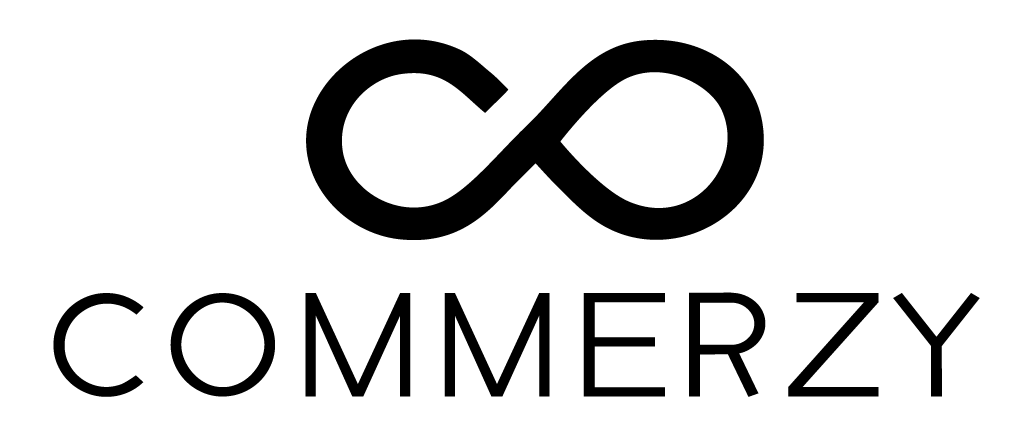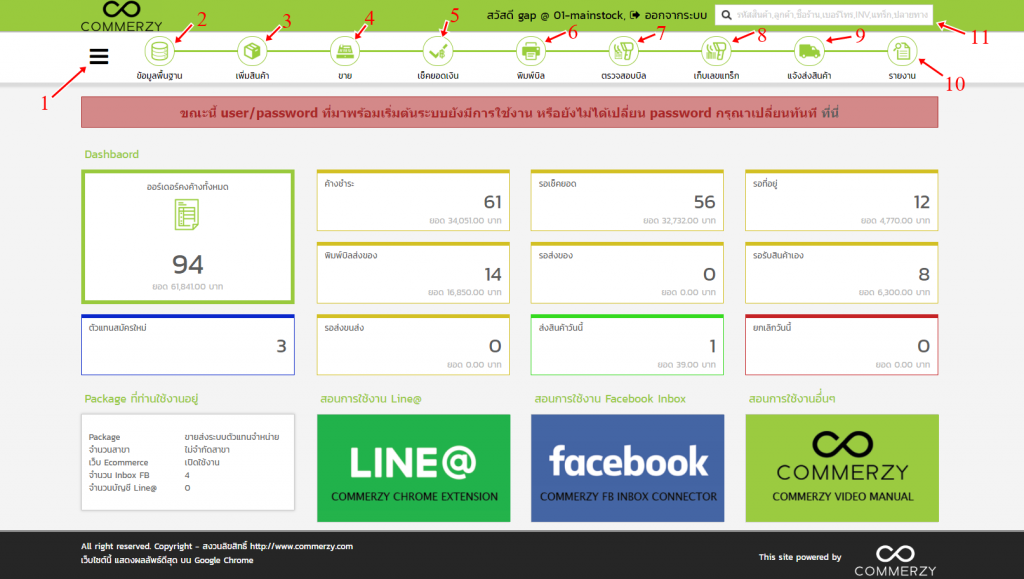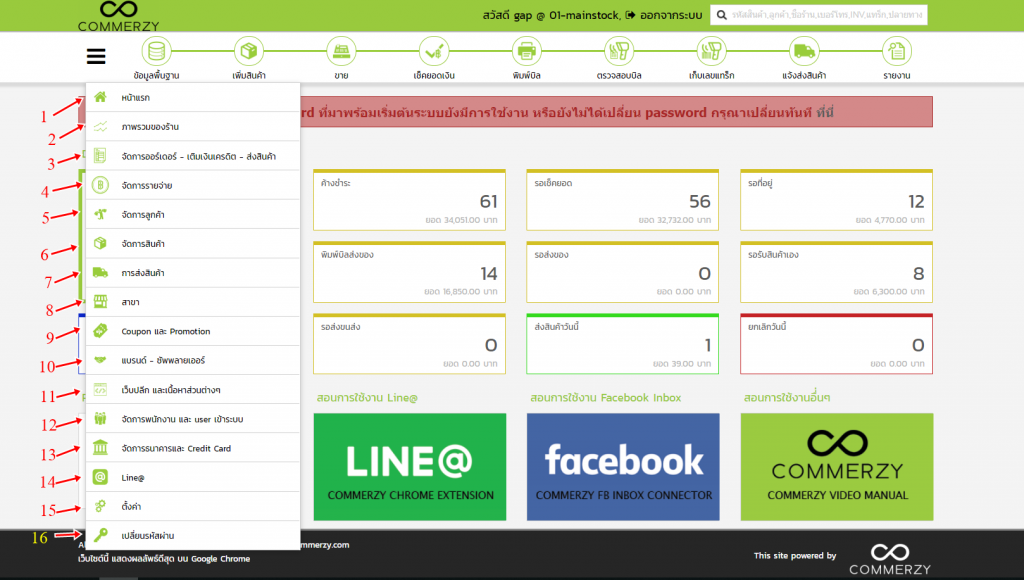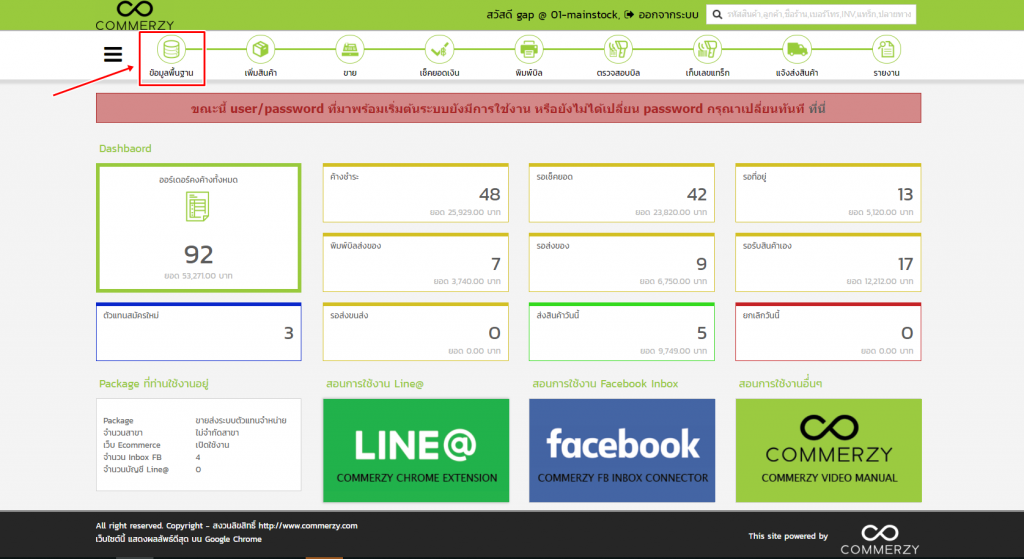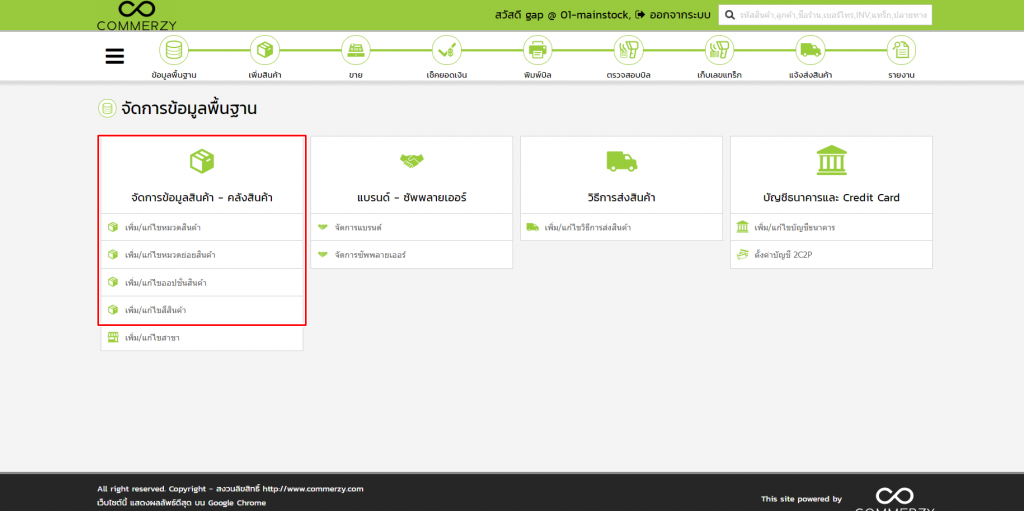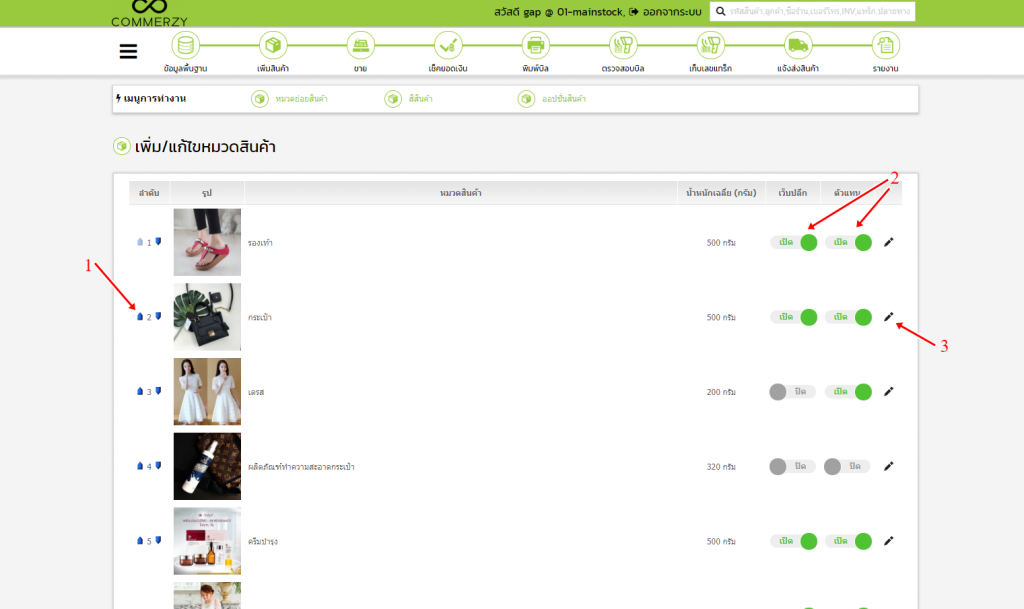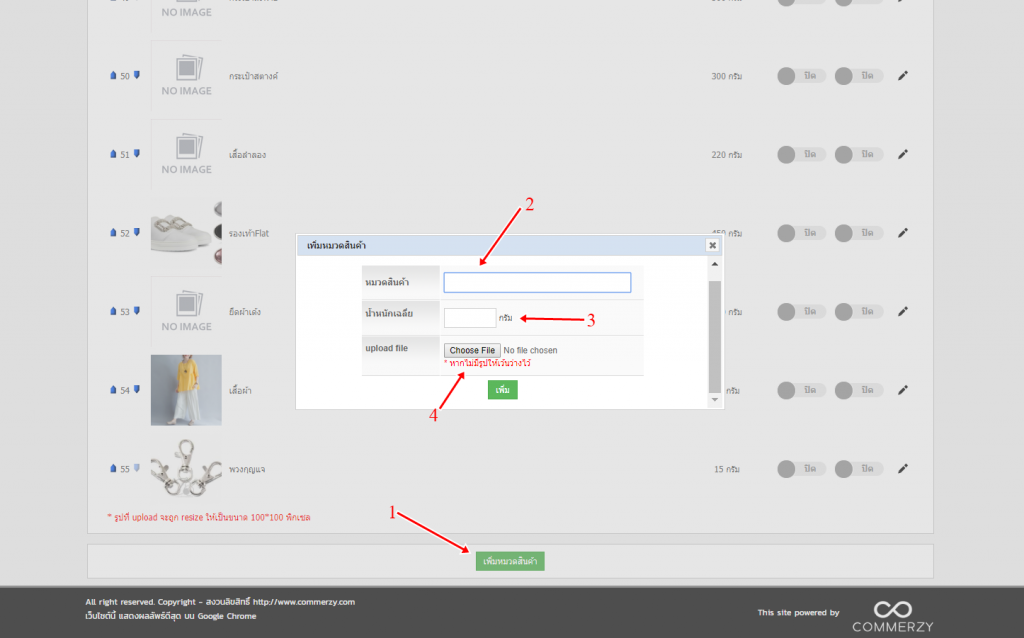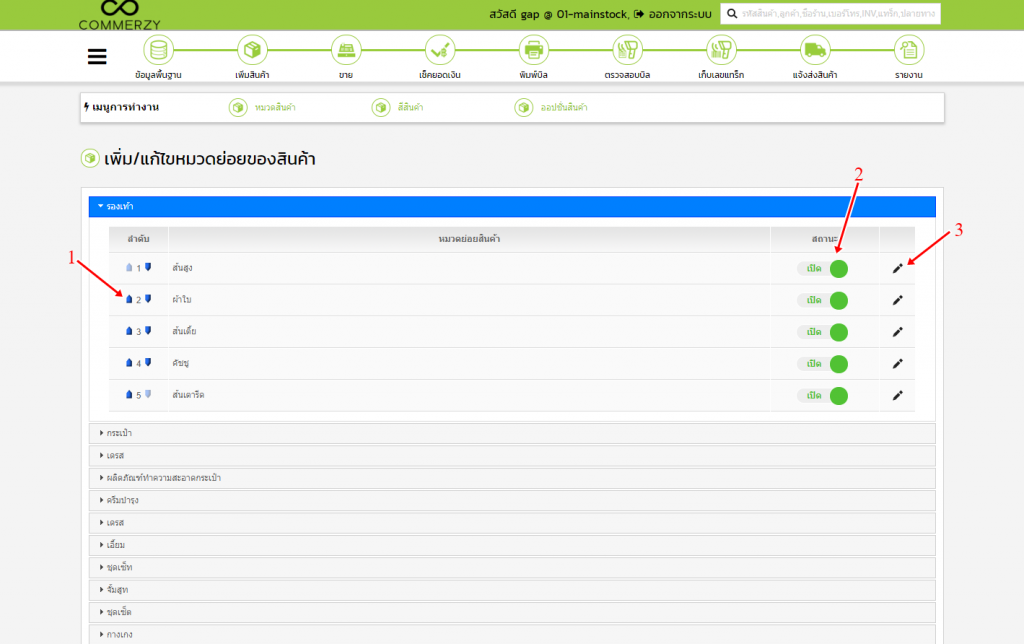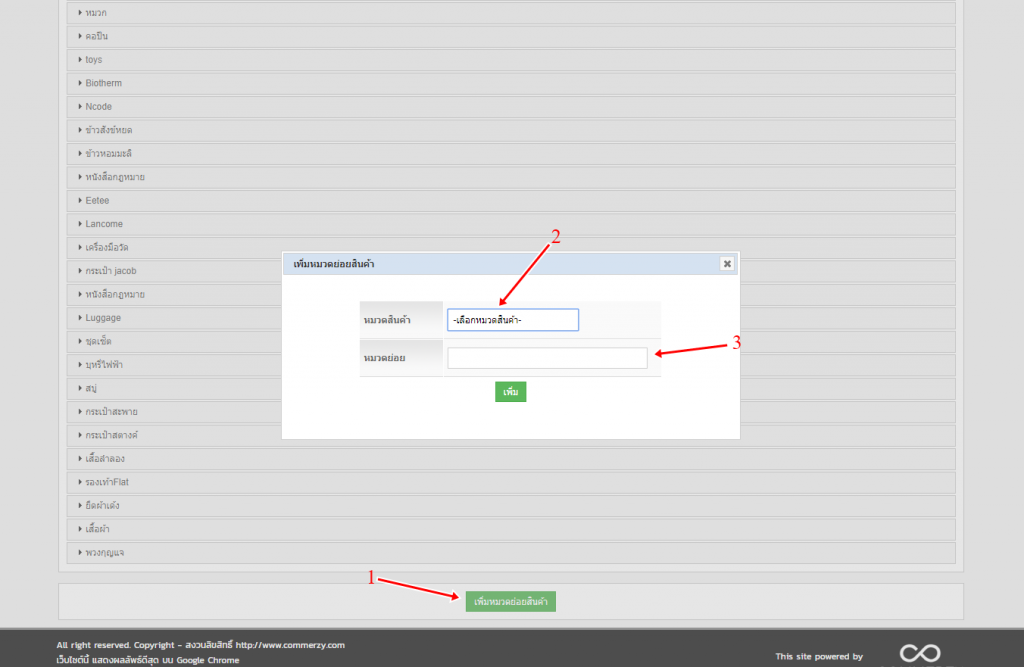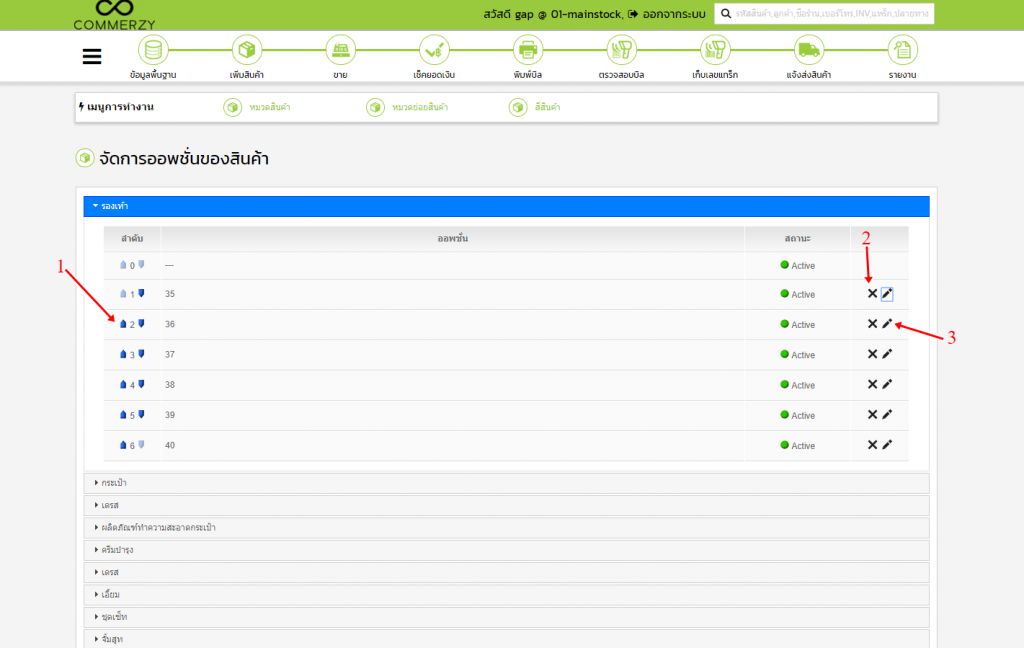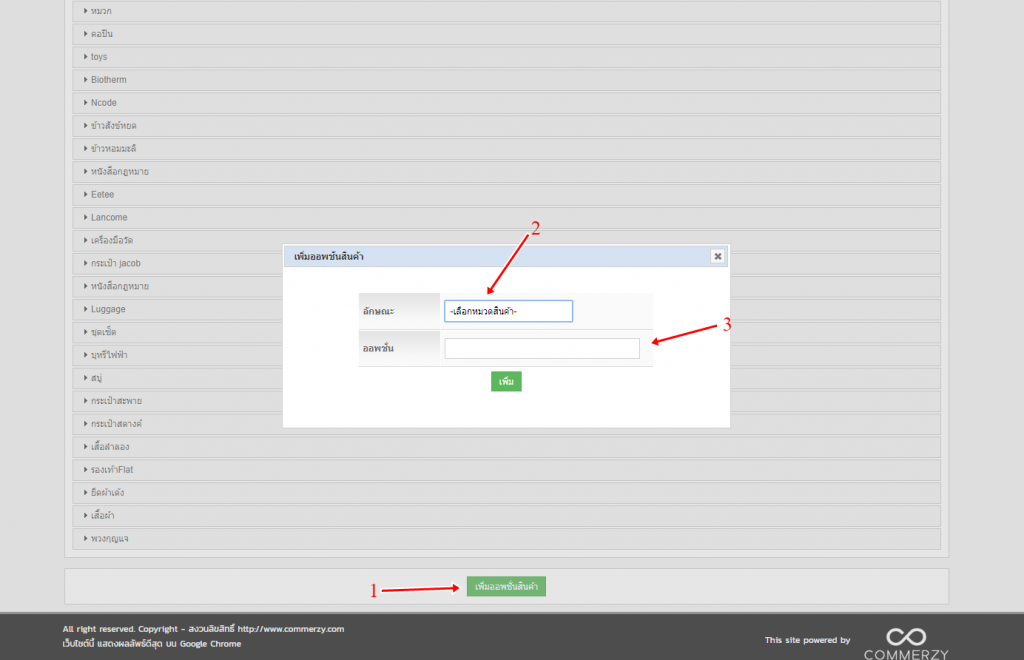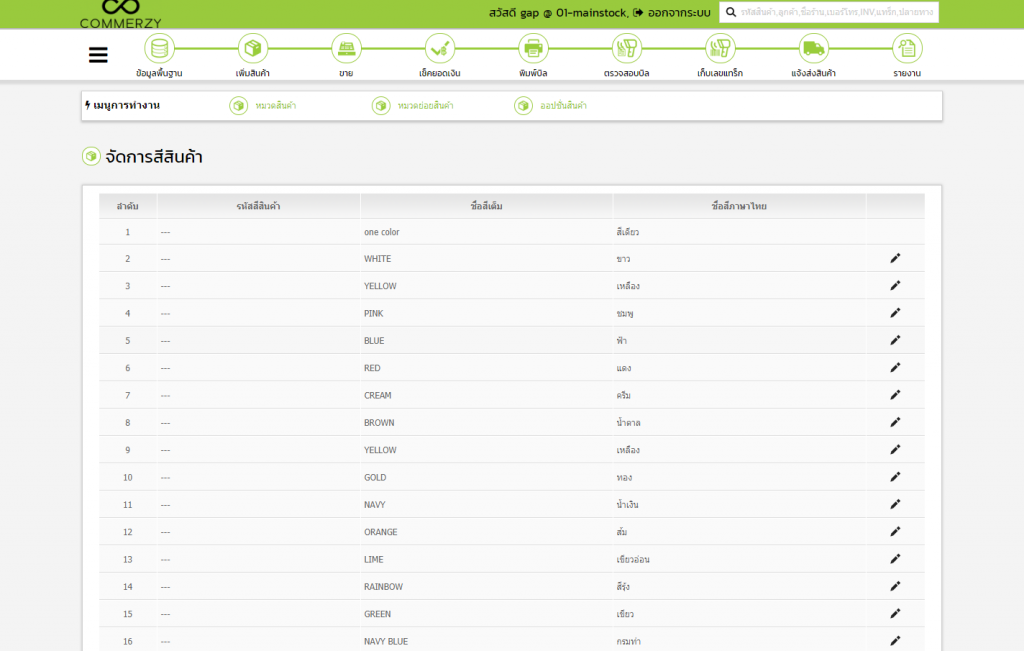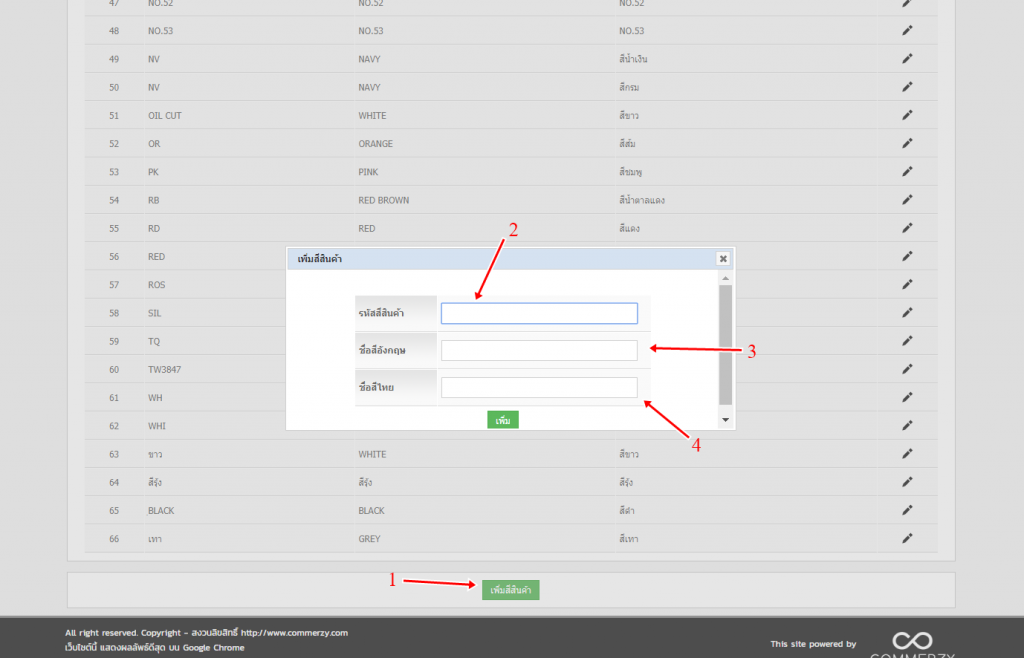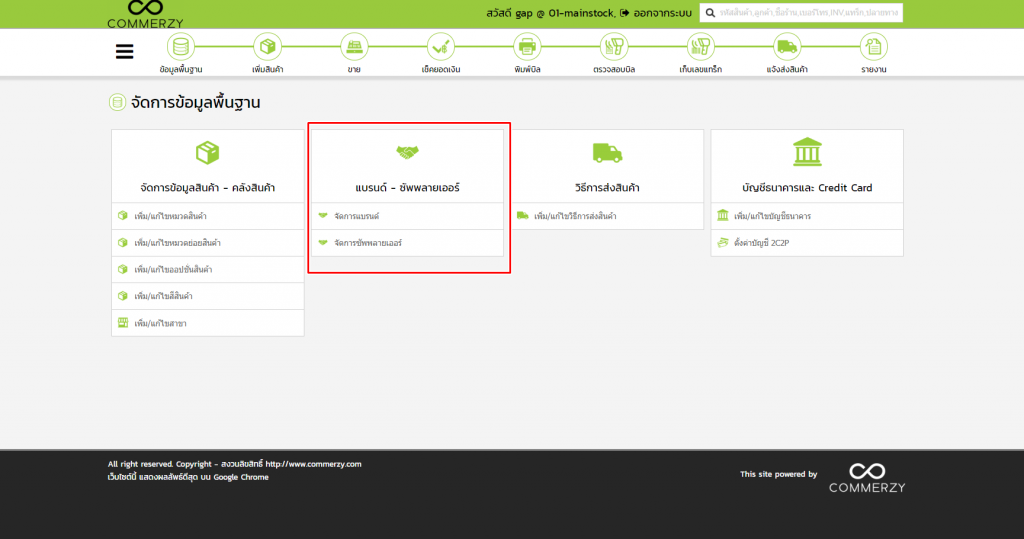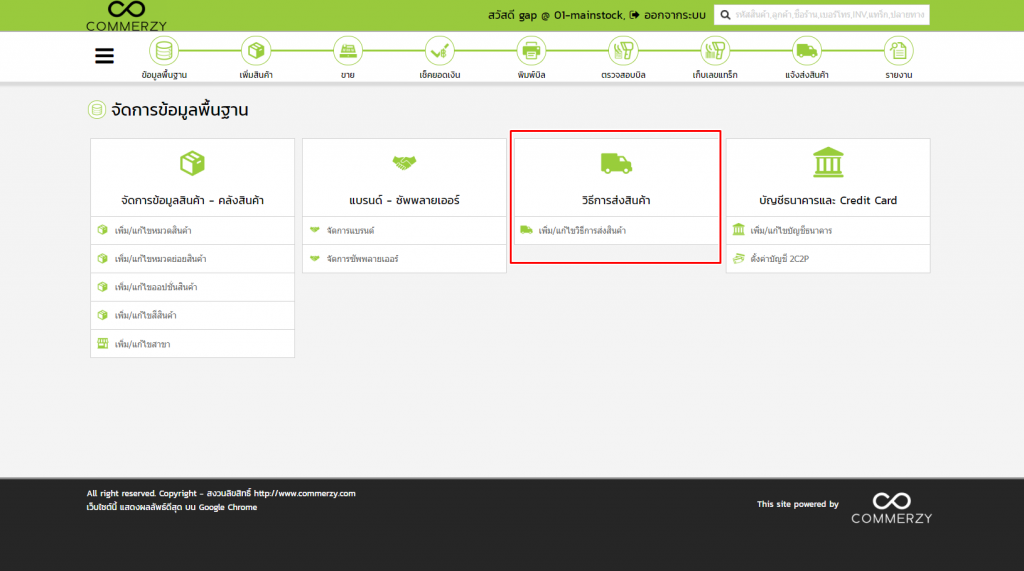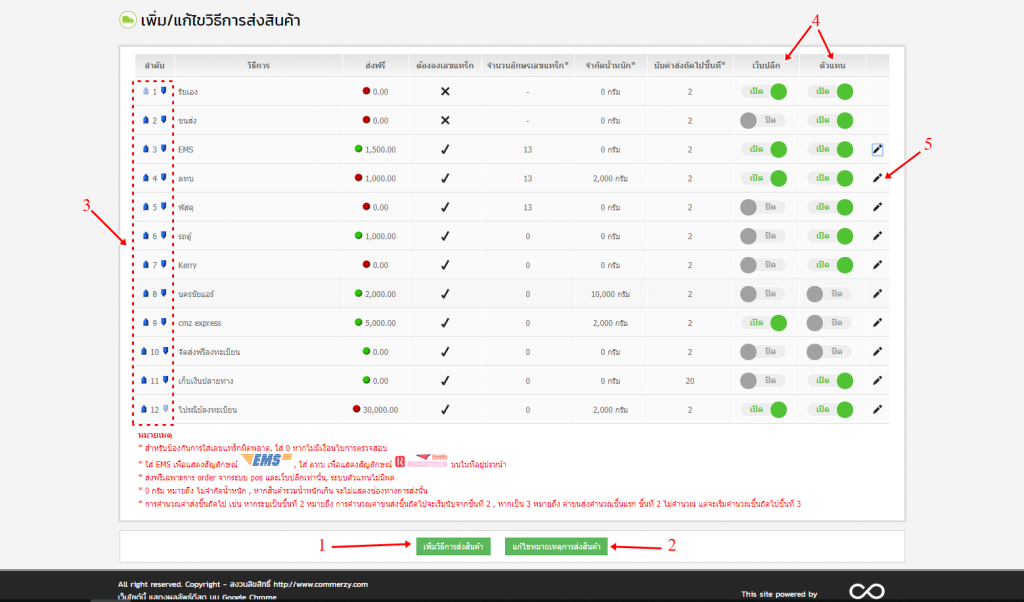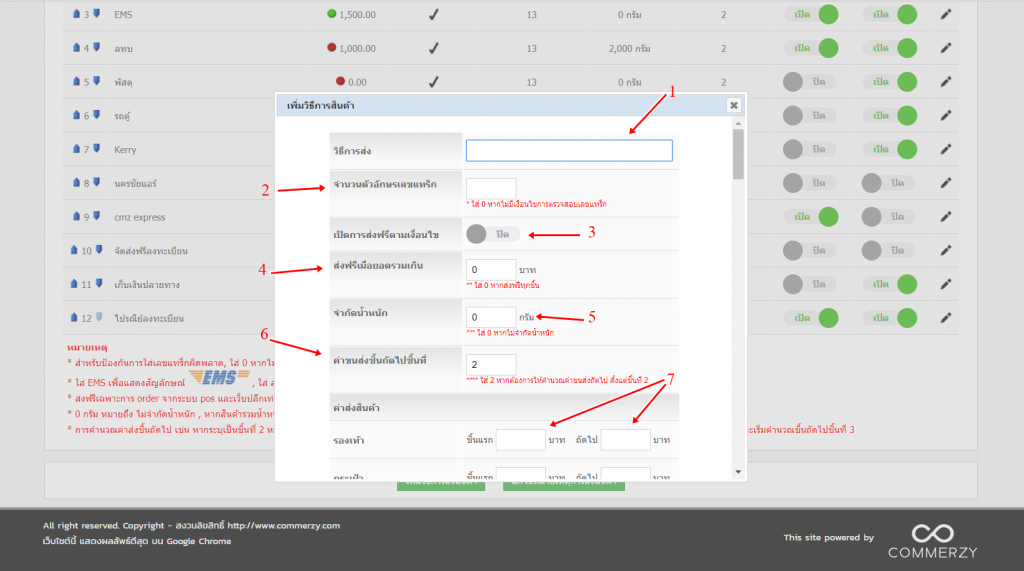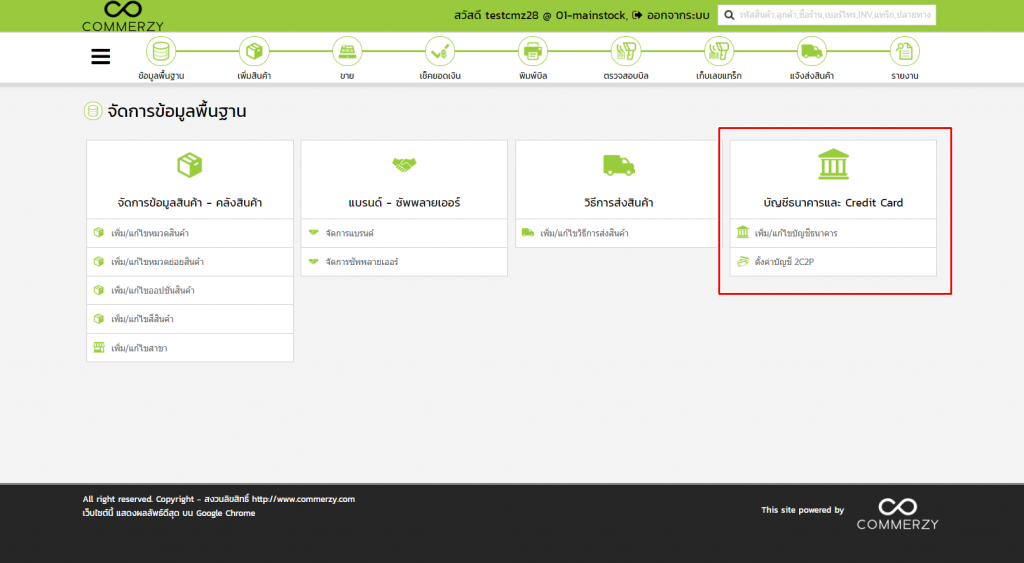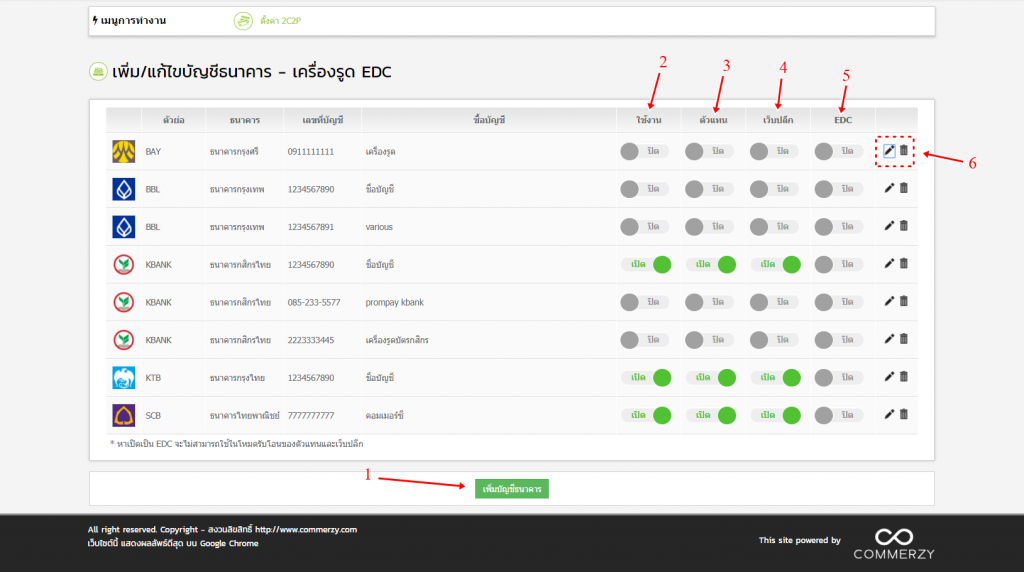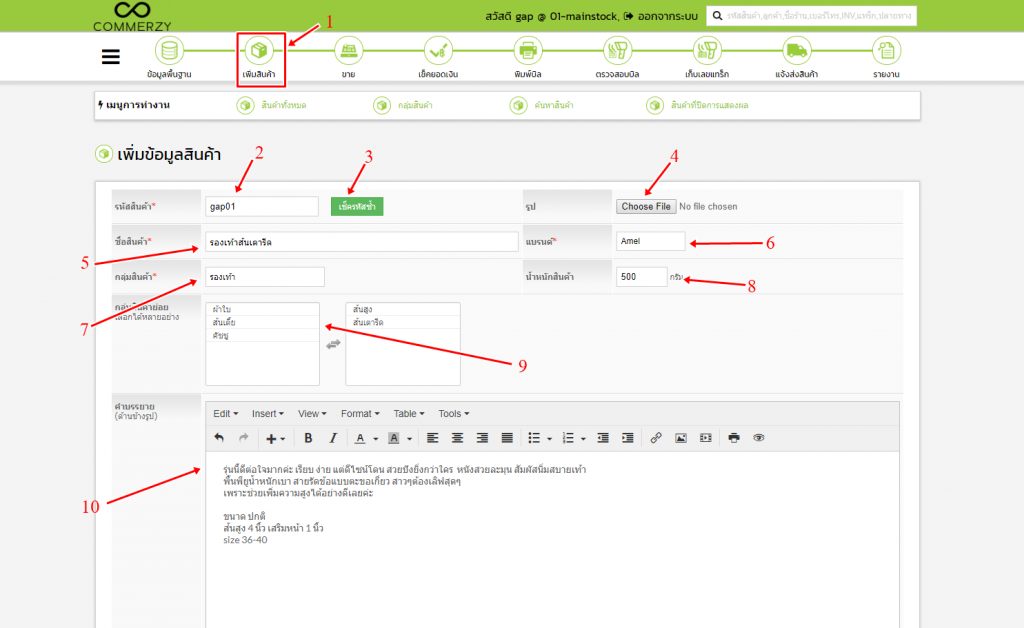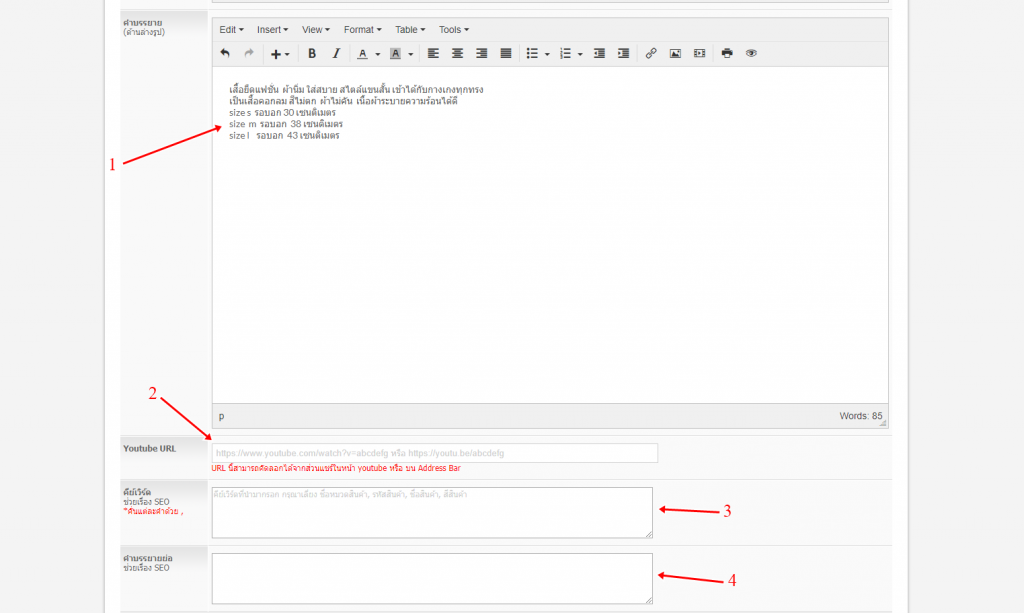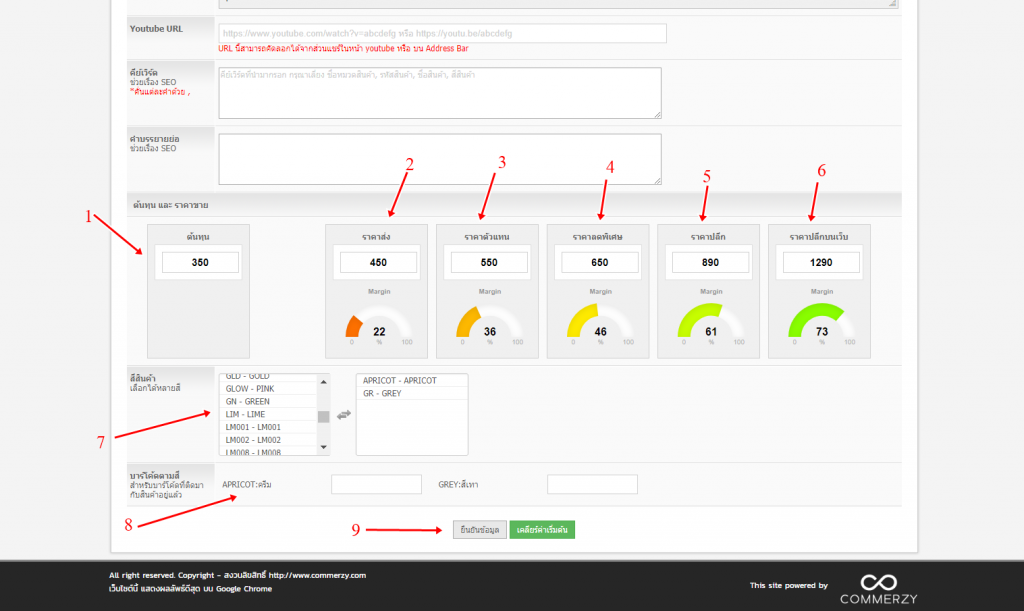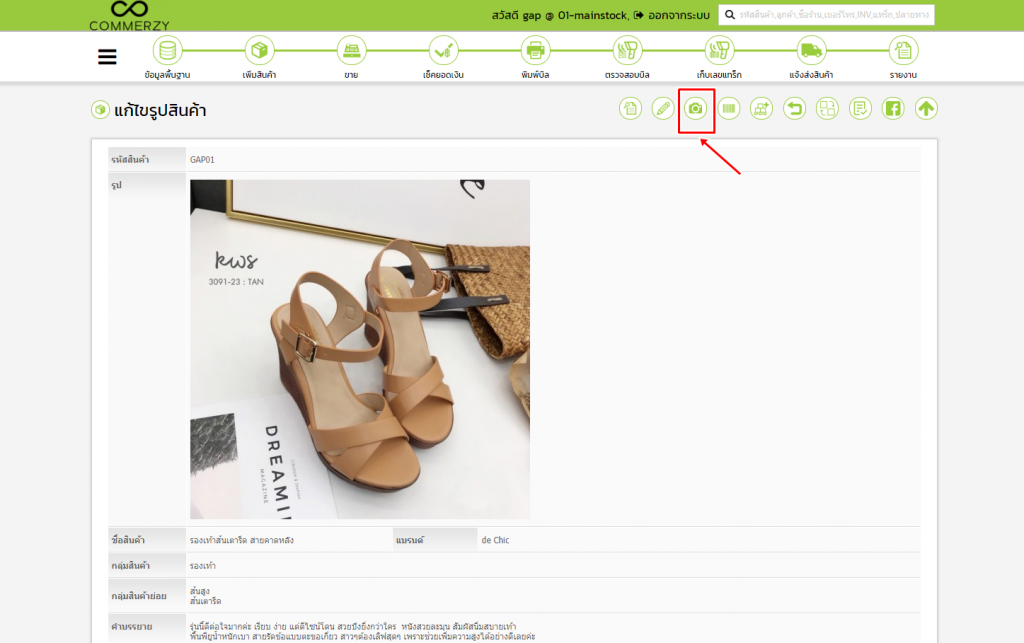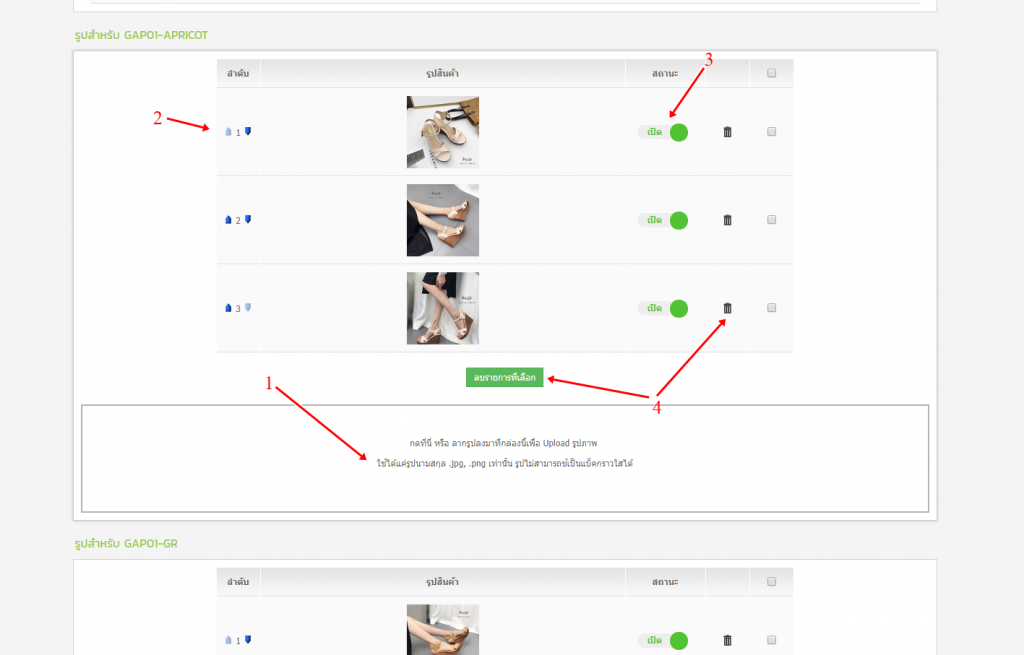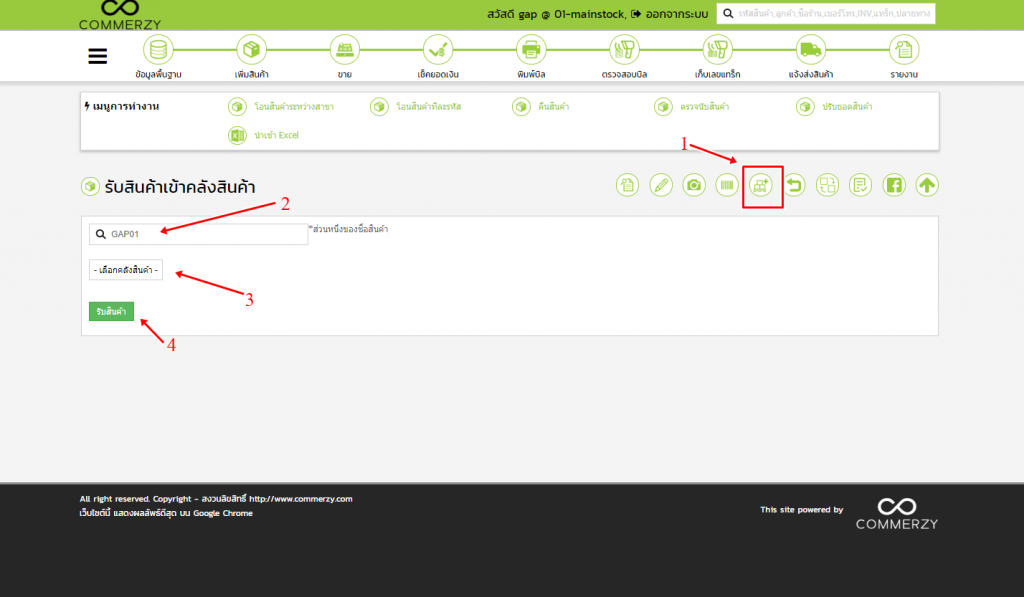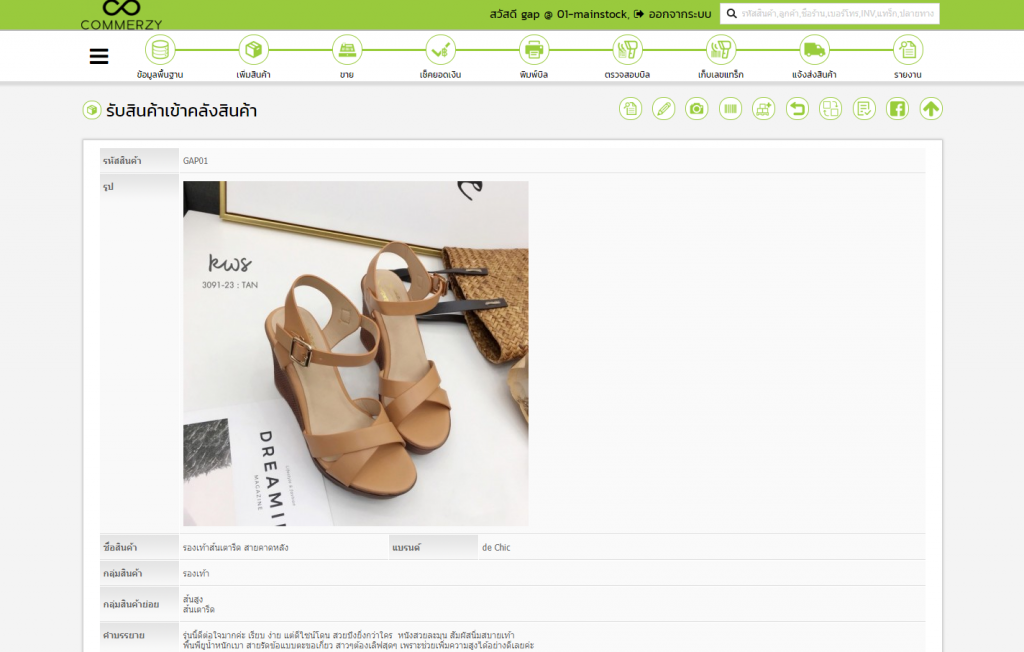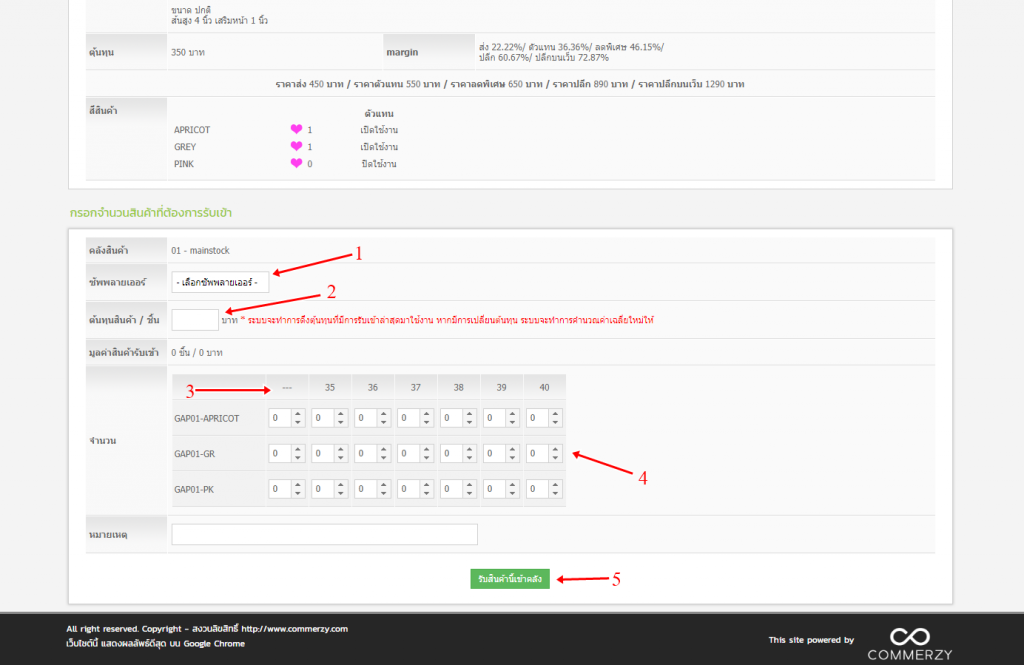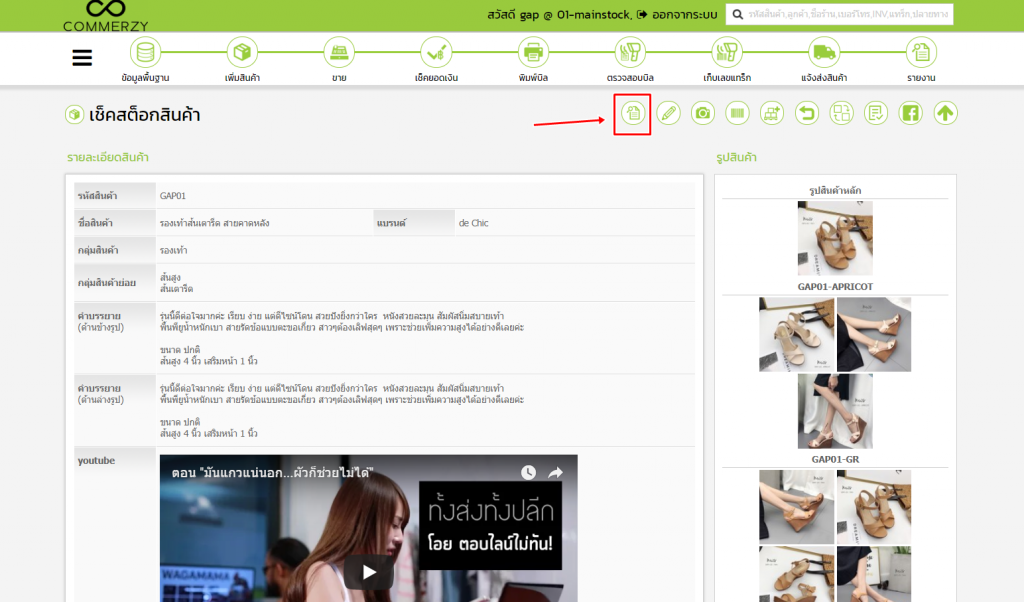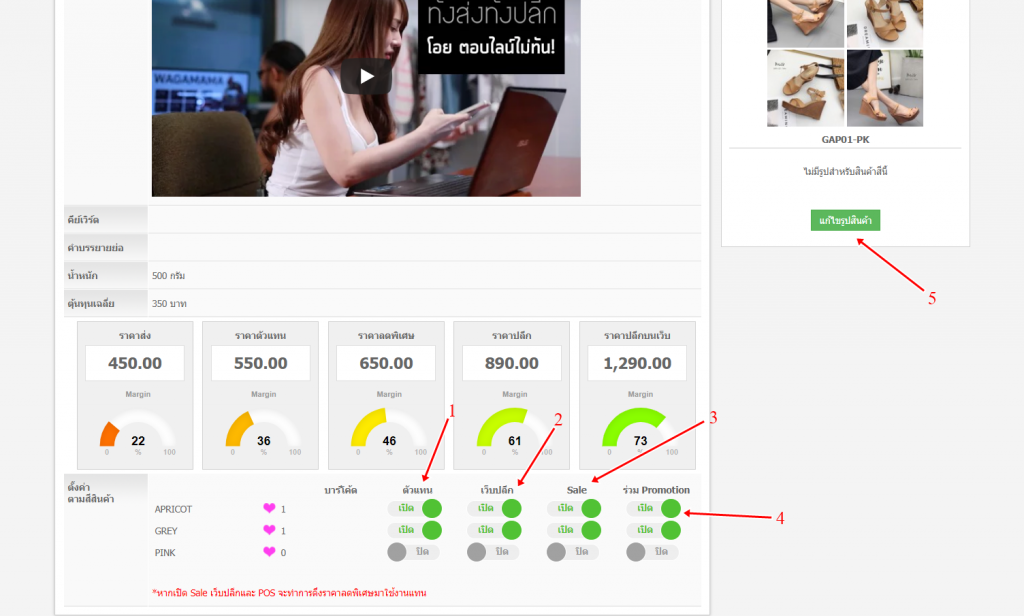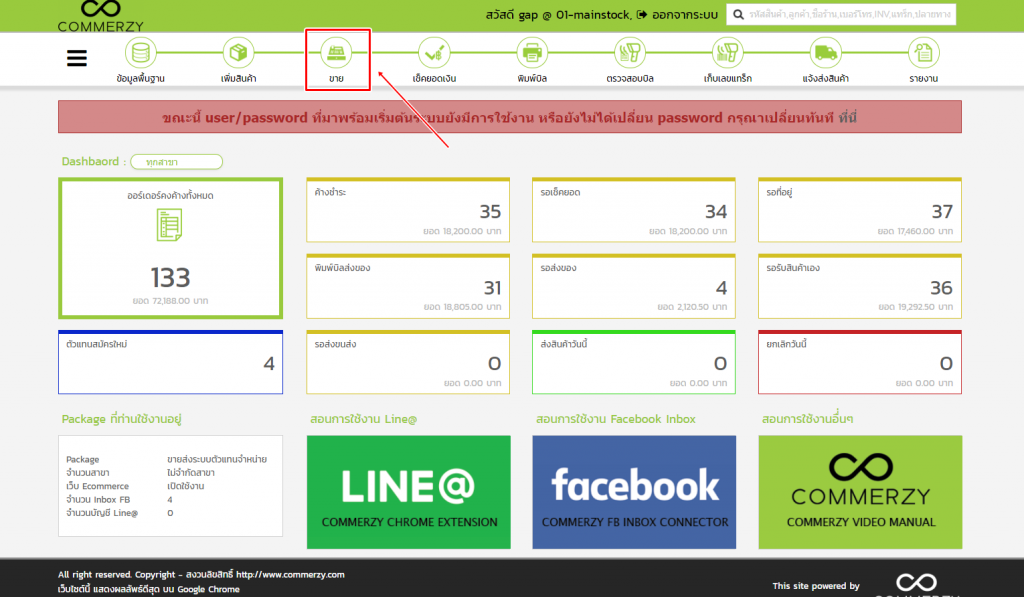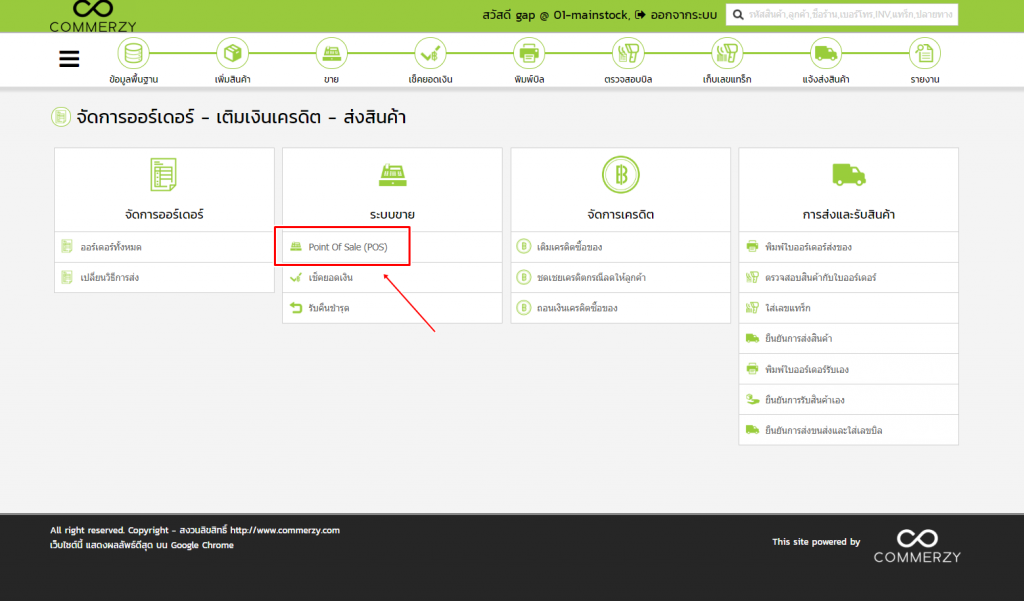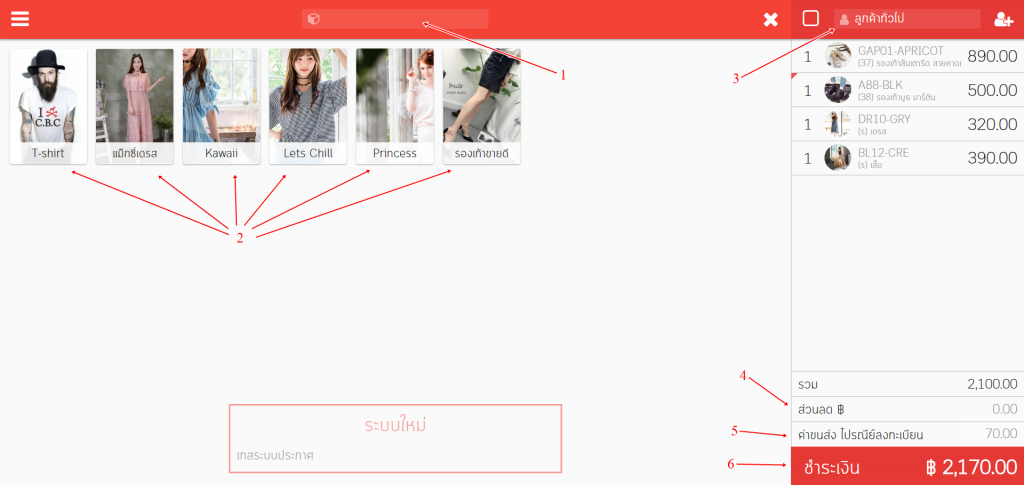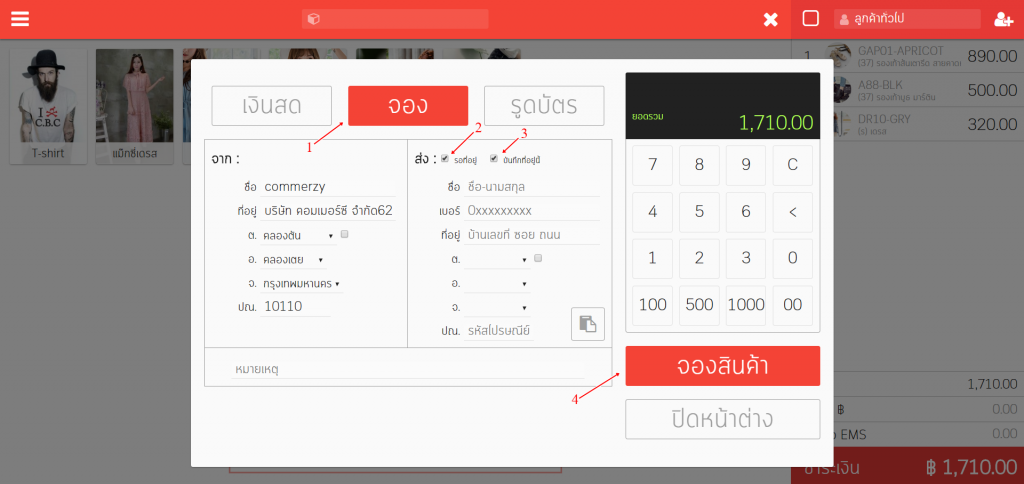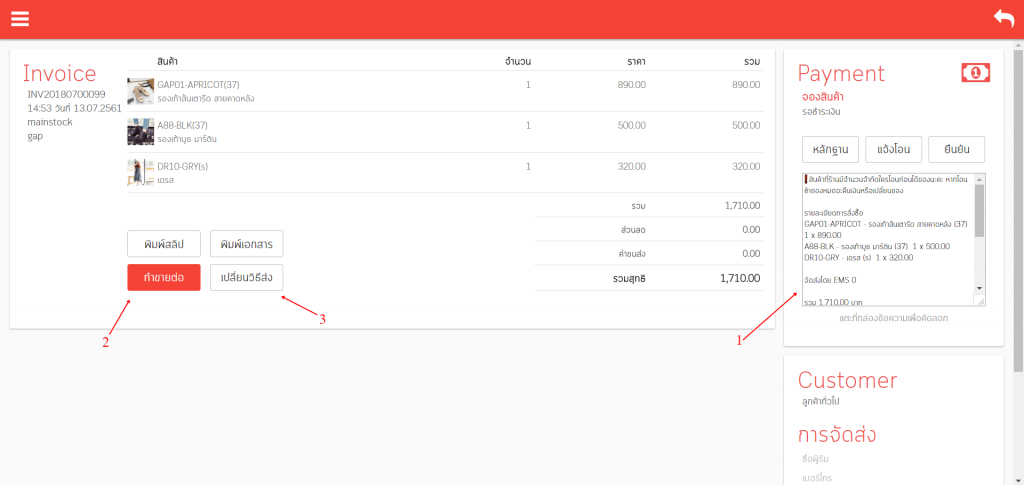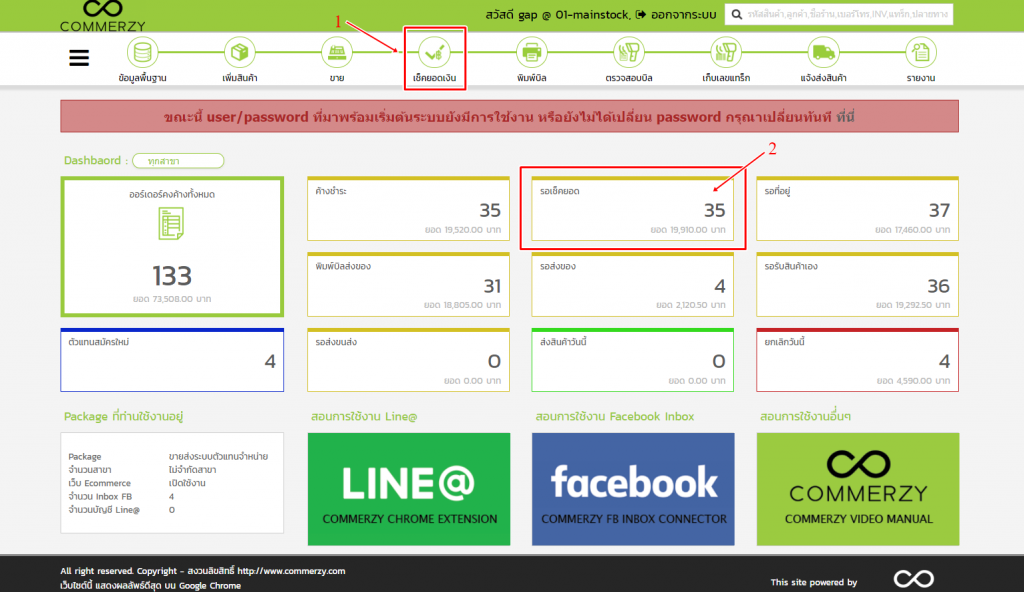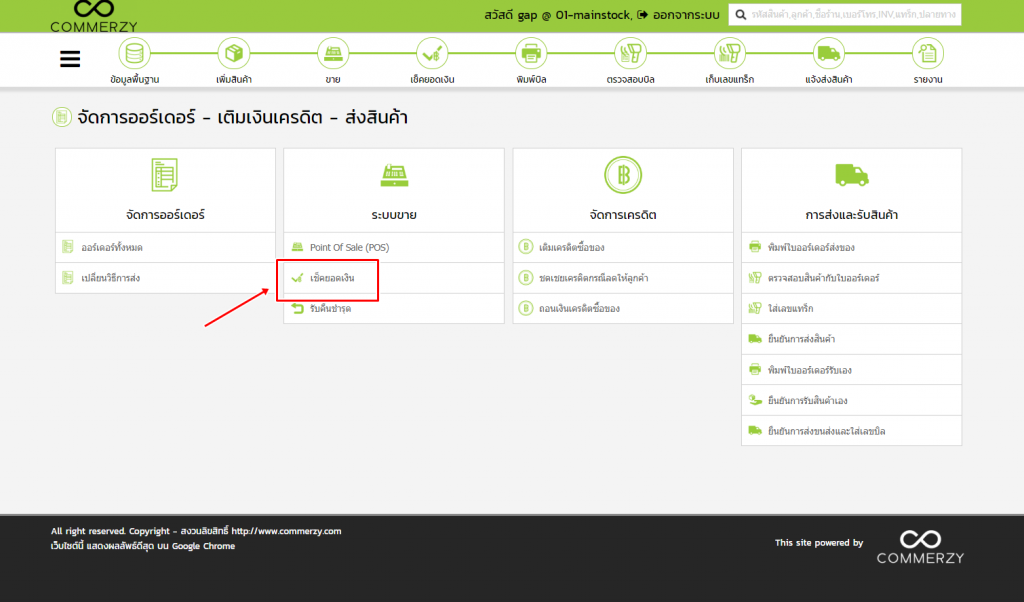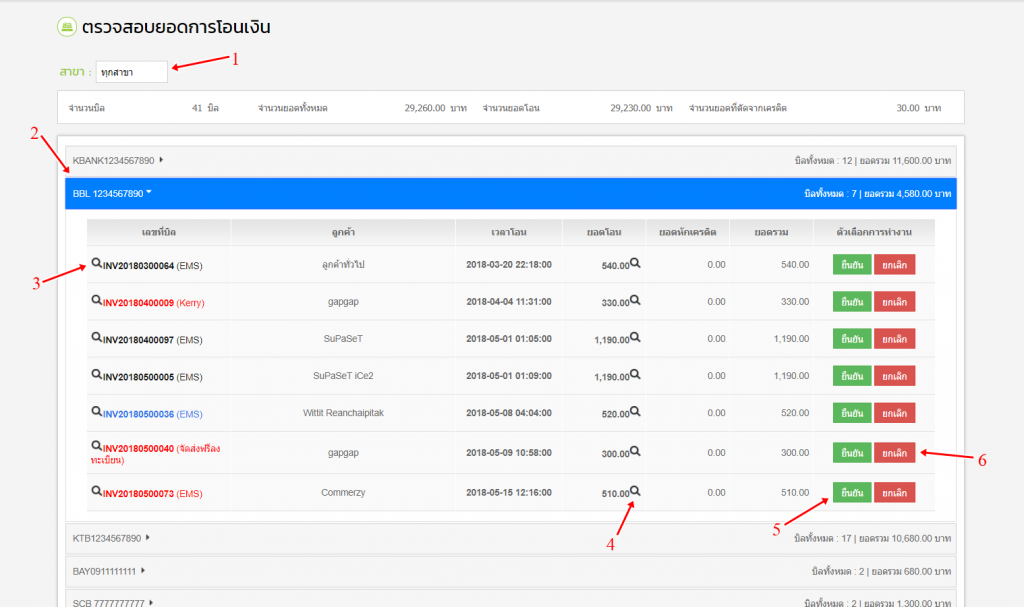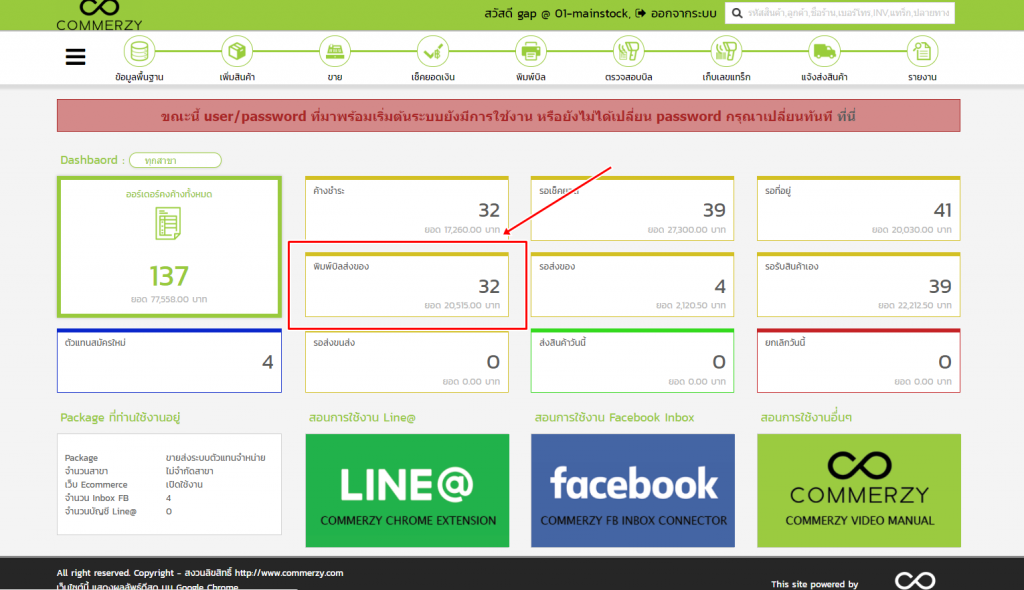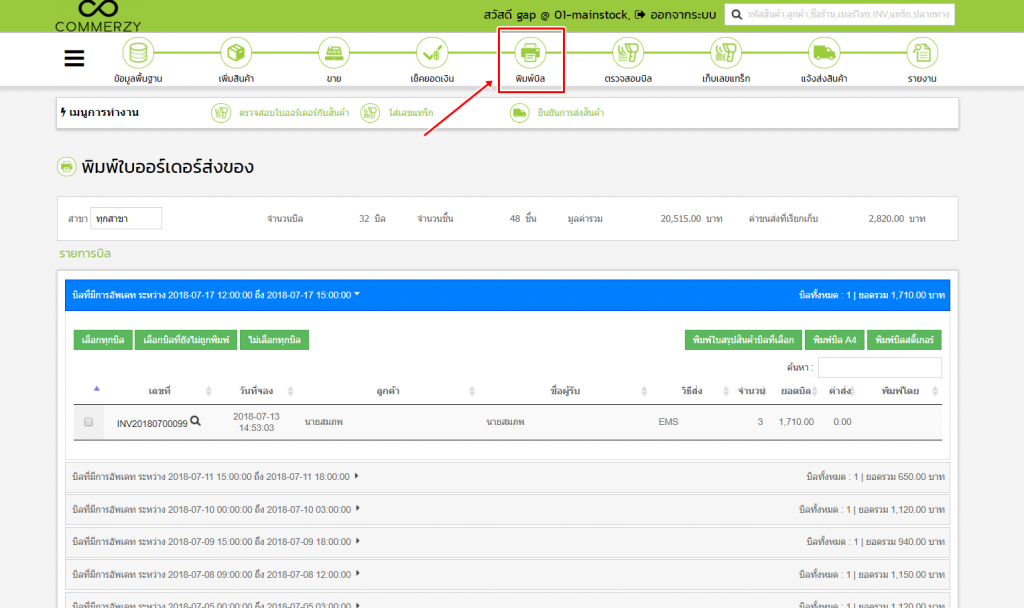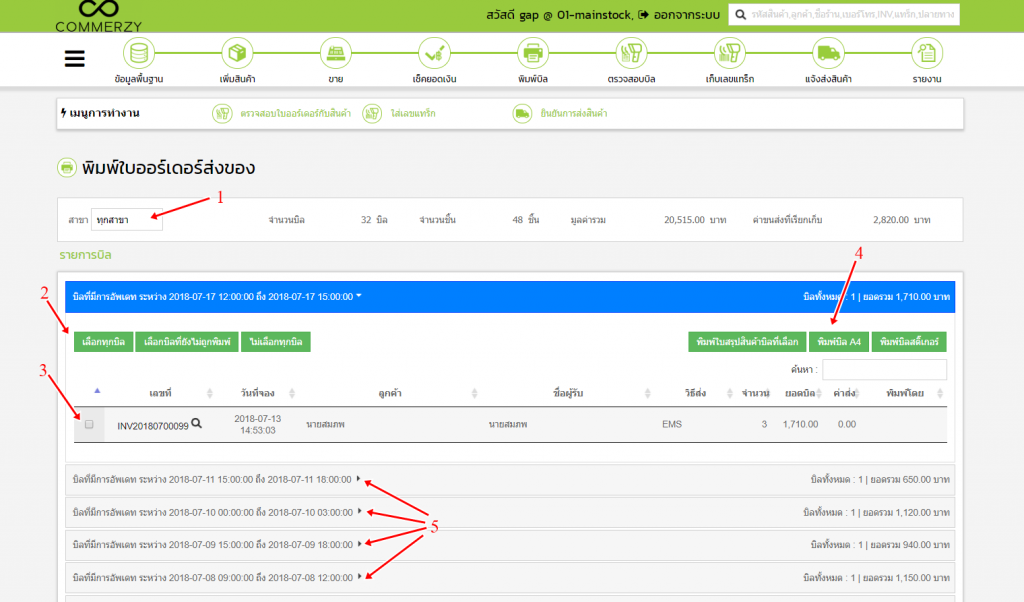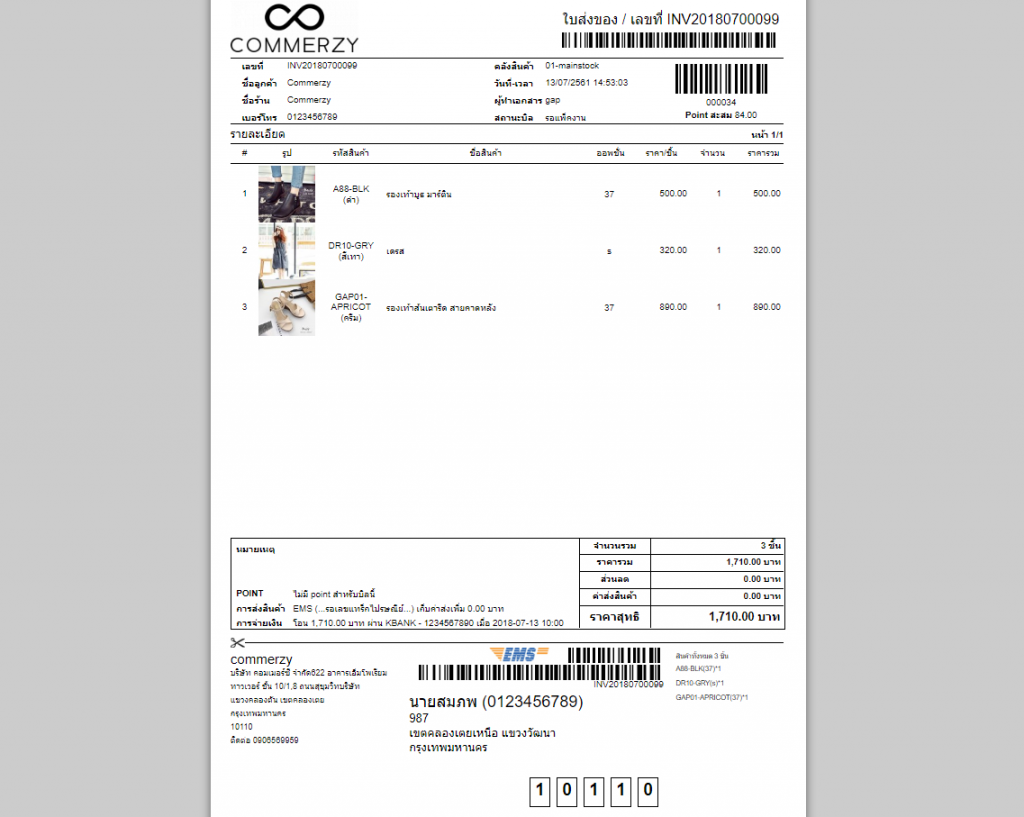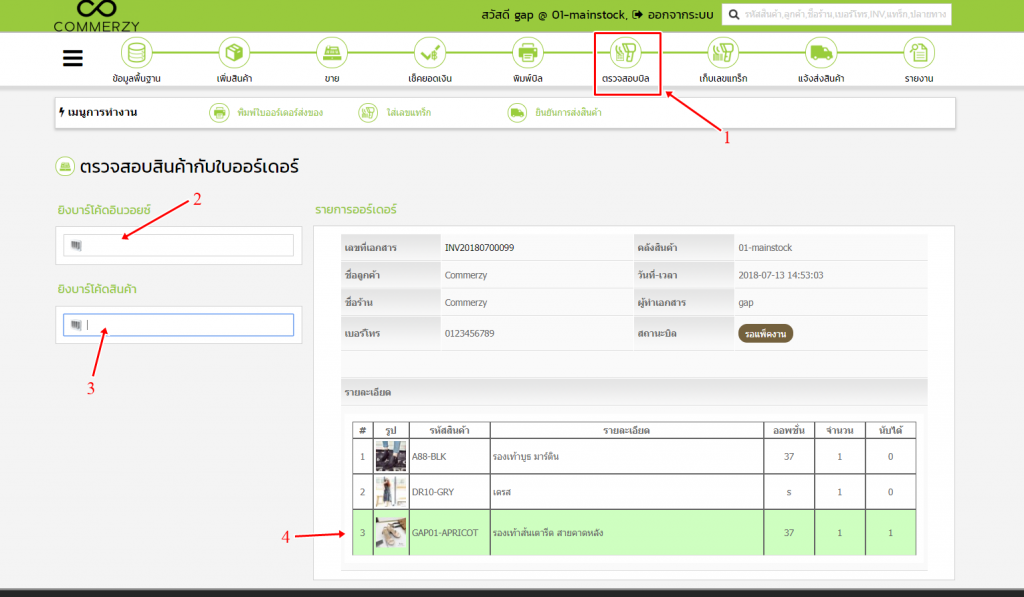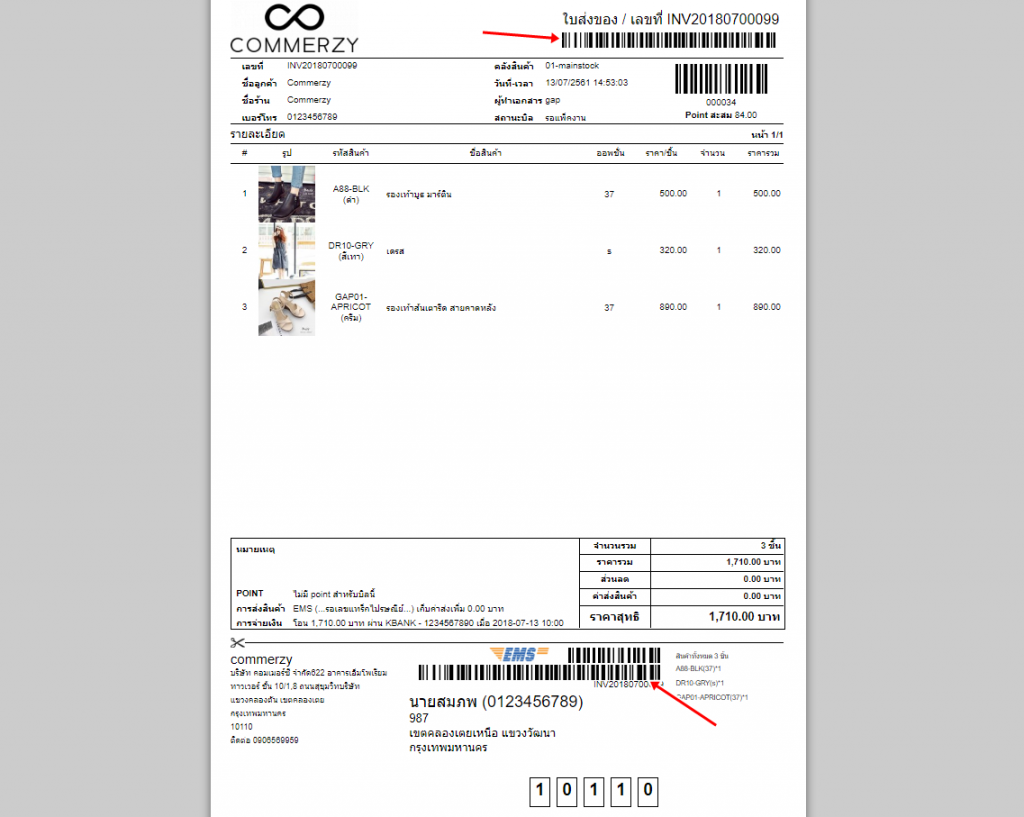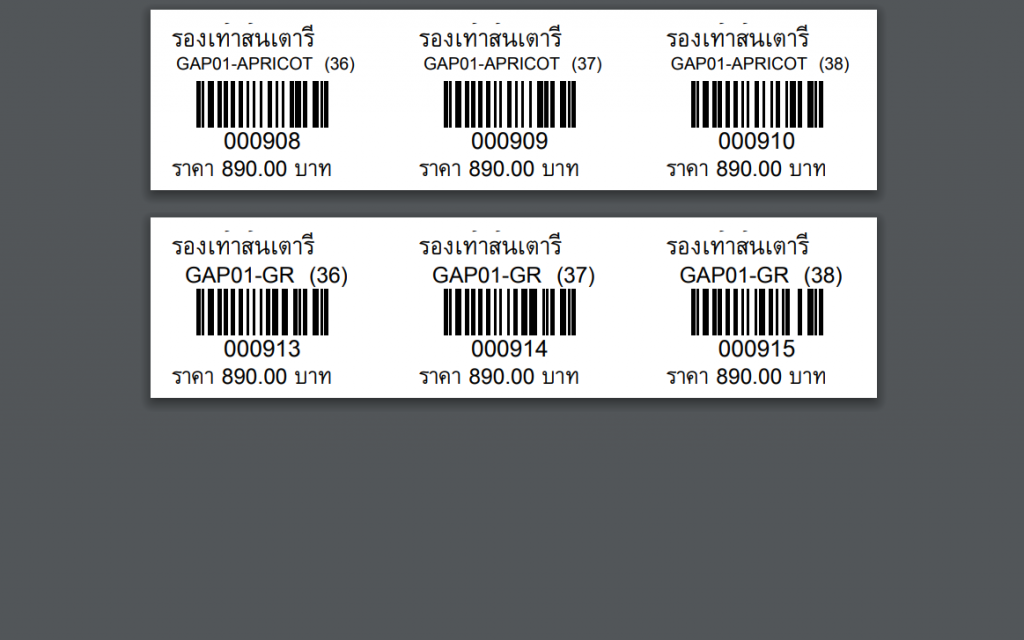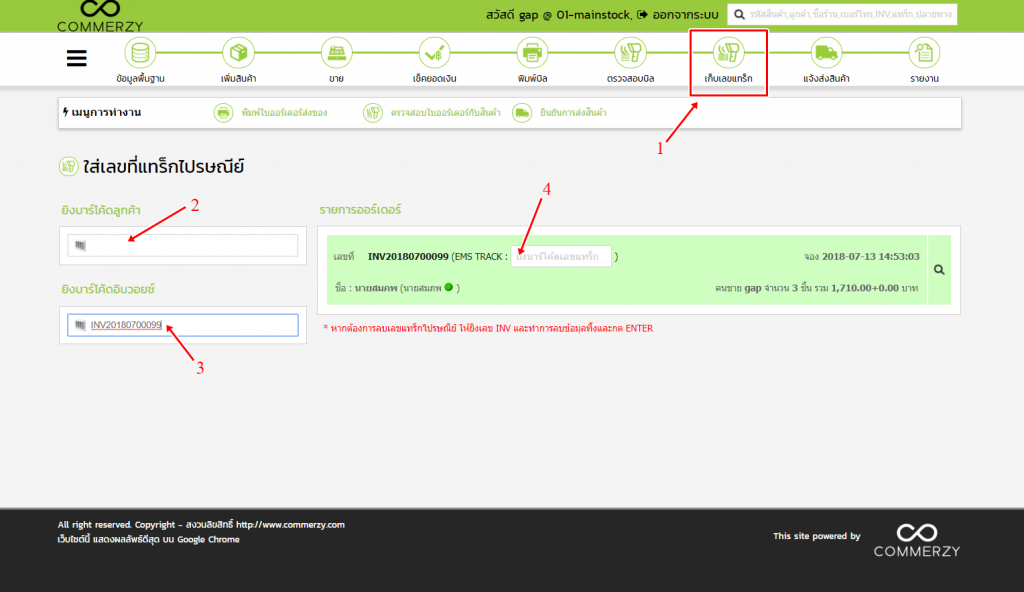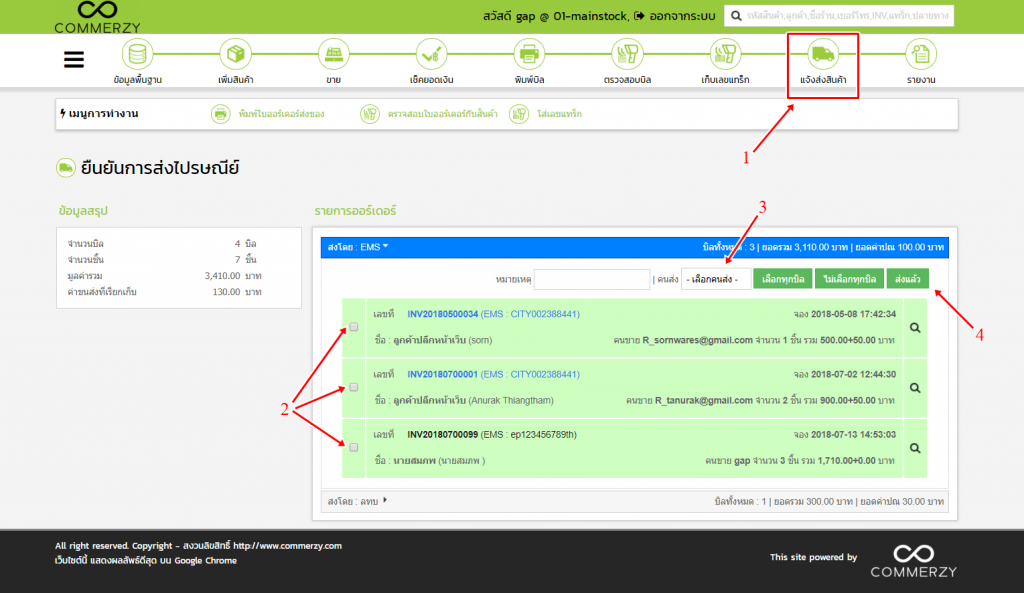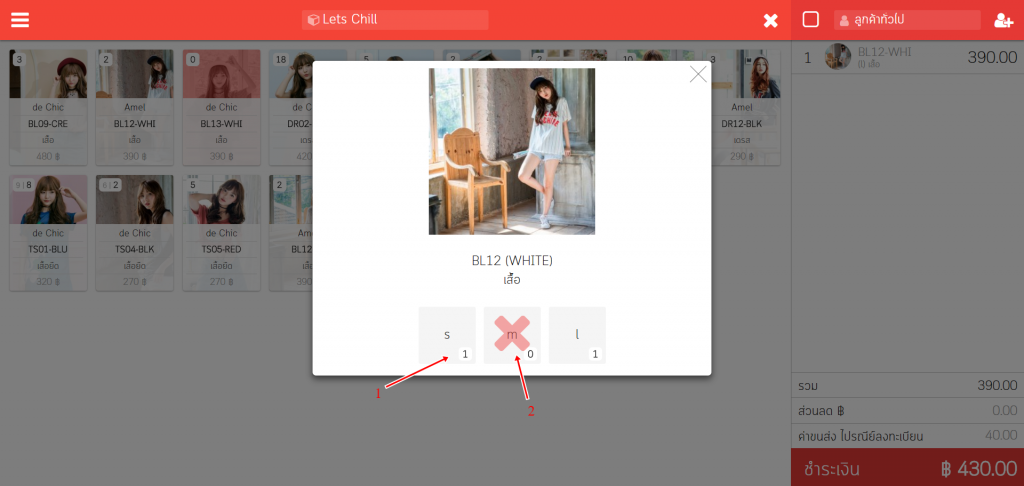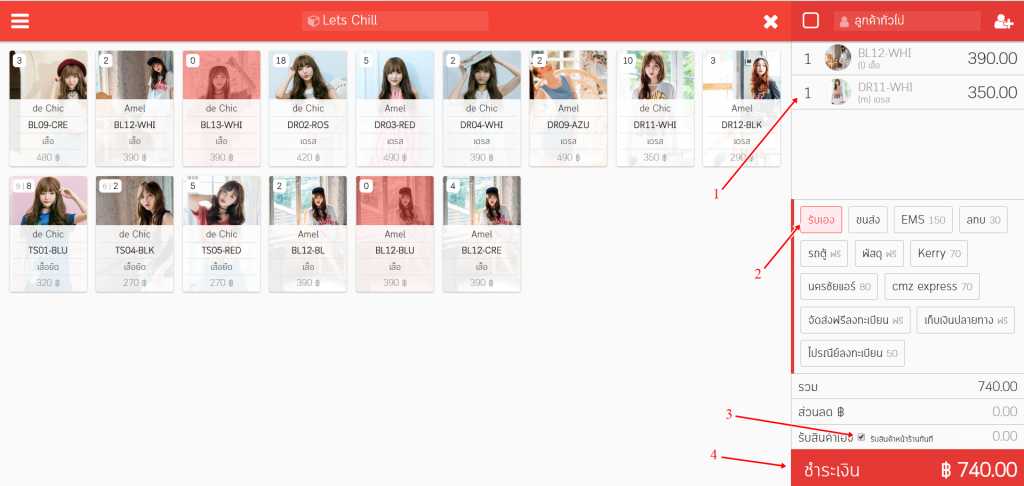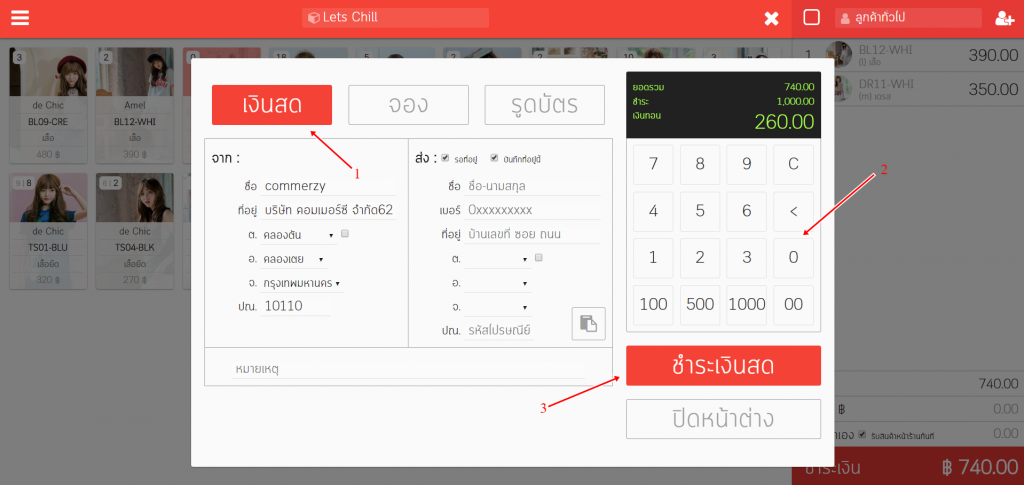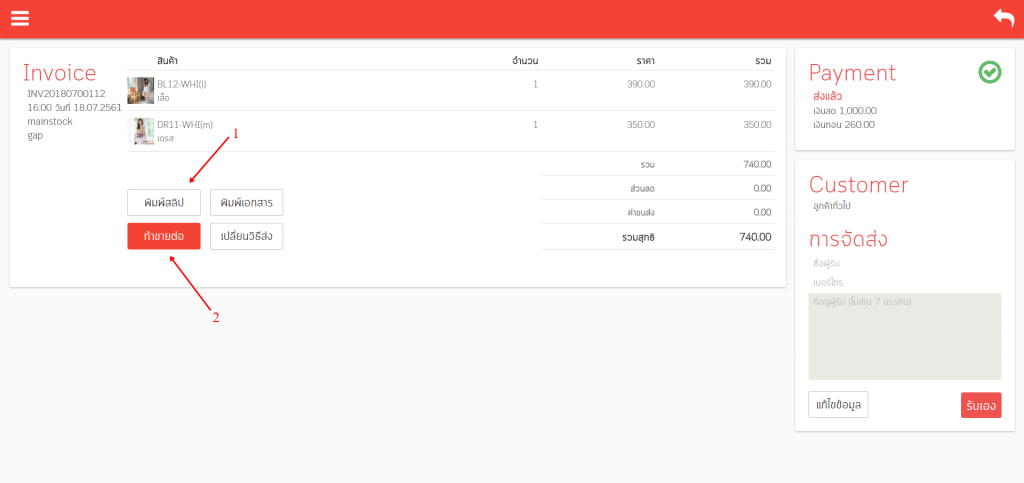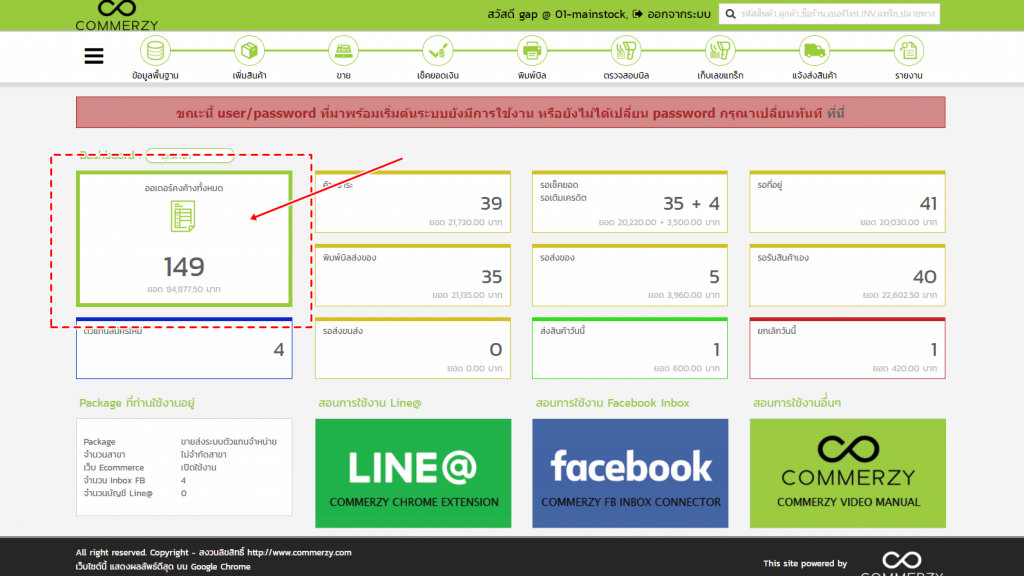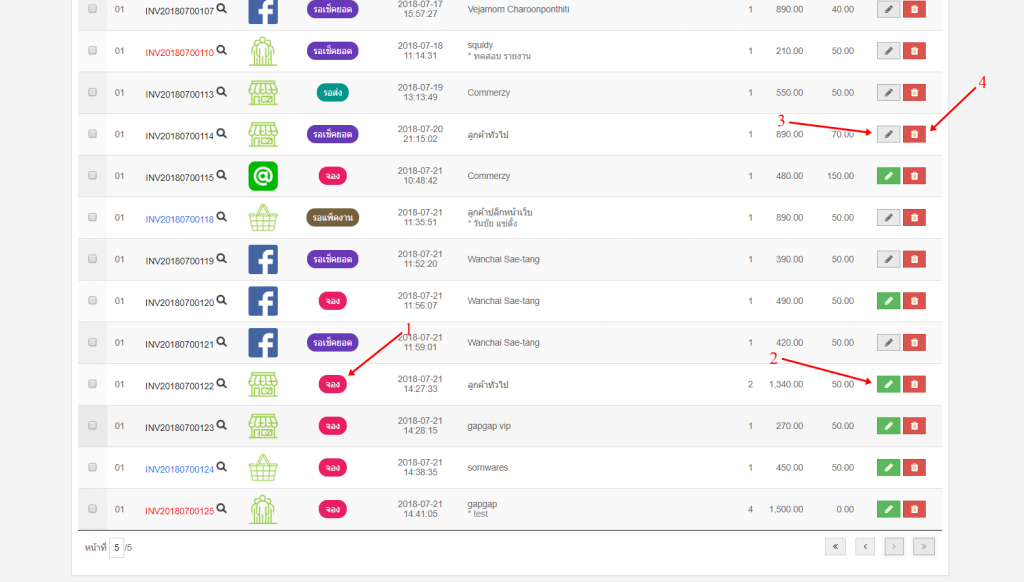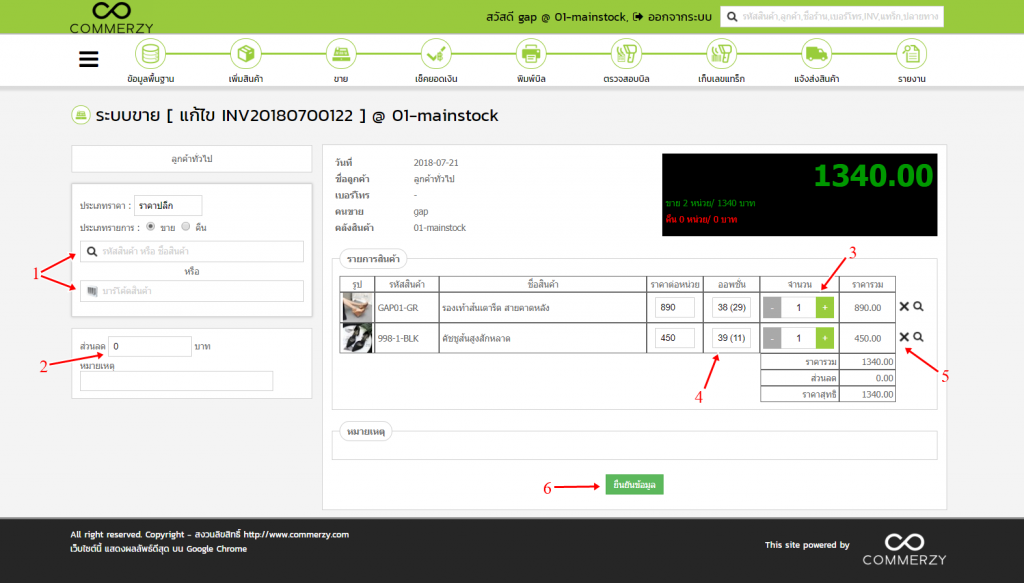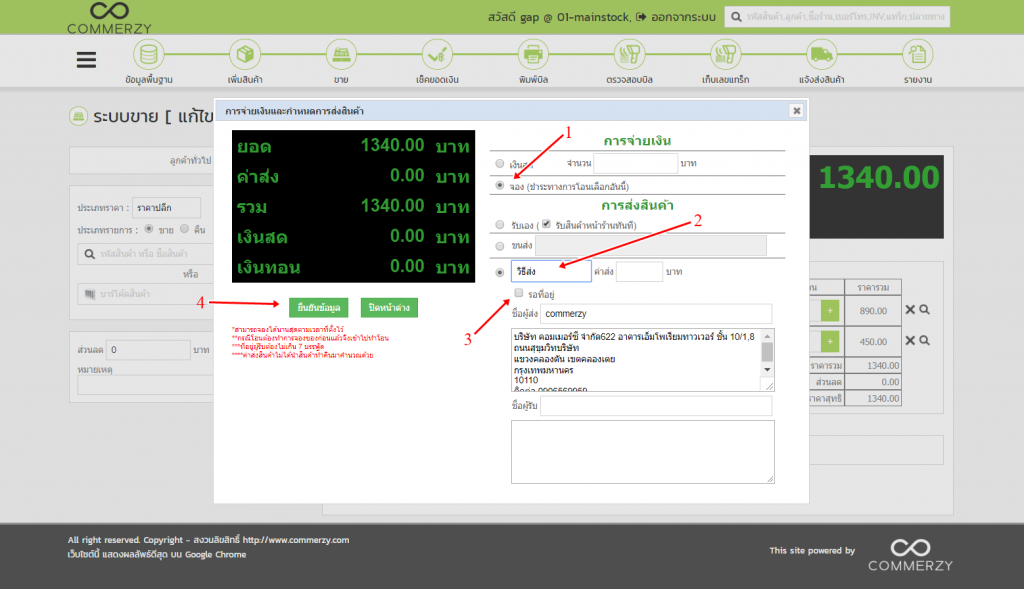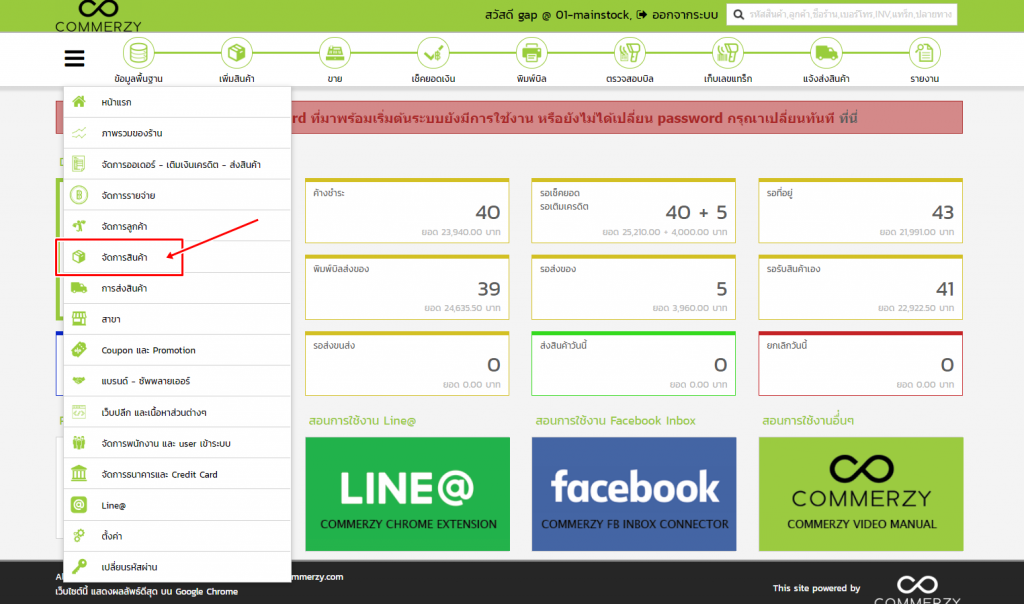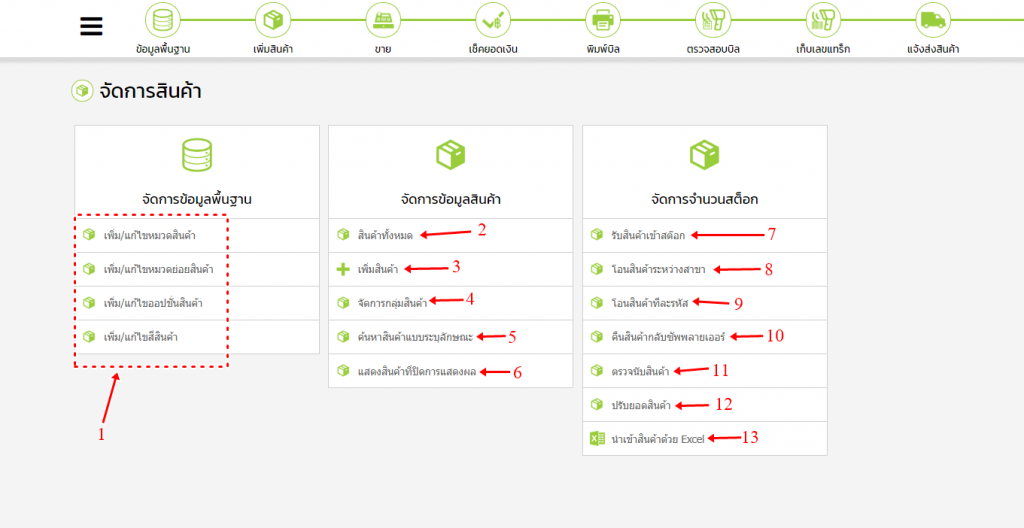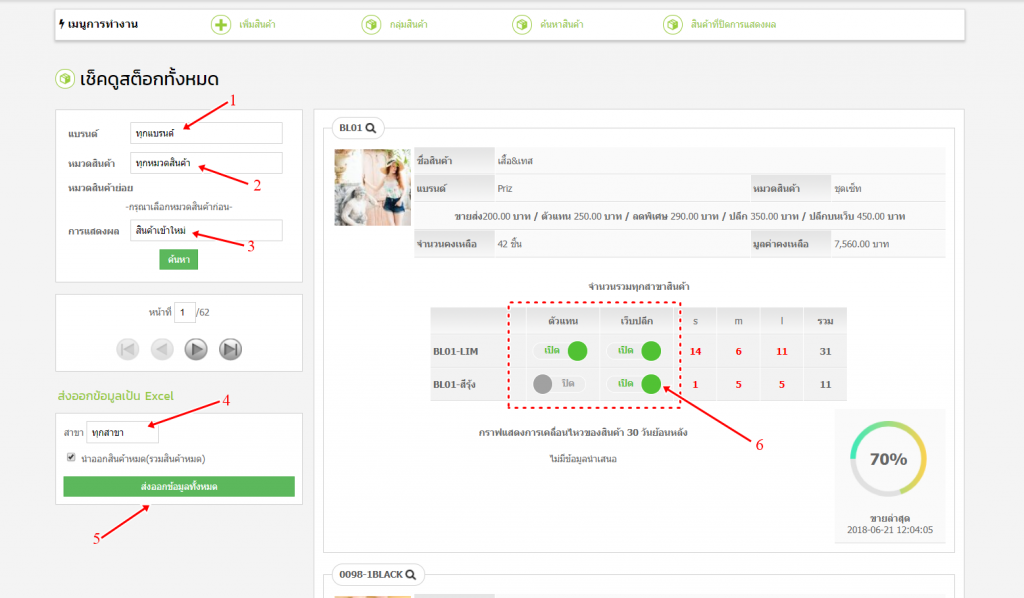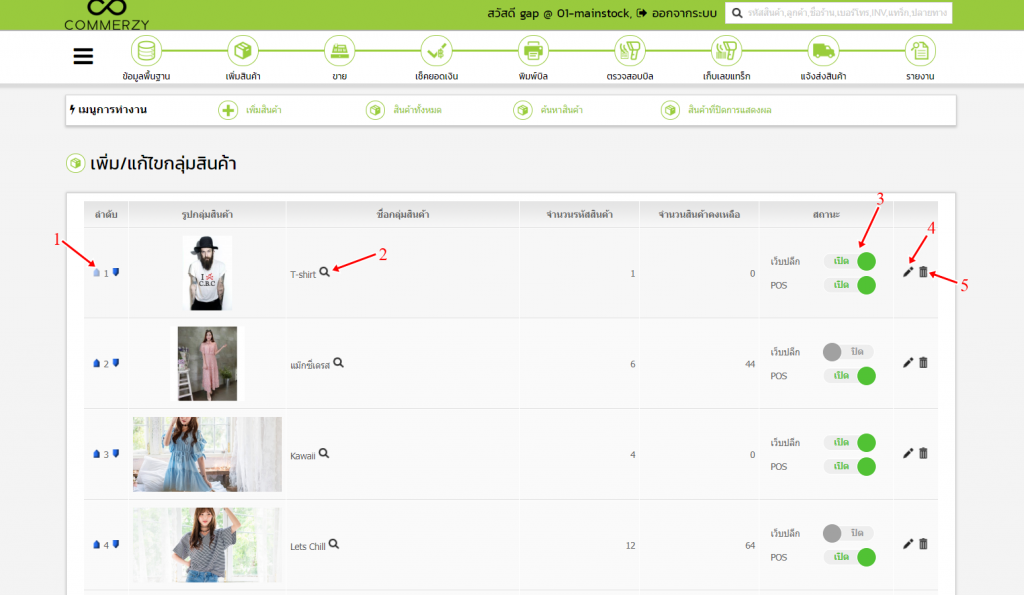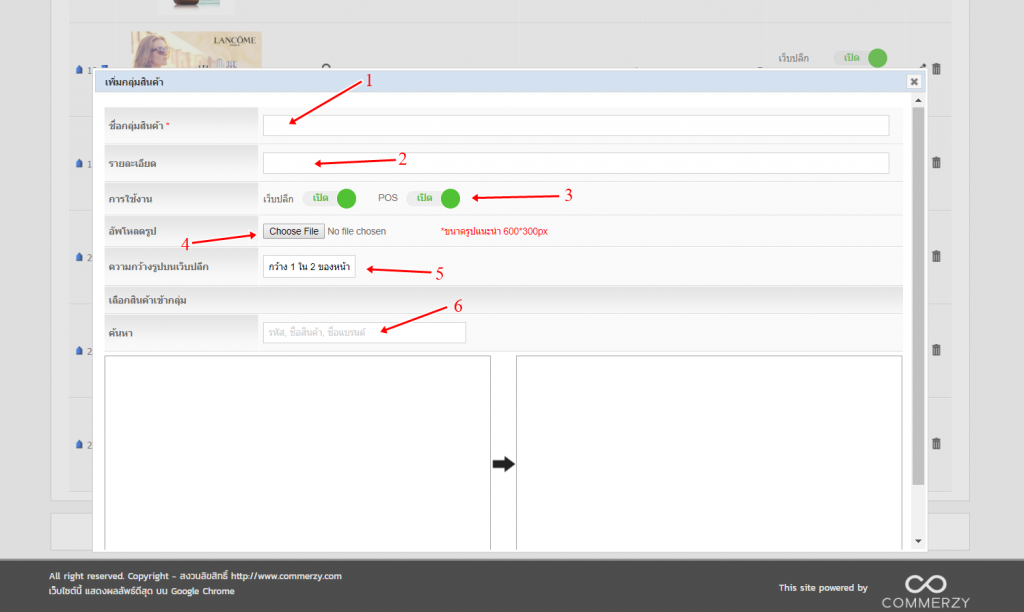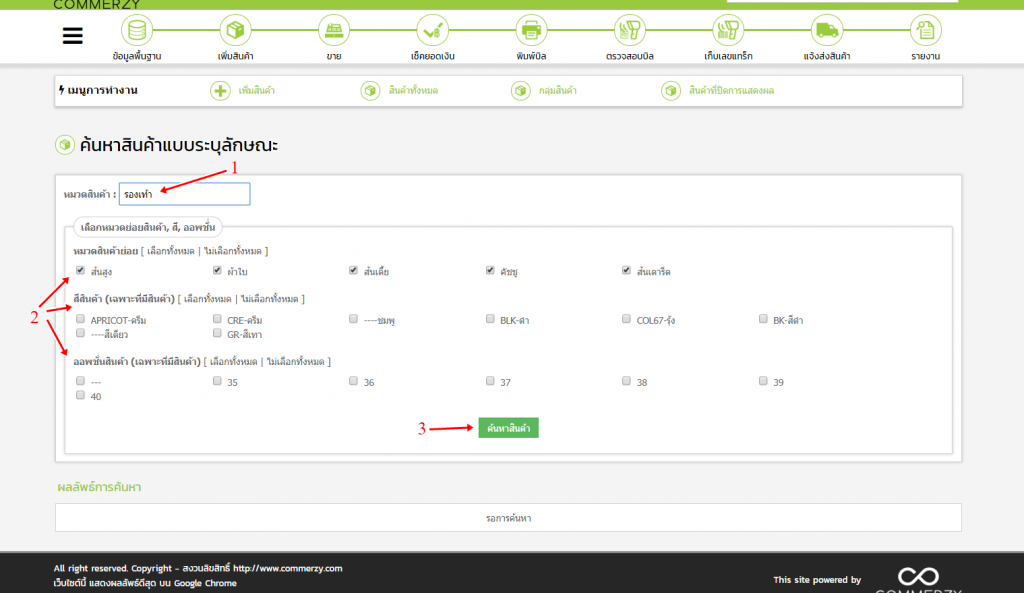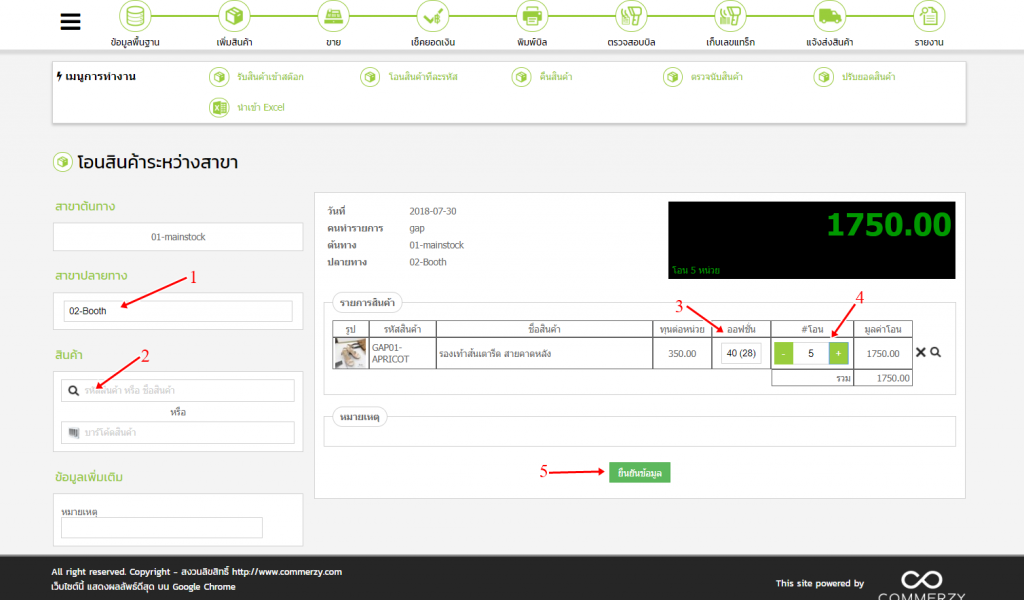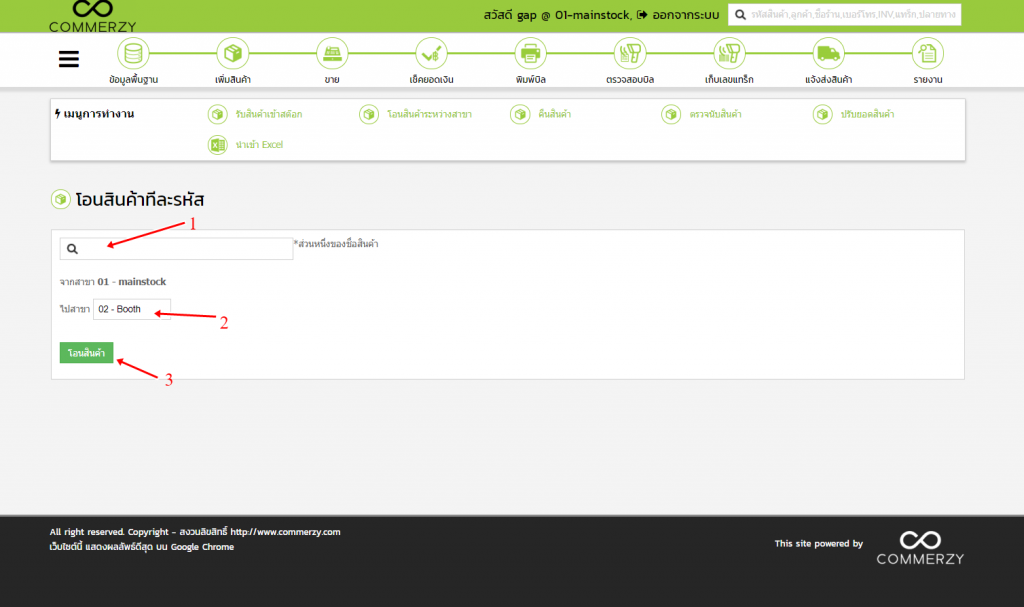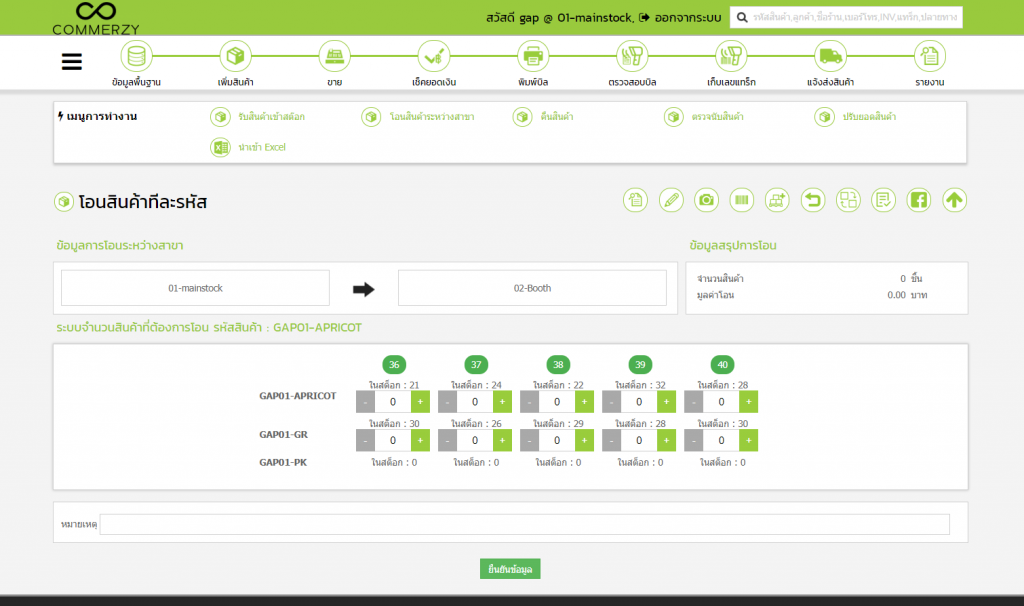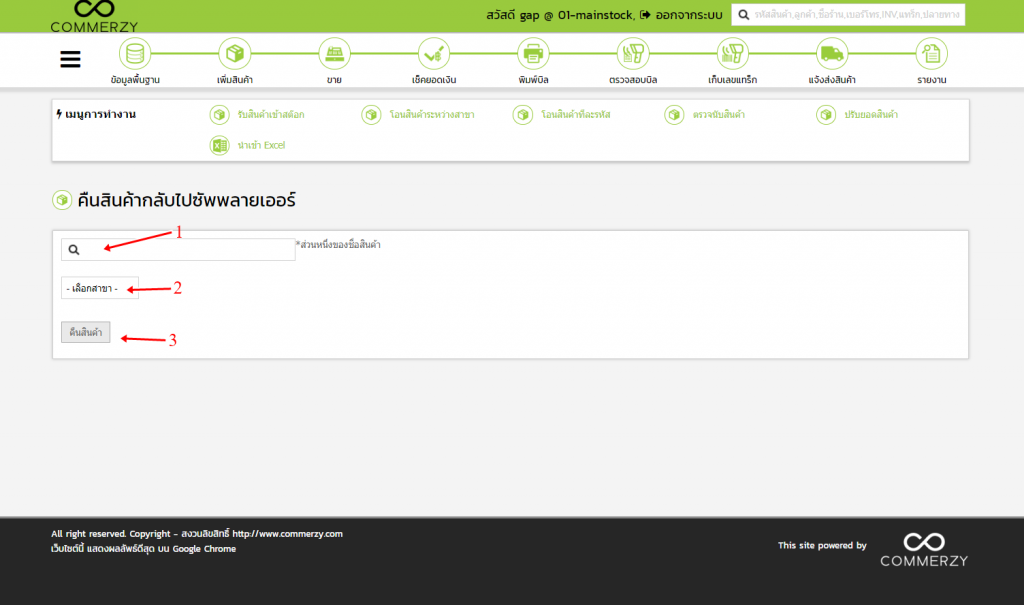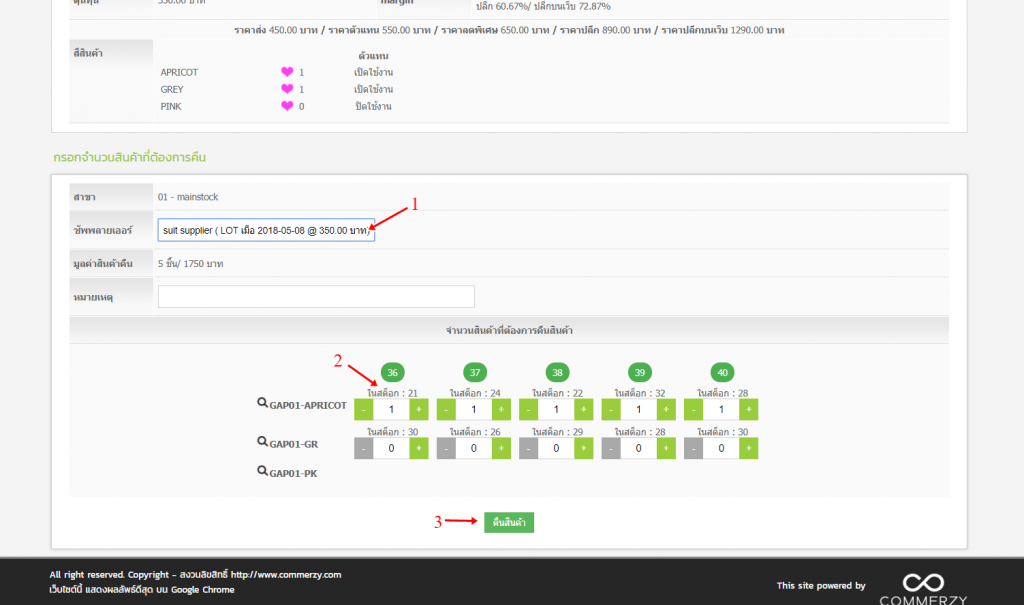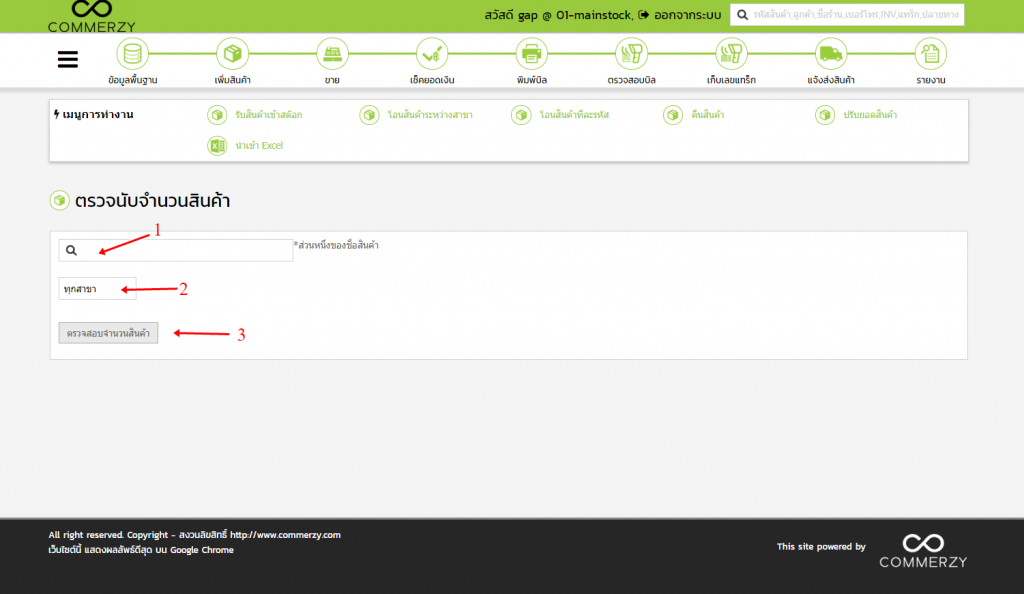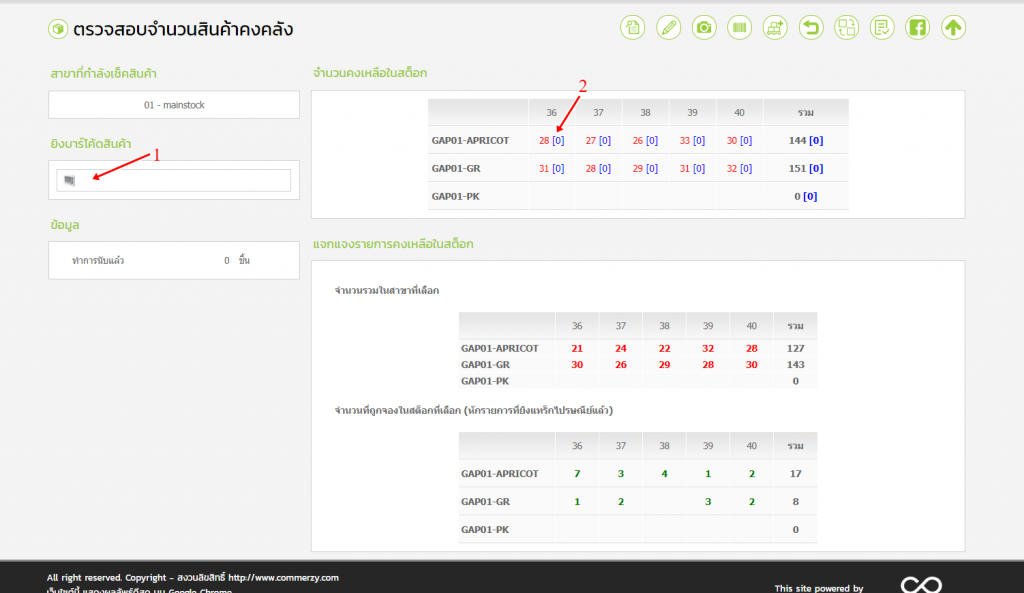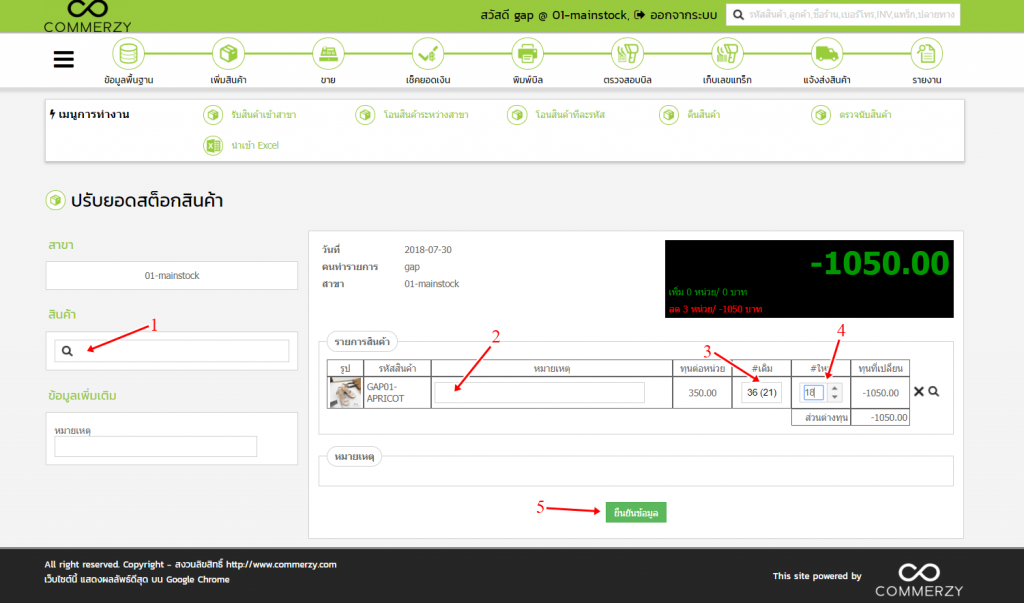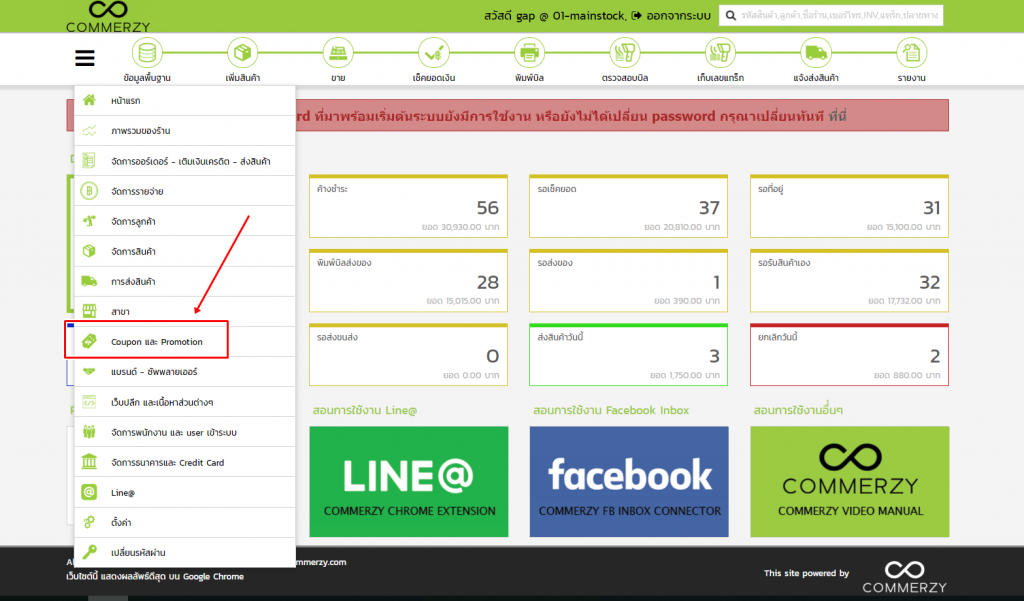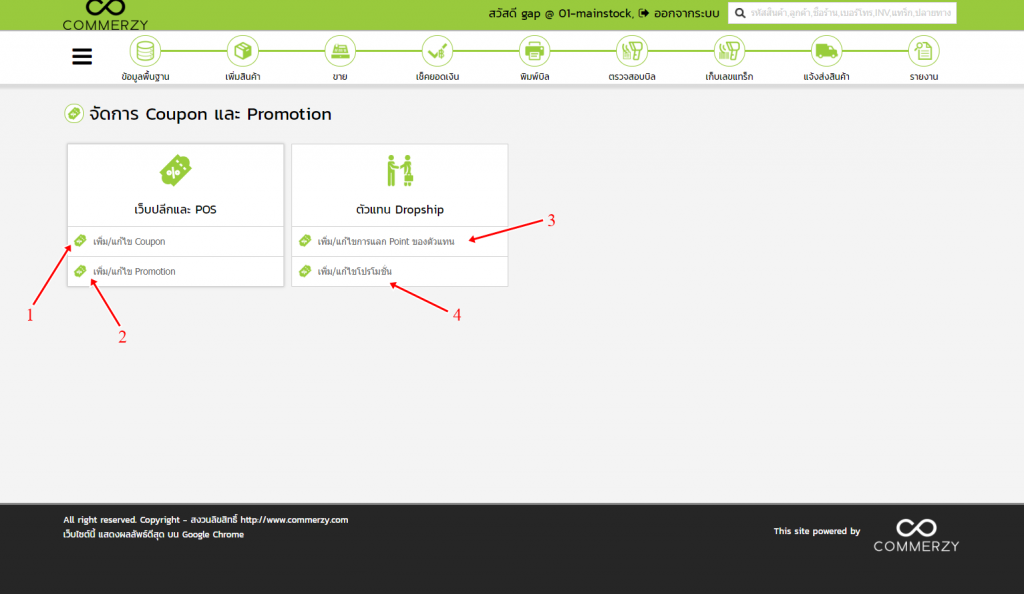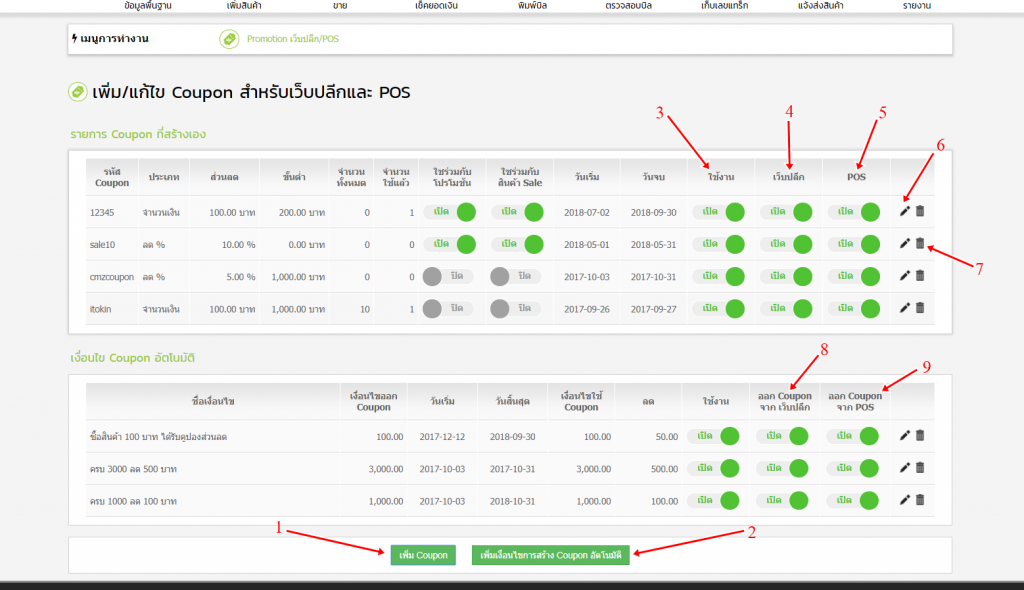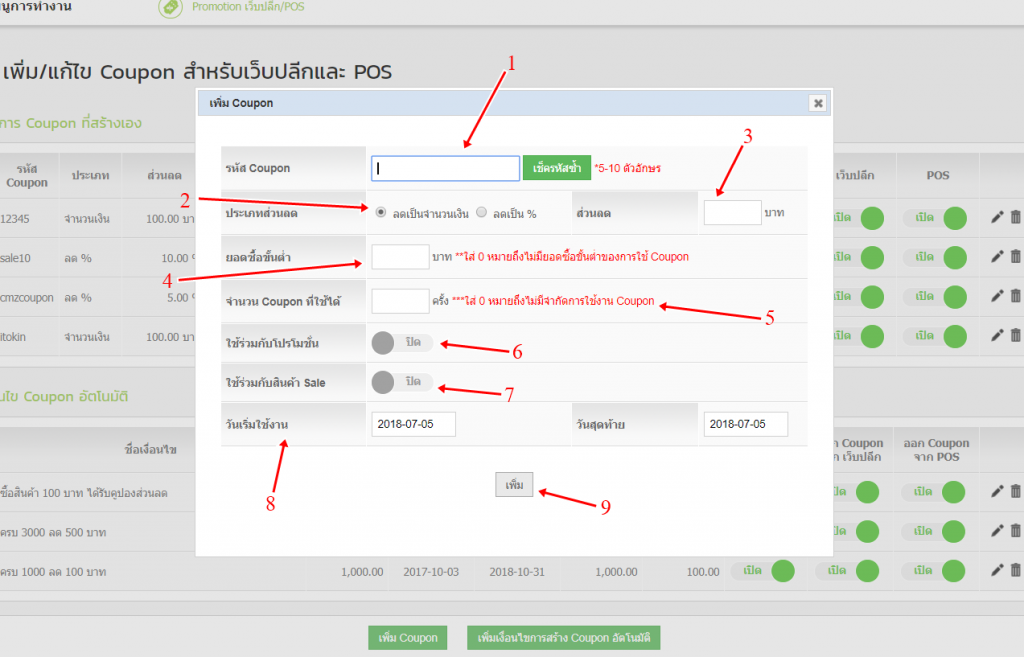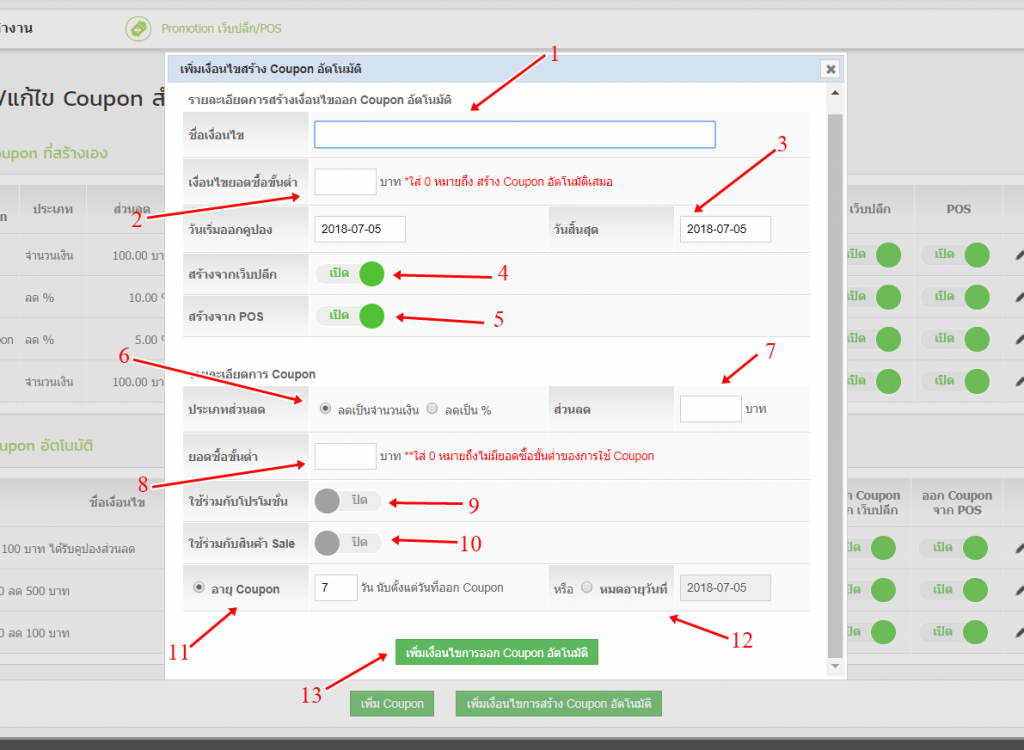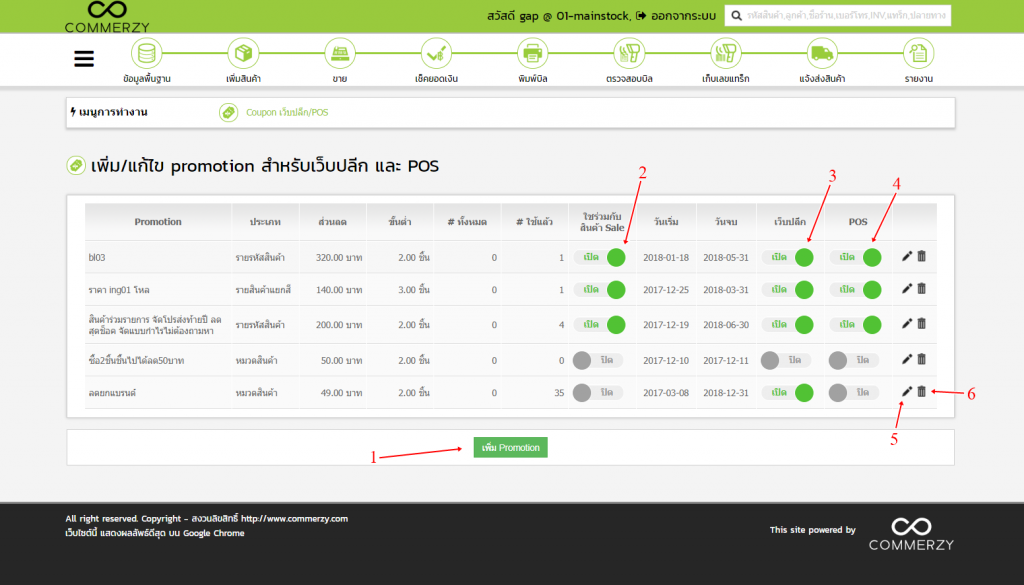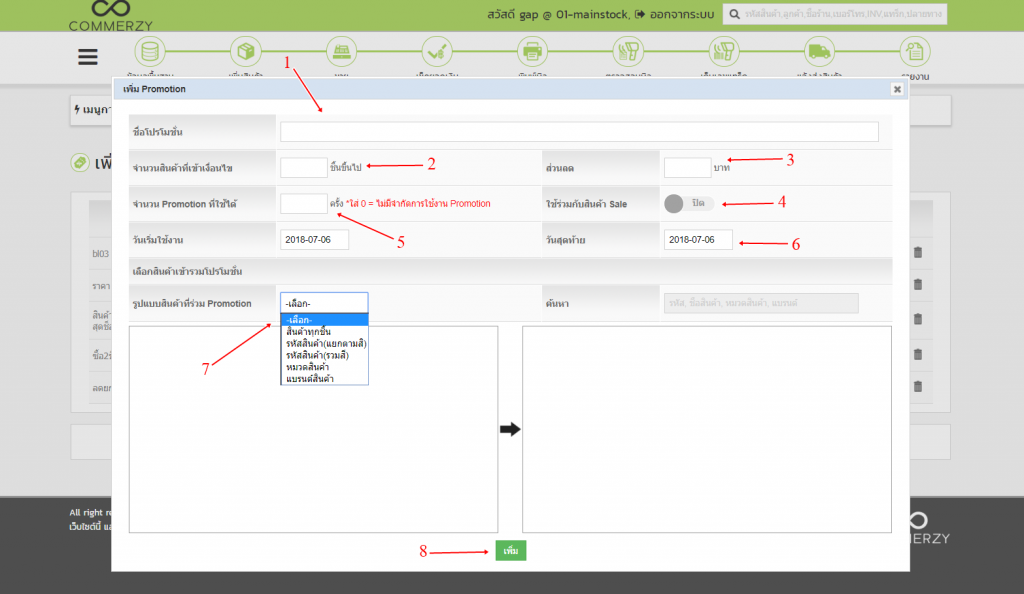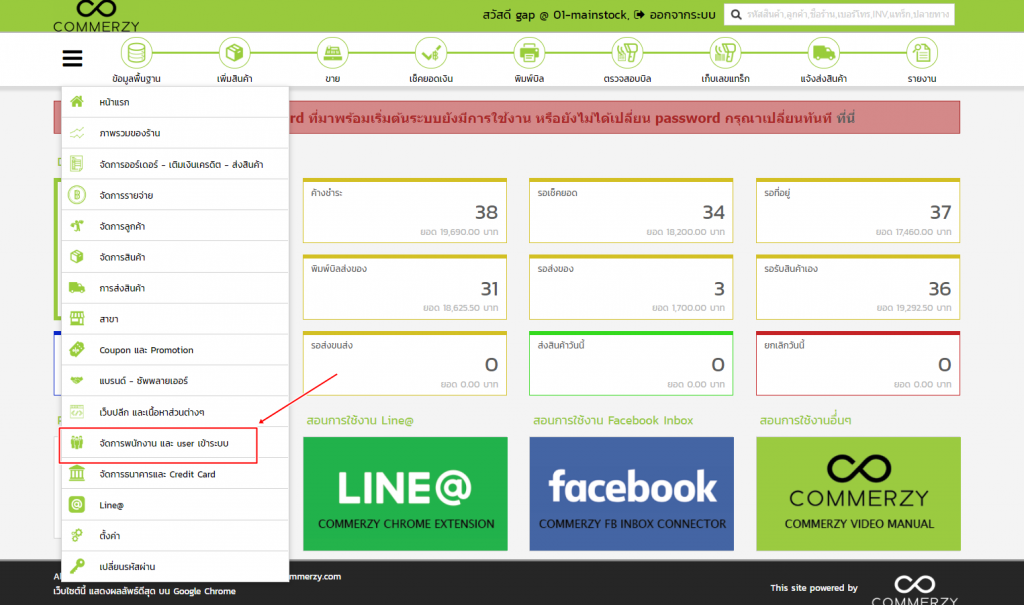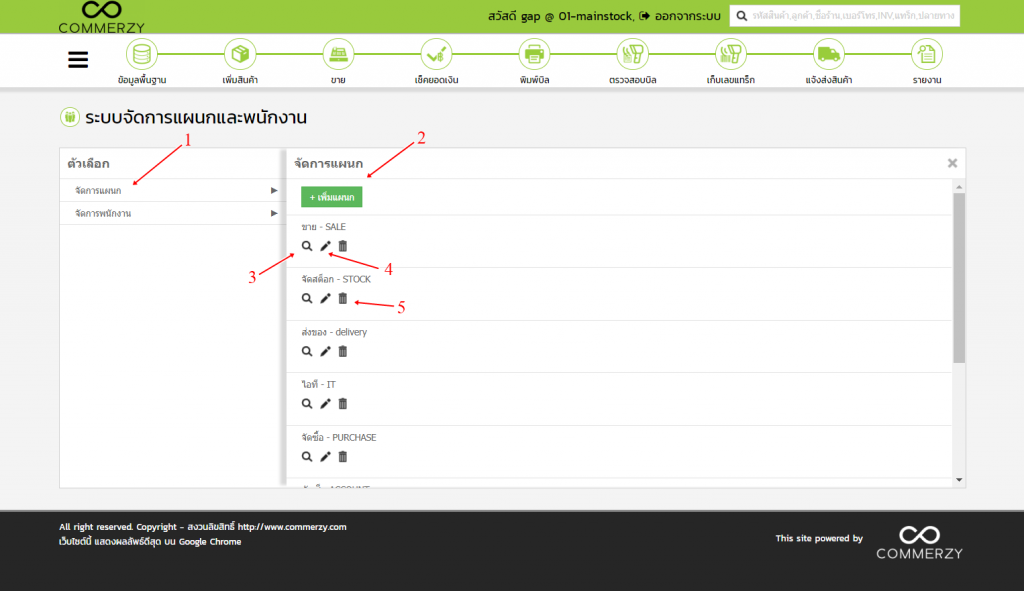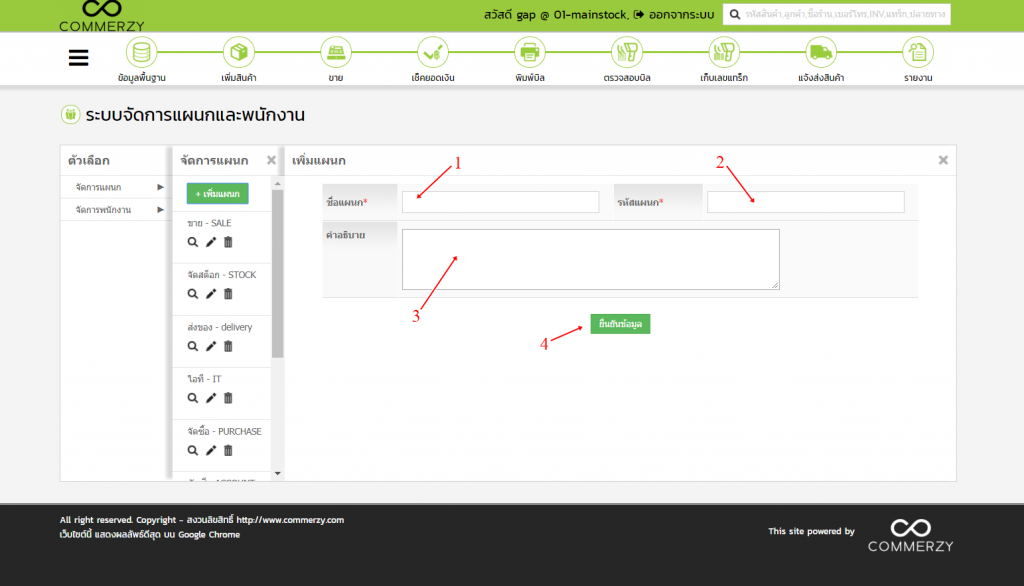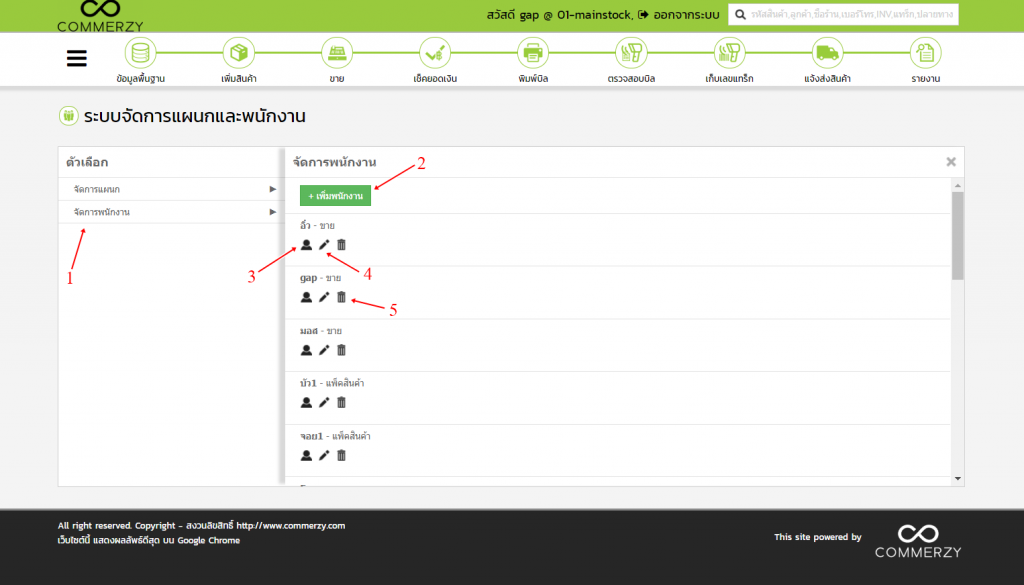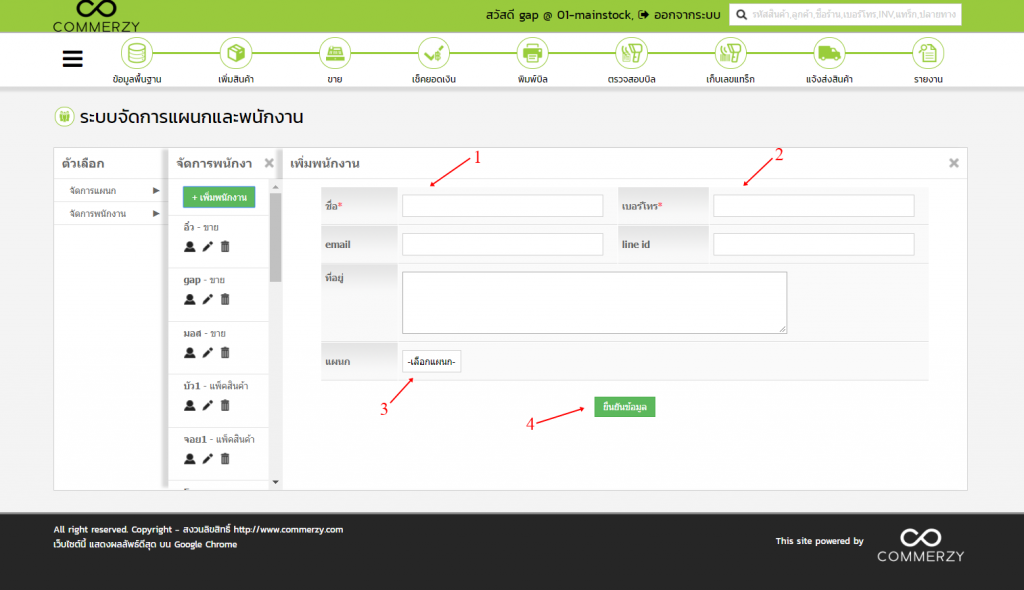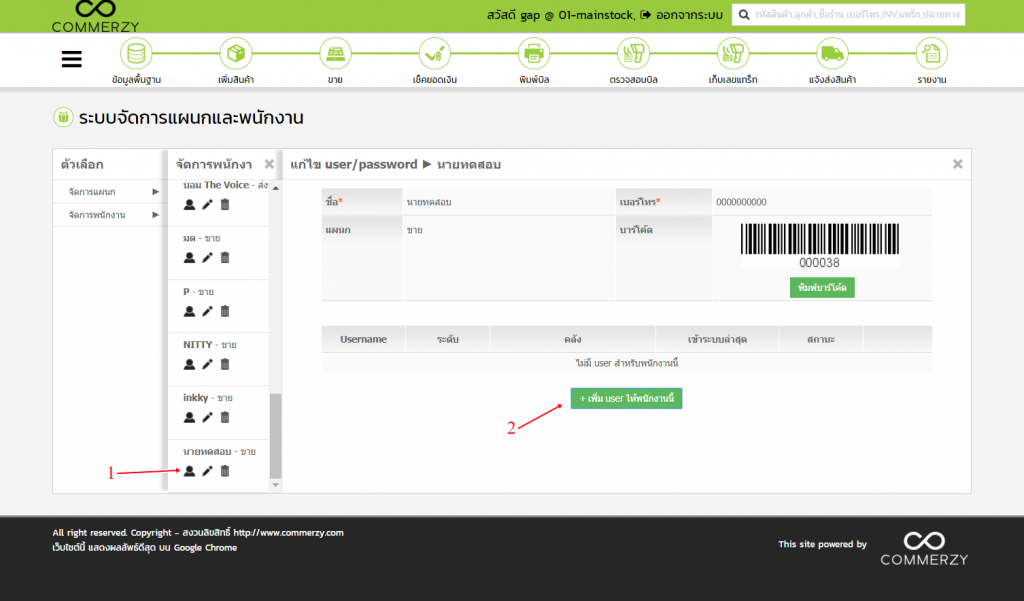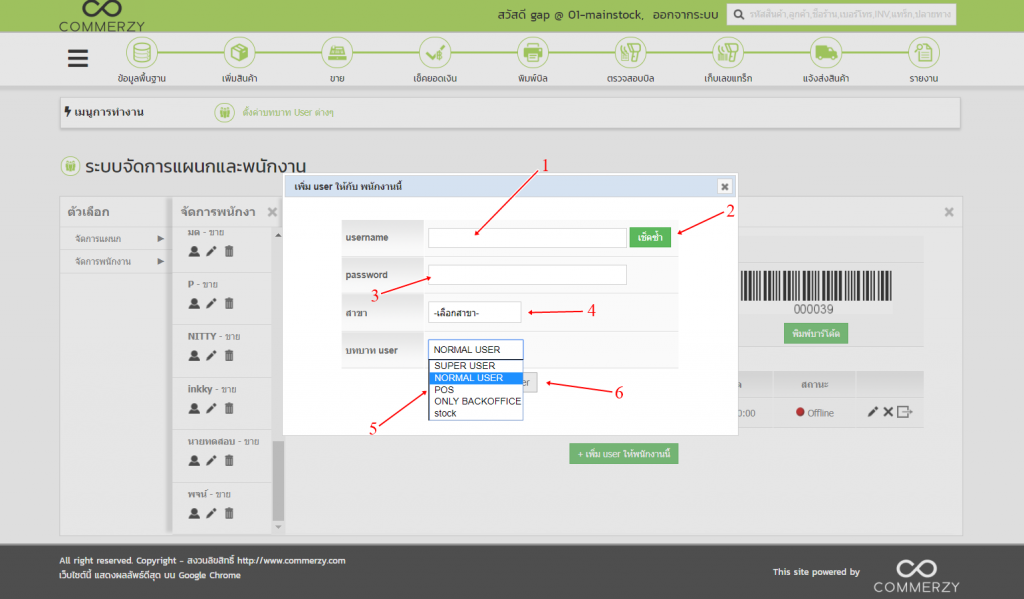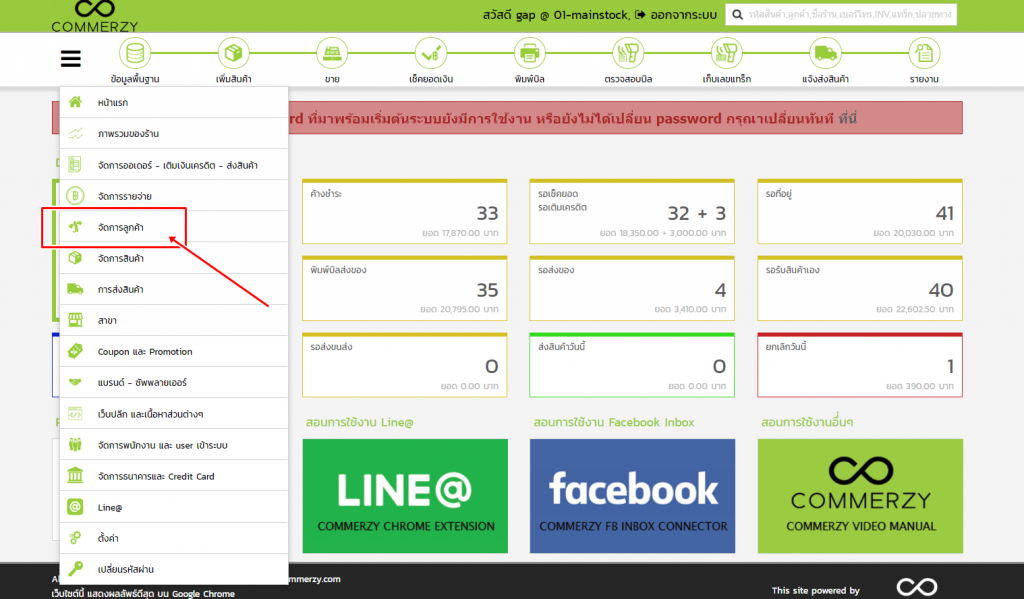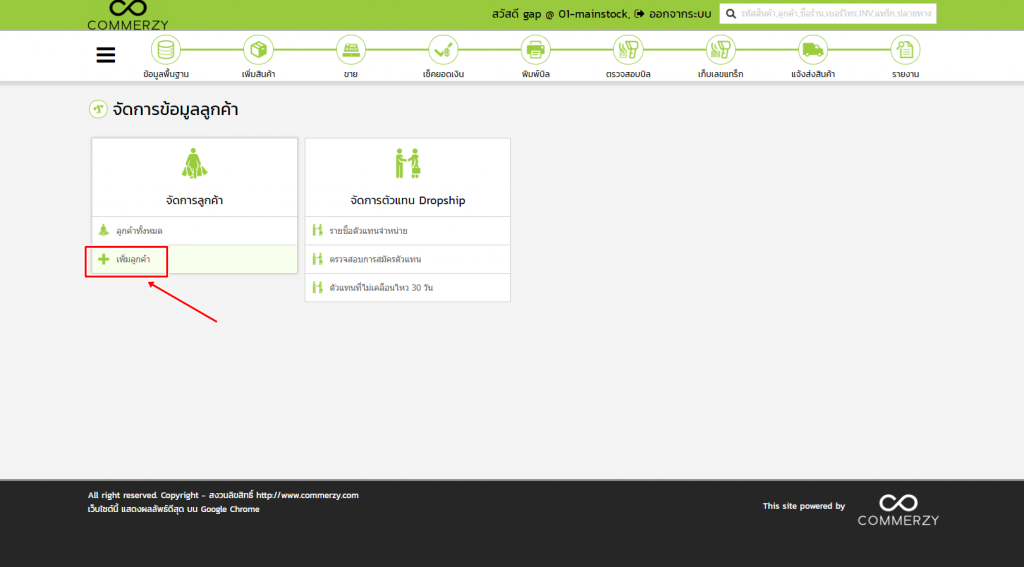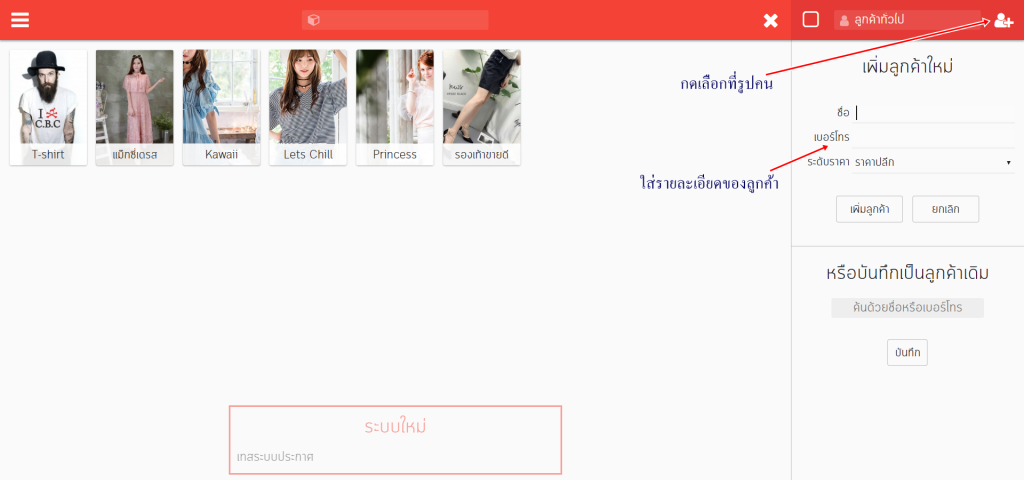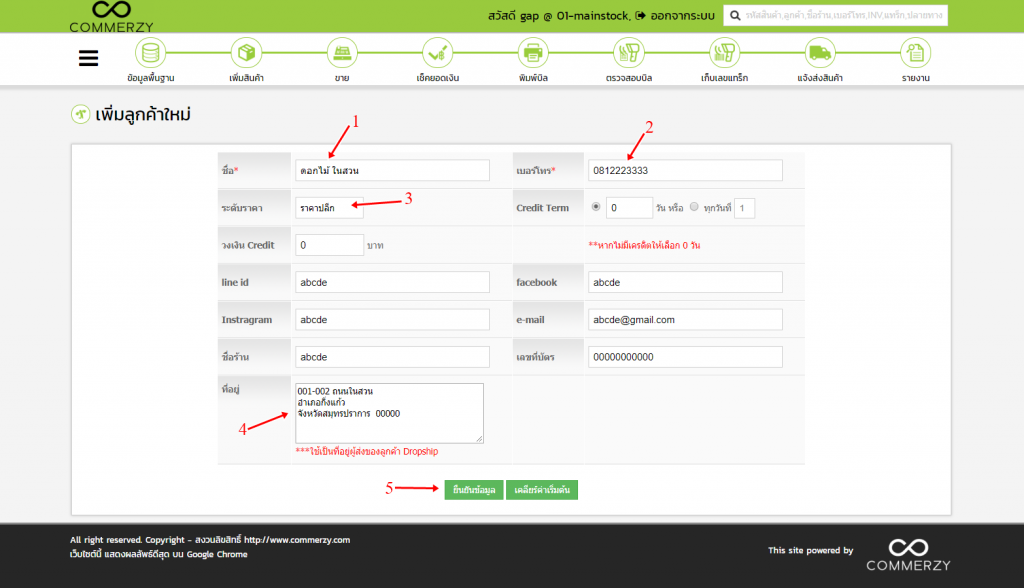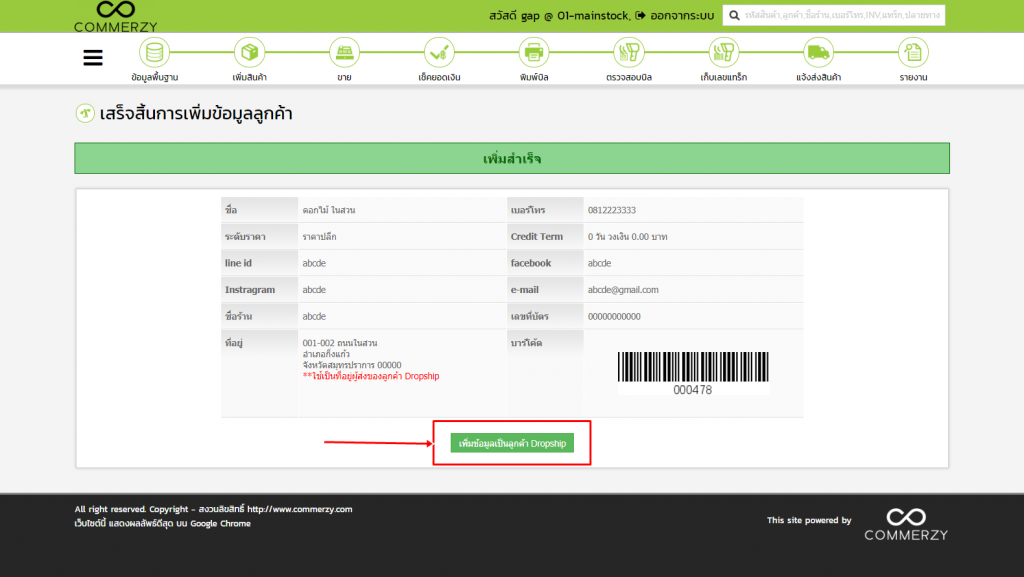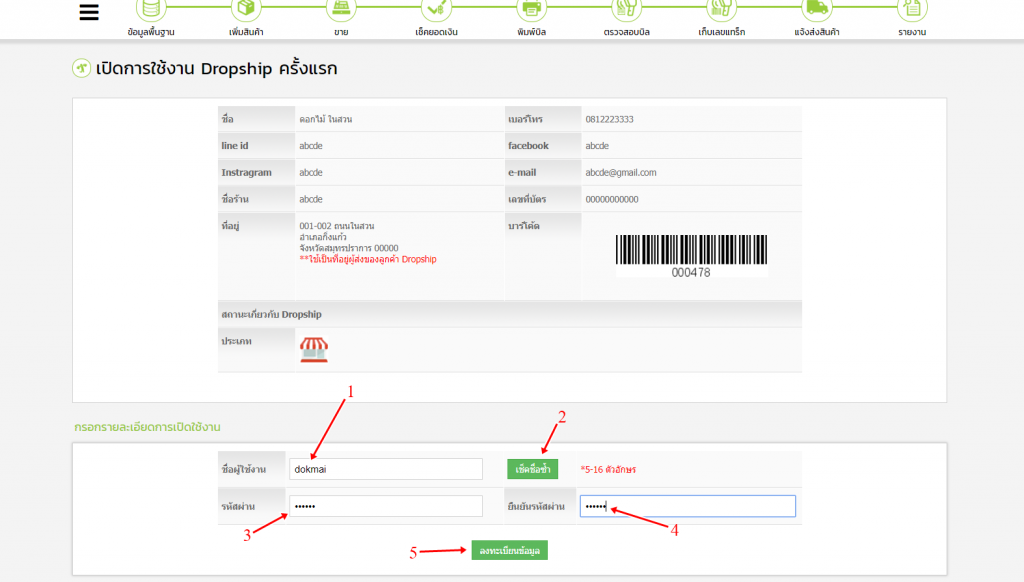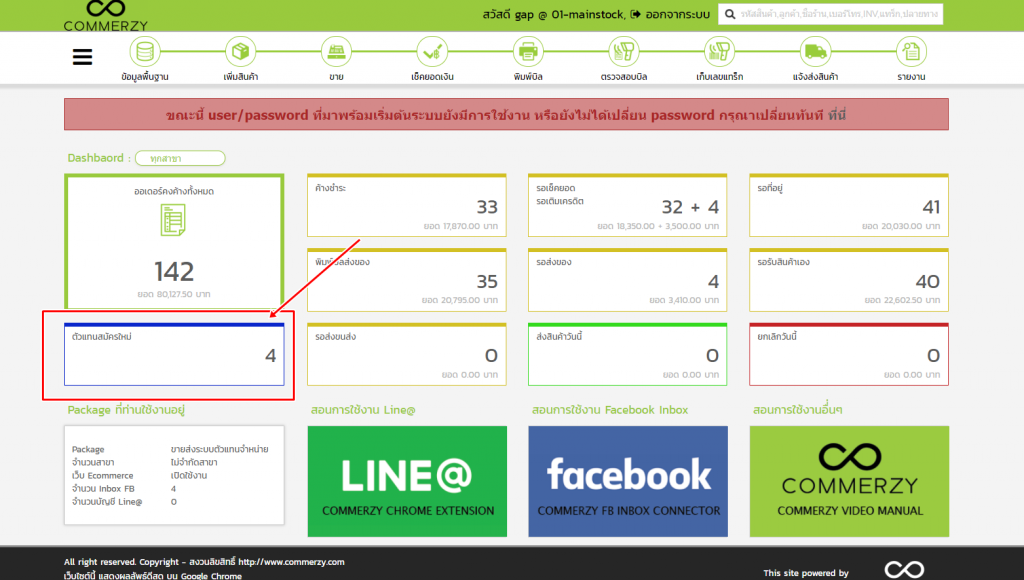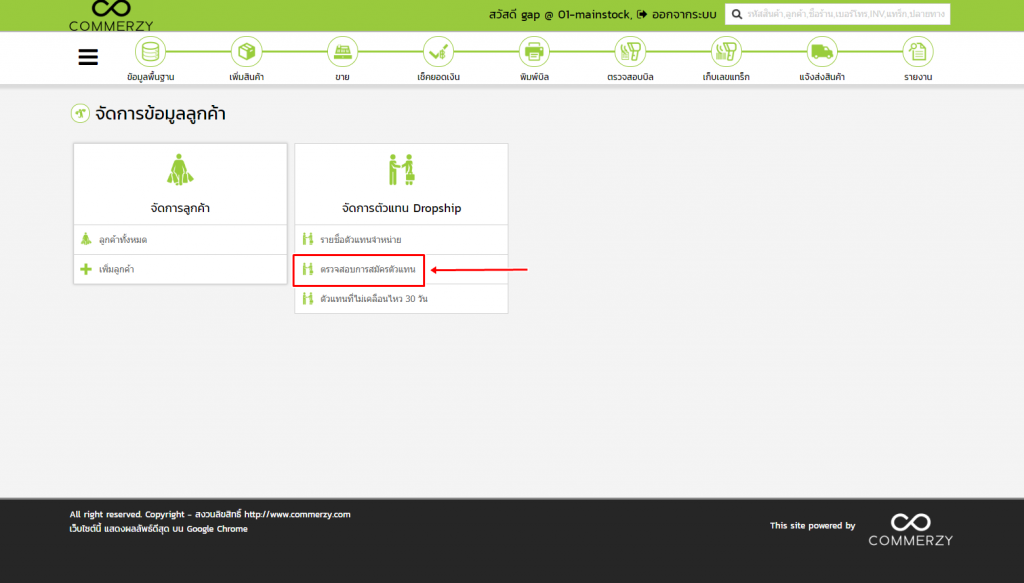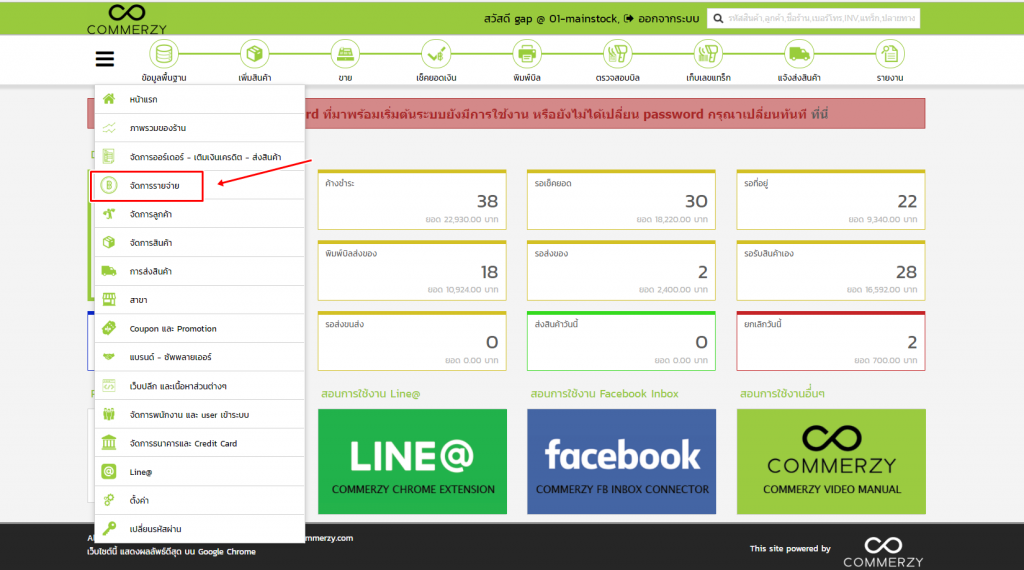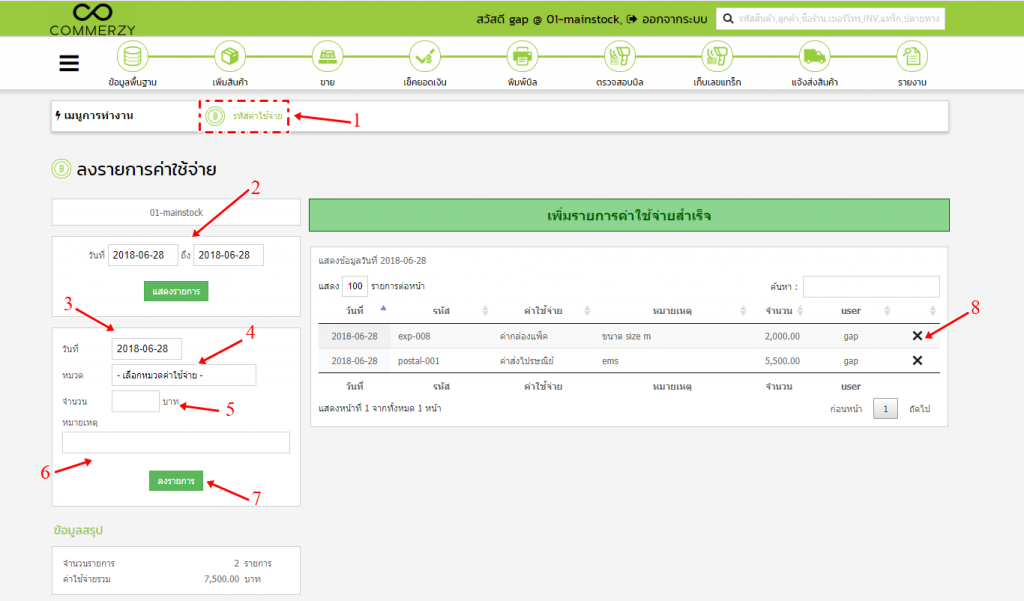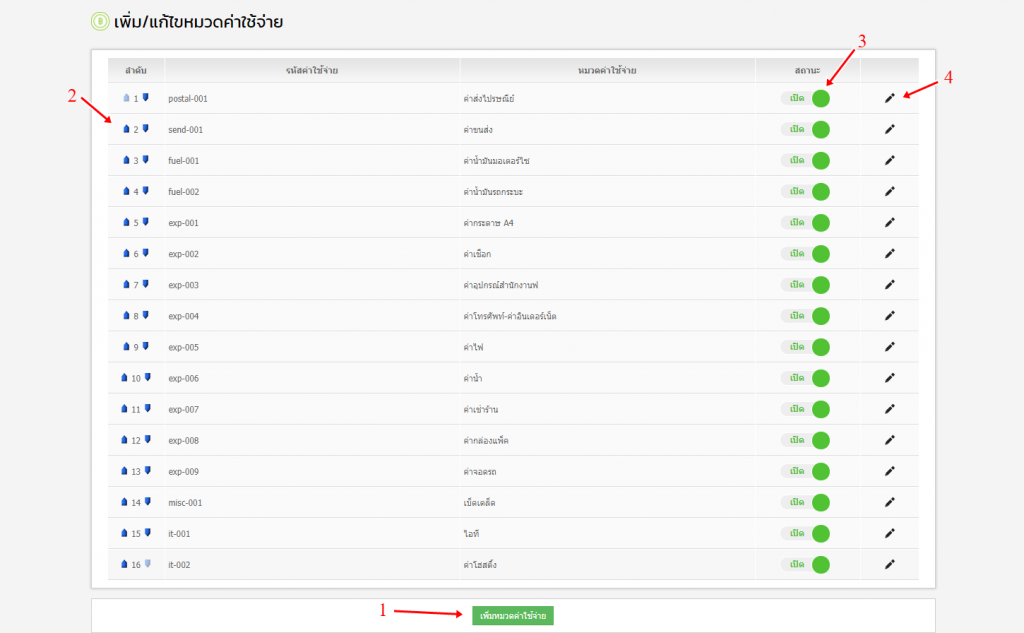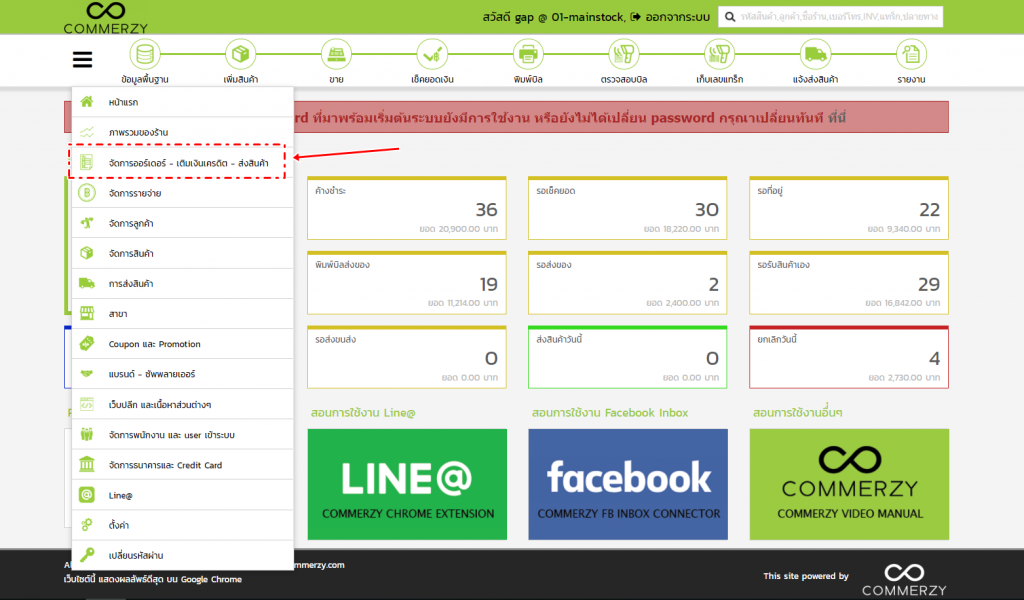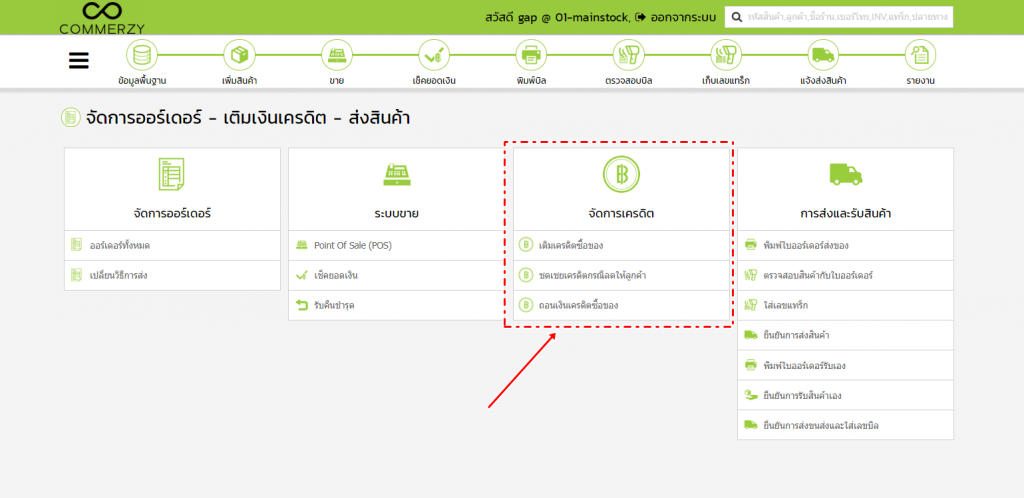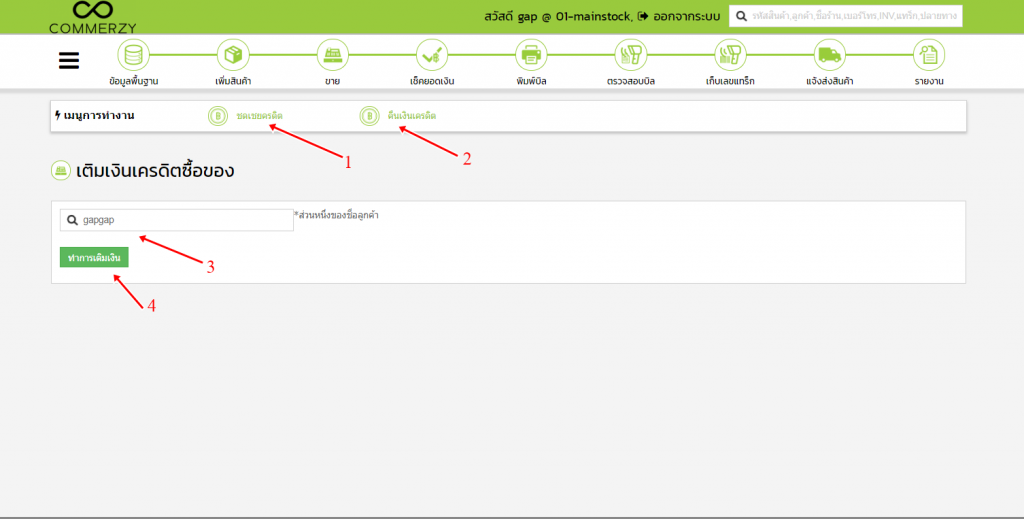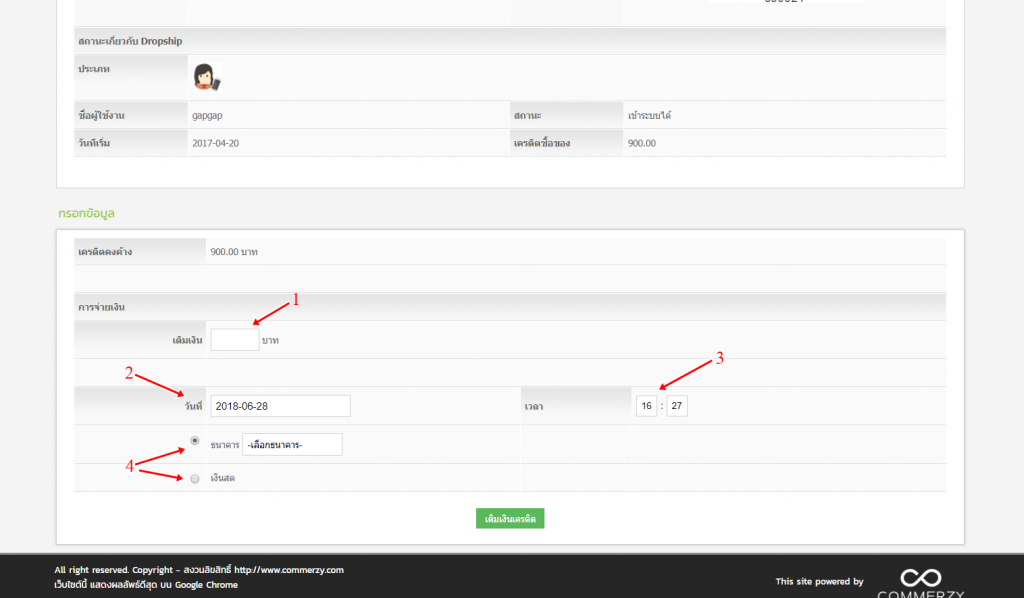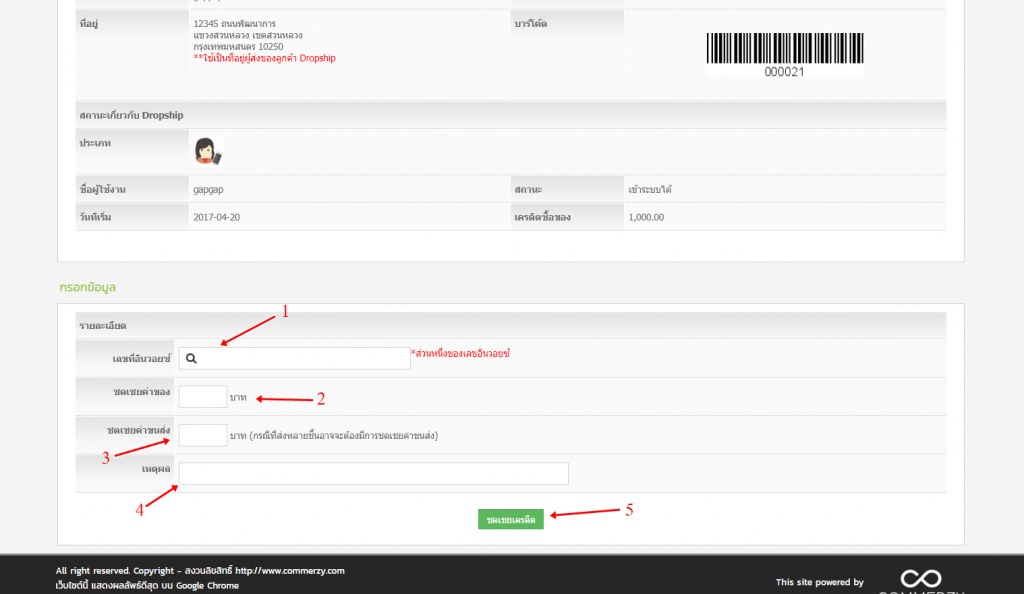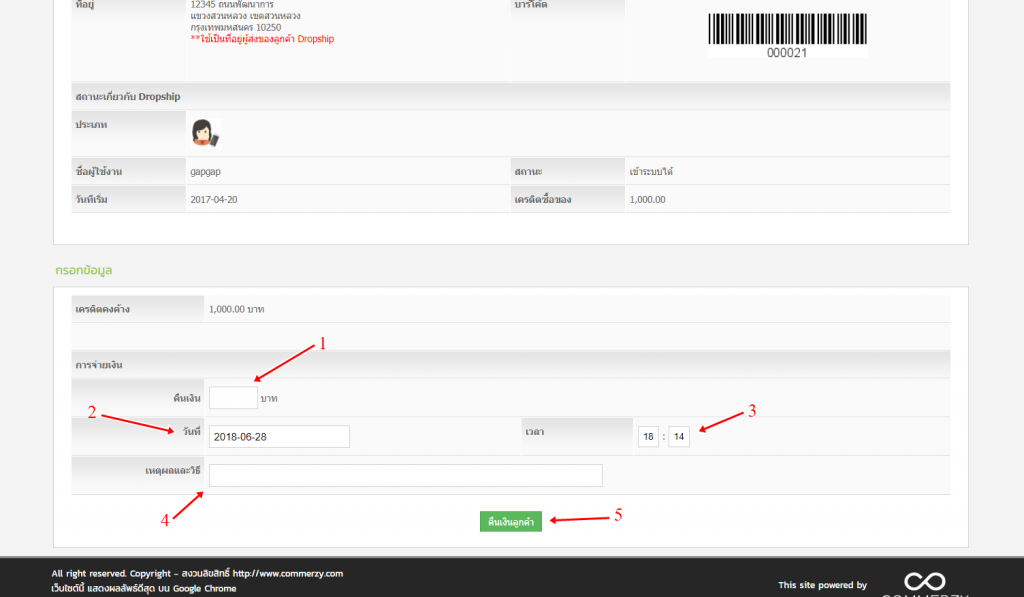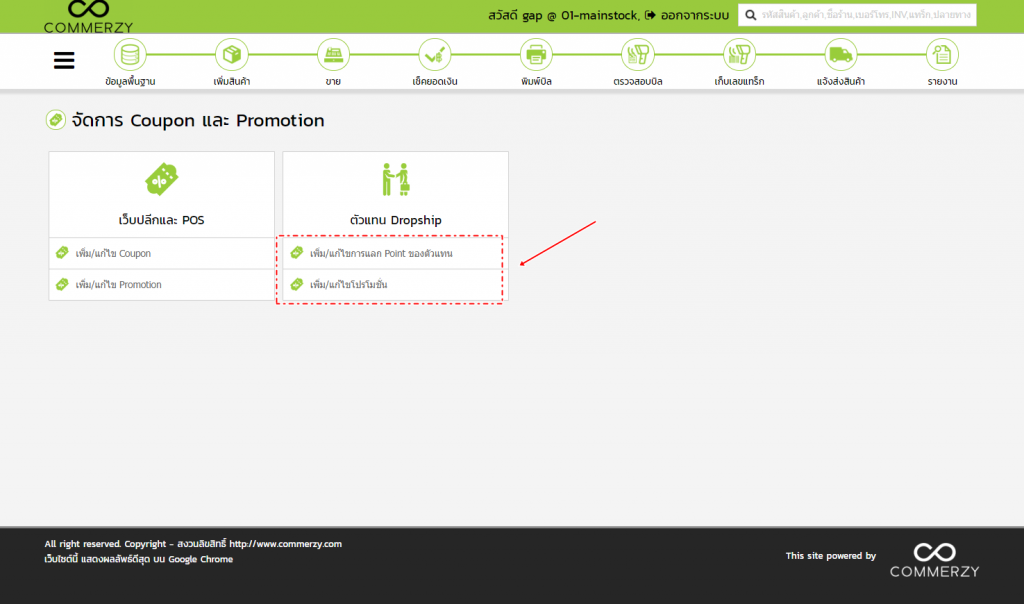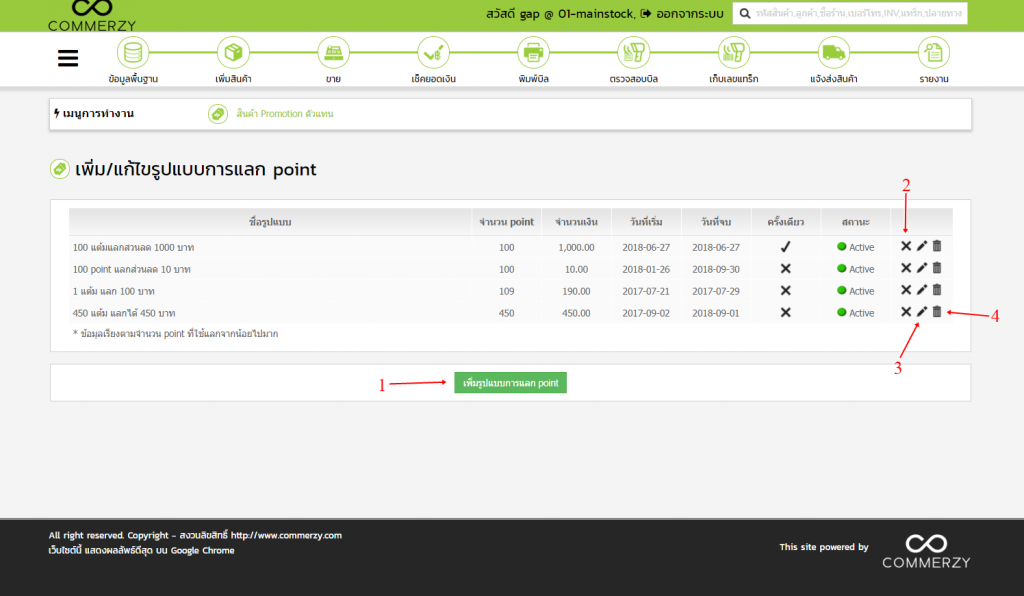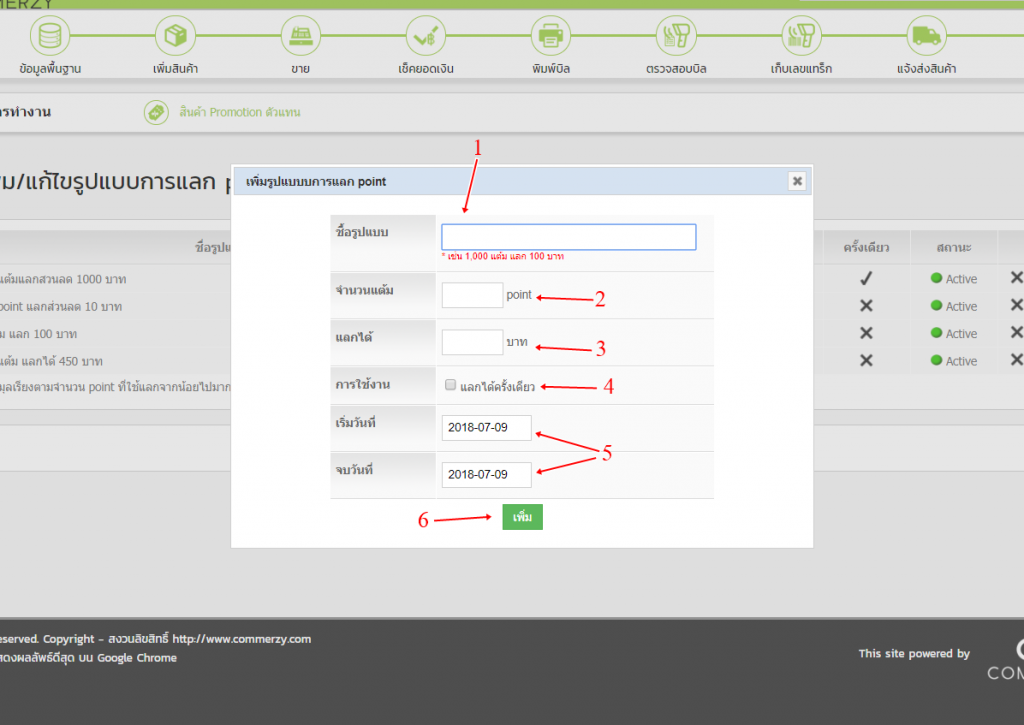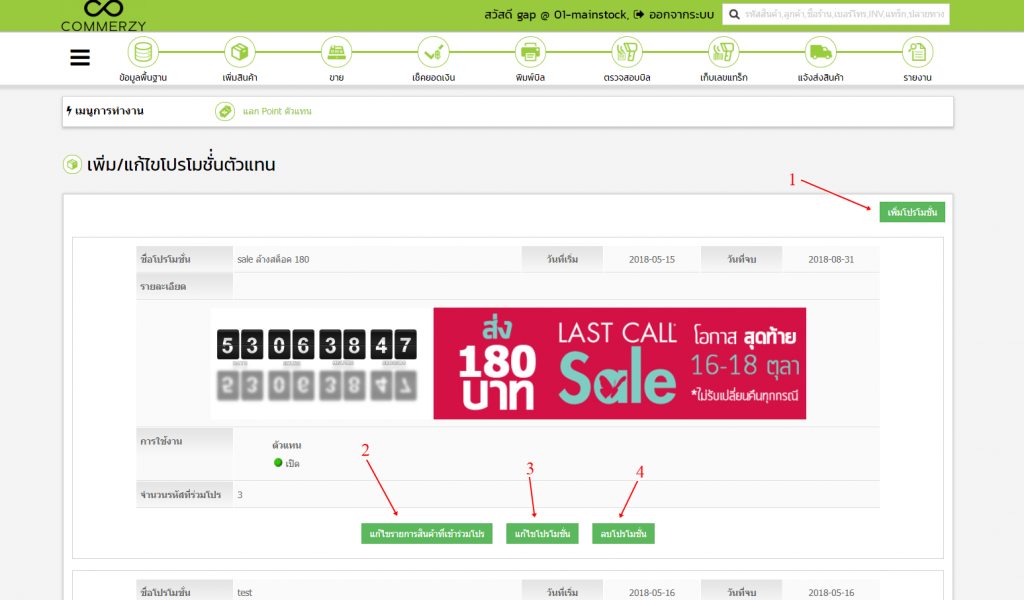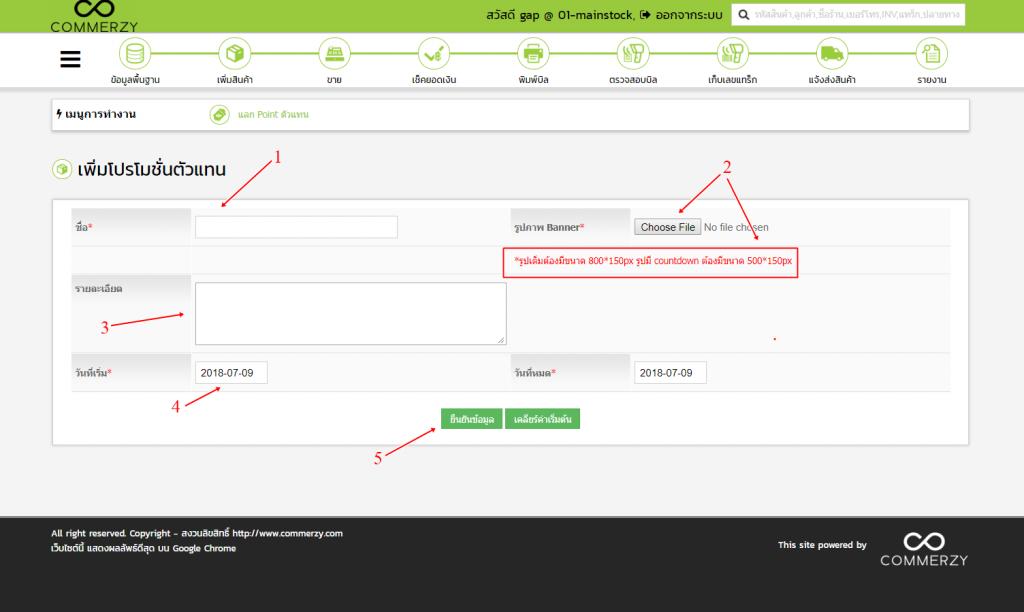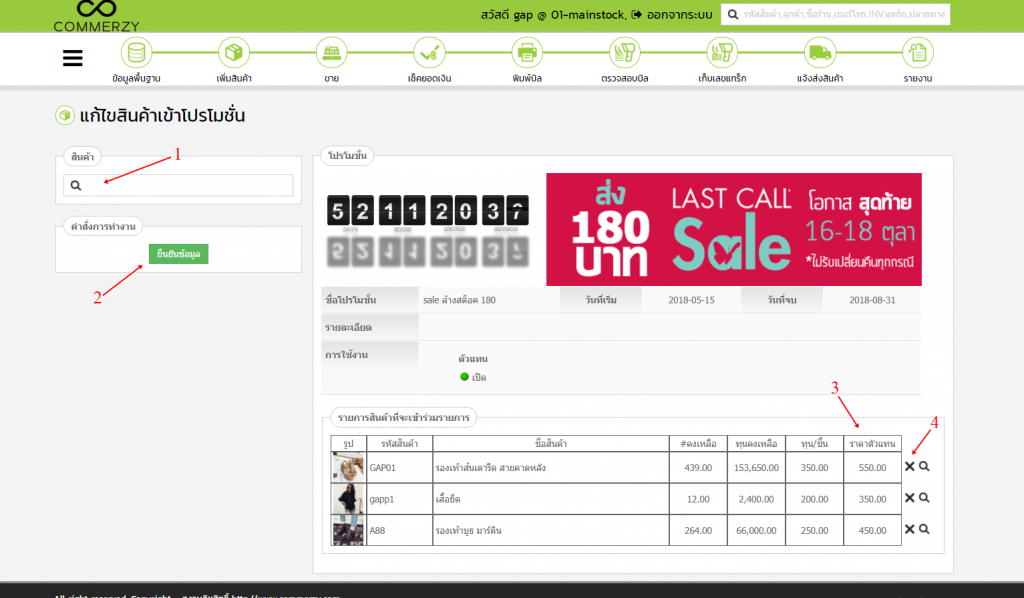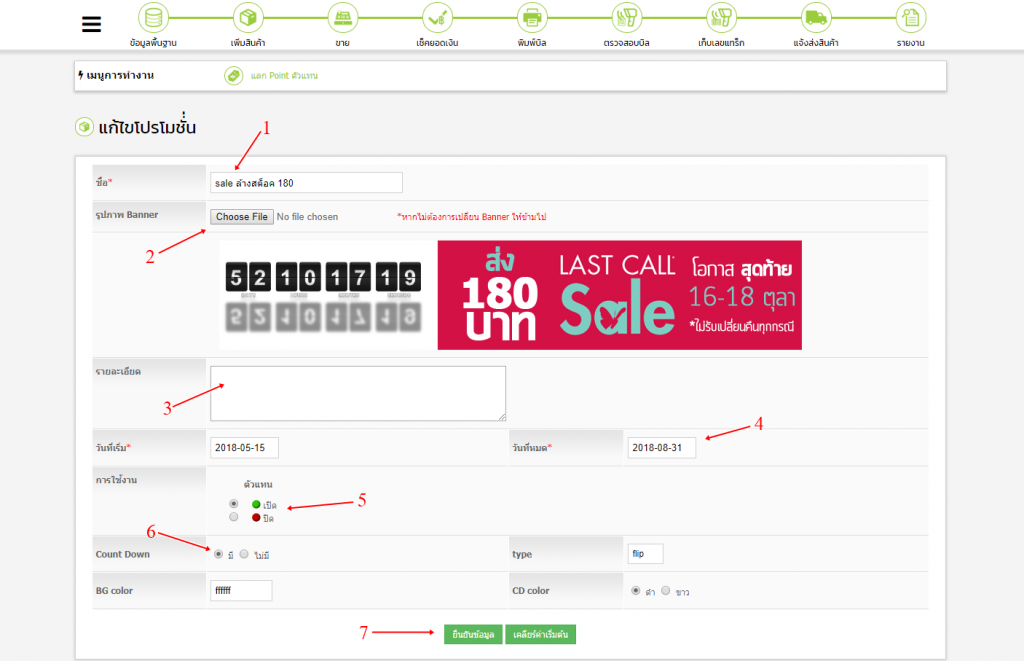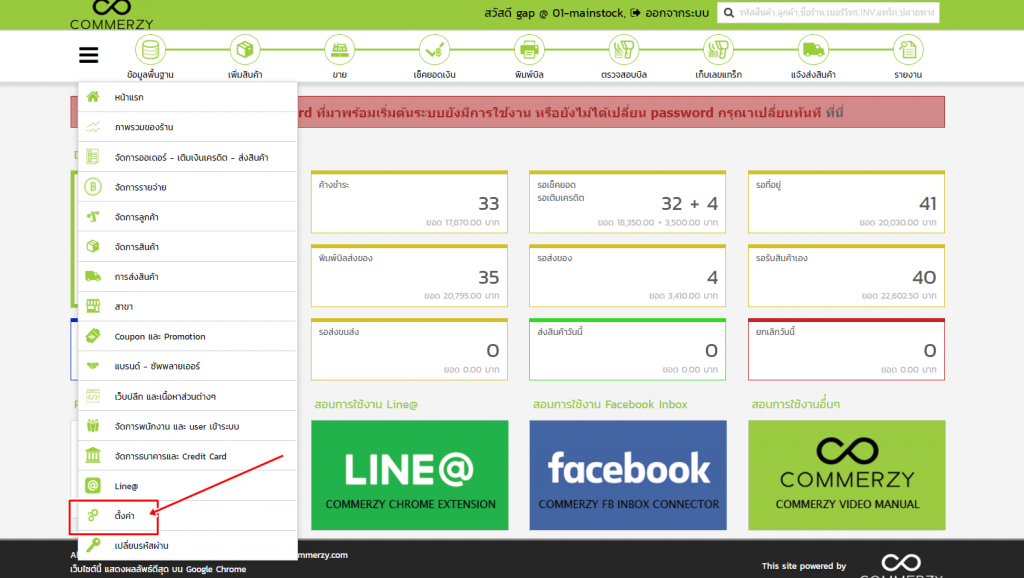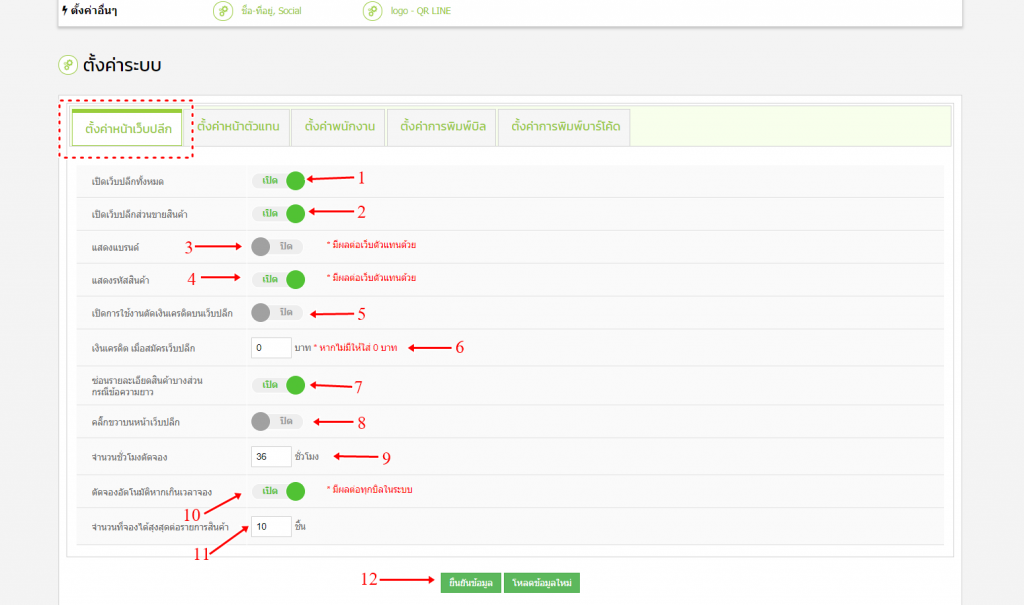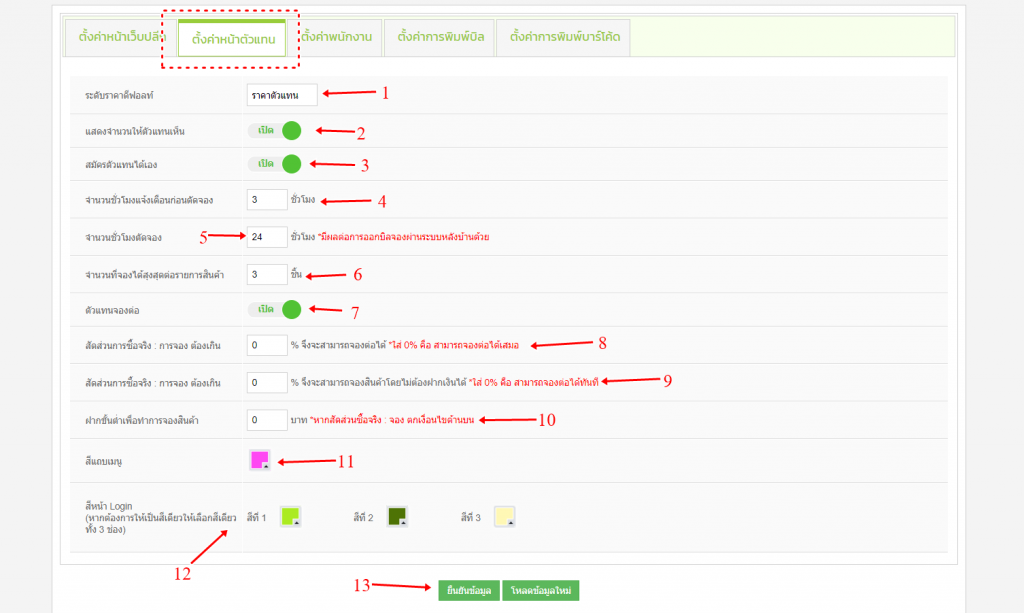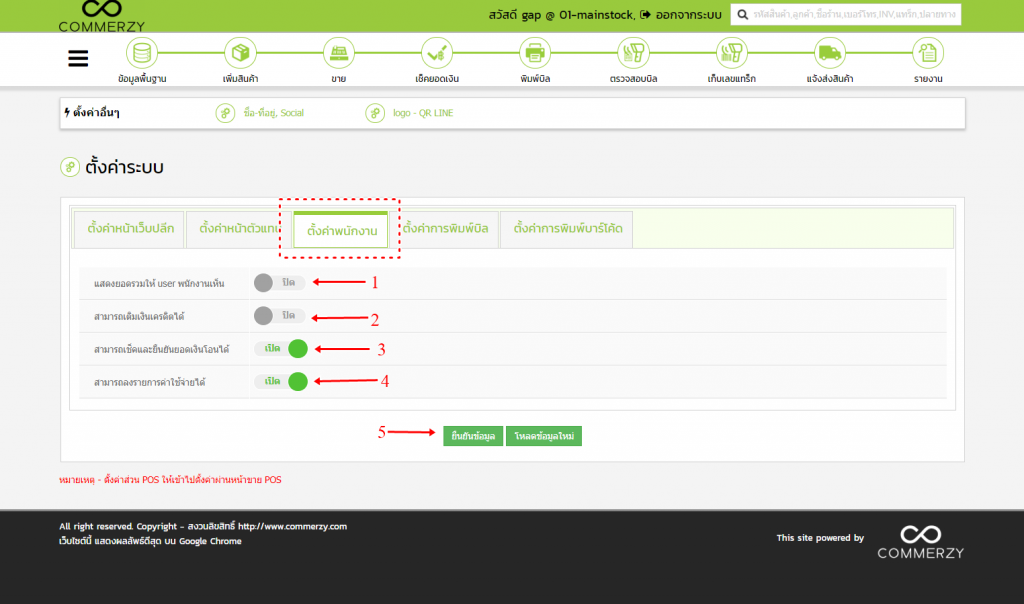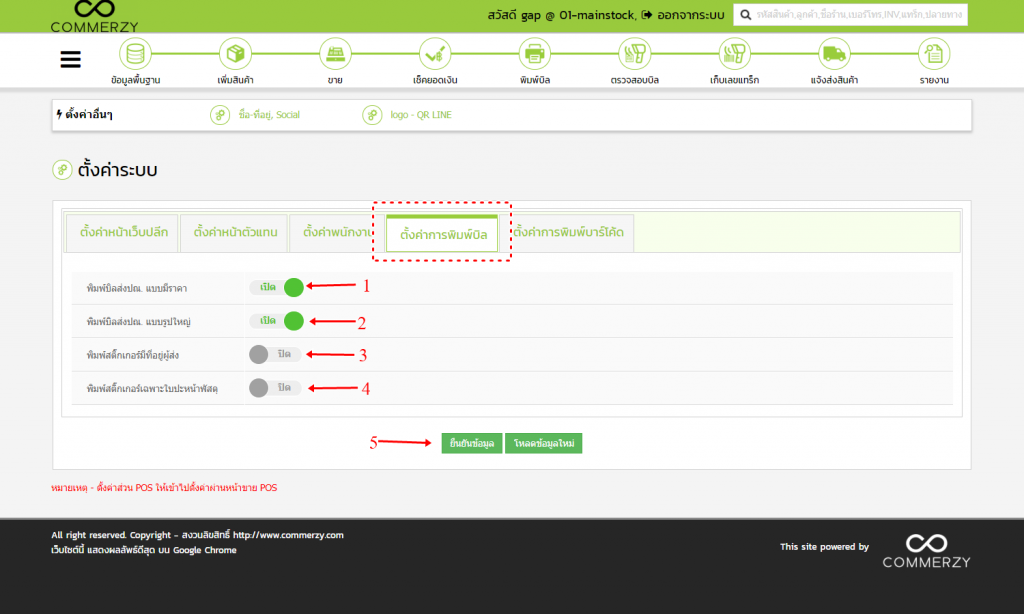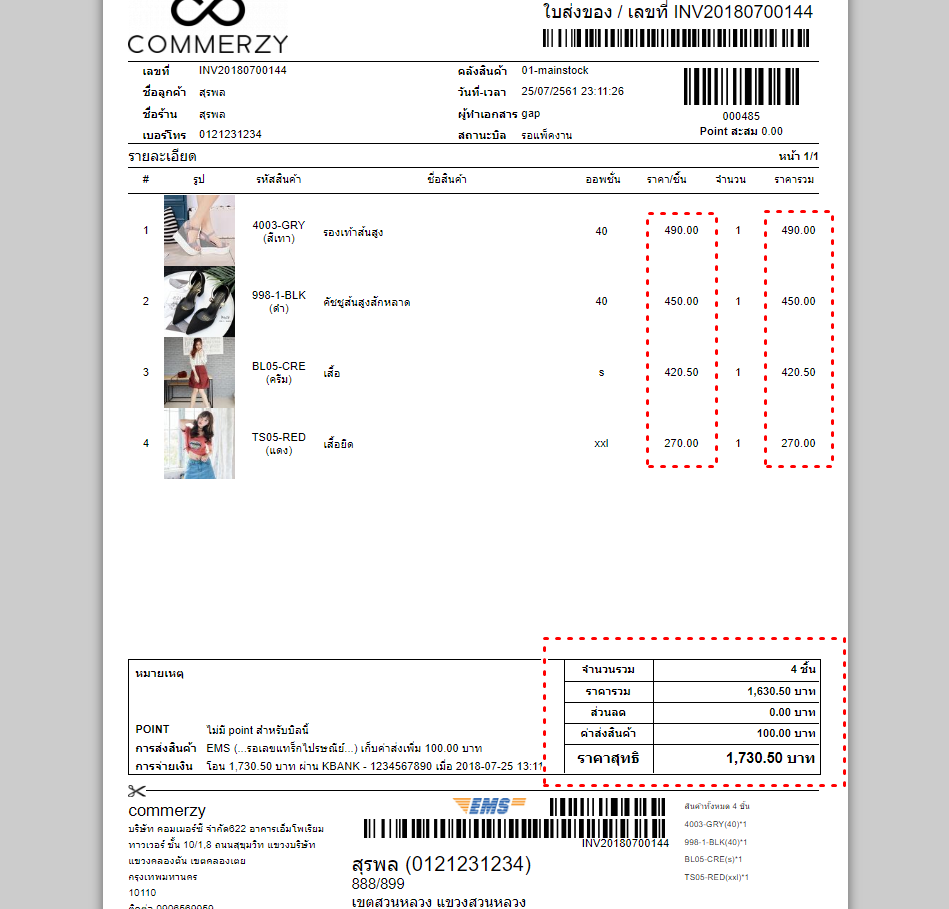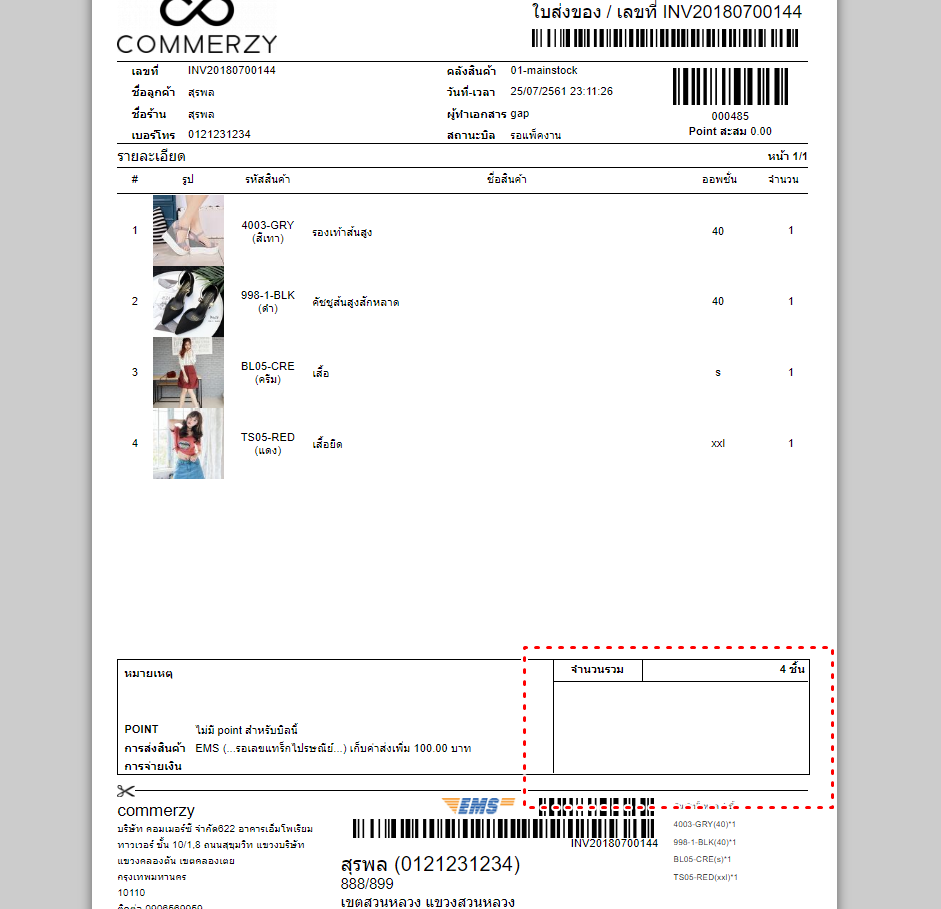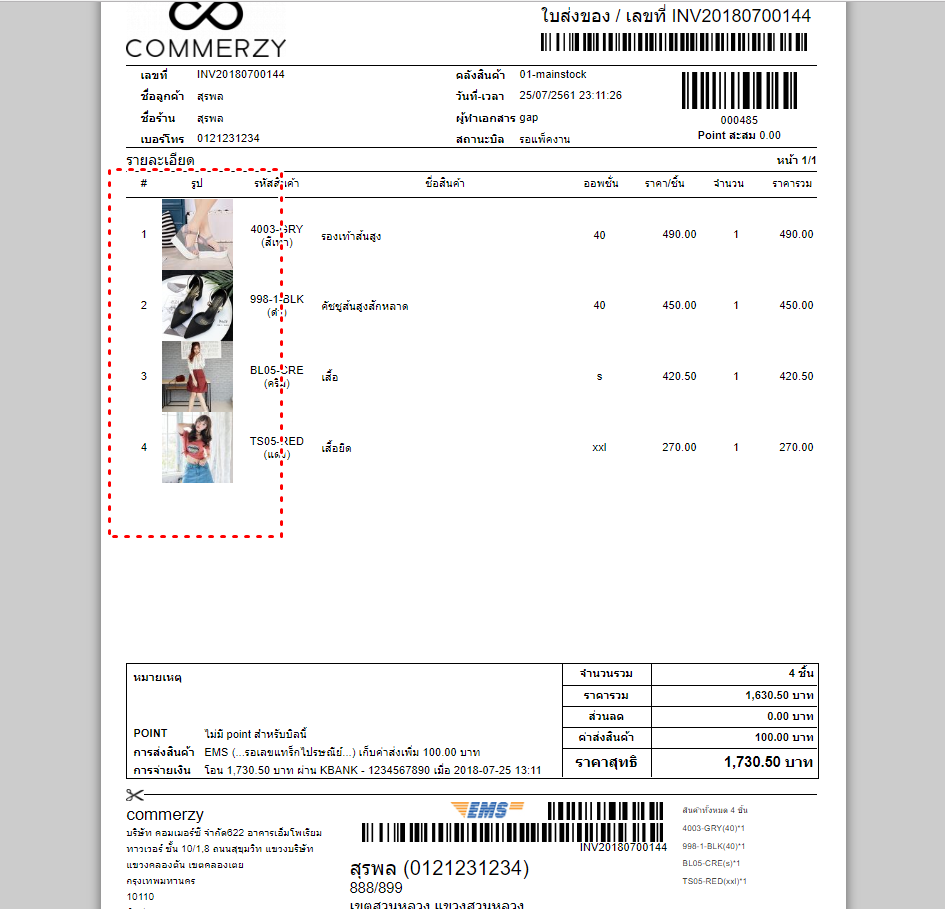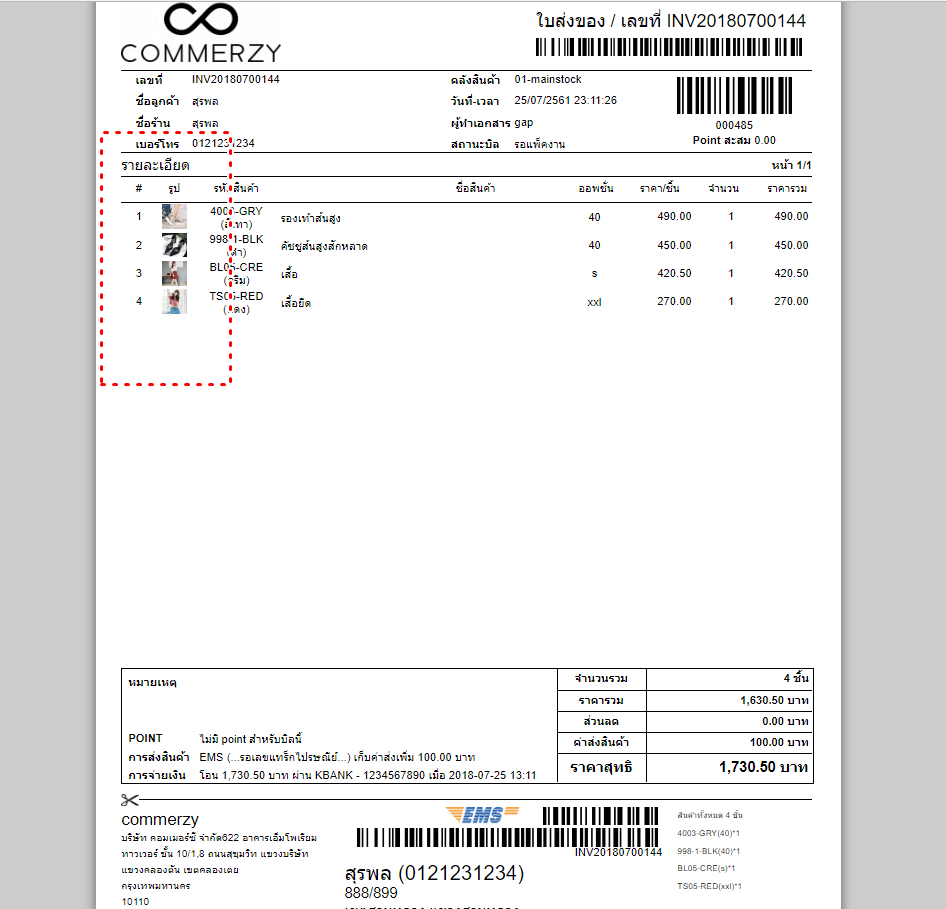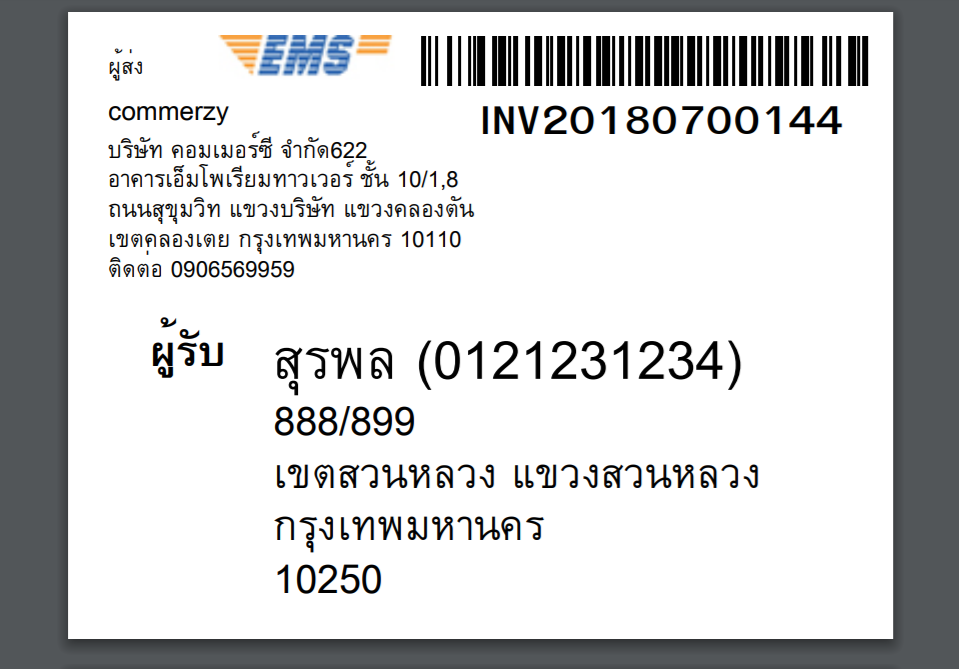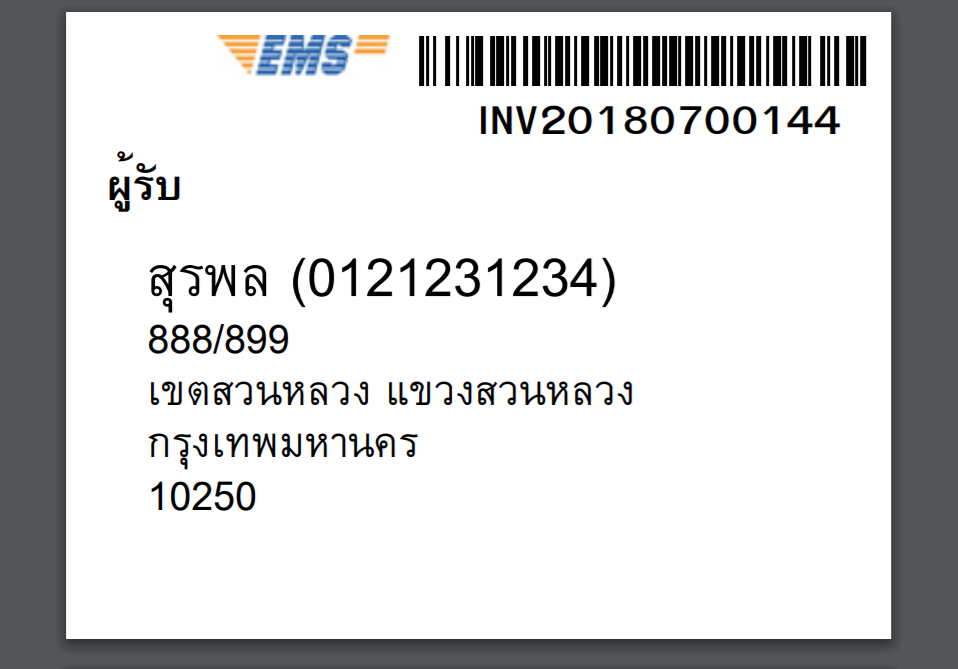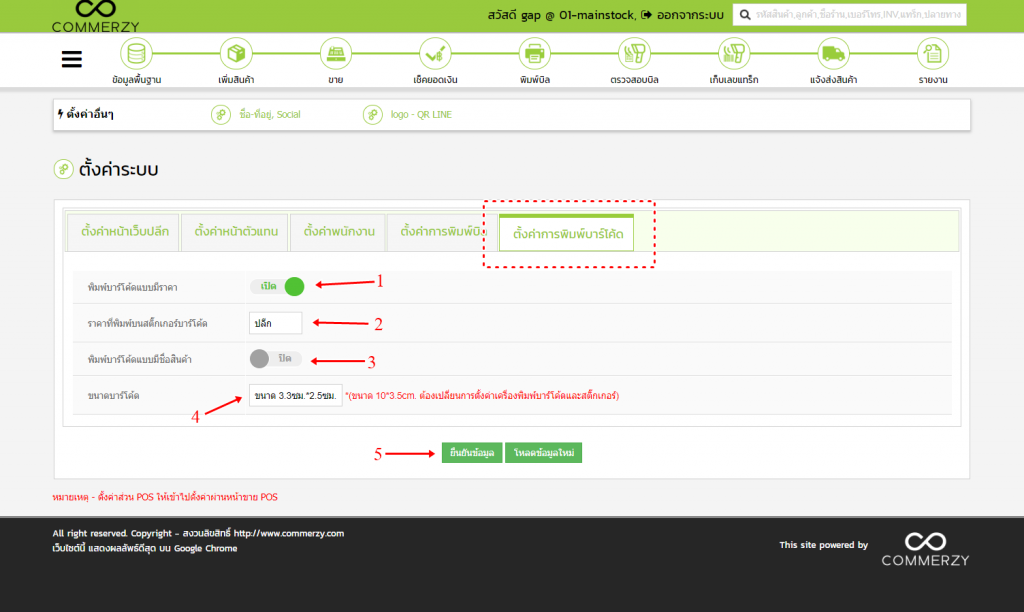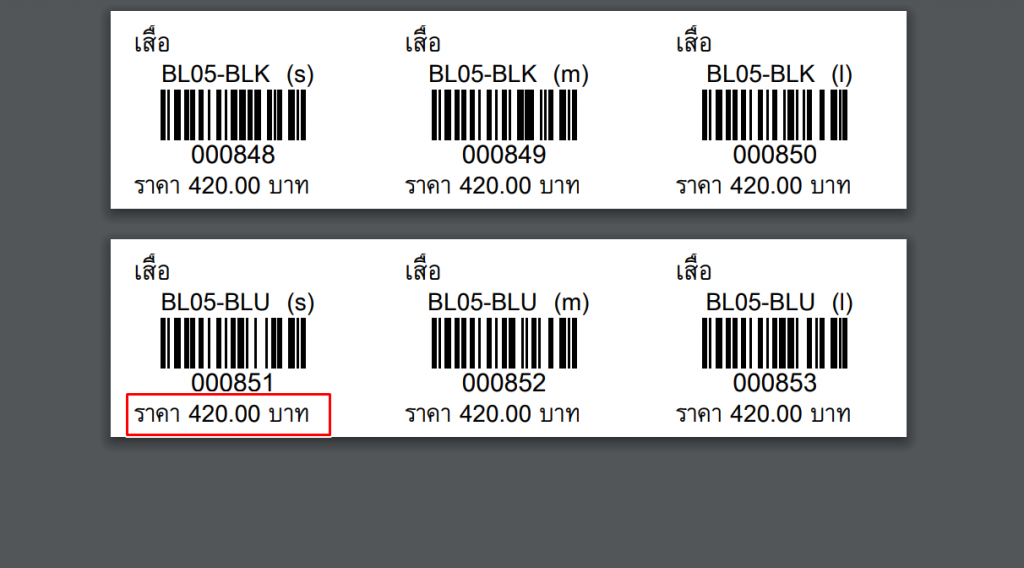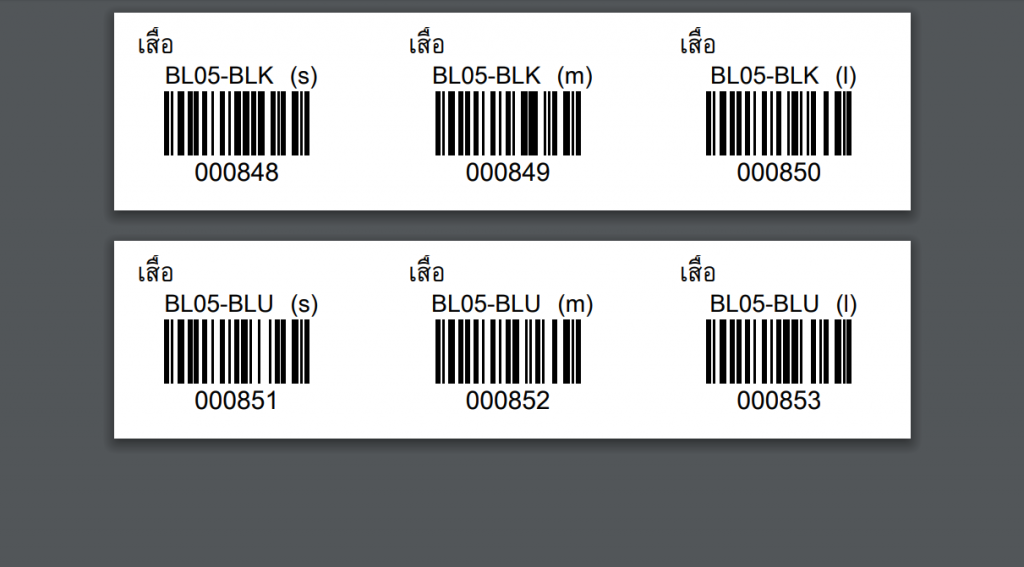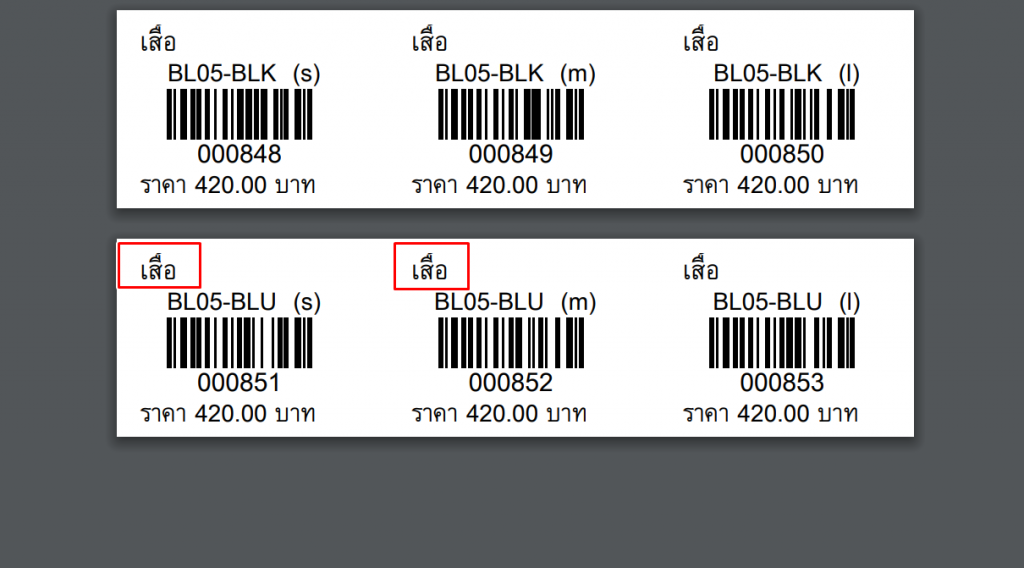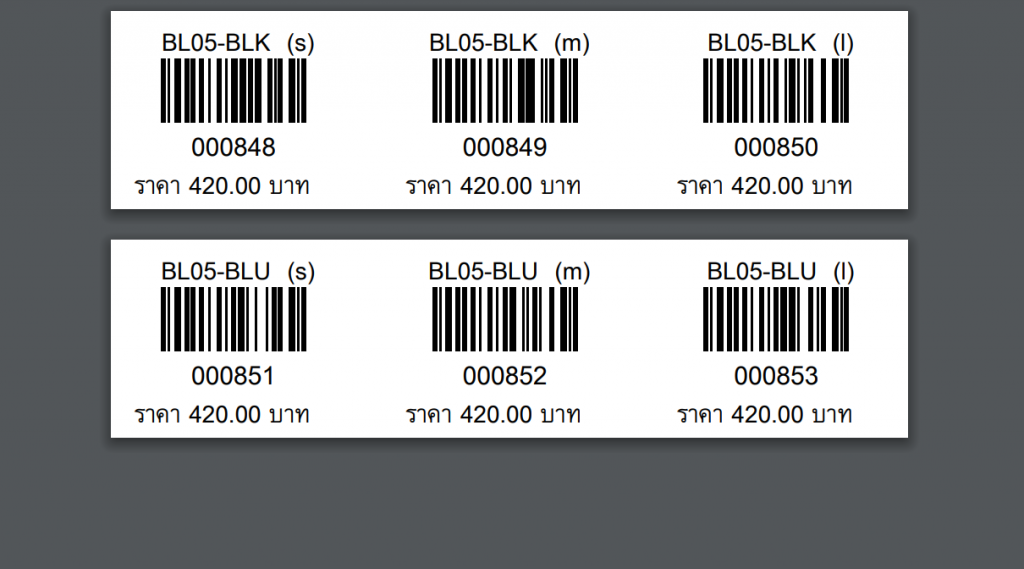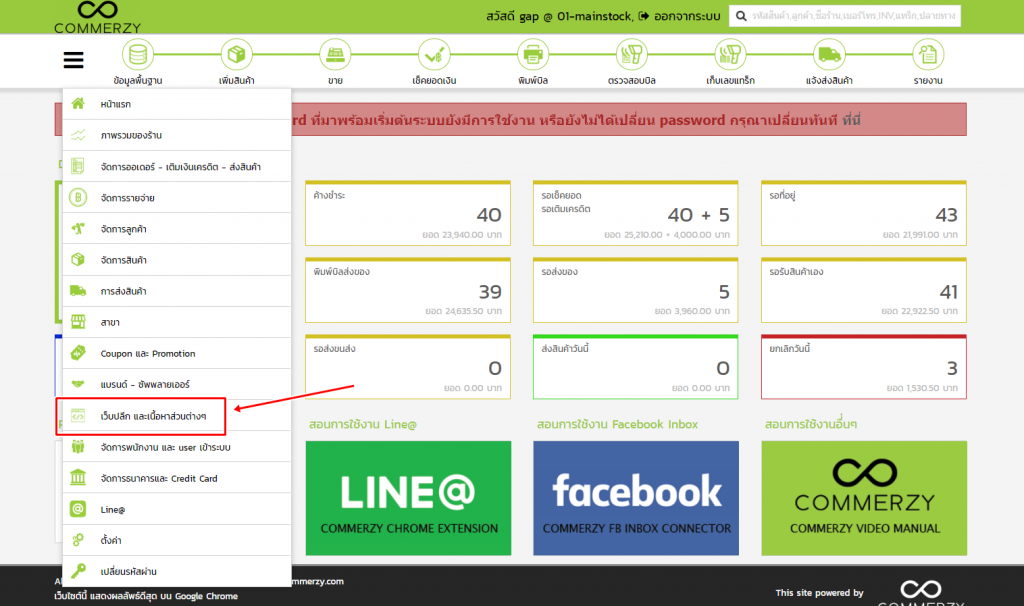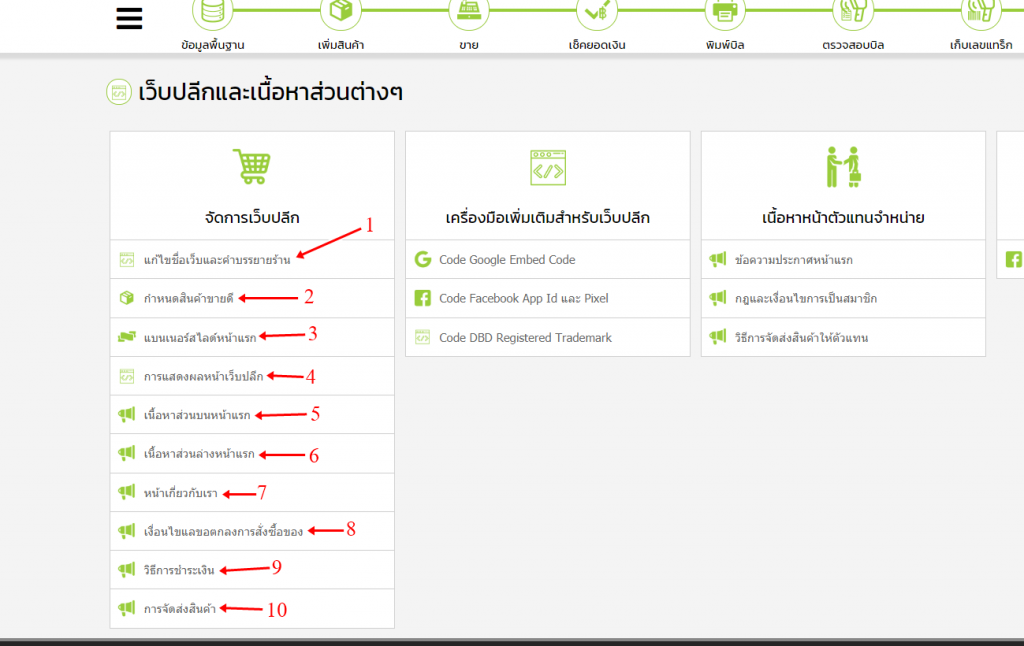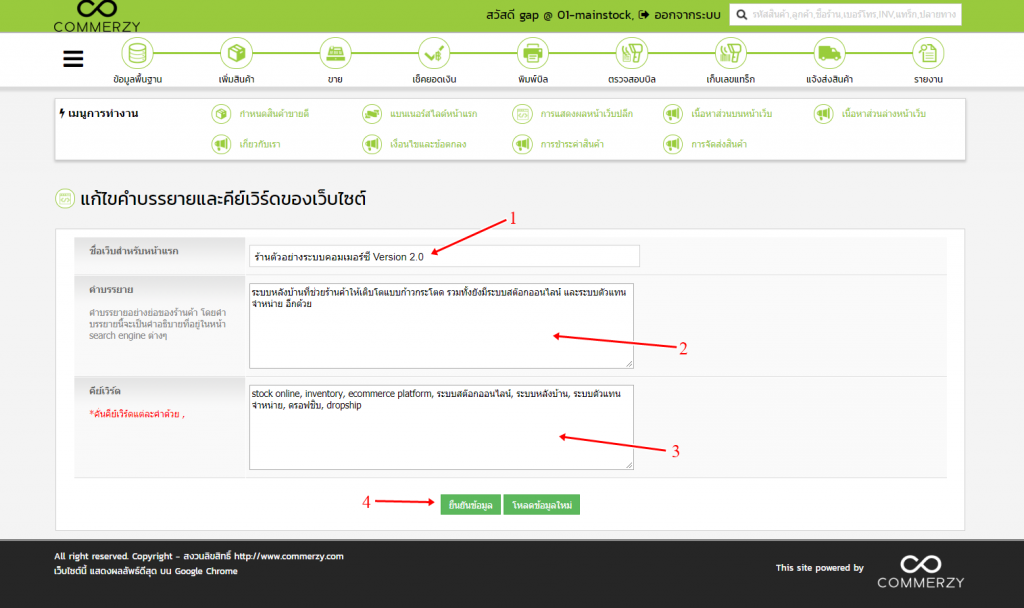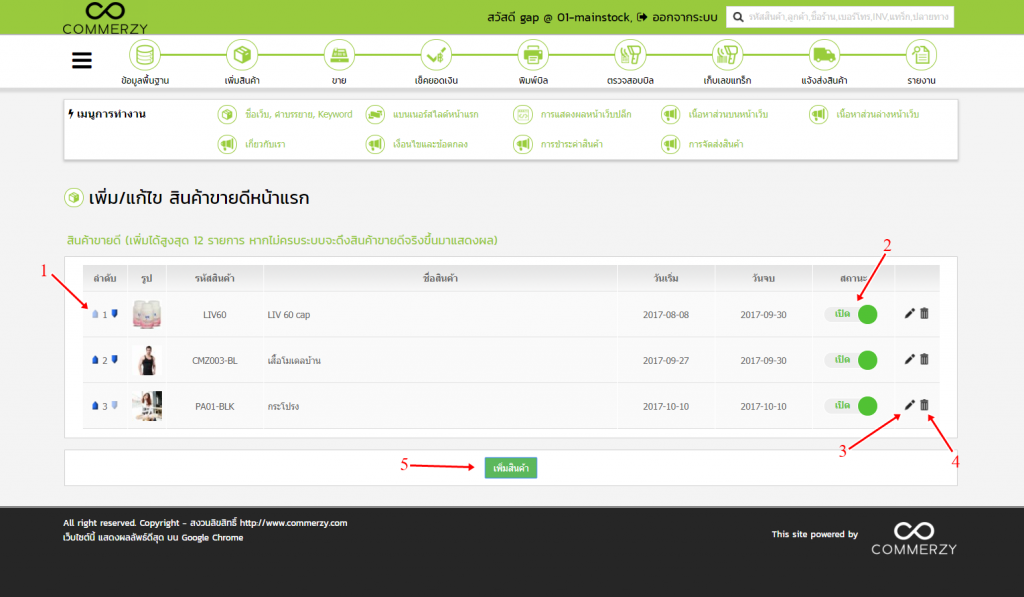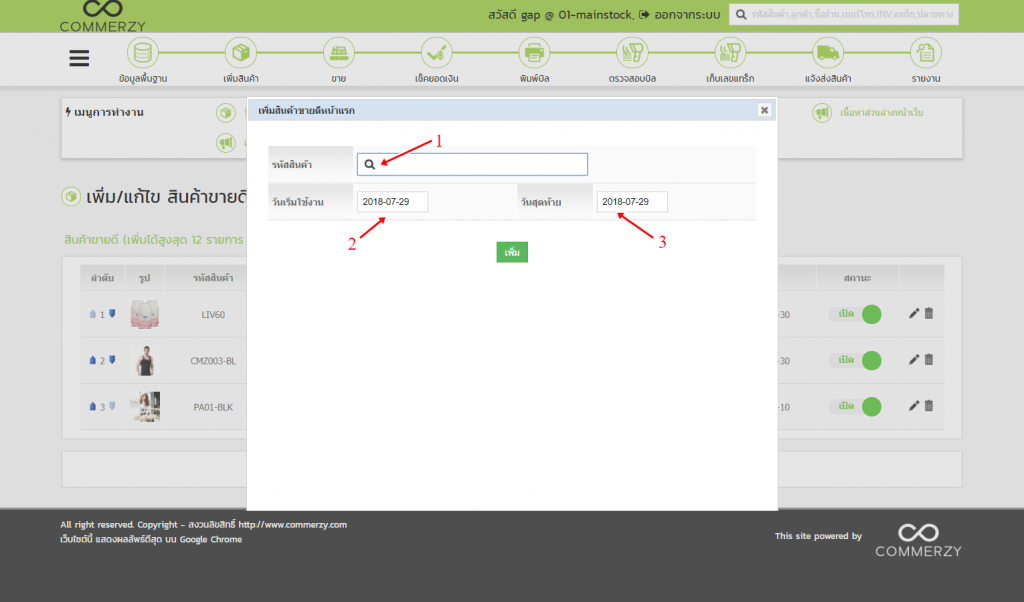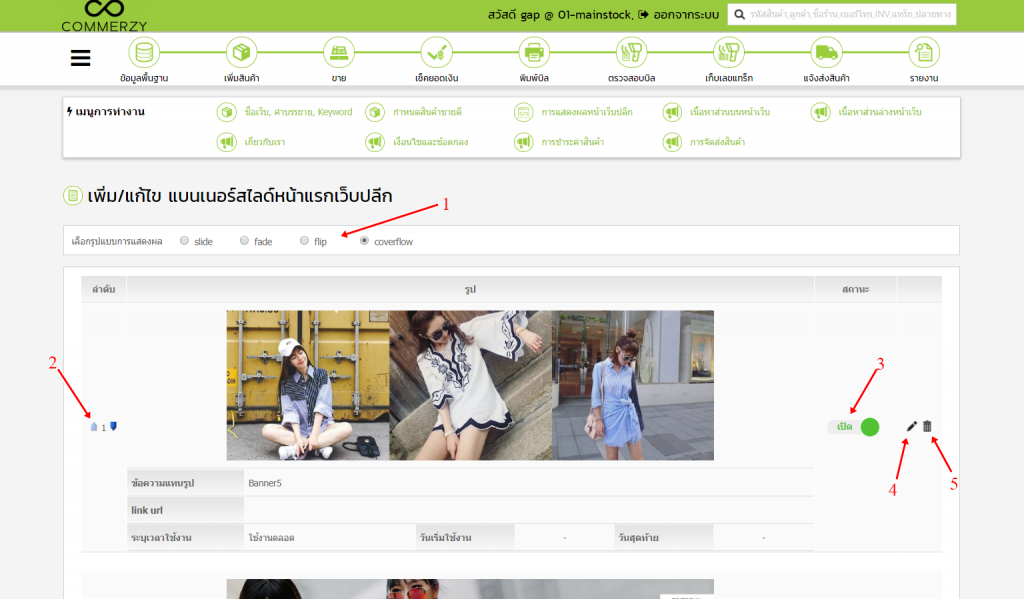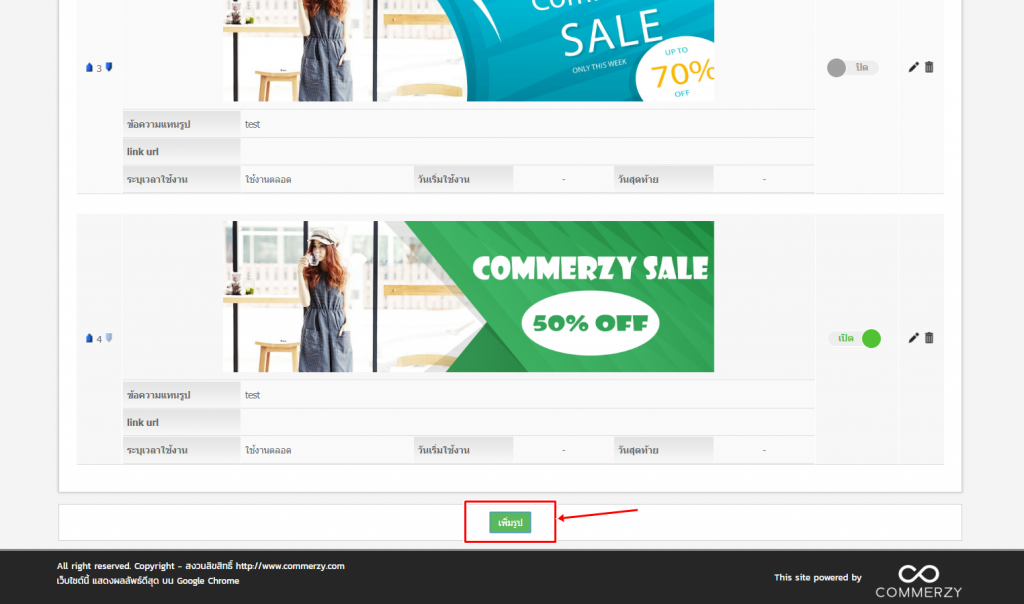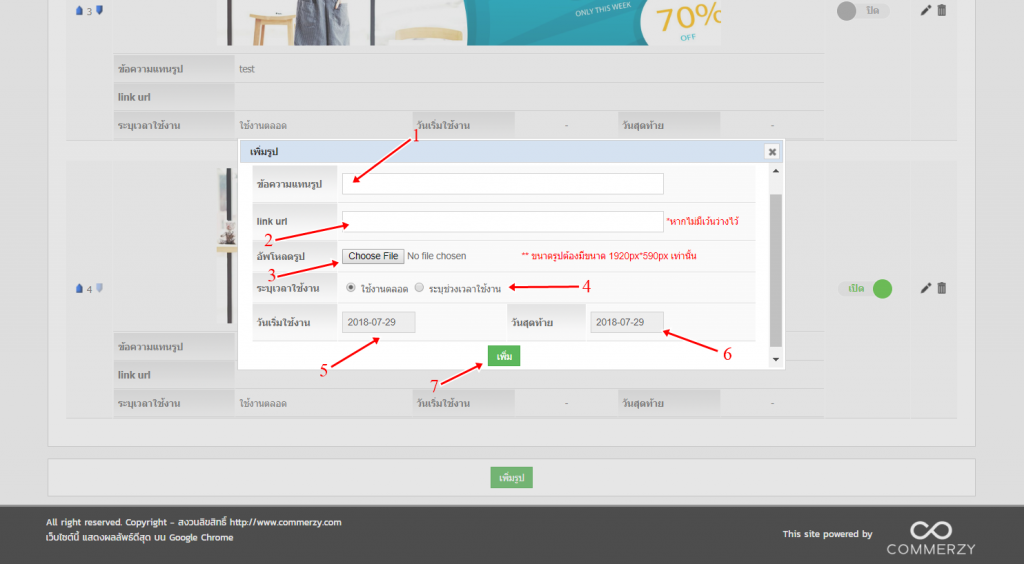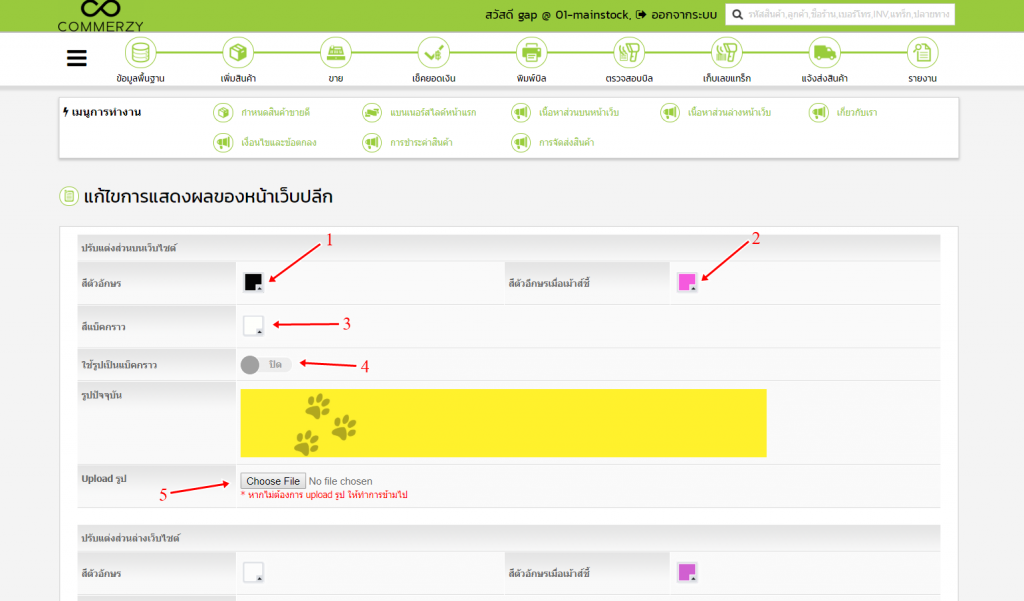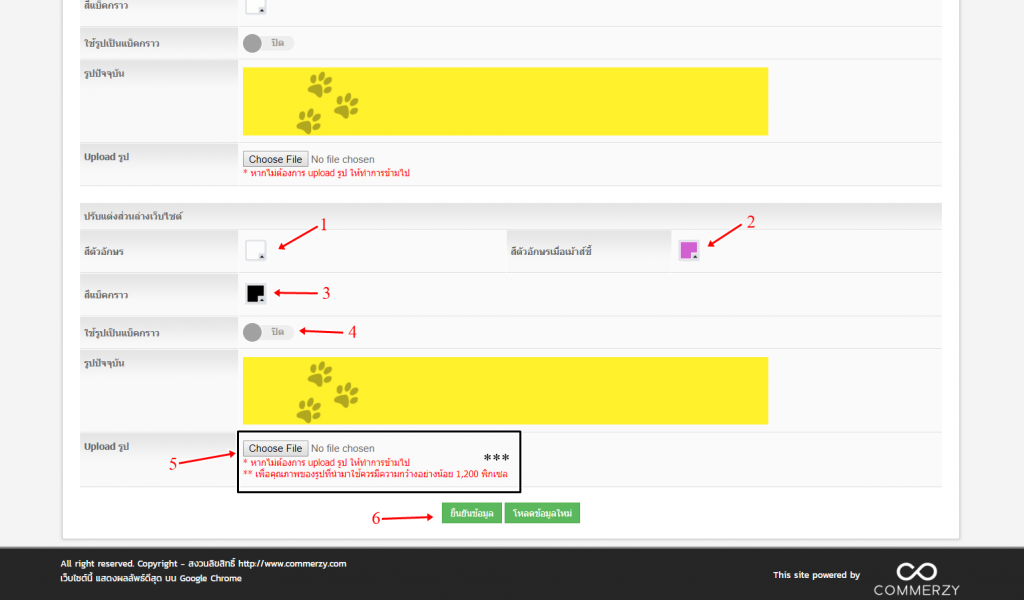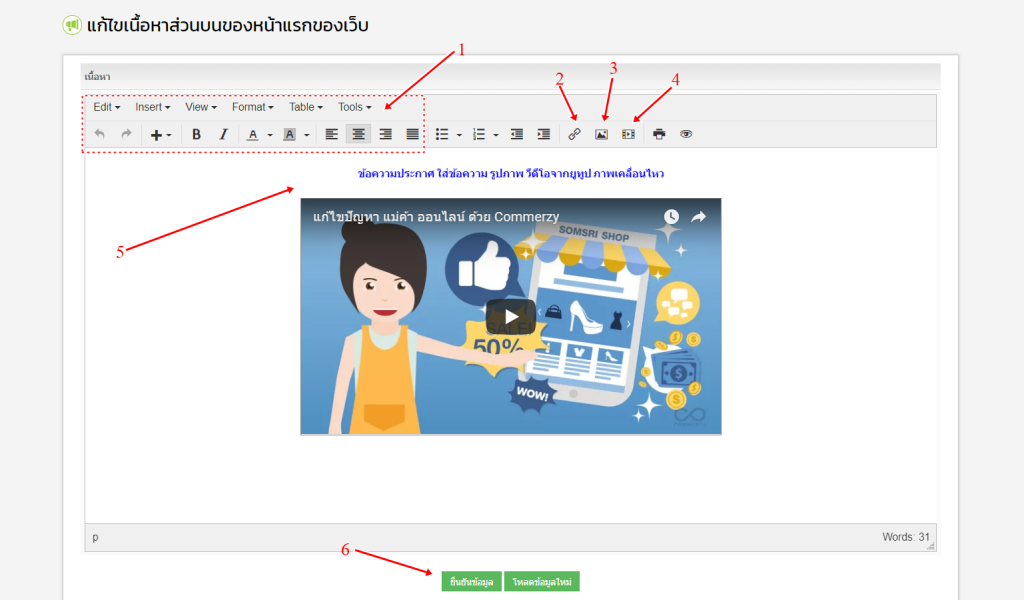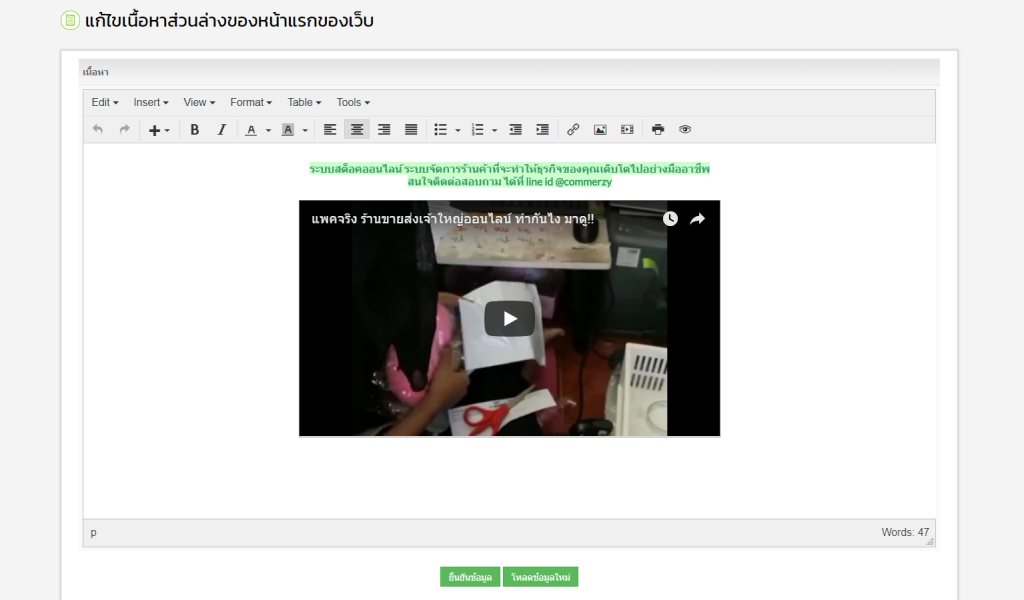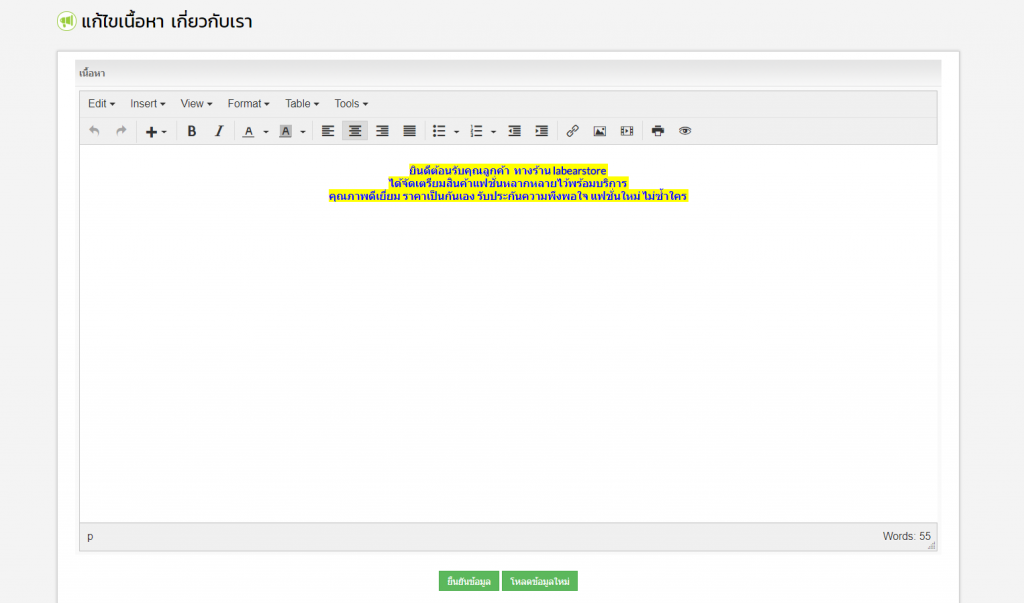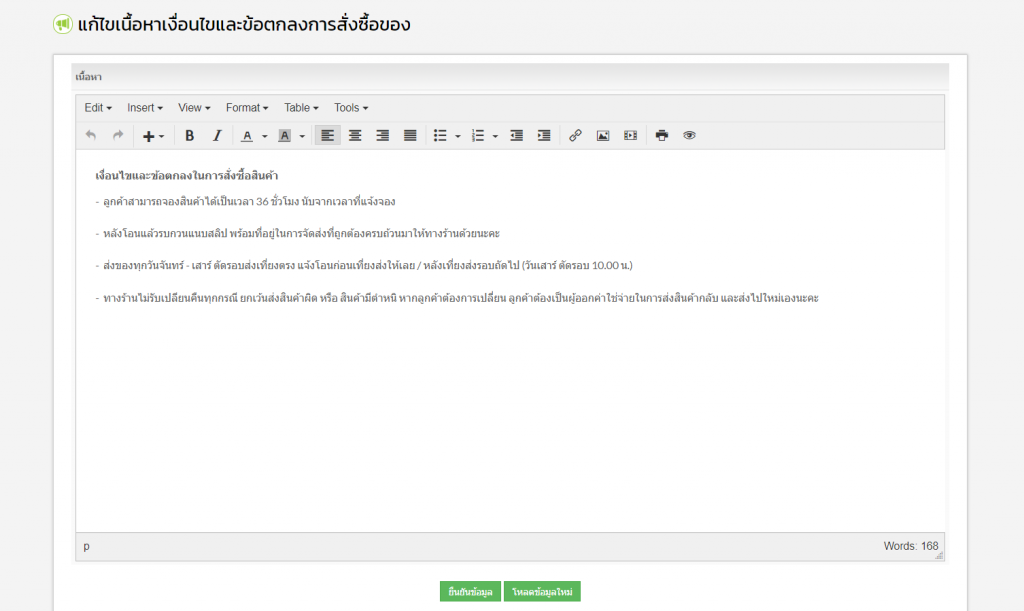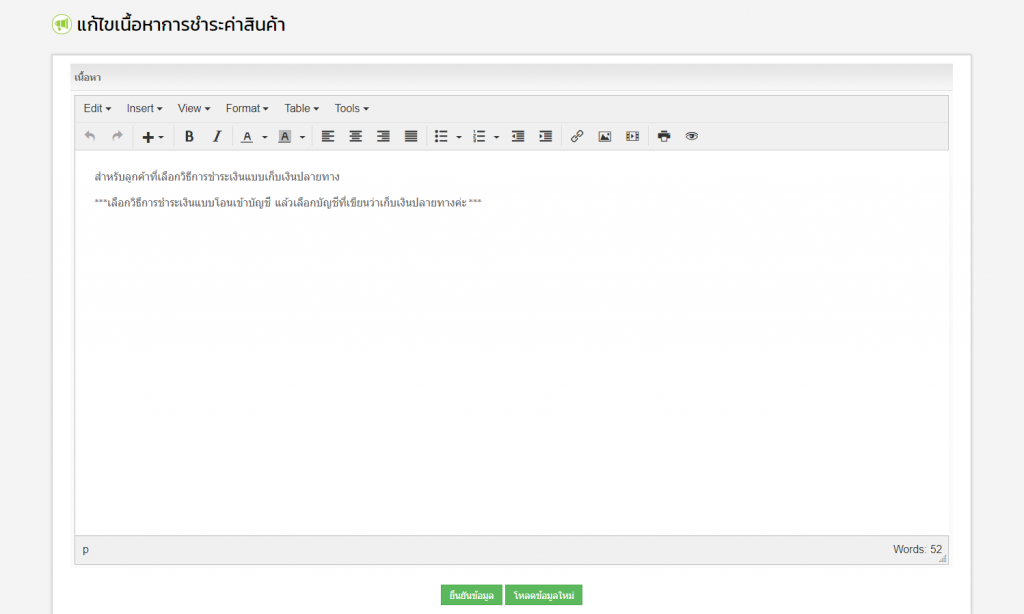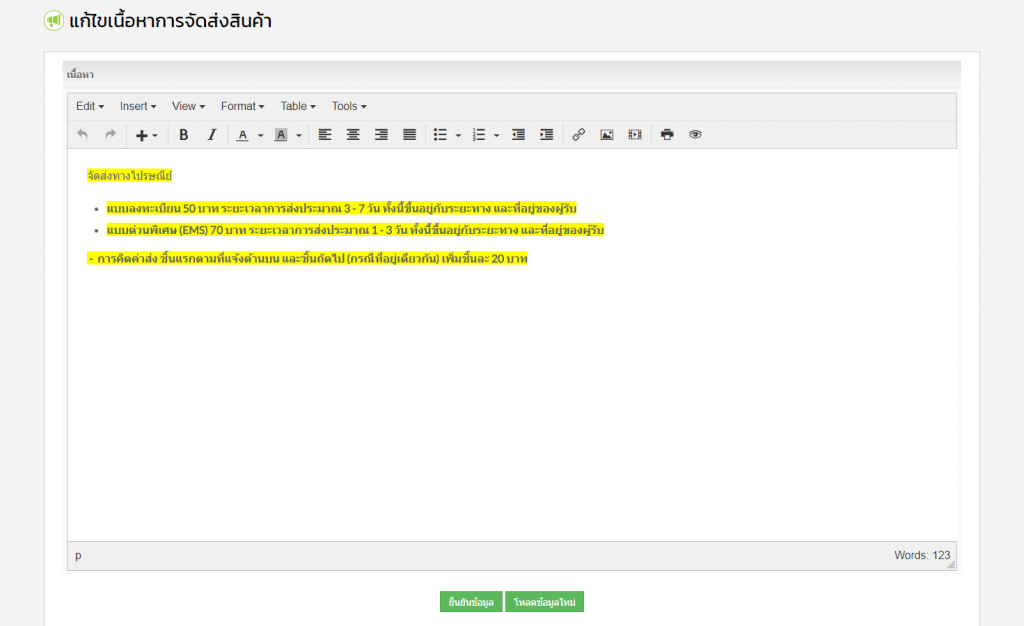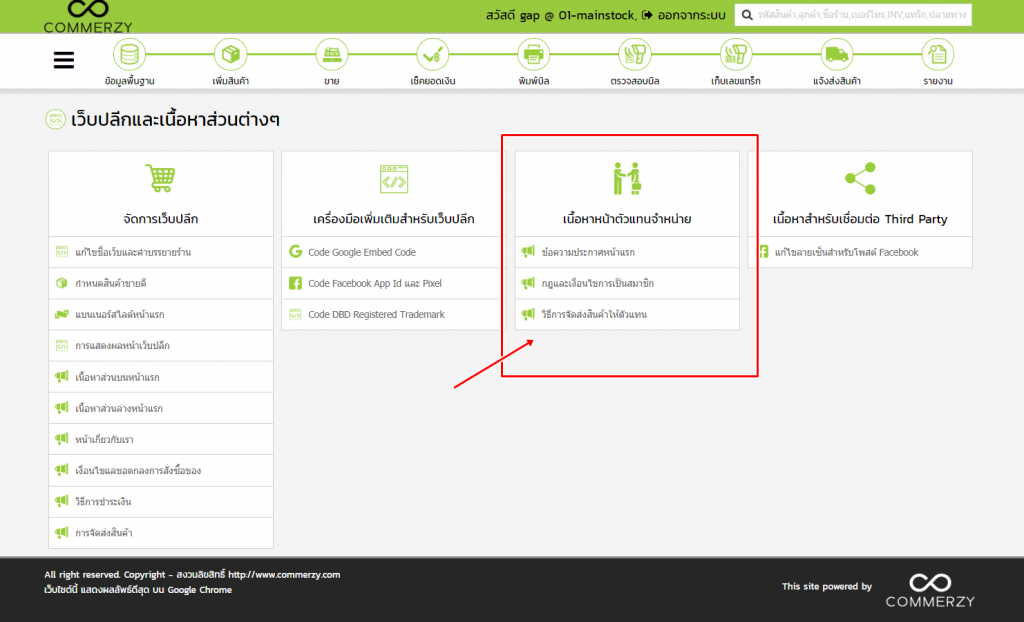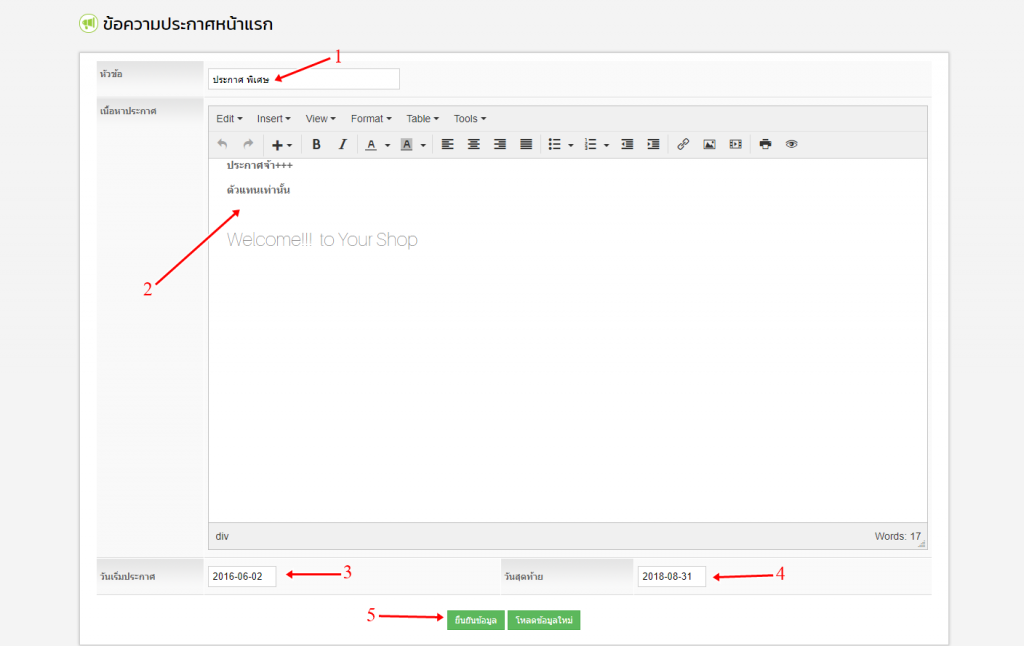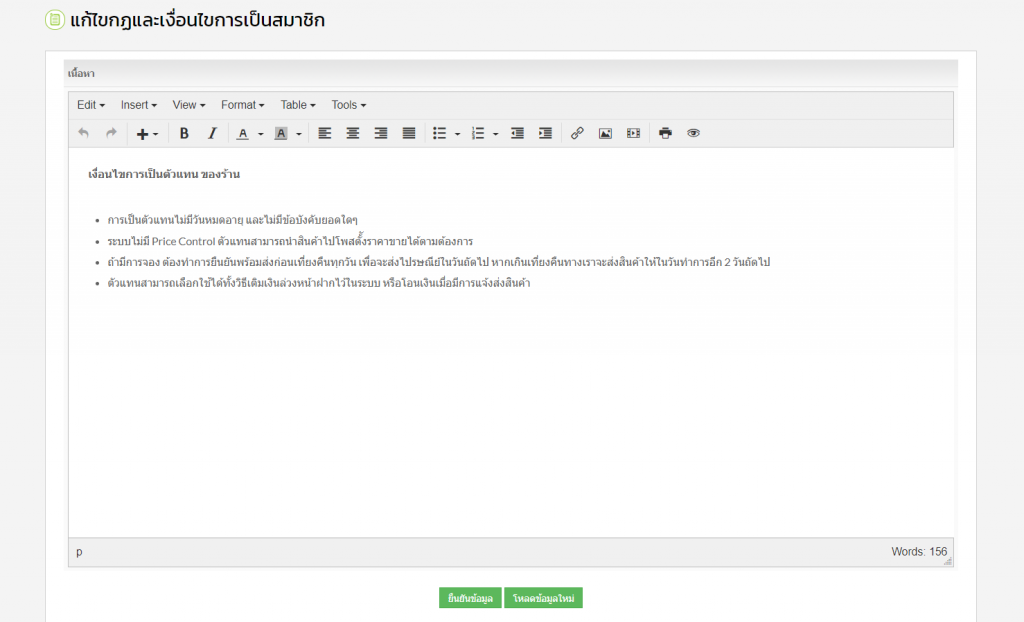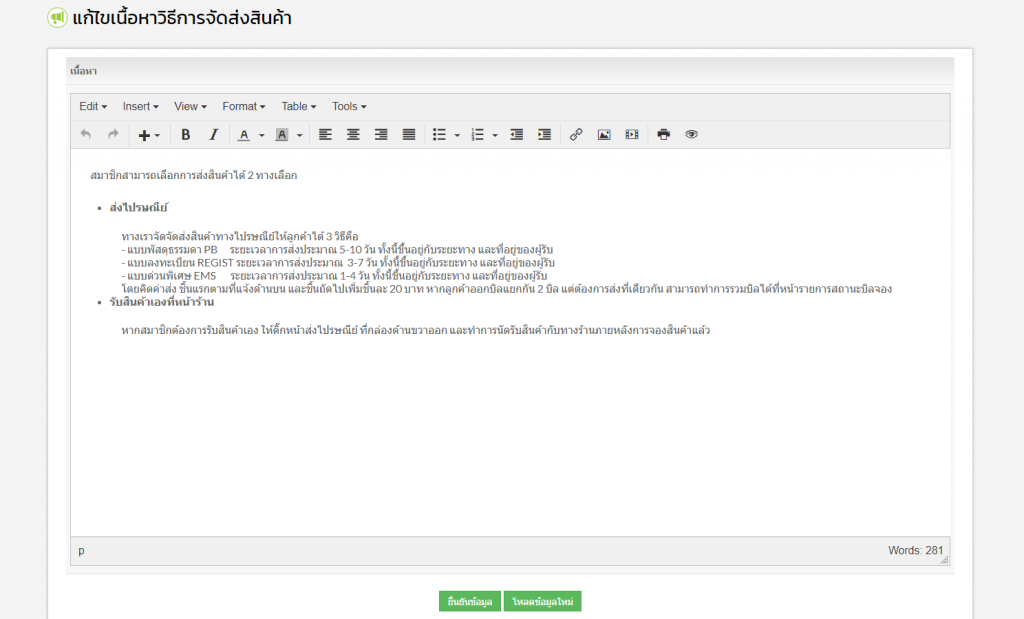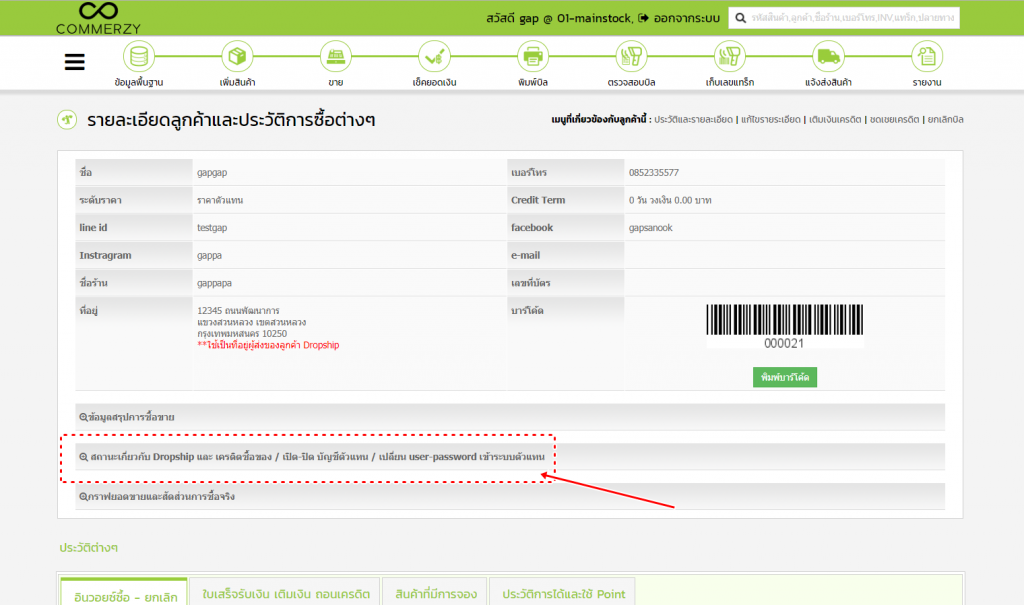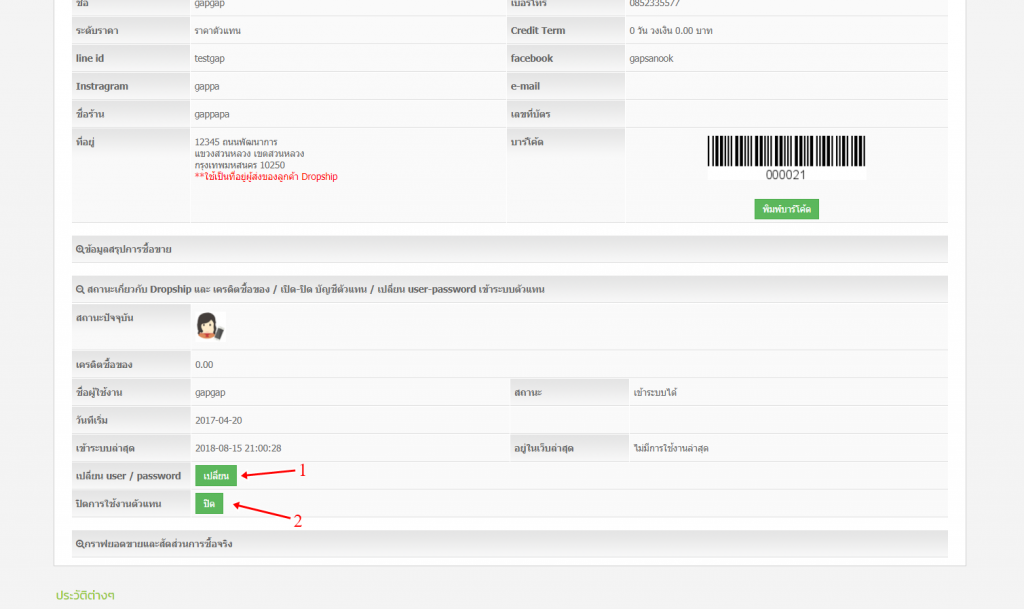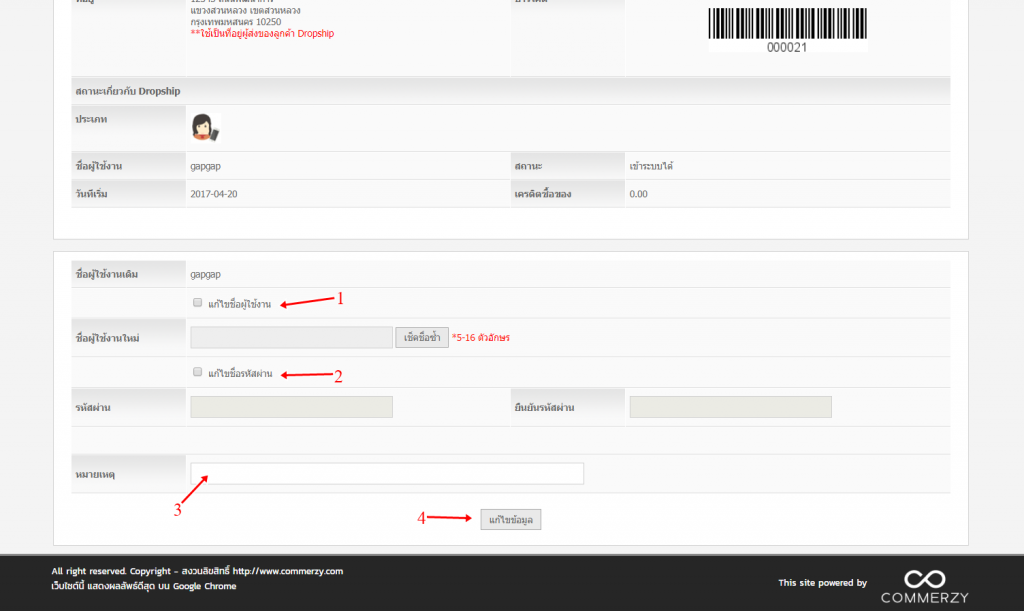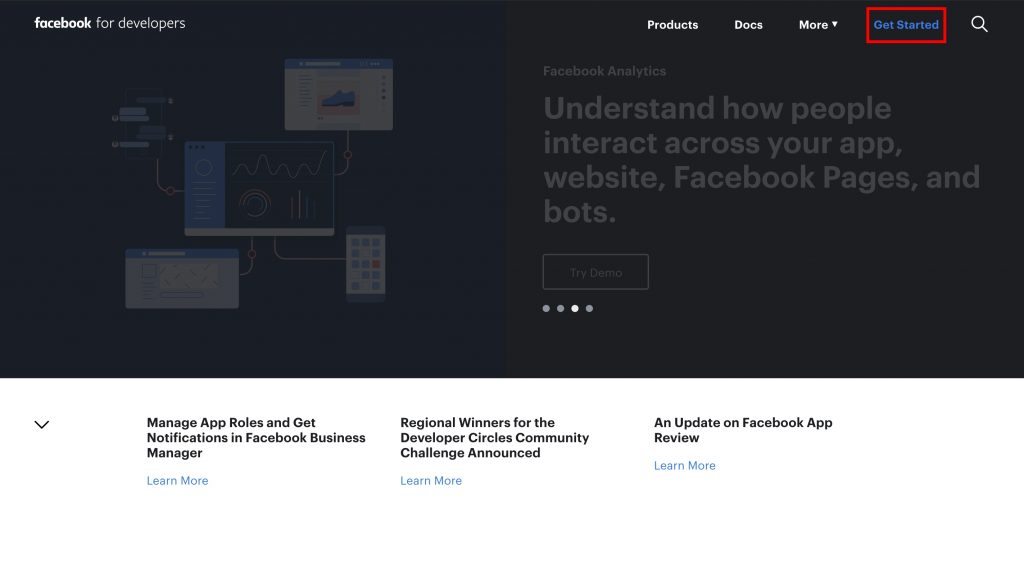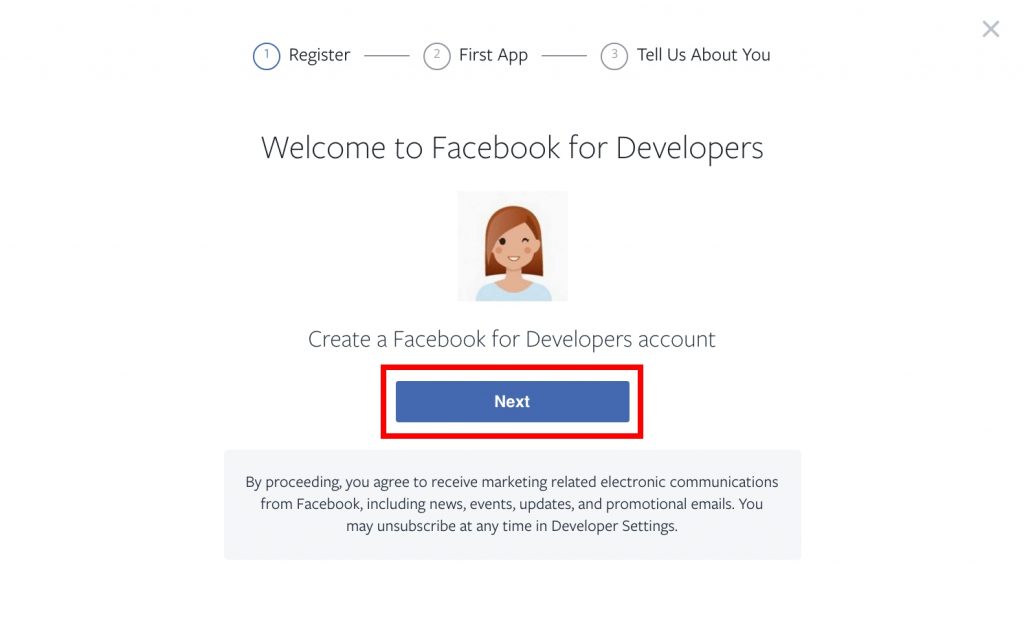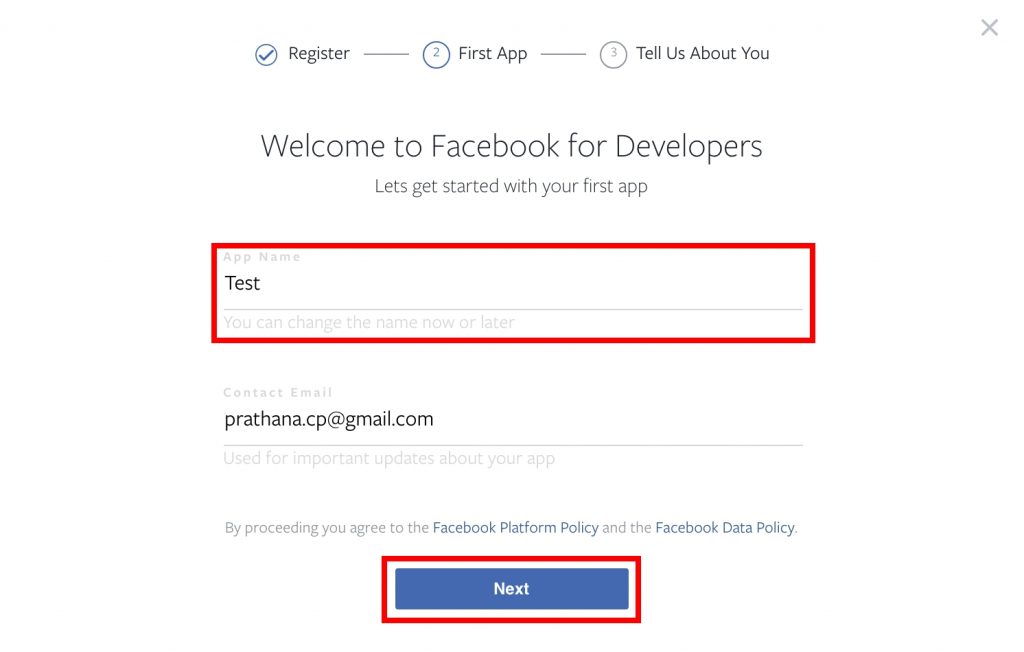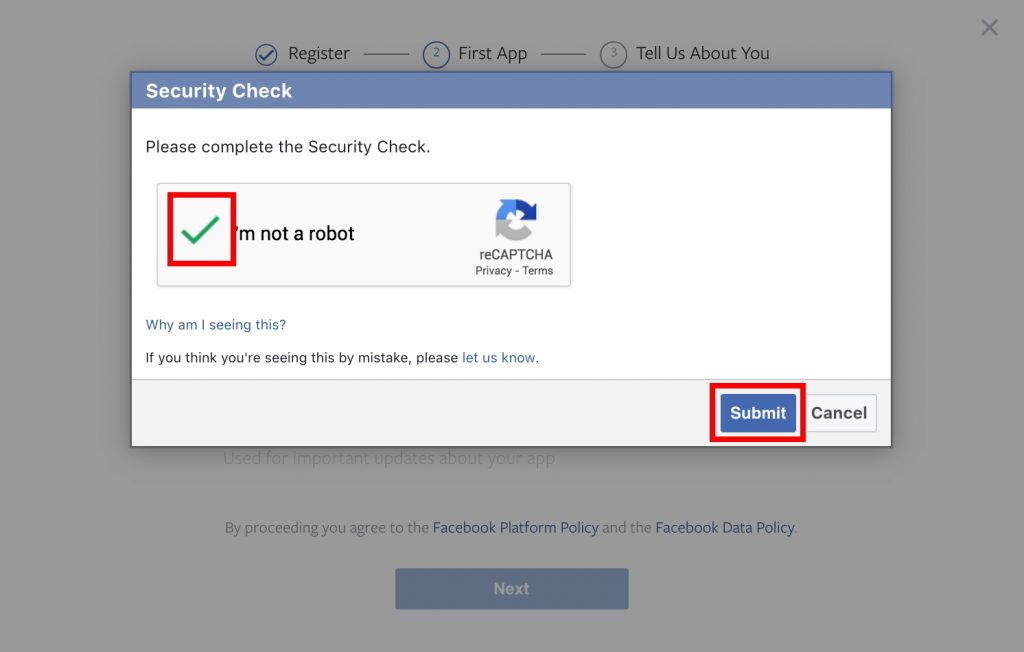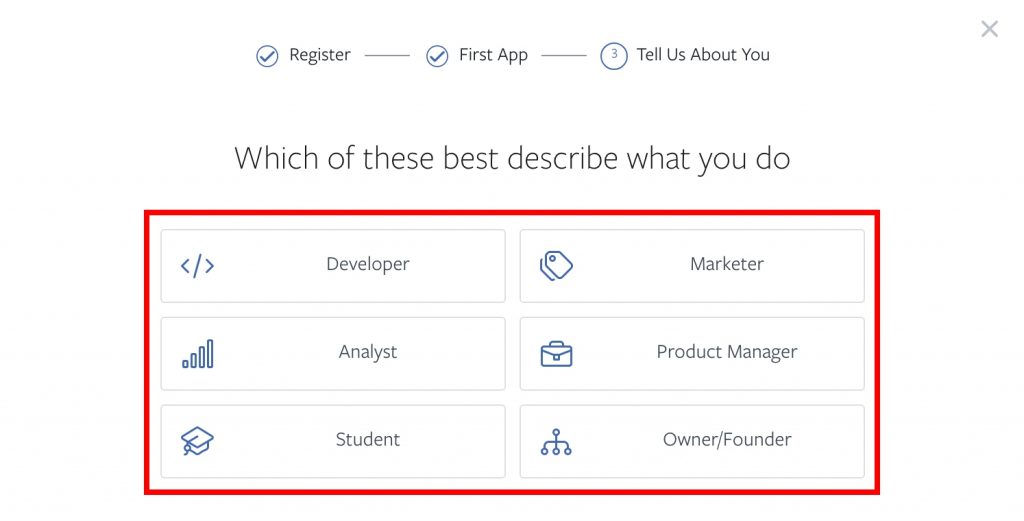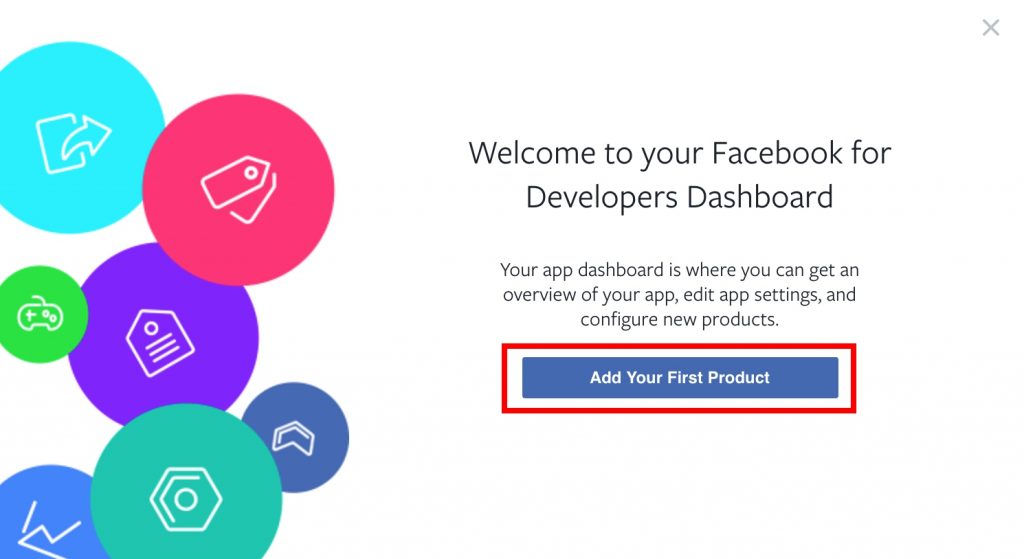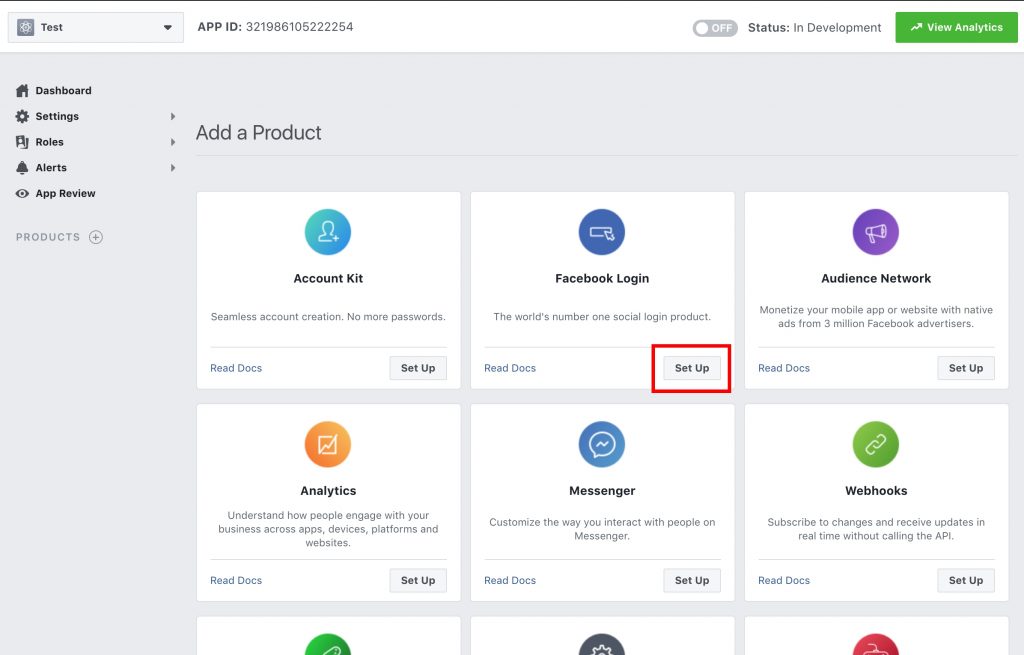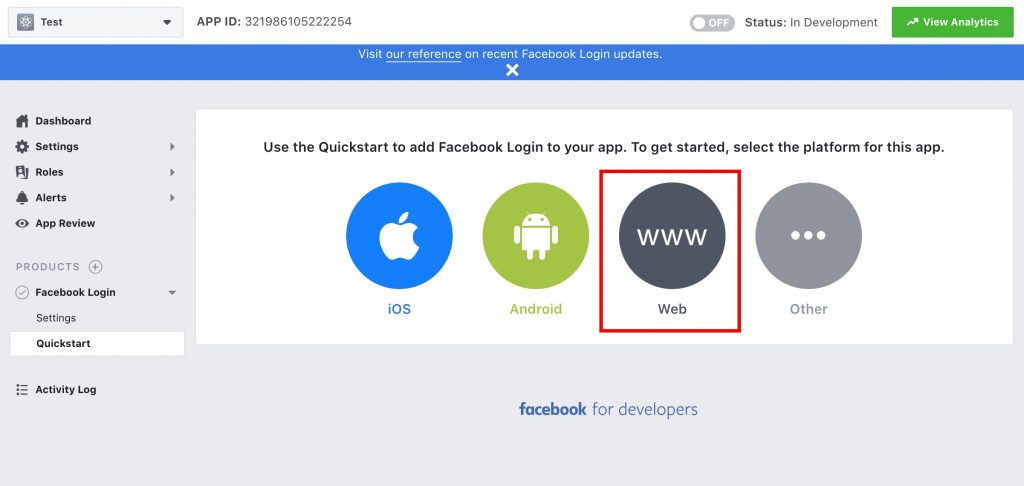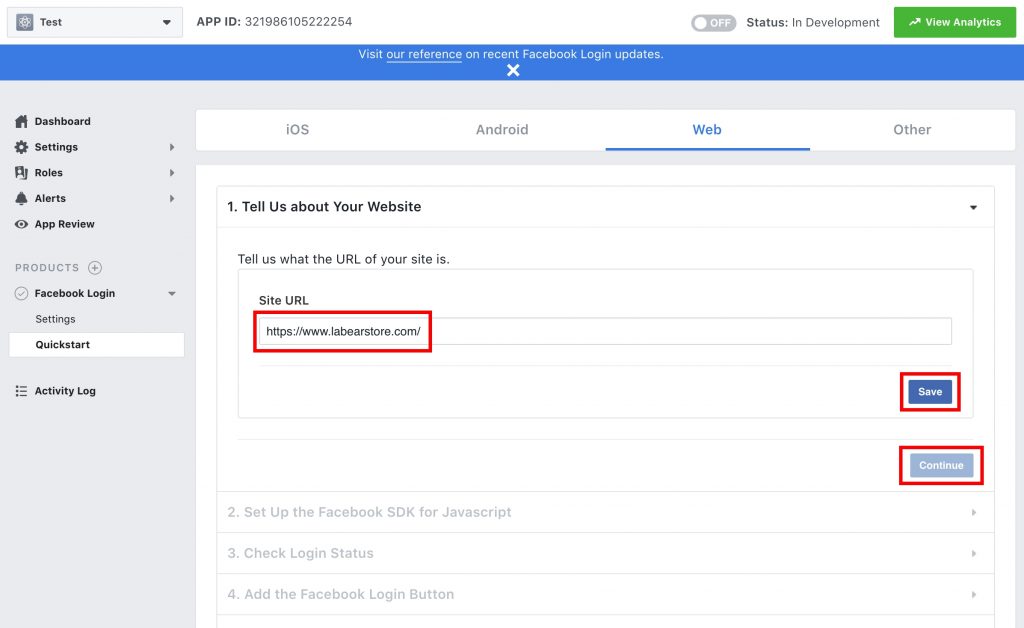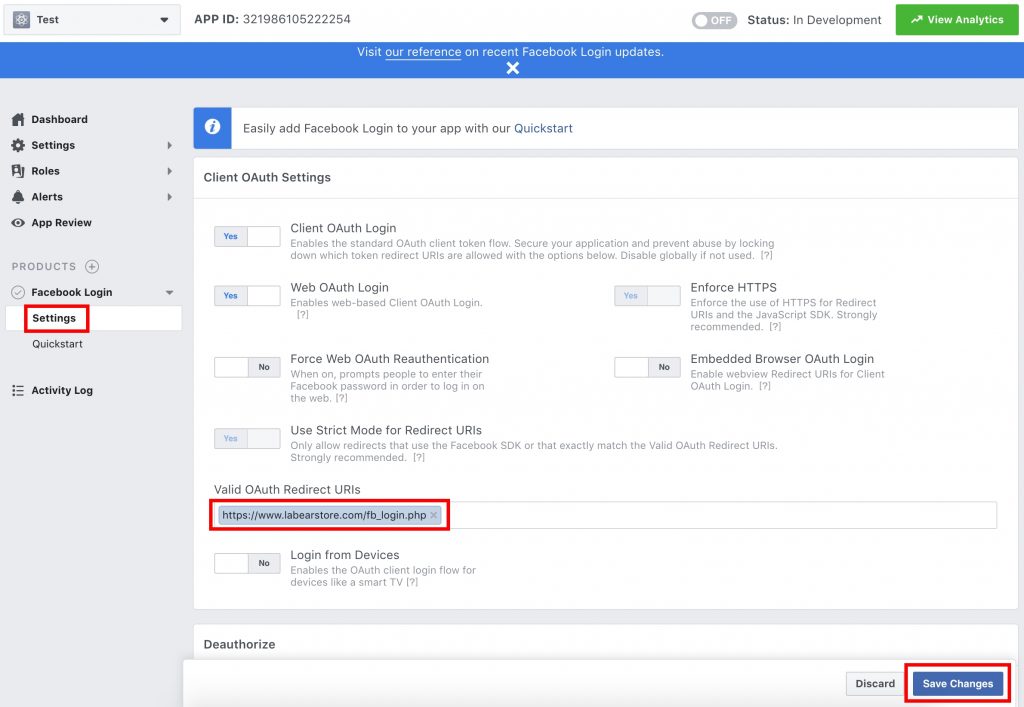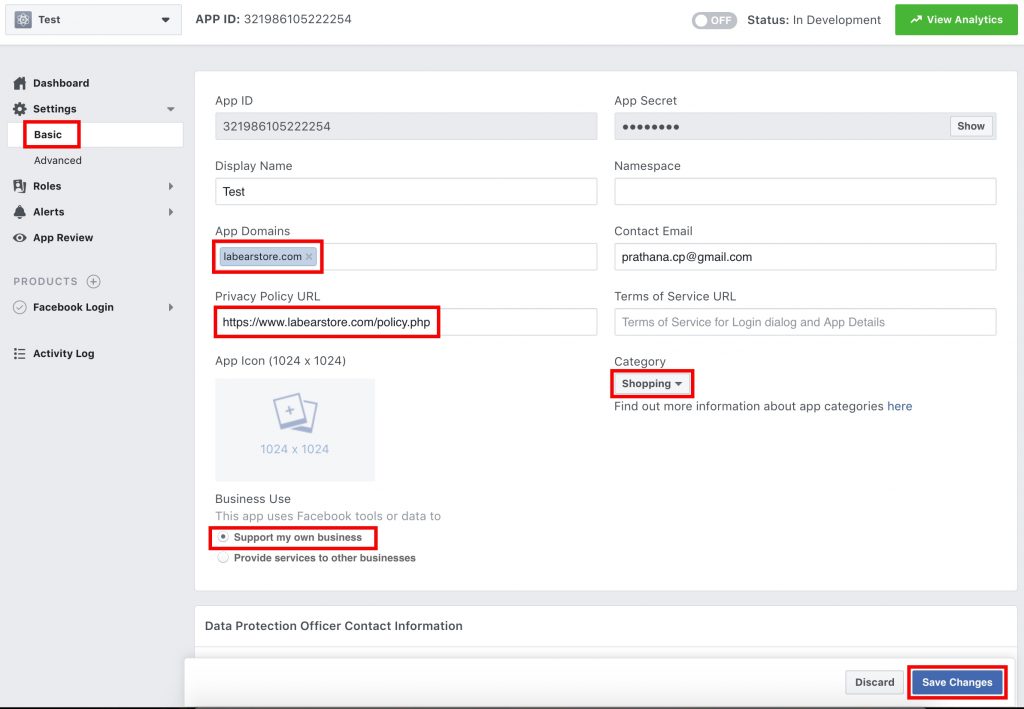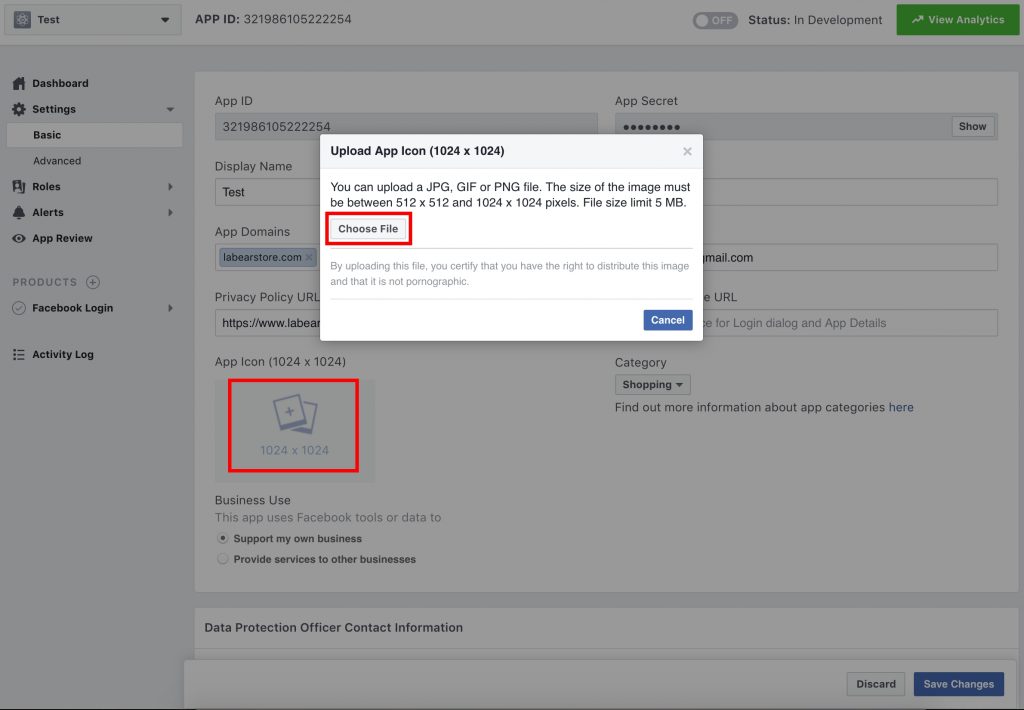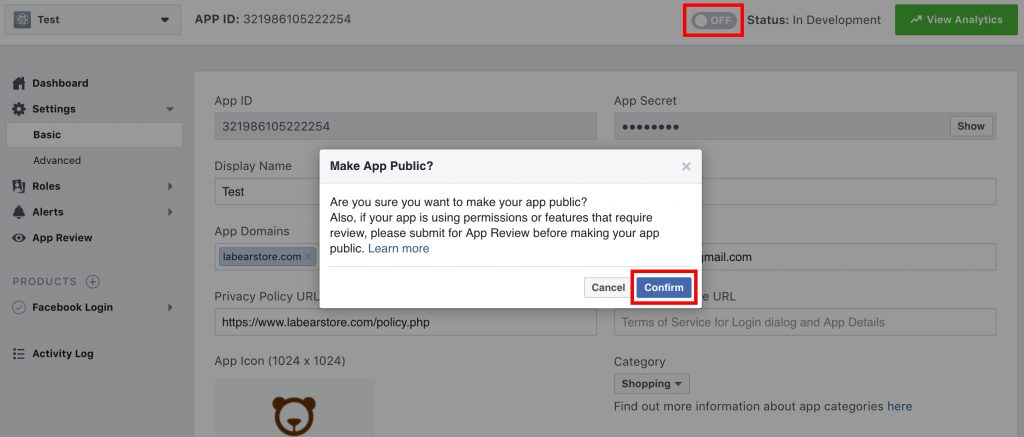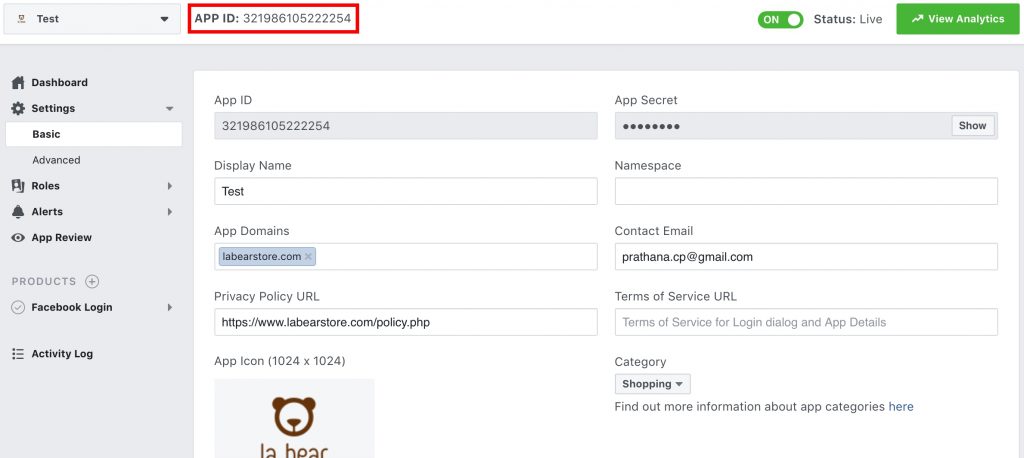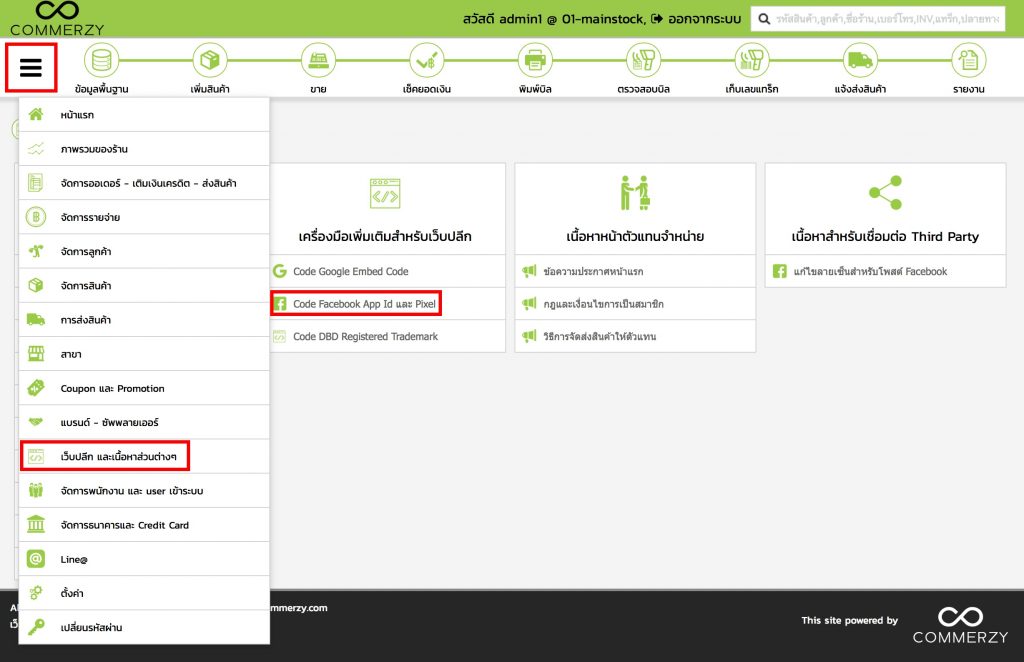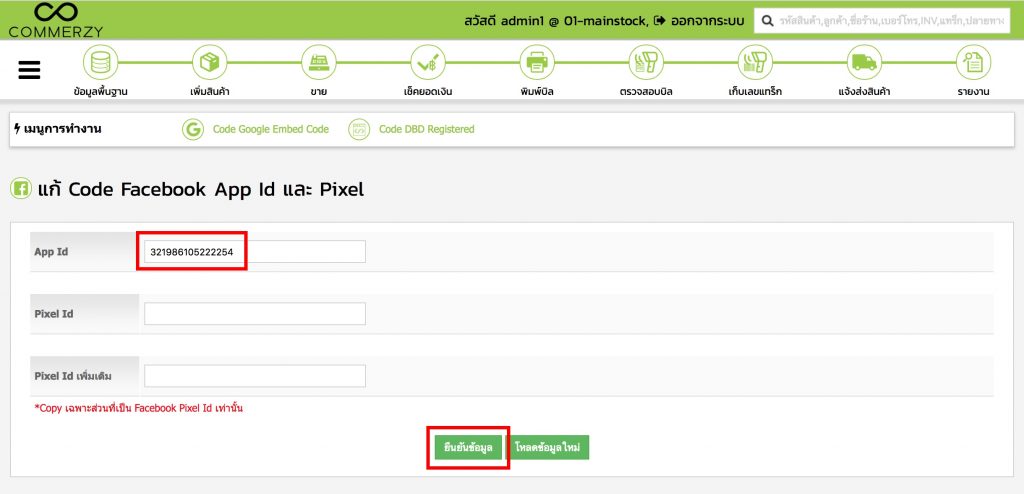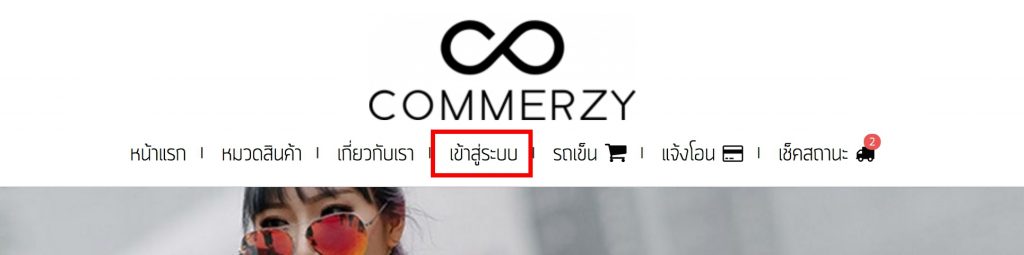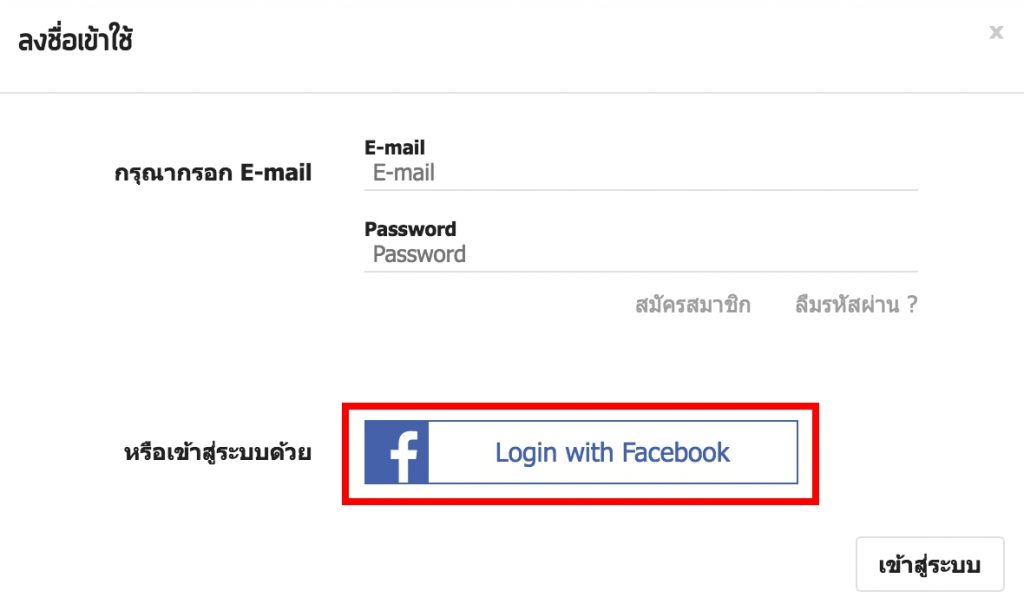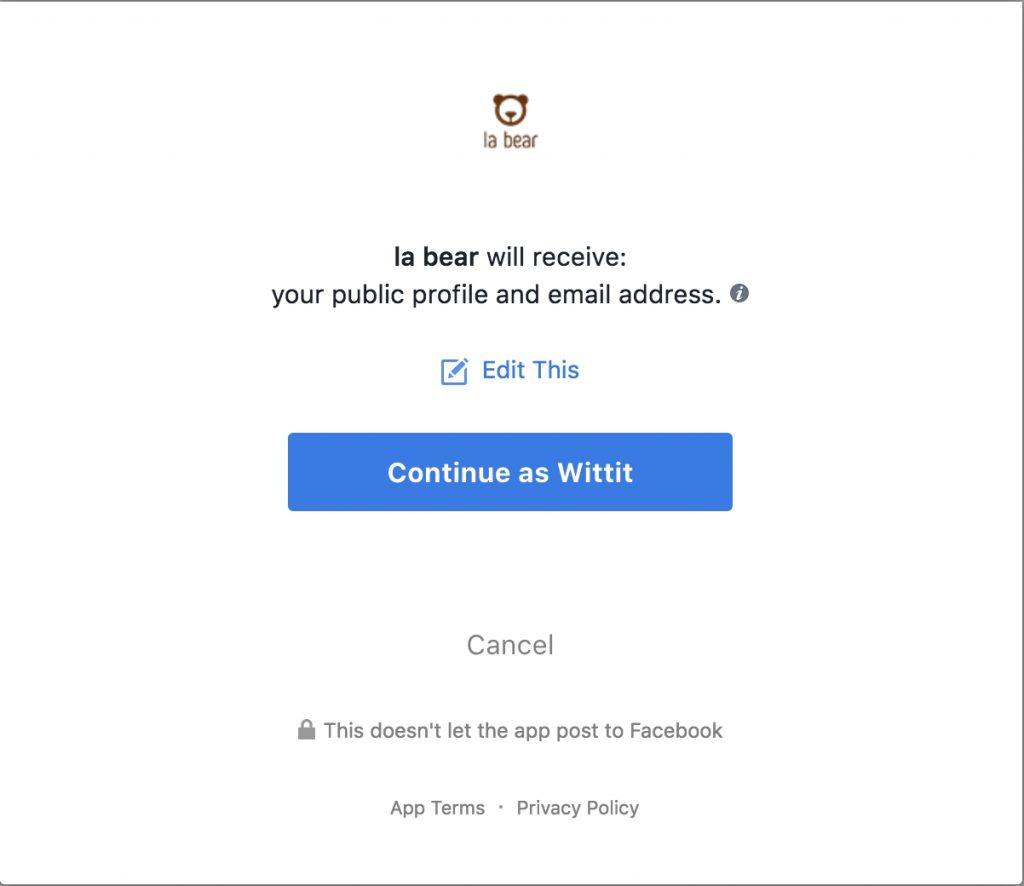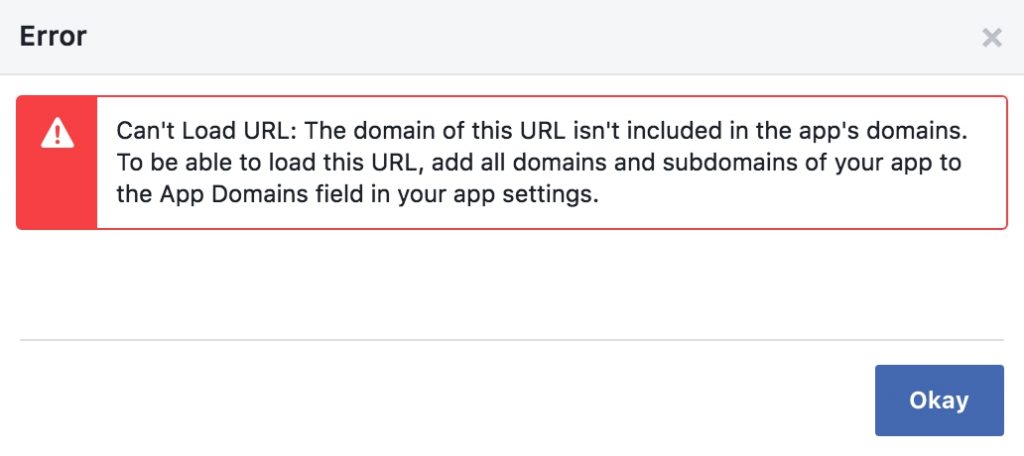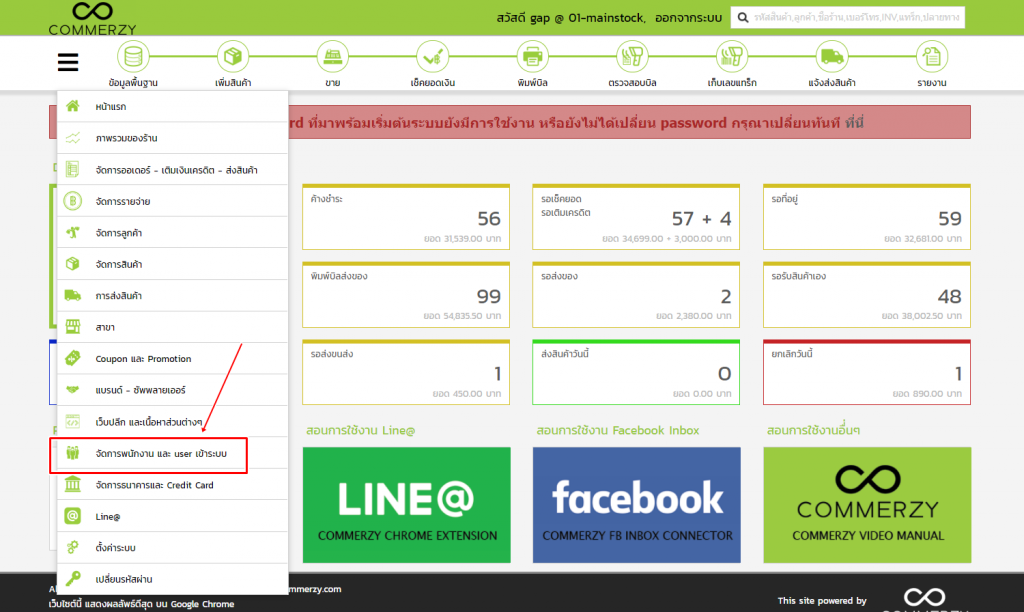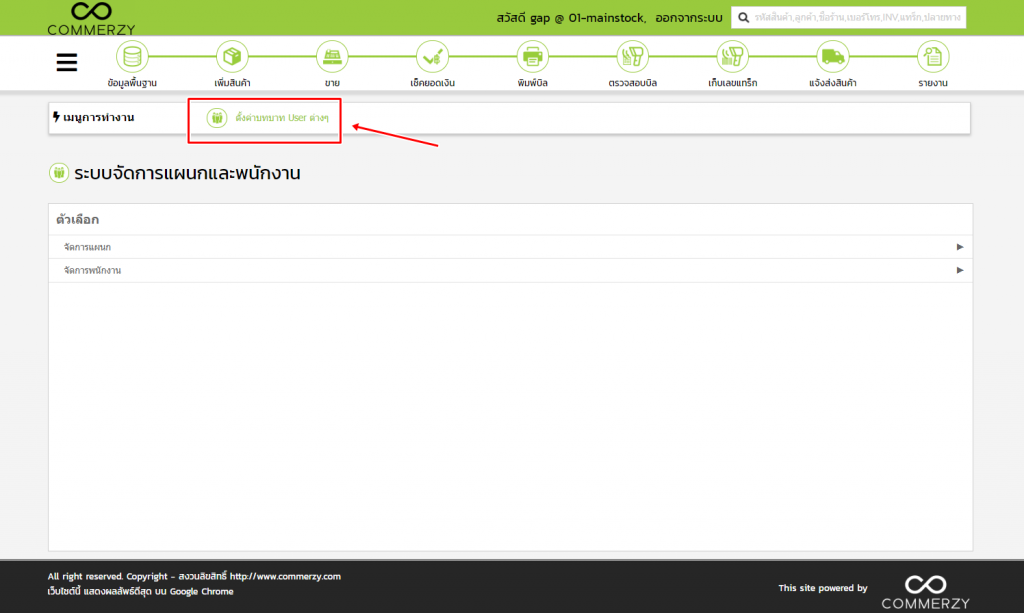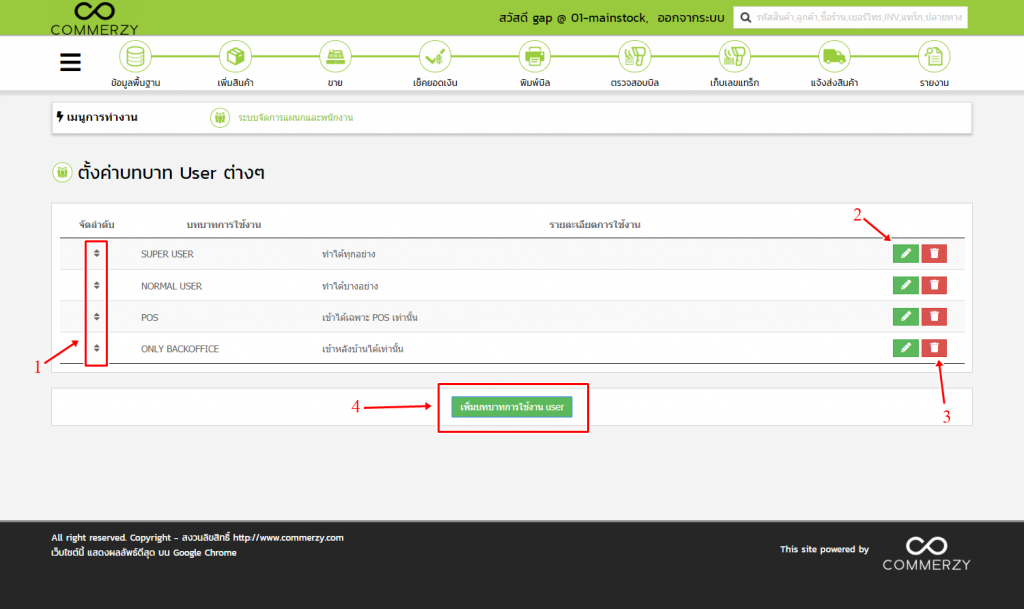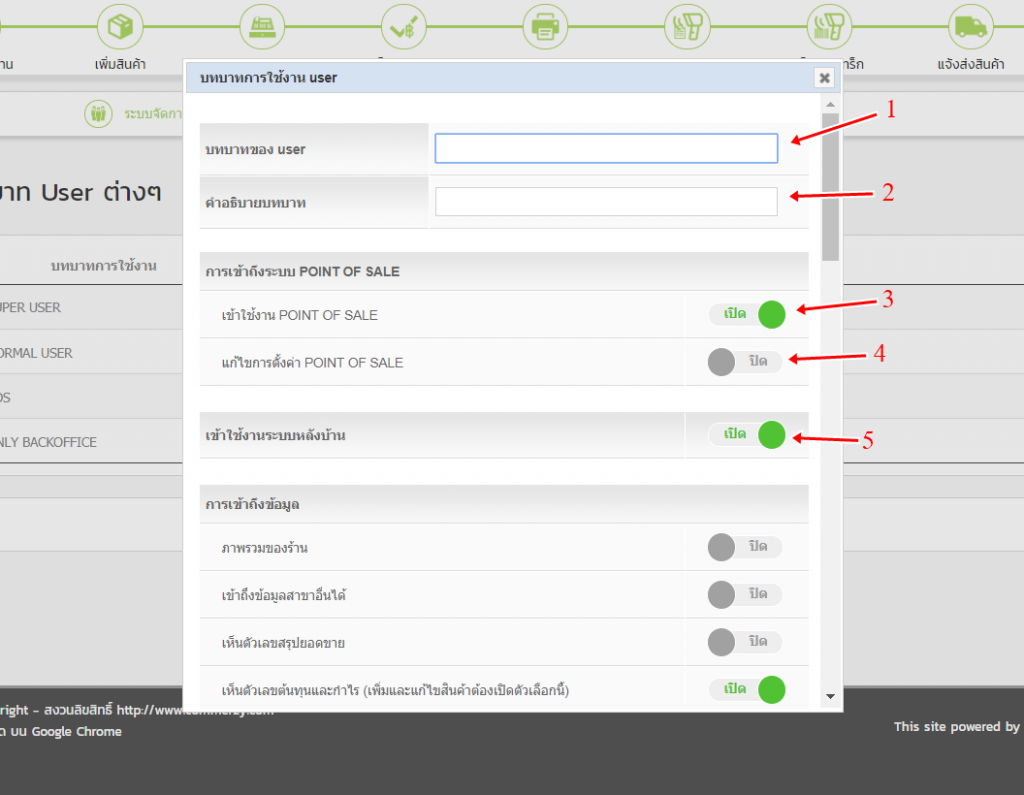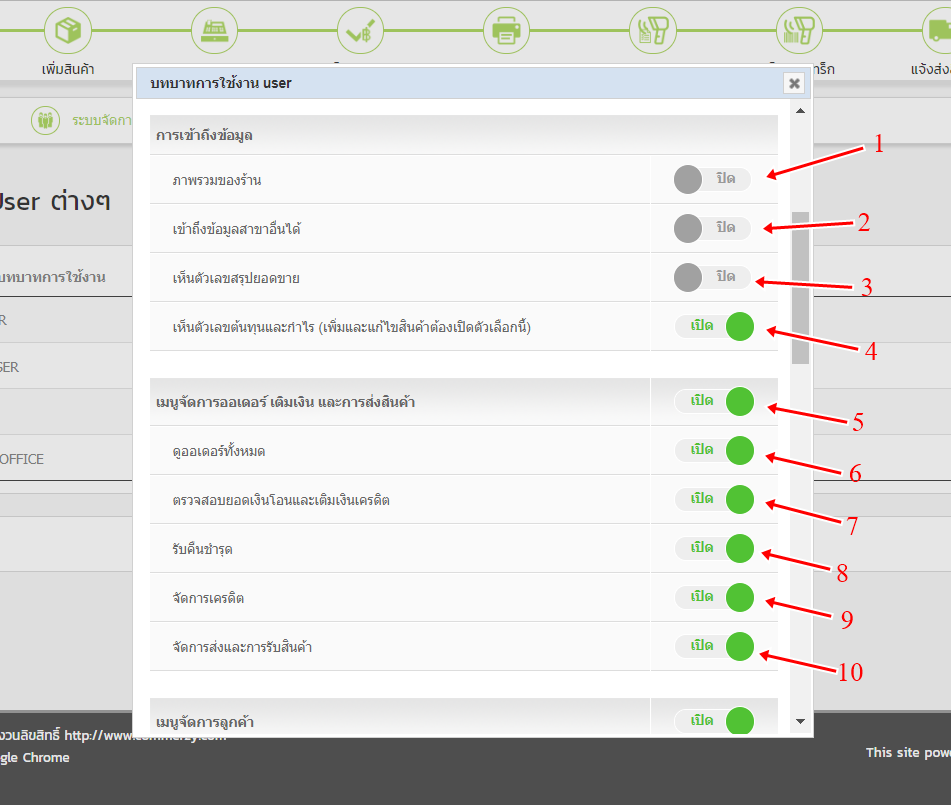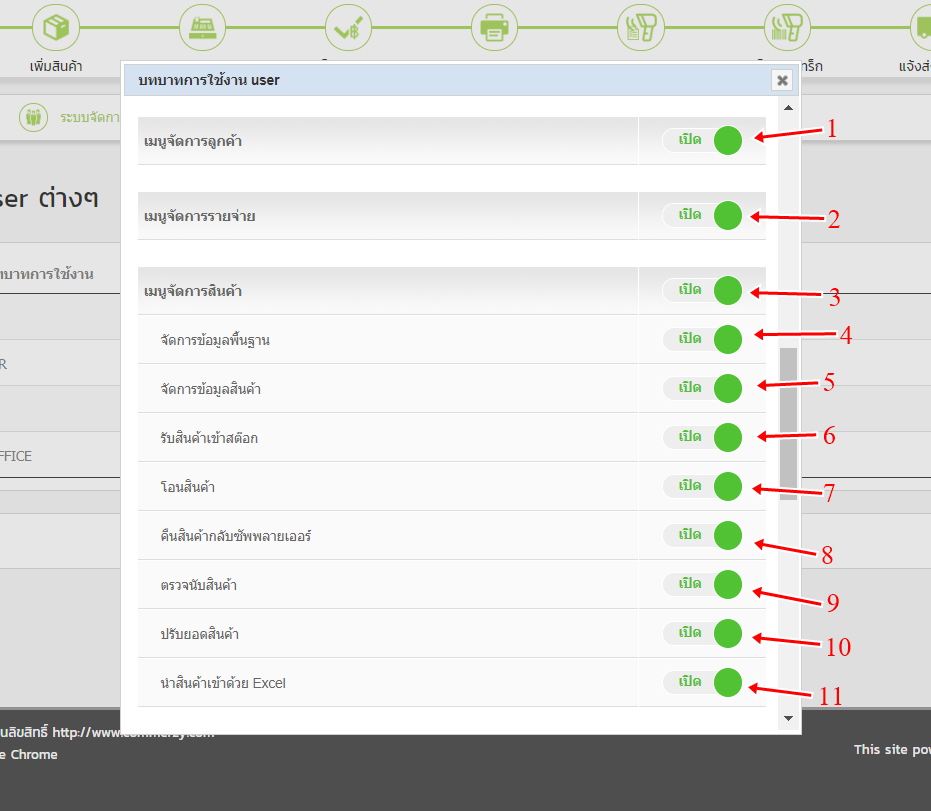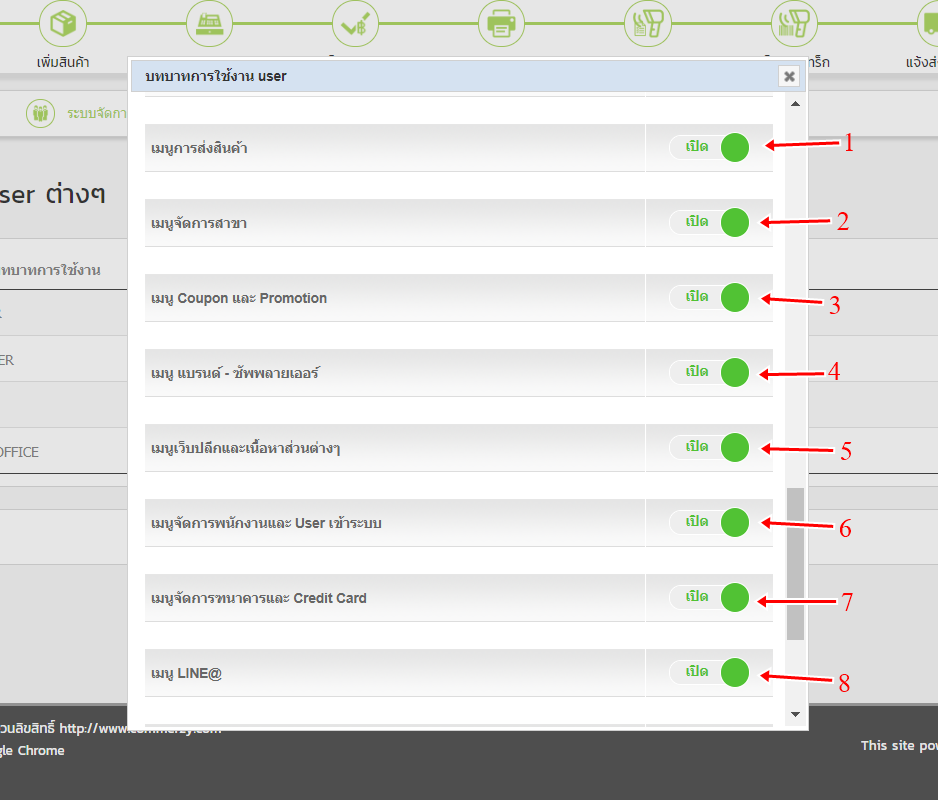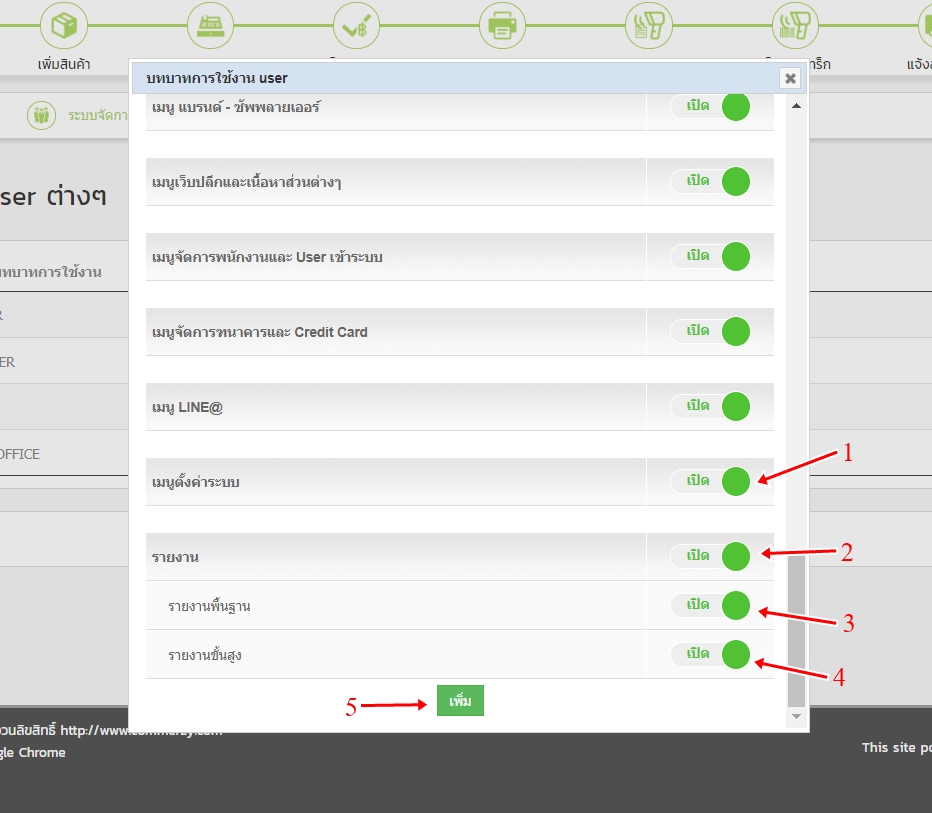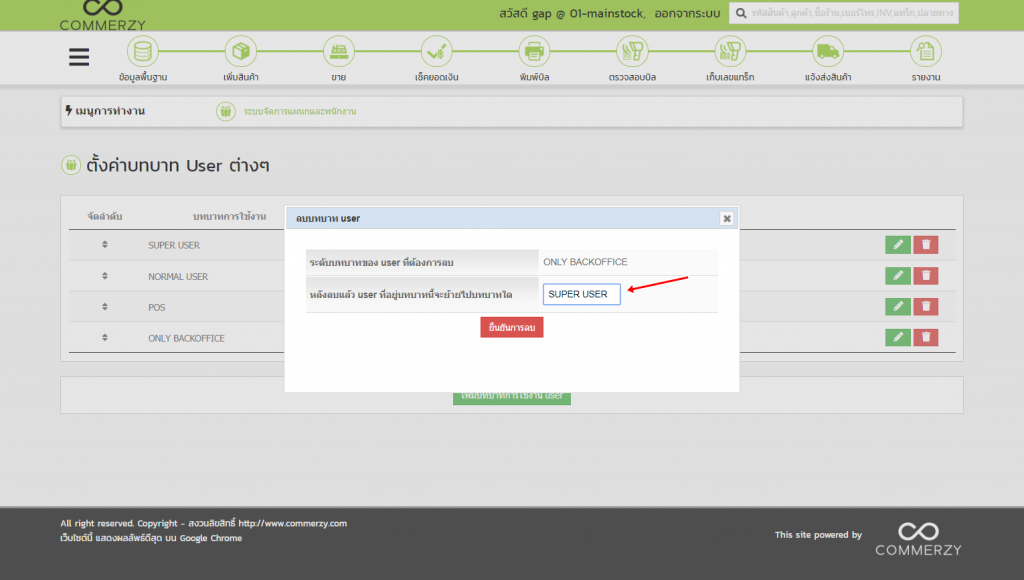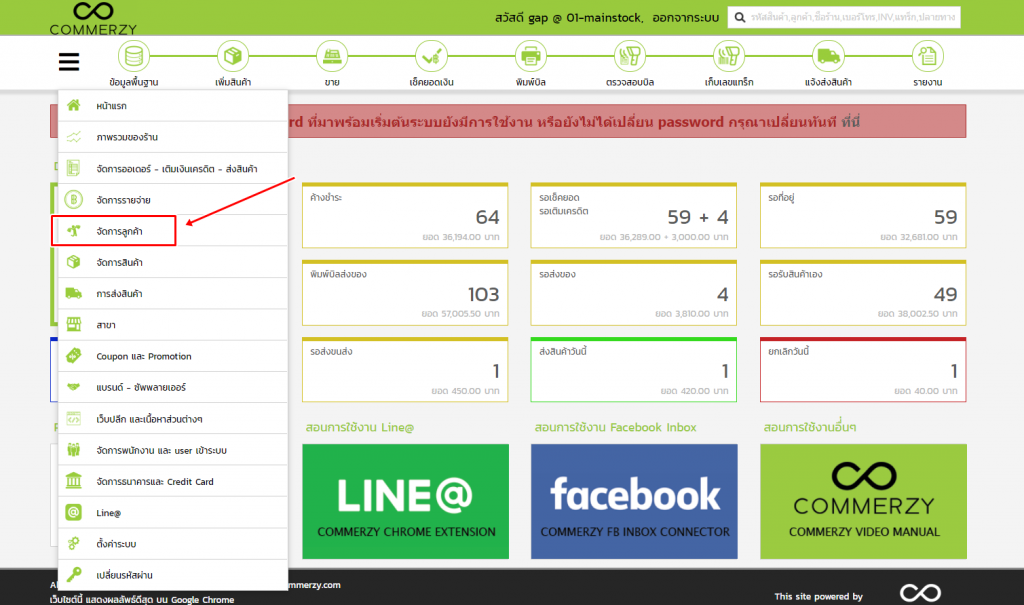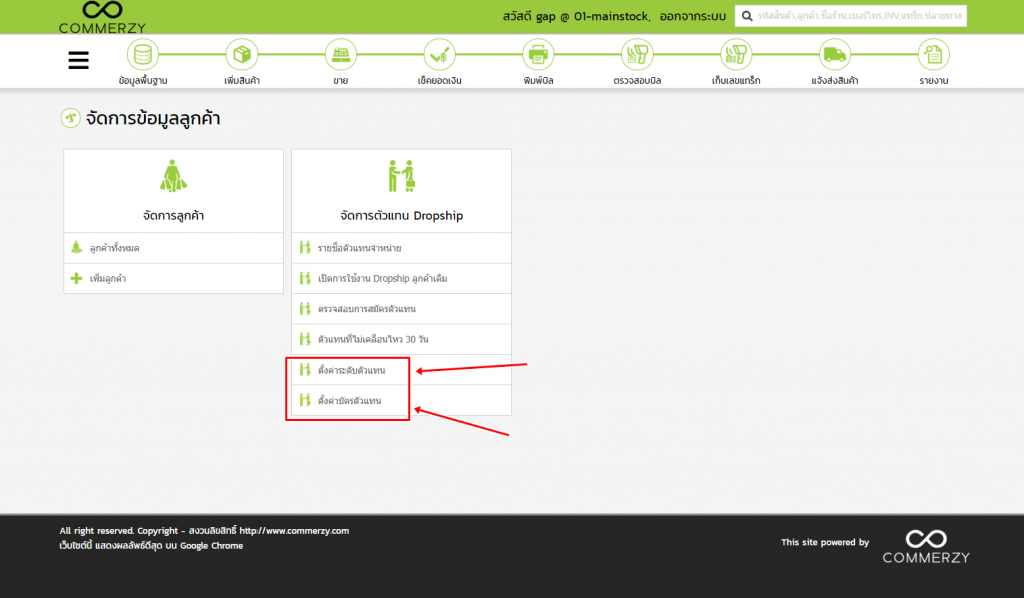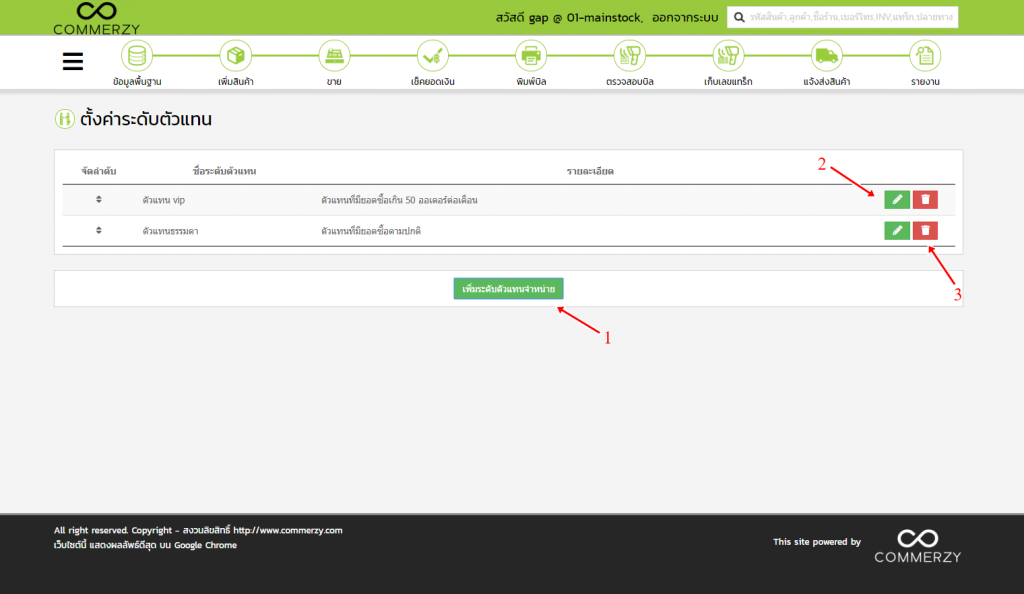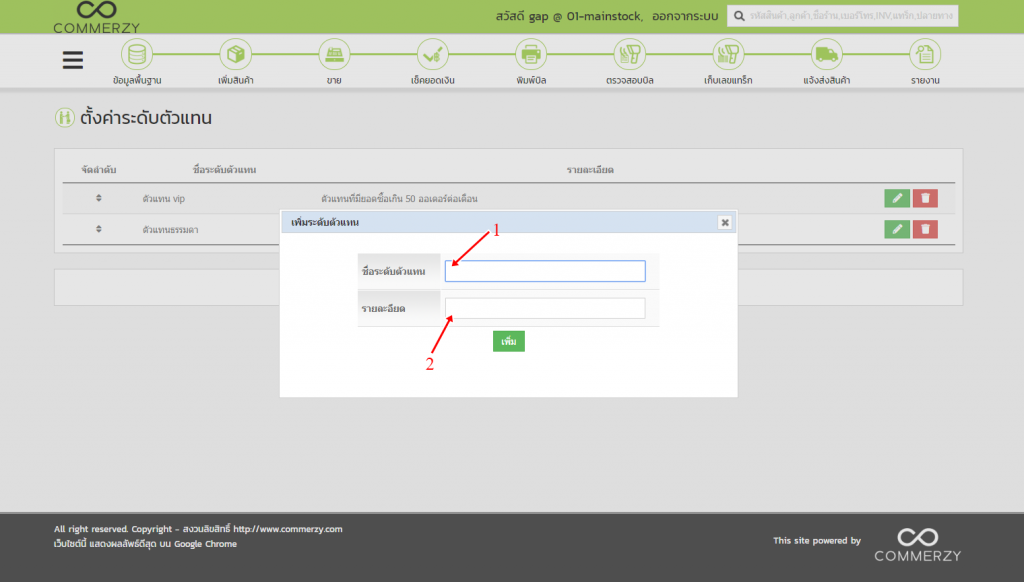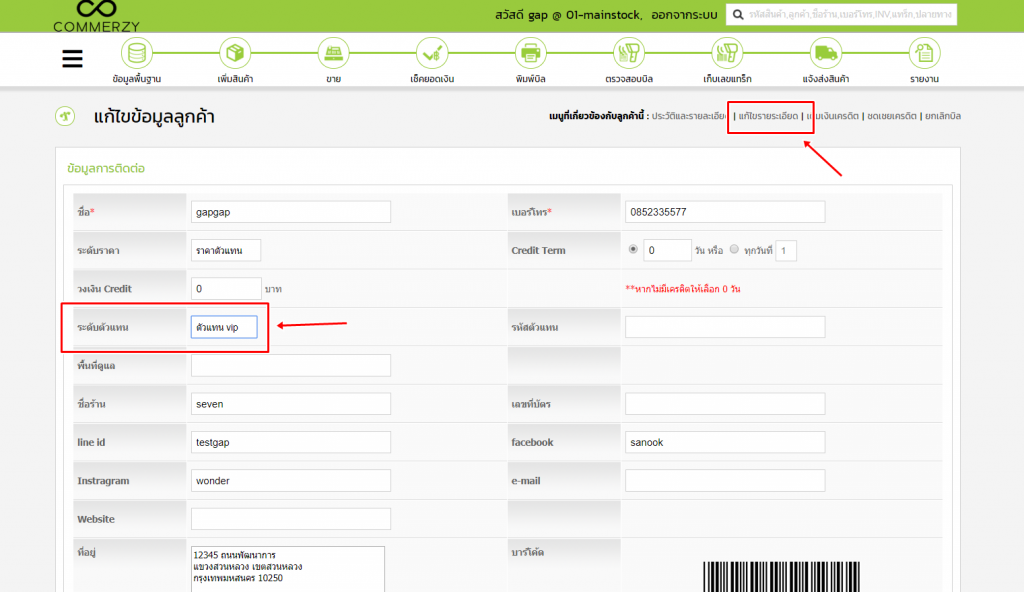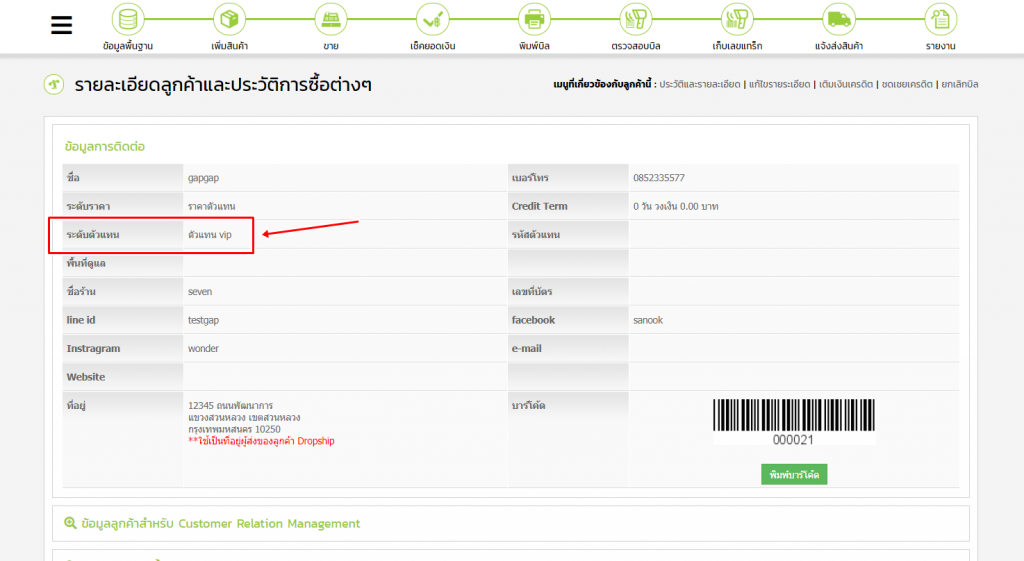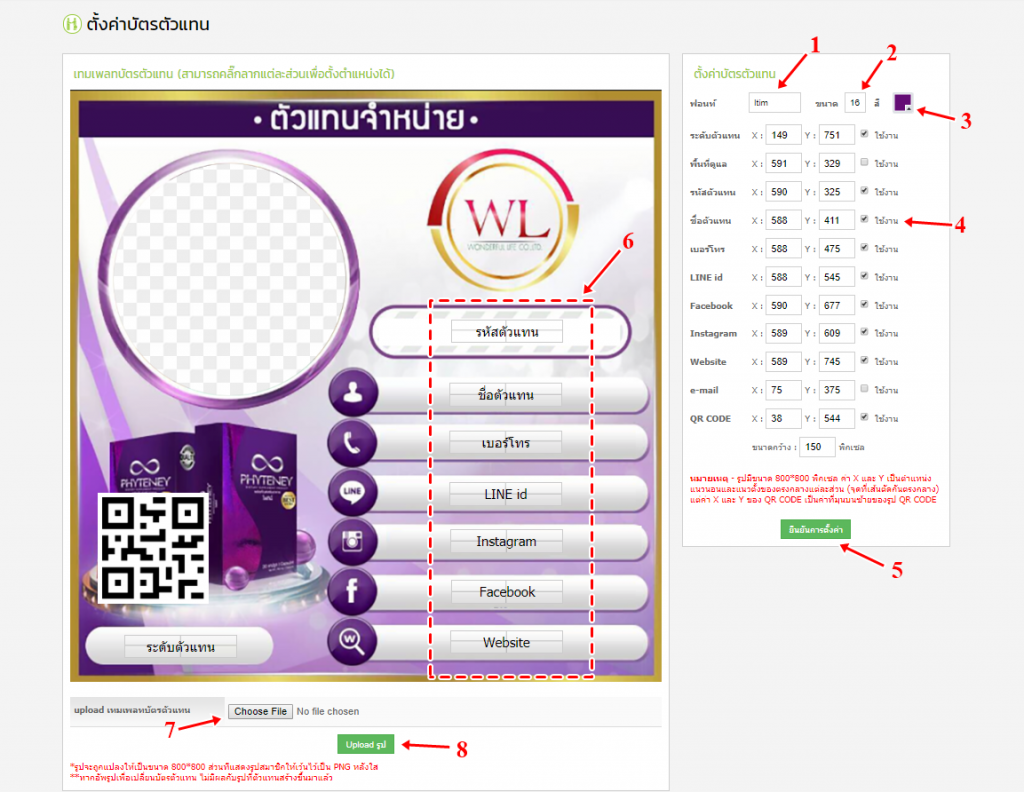สำหรับคู่มือการใช้งานส่วนเริ่มต้นใช้งาน จะอธิบายถึง เมนูต่างๆของระบบ และเมนูพวก การสร้างฐานข้อมูลสินค้า การสร้างวิธีการส่งสินค้า และเลขที่บัญชีธนาคาร
เมื่อ login ครั้งแรกเข้ามาที่หน้าระบบหลังบ้านเรียบร้อยแล้ว จะเห็นว่ามีเมนูแถบด้านบนที่เป็น flow การทำงานของร้านค้า เริ่มจากด้านซ้ายไปด้านขวา จะมีขั้นตอนตั้งแต่เริ่มต้นคือ การสร้างฐานข้อมมูลสินค้า ไปจนถึงการออกบิลขายแล้วจบทุกกระบวนการจนไปถึงเมนูการดูรายงาน
คู่มือการใช้งานระบบ Commerzy
- เริ่มต้นใช้งาน
- การเพิ่มสินค้า
- ขั้นตอนการออกบิลขายไปจนถึงจัดส่งสินค้า
- ขั้นตอนการออกบิลขายหน้าร้าน
- การแก้ไขบิล(เพิ่ม-ลบสินค้า)
- เมนูจัดการสินค้า
- การสร้าง coupon และ promotion
- การเพิ่มพนักงาน และ user เข้าใช้ระบบ
- การเพิ่มรายชื่อลูกค้าในระบบและการสร้างยูสเซอร์ให้ตัวแทน
- การลงค่าใช้จ่าย
- การเติมเงินเครดิตตัวแทน
- การสร้าง promotion และการแลกแต้มของตัวแทน
- เมนูตั้งค่า
- เมนูเว็บปลีกและเนื้อหาส่วนต่างๆ
- เมนูแก้ไขเนื้อหาหน้าเว็บตัวแทนจำหน่าย
- เมนูแก้ไขpassword ตัวแทน
- วิธีการสร้าง app id ของ facebook ที่จะนำไปใส่ในระบบ
- การตั้งค่าบทบาทของแอดมินระดับต่างๆ
- เมนูตั้งค่าระดับตัวแทน และตั้งค่าบัตรตัวแทน
การเริ่มต้นใช้งานระบบ commerzy

เมนูหลักๆ ของการทำงานของหน้าแรกจะมีดังนี้
1 ปุ่มแสดงเมนูการทำงานต่างๆของระบบ
2 เมนูการสร้างข้อมูลพื้นฐาน ก่อนการเริ่มต้นใช้งานระบบ(พวกหมวดหลักหมวดย่อยของสินค้า)
3 เมนูเพิ่มรายการสินค้าลงระบบ
4 เมนูออกบิลขาย จะไปต่อที่หน้าออกบิลขายของหน้า pos
5 เมนูเช็คยอดเงินที่ลูกค้าโอนเข้ามา
6 เมนูพิมพ์ใบออเดอร์สำหรับจัดสินค้า
7 เมนูตรวจสอบสินค้ากับใบออเดอร์
8 เมนูใส่เลขแทร็กการส่งของ
9 เมนูยืนยันแจ้งการส่งสินค้า
10 เมนูการดูรายงานต่างๆ
11 ช่องค้นหาต่างๆ (ค้นหา รหัสสินค้า ชื่อสินค้า ชื่อลูกค้า เลขอินวอยซ์)
เมนูต่างๆ ของระบบจะมีดังนี้
1 เมนูเข้าหน้าแรก
2 เมนูการดูสถิติรายงานต่างๆ ที่เป็นภาพรวมของร้าน
3 เมนูเกี่ยวกับการจัดการออเดอร์ต่างๆ การเติมเงินเครดิตตัวแทนและเมนูเกี่ยวกับการส่งสินค้า
4 เมนูการลงรายการค่าใช้จ่ายต่างๆของทางร้าน
5 เมนูการดูรายชื่อลูกค้ารวมไปถึงการเพิ่มรายชื่อลูกค้าเข้าฐานข้อมูลของระบบ
6 เมนูจัดการข้อมูลเกี่ยวกับสินค้า การดูสต็อคสินค้าทั้งหมด การปรับยอดการโอนสินค้า
7 เมนูการเพิ่ม และแก้ไขวิธีการส่งสินค้า
8 เมนูการเพิ่มสาขาหรือการเพิ่มคลังสินค้า
9 เมนูการสร้างคูปองส่วนลด และการสร้างโปรโมชั่นต่างๆให้ลูกค้าใช้
10 เมนูการสร้างแบรนด์ของสินค้าและสร้างซัพพลายเออร์ผูกกับตัวสินค้า
11 เมนูตกแต่งหน้าเว็บปลีก และการใส่ข้อมูลเนื้อหาต่างๆ บนหน้าเว็บไซต์
12 เมนูการสร้างพนักงานที่จะให้เข้าใช้ระบบ สร้าง user และ password
13 เมนูการเพิ่มบัญชีธนาคาร ที่จะแสดงให้ลูกค้าเห็น
14 เมนูการเพิ่มบัญชี line@ ที่จะใช้สำหรับการเชื่อมต่อหน้าออกบิลขาย
15 เมนูตั้งค่าต่างๆของการใช้งานระบบ
16 เมนูเปลี่ยนรหัสผ่าน
การเริ่มต้นขั้นตอนแรก ต้องเริ่มจากการสร้างฐานข้อมูลของพวกหมวดหลักของสินค้า และพวกหมวดย่อยของสินค้าต่างๆ จัดการสีของสินค้า และขนาดหรือ size ของสินค้า ได้ที่เมนูนี้
-เมนูเพิ่ม หรือแก้ไขหมวดหลักของสินค้า เป็นการสร้างหมวดสินค้าที่จะโชว์ทั้งในส่วนของหน้าเว็บตัวแทน และหน้าเว็บปลีก เวลาที่ลูกค้ากดเข้ามาดูจะเห็นสินค้าที่เราดึงเข้าไปอยู่ในหมวดสินค้าต่างๆ ลูกค้าจะเห็นว่า เรามีสินค้าประเภทไหนขายบ้าง
-เมนู เพิ่มหรือแก้ไขหมวดย่อยของสินค้า จะเป็นเมนูที่ให้เราเพิ่มรายการหมวดย่อยของสินค้าต่อจากหมวดหลัก เช่น หมวดหลัก คือเสื้อผ้า หมวดย่อยก็จะเป็นประเภทของสินค้าว่าเสื้อผ้านั้นมีประเภทไหนบ้าง มีเสื้อยืด เสื้อเชิ้ต เสื้อโปโล ฯลฯ
-เมนเพิ่มหรือแก้ไขออปชั่นของสินค้า คือเมนูการจัดการขนาดของสินค้า ว่าสินค้านี้มี size ไหนบ้าง หรือเป็นสินค้ามีขนาดเดียว
-เมนูเพิ่มหรือแก้ไขสีของสินค้า เป็นเมนูจัดการสีของสินค้าที่มีในระบบ เพื่อให้ลูกค้าเลือกซื้อสินค้าตามสีที่ต้องการได้
หน้าเมนู เพิ่ม/แก้ไขหมวดสินค้า
1 ลูกศรเลื่อนจัดอันดับหมวดหมู่สินค้าที่จะโชว์บนหน้าเว็บปลีก และหน้าเว็บตัวแทน
2 ปุ่มเปิด/ปิด การเลือกหมวดสินค้าว่าจะให้โชว์ที่หน้าเว็บปลีก หรือหน้าเว็บตัวแทน หรือให้โชว์ทั้งสองฝั่งได้
3 ปุ่มแก้ไข รายละเอียดหมวดสินค้า
ด้านล่างสุดของหน้าเว็บจะมีปุ่มเพิ่มหมวดสินค้า
1 ปุ่มเพิ่มหมวดสินค้า
2 ใส่ชื่อหมวดสินค้า
3 ใส่น้ำหนักเฉลี่ยของหมวดสินค้านั้น(น้ำหนักจะถูกดึงไปใช้เวลาเพิ่มรายการสินค้าแะลเลือกหมวดสินค้านั้นๆ)
4 เลือกรูปภาพของหมวดสินค้านั้นๆ รูปภาพหมวดสินค้าจะโชว์ที่บนหน้าเว็บด้วย
(กดที่รูปภาพเพื่อดูภาพใหญ่)
หน้าเมนู เพิ่ม/แก้ไขหมวดย่อยของสินค้า
เมื่อเราสร้างหมวดหลักขึ้นมาเรียบร้อยแล้ว ก็ต้องมาสร้างหมวดย่อยของสินค้าด้วย เพื่อให้ลูกค้าสามารถค้นหาสินค้า แยกตามประเภทของสินค้าจากหมวดหลักได้
1 ลูกศรเลื่อนอันดับความสำคัญของหมวดย่อยของสินค้า
2 สถานะเปิด/ปิดการใช้งานของหมวดย่อย
3 ปุ่มแก้ไขรายการหมวดย่อย
ด้านล่างของหน้าจอจะมีปุ่มเพิ่มรายการหมวดย่อยของสินค้า
1 ปุ่มเพิ่มหมวดย่อยของสินค้า
2 เลือกหมวดหลักของสินค้าที่ต้องการเพอ่มรายการหมวดย่อย
3 สร้างรายการของหมวดย่อยของสินค้า
(กดที่รูปภาพเพื่อดูภาพใหญ่)
หน้าเมนูเพิ่ม/แก้ไข ออพชั่นของสินค้า
เป็นเมนูเพิ่มรายการ ขนาดของสินค้าที่มี หรือ size ของสินค้า ผูกกับหมวดหลักของสินค้าที่สร้างไว้
1 ลูกศรเลื่อนอันดับของออพชั่นสินค้า
2 ปุ่มเปิด/ปิด สถานะของออพชั่นสินค้า
3 ปุ่มแก้ไขออพชั่นของสินค้า
ด้านล่างหน้าจอจะมีปุ่มเพิ่มออพชั่นของสินค้า
1 ปุ่มเพิ่มออพชั่นของสินค้า
2 เลือกหมวดของสินค้ที่ต้องการใส่ขนาดของสินค้า
3 ใส่รายการออพชั่นของสินค้า
(กดที่รูปภาพเพื่อดูภาพใหญ่)
หน้าเมนูเพิ่ม/แก้ไข สีของสินค้า
1 ปุ่มเพิ่มสีของสินค้า
2 กำหนดรหัสสีของสินค้า
3 ใส่ชื่อสีภาษาอังกฤษ
4 ใส่ชื่อสีภาษาไทย ตรงช่องนี้ ถ้าใส่ภาษาไทย หน้าเว็บจะแสดงสีเป็นภาษาไทย ถ้าใส่ภาษาอังกฤษหน้าเว็บจะแสดงสีเป็นภาษาอังกฤษ
(กดที่รูปภาพเพื่อดูภาพใหญ่)
เมนูการสร้างแบรนด์ และซัพพลายเออร์ เพื่อผูกกับตัวสินค้า มีผลในเรื่องของการดูรายงานยอดขายแบ่งตามแบรนด์ด้วย
เมนูแก้ไขหรือเพิ่มวิธีการส่งสินค้า สามารถเพิ่มวิธีการส่งตามที่ทางร้านมีได้ไม่จำกัด
หน้าเพิ่มแก้ไขวิธีการส่งสินค้า
1 ปุ่มเพิ่มวิธีการส่งสินค้า
2 ปุ่มแก้ไขหมายเหตุการส่งสินค้า
3 ลูกศรจัดอันดับการส่งสินค้าว่าจะให้อันไหนอยู่บนสุด
4 ปุ่มเปิดปิดวิธีการส่งสินค้า กำหนดได้ว่า จะให้ลูกค้าหน้าเว็บปลีกใช้วิธีส่งแบบไหนบ้าง ลูกค้าตัวแทนมีวิธีส่งแบบไหนบ้าง
5 ปุ่มแก้ไขวิธีการส่งสินค้า แก้ไขค่าส่ง เงื่อนไขส่งฟรี และแก้ไขรายละเอียดต่างๆ
ป๊อบอัพหน้าต่างปุ่มเพิ่มวิธีการส่งสินค้า
1 ใส่ชื่อวิธีการส่งสินค้า
2 จำนวนตัวเลขแทร็กของแต่ละวิธีการส่ง ถ้าใส่เลขแทร็กผิด เช่น เลือกส่ง ems แต่ไปใส่จำนวนเลขแทร็กของวิธีส่งอื่น ระบบก็จะแจ้งว่าวิธีการส่งไม่ถูกต้อง
3 ปุ่มเปิดการส่งฟรีตามเงื่อนไข
4 กำหนดได้ว่า ต้องซื้อสินค้ารวมกันทุกชิ้นขั้นต่ำเท่าไหร่ ถึงจะเข้าเงื่อนไขส่งฟรี(มีผลเมื่อกดเปิด เงื่อนไข ข้อ 3)
5 กำหนดน้ำหนัก ตามวิธีส่ง อย่างเช่น ถ้าใส่ไว้ 2,000 กรัม สำหรับลงทะเบียน เวลาที่ลูกค้าซื้อสินค้าบนหน้าเว็บแล้วหยิบสินค้ารวมกันน้ำหนักเกิน 2,000 กรัม วิธีส่งลงทะเบียนจะไม่มีให้เลือก
6 การตั้งค่าว่าจะคำนวณค่าส่งชิ้นถัดไปเริ่มต้นที่ชิ้นที่เท่าไหร่ เช่น ใส่ตั้งค่าไว้ชิ้นที่ 5 ระบบจะคิดค่าส่งชิ้นที่ 1 ชิ้นที่ 2,3,4 จะไม่คิดค่าส่ง และไปคิดอีกทีเป็นราคาค่าส่งชิ้นถัดไปที่ชิ้นที่ 5
7 การกำหนดค่าส่งสินค้าชิ้นแรก และชิ้นถัดไป ค่าส่งจะผูกกับหมวดสินค้า
อันดับต่อมา ของเมนูพื้นฐานที่ต้องสร้างคือ การสร้างเลขบัญชีธนาคาร สำหรับให้ลูกค้าโอนเงิน ทำได้ที่เมนูนี้
เมนูแรกจะเกี่ยวกับการเพิ่มเลขบัญชีธนาคาร
เมนูที่สองจะเกี่ยวกับ การตั้งค่า ในกรณีที่ทางร้าน ใช้การชำระค่าสินค้าผ่านบัตรเครดิต( payment gateway คือ 2c2p)
หน้าเมนูเพิ่มแก้ไข บัญชีธนาคาร
1 เมนูเพิ่มเลขบัญชีธนาคาร
2 ปุ่มเปิด/ปิด การใช้งานบัญชีธนาคารนั้น
3 ปุ่มเปิด/ปิด การโชว์บัญชีธนาคารบนหน้าเว็บตัวแทน
4 ปุ่มเปิดฝปิด การโชว์บัญชีธนาคารบนหน้าเว็บปลีก
5 ปุ่มเปิดเลขบัญชีธนาคาร กรณีที่ทางร้าน มีหน้าร้าน และให้ลูกค้าชำระเงินผ่านการรูดบัตรผ่านเครื่องรูดของธนาคาร(ใช้สำหรับเฉพาะบนหน้า pos เท่านั้น ฟังค์ชั่น edc มีเพื่อให้ทางร้านรู้ว่า เงินสดที่มาจากหน้าร้าน มาจากได้เงินสด หรือ ลูกค้าจ่ายเงินสด แต่ชำระโดยการรูดบัตร)
6 ปุ่ม แก้ไข หรือลบเลขบัญชีธนาคาร
เมนูการเพิ่มสินค้า สามารถทำได้ตามขั้นตอนดังนี้
เมนูเพิ่มสินค้าจะใช้ได้เฉพาะ แอดมินระดับ superuser เท่านั้น
1 กดไปที่เมนูเพิ่มสินค้า
2 ใส่รหัสสินค้า(ตัวเลขหรือภาษาอังกฤษ ใส่ – ได้ ห้ามใส่สัญลักษณ์อย่างอื่น)
3 ต้องกดเช็คซ้ำทุกครั้งว่ารหัสสินค้าซ้ำหรือไม่ ถ้าไม่กดเช็คซ้ำจะไม่สามารถกดยืนยันการลงข้อมูลสินค้าได้
4 เลือกรูปภาพที่ต้องการของตัวสินค้า รูปภาพ ตรงนี้จะเป็นรูปภาพที่เวลาแอดมินกดค้นหาสินค้าและจะโชว์ให้เฉพาะแอดมินในระบบได้ดูว่า สินค้าชิ้นนี้คืออะไร
5 ชื่อสินค้า ใส่ได้ทั้งภาษาไทยและอังกฤษ
6 เลือกแบรนด์ที่ต้องการผูกกับสินค้าตัวนี้ มีผลเวลาดูรายงานยอดขายแบ่งตามแบรนด์
7 กลุ่มสินค้า คือ หมวดหลักของสินค้าที่เราสร้างไว้ มีผลเวลา ลูกค้ากดค้นหาสินค้าตามหมวดหลักของสินค้า
8 น้ำหนักสินค้า ระบบจะดึงน้ำหนักของสินค้ามาตามการตั้งค่าของหมวดหลักของสินค้า(สามารถแก้ไขใส่น้ำหนักของสินค้าที่ต้องการได้เลย)
9 หมวดย่อยของสินค้า เลือกประเภทของสินค้าย่อยมาจากหมวดหลัก มีผลเวลาที่ลูกค้าค้นหาแบบเลือกดูเฉพาะหมวดย่อยจากบนหน้าเว็บไซต์
10 คำบรรยายของสินค้าส่วนแรก คำบรรยายจะไปโชว์ที่ด้านข้างของรูปสินค้าบนหน้าเว็บไซต์ เวลาลูกค้ากดดูสินค้า
1 รายละเอียดคำบรรยายส่วนที่สอง จะเป็นรายละเอียดที่โชว์ตรงส่วนด้านล่างของรูปภาพ เวลาที่ลูกค้ากดเข้าไปดูสินค้าบนหน้าเว็บ
2 ช่องใส่ลิงค์คลิปวีดีโอจากยูทูป ถ้าทางร้านค้ามีคลิปวีดีโอแนะนำสินค้าหรือคลิปแนะนำร้านค้า สามารถอัพโหลดขึ้นยูทูป แล้วเอาลิ้งค์ url มาใส่ได้เลย คลิปวีดีโอจะโชว์ที่ด้านล่างของรูปสินค้า
3 ช่องใส่คำ คีย์เวิร์ดหรือคำจำกัดความ มีผลต่อการค้นหาจาก google เวลาที่ลูกค้าต้องการค้นหาสินค้านั้นๆ
4 คำบรรยายย่อ เป็นข้อความที่ต่อจากชื่อเว็บของเรา มีผลสำหรับเวลาที่ลูกค้าค้นหาร้านค้าหรือสินค้า จาก google search (เป็นองค์ประกอบในเรื่องของการทำ seo ด้วย)
1 ใส่ต้นทุนของสินค้า
2 ใส่ราคาช่องราคาส่ง
3 ช่องราคาตัวแทน ราคาช่องนี้ จะเป็นราคาตั้งต้นให้ตัวแทนดูเวลาที่ตัวแทนเข้ามาดูสินค้าที่หน้าเว็บตัวแทน
4 ช่องราคาลดพิเศษ ในกรณีที่สินค้าที่เปิดโชว์บนหน้าเว็บปลีก แล้วมีการกดเปิดสินค้าตัวนั้นเข้าโหมด sale สินค้าตัวนั้นจะดึงราคาลดพิเศษไปโชว์ที่หน้าเว็บปลีก
5 ช่องราคาปลีก เป็นราคาที่ลูกค้าต้องชำระเงินซื้อของจากหน้าเว็บรวมถึงเป็นราคาตั้งต้นสำหรับการออกบิลขายจากหน้า pos
6 ช่องราคาปลีกบนเว็บ เป็นราคาที่ทางร้านอาจจะตั้งไว้สูงกว่าราคาที่ลูกค้าต้องซื้อจริง และตัวสินค้าบนหน้าเว็บจะถูกขีดฆ่าราคาปลีกบนเว็บ พร้อมแสดงแท็กเปอร์เซ็นต์ส่วนลดให้ลูกค้าดูด้วย
7 เลือกสีของสินค้า รายการสีจะมีให้เลือกจากการสร้างฐานข้อมูลสีของสินค้าที่มาจากเมนูจัดการข้อมูลสินค้า
8 ช่องบาร์โค้ดสินค้า ถ้าเป็นสินค้าที่มีบาร์โค้ดสากล ก็สามารถนำเลขบาร์โค้ดมาใส่ได้เลย
9 เมื่อใส่ข้อมูลครบถ้วนแล้วให้กดยืนยันข้อมูลได้เลย เพื่อที่จะไปหน้าต่อไปในส่วนของการใส่รูปของสินค้า
หลังจากที่ใส่ข้อมูลรายละเอียดต่างๆของสินค้าเรียบร้อยแล้ว ระบบจะมาหน้าต่อไปสำหรับให้ใส่รูปภาพของสินค้าแยกตามสี หรือ กดไปที่เมนูตามลูกศรชี้ได้เลย
เลื่อนหน้าจอลงมาด้านล่าง จะมีแถบสีเหลี่ยมให้กดเพื่อใส่รูป
1 กดเพื่อใส่รูปจากอุปกรณ์ที่เราบันทึกรูปไว้ หรือเลือกรูปที่ต้องการลากมาใส่ได้เลย
2 ลูกศรเลื่อนจัดอันดับรูปที่ต้องการให้ขึ้นโชว์หน้าเว็บตามต้องการ
3 ปุ่มเปิด/ปิด สถานะการใช้รูปภาพ
4 ลบรายการรูปภาพที่ไม่ต้องการ
หลังจากใส่รูปสินค้าแยกตามสีเรียบร้อยแล้ว ขั้นตอนต่อมาคือ การรับจำนวนสินค้าเข้าคลัง
1 ปุ่มเมนูรับสินค้าเข้าคลังสินค้า
2 ใส่รหัสสินค้าที่ต้องการรับจำนวนเข้า
3 เลือกคลังสินค้า กรณีที่ ใช้แพคเกจแบบมีคลังเดียว จะมีให้เลือกแค่ mainstock เท่านั้น
4 ใส่ข้อมูลเสร็จ กดรับสินค้า
หน้าเมนูรับสินค้าเข้าคลังสินค้า
1 เลือกซัพพลายเออร์ของสินค้า(เลือกจากซัพพลายเออร์ที่สร้างไว้ จากเมนูกลุ่มข้อมูลพื้นฐาน)
2 ใส่ต้นทุนของสินค้า
3 ถ้าสินค้ามีขนาดเดียว ให้ใส่ที่ช่องนี้
4 ใส่จำนวนของสินค้าหรือกดตามลูกศรขึ้นลงเพื่อปรับจำนวนของสินค้าที่ต้องการรับเข้าตามต้องการได้
5 เมื่อใส่ข้อมูลครบ กดที่รับสินค้านี้เข้าคลัง
(กดที่รูปภาพเพื่อดูภาพใหญ่)
หลังจากรับสินค้าเข้าคลังเรียบร้อยแล้ว ให้มาเปิดการโชว์สินค้าขึ้นบนหน้าเว็บได้ที่เมนูตามลูกศรชี้เลื่อนหน้าจอลงมาด้านล่างจะมี เมนูเปิดปิดการแสดงผลหน้าเว็บ
1 เปิดปิดการแสดงสินค้าบนหน้าเว็บตัวแทน
2 เปิดปิดการแสดงสินค้าบนหน้าเว็บปลีก
3 เปิดสินค้าเป็นหมวด sale สำหรับหน้าเว็บปลีก สินค้าจะถูกดึงไปอยู่ในอยู่ในกลุ่มสินค้าราคาพิเศษบนหน้าเว็บ และจะดึงราคาลดพิเศษมาใช้
4 กรณีที่สร้างโปรโมชั่นสินค้า เมนูนี้ จะเป็นการเปิดปิดว่าจะเอาสินค้าสีไหนเข้าร่วมโปรโมชั่นหรือไม่เข้าร่วม
5 เมนูแก้ไขรูปภาพตามสิของสินค้า
(กดที่รูปภาพเพื่อดูภาพใหญ่)
ขั้นตอนการเริ่มต้นออกบิลขาย
การออกบิลขาย สามารถเข้าหน้าออกบิลขายได้จากระบบหลังบ้านที่เมนูตามลูกศรชี้
เมนูขาย หรือ เมนู point of sale (pos) จากเมนูจัดการออเดอร์ หรือ พิมพ์ url
pos.ชื่อโดเมนร้าน.com สำหรับแอดมินที่ตั้งไว้เป็นระดับ pos จะไม่สามารถเข้าหน้าออกบิลขายจากระบบหลังบ้านได้ ต้องเข้าจากการพิมพ์ชื่อ url มาที่ pos.ชื่อโดเมนร้าน.com อย่างเดียวเท่านั้น
(กดที่รูปภาพเพื่อดูภาพใหญ่)
มาที่หน้าออกบิลขาย ขั้นตอนการออกบิลขาย
1 ใส่รหัสสินค้าหรือชื่อสินค้า หรือนำสินค้าที่มีการติดบาร์โค้ดสินค้าแล้วมา สแกนได้เลย
2 เลือกรายการสินค้าจากการจัดประเภทกลุ่มของสินค้าจากระบบหลังบ้าน เมื่อเลือกรายการสินค้าที่ต้องการออกบิลได้แล้ว รายการสินค้าจะไปอยู่ใน ลิสต์รายการทางด้านขวา
3 เพิ่มรายชื่อลูกค้าก่อนทำการออกบิลขาย หรือค้นหารายชื่อลูกค้าคนเดิมที่เคยออกบิลขายไปแล้ว แต่ถ้าไม่ได้เพิ่มรายชื่อลูกค้า ระบบจะออกบิลโดยใช้ชื่อ ลูกค้าทั่วไปให้ทุกครั้ง
4 ช่องใส่ส่วนลด ถ้ามีการลดราคาให้ลูกค้า สามารถใส่ส่วนลด คิดเป็น % หรือคิดเป็นจำนวนเงินได้เลย
5 เลือกวิธี ส่งสินค้าตามที่ทางร้านได้สร้างไว้จากระบบหลังบ้าน หรือถ้าเป็นกรณีที่ขายหน้าร้าน ลูกค้ามาซื้อแล้วชำระเงินเลย ให้เลือก รับเอง และติ๊กถูกที่ช่องรับสินค้าหน้าร้านทันที
6 ใส่ข้อมูลรายการสินค้าที่ต้องการออกบิลครบแล้ว กดเลือกไปที่ ชำระเงิน
1 ถ้าเป็นการออกบิลแบบขายออนไลน์ที่ต้องมีการจัดส่ง และลูกค้ายังไม่ได้ชำระเงิน ให้เลือกไปที่ จอง
2 ถ้าเป็นการออกบิลครั้งแรก และลูกค้ายังไม่เคยให้ที่อยู่มาให้ติ๊กที่ช่อง รอที่อยู๋ด้วย เพื่อทำการออกบิลแล้วส่งลิ้งค์ ไปให้ลูกค้าใส่ที่อยู่ได้เอง
3 ติ๊กช่องบันทึกที่อยู่นี้ ระบบจะเก็บบันทึกที่อยู่จัดส่งของลูกค้า ในกรณีที่มีการออกบิลครั้งต่อไปให้ลูกค้าคนเดิม ระบบจะดึงที่อยู๋จัดส่งมาให้อัตโนมัติ
4 ใส่ข้อมูลเรียบร้อย กดไปที่จองสินค้า
เมื่อกดจองสินค้าแล้ว ระบบจะมาหน้าต่อไปที่เป็นการสร้างบิลจองสินค้า และทางร้านสามารถก็อปปี้ชุดข้อความส่งให้ลูกค้าทางแชทต่างได้เลย
1 ชุดข้อความแสดงรายละเอียดรายการสินค้า ยอดเงินที่ต้องโอน และลิ้งค์ที่ทางลูกค้าสามารถแนบสลิปการชำระเงิน และใส่ที่อยู๋จัดส่งด้วยตัวเองได้เลย
2 ปุ่มกดไปหน้าออกบิลขาย
3 ถ้าต้องการเปลี่ยนแปลงวิธีการส่งที่เลือกไปแล้วสามารถกดเข้าไปแก้ไขต่อที่หน้า เปลี่ยนวิธีการส่งสินค้า ที่ระบบหลังบ้านได้เลย(เฉพาะแอดมิน ระดับ super user และ normal)
หลังจากที่ลูกค้าได้ทำการชำระเงินและใส่ที่อยู่ผ่านลิ้งค์แจ้งโอนเงินที่ทางร้านส่งไปให้แล้ว ทางร้าน ต้องมาทำการเช็คยอดเงิน ตามเมนูที่ 1 และ 2 หรือเข้าจากหน้าเมนูจัดการออเดอร์
เมนูหน้าตรวจสอบยอดการโอนเงิน
1 เลือกสาขาที่ต้องการเช็คยอดเงิน
2 กดเลือกตามรายการธนาคารที่ต้องการดูรายการออเดอร์ที่มีลูกค้าแนบหลักฐานการชำระเงินเข้ามา
3 กดที่แว่นขยายเพื่อดูรายละเอียดของบิลนั้น และดูสลิปที่ลูกค้าแนบเข้ามา รวมไปถึงการดูและแก้ไขที่อยู่ผู้รับและผู้ส่ง
4 กดเพื่อดูหลักฐานการชำระเงินที่ลูกค้าแนบเข้ามา
5 ปุ่มกดยืนยันหลังจากเช็คว่าเงินเข้าเรียบร้อยแล้ว เพื่อให้รายการออเดอร์ย้ายไปอยู่ที่เมนูรอพิมพ์ใบออเดอร์มาจัดของ(กรณีมีเลือกวิธีการส่ง) หรือถ้าเลือกว่ารับเองรายการออเดอร์หลังจากยืนยันแล้วจะย้ายไปอยู่เมนู รอรับสินค้าเอง
6 ปุ่มยกเลิก จะเป็นการยกเลิกรายการออเดอร์นั้นไปเลย
*** สำหรับตรงสีของเลขอินวอยซ์ จะมีการแบ่งสีตามรายการช่องทางการขายของประเภทออเดอร์ คือ สีแดง จะเป็นรายการออเดอร์ที่ตัวแทนทำเข้ามา สีฟ้า จะเป็นรายการออเดอร์ที่ลูกค้าซื้อเองจากหน้าเว็บ e commerce สีดำ จะเป็นรายการออเดอร์ที่แอดมินทางร้านเป็นคนออกบิลขายให้ลูกค้า***
หลังจากกดยืนยันยอดโอนเงินแล้ว รายการอินวอยซ์นั้น จะย้ายมาอยู่ที่เมนูพิมพ์ใบออเดอร์ออกมาจัดของ สามารถเข้ามาพิมพ์ใบออเดอร์จัดของได้จากสองเมนูนี้
หน้าเมนูพิมพ์ใบออเดอร์ส่งของ
1 เลือกคลังหรือสาขาที่ต้องการพิมพ์บิลจัดของ
2 กดเลือกทุกบิล หรือต้องการเลือกเฉพาะบิลที่ถูกพิมพ์ไปแล้ว
3 เลือกติ๊กรายการอินวอยซ์ที่ต้องการพิมพ์จัดของ
4 หลังจากเลือกรายการที่ต้องการพิมพ์แล้ว กดไปที่พิมพ์บิล A4
5 รายการที่เคยมีคนมากดพิมพ์ไปแล้ว ถ้ามีการมาเข้าที่หน้าพิมพ์บิลอีกครั้ง จะขึ้นรายชื่อ ของแอดมินคนที่เคยกดพิมพ์บิลนี้ไป
6 กดเลือกช่วงเวลาที่ต้องการพิมพ์บิล โดยระบบ จะแบ่งช่วงเวลาที่มีรายการบิลเข้ามาหลังจากลูกค้าชำระเงินเรียบร้อยแล้ว จะแบ่งออกเป็นทุก ๆ 3 ชั่วโมง ให้ทางร้านสามารถเลือกช่วงเวลาทำรายการง่ายขึ้น
ใบออเอดร์จัดของหลังจากพิมพ์ออกมาแล้ว ส่วนบนมีรายการสินค้าที่ต้องจัดเพื่อแพ็คของส่งลูกค้า ส่วนด้านล่าง สามารถตัดไปเป็นใบปะหน้ากล่องได้เลยมีที่อยู่ผู้ส่งและผู้รับเรียบร้อย
หลังจากที่จัดของเรียบร้อย จะมีเมนูที่ให้ตรวจสอบสินค้ากับใบออเดอร์ เมนูนี้ระบบไม่ได้บังคับว่าทางร้านจะต้องใช้หรือไม่ ถ้าไม่ใช้ ก็ไม่มีผลต่อขั้นตอนการทำงานของระบบ เมนูนี้มีไว้เพื่อให้ทางร้านตรวจสอบสินค้ากับระบบบาร์โค้ดสินค้า ป้องกัน การจัดของส่งผิด ส่งขาด หรือส่งสินค้าเกิน ให้ลูกค้า (จะใช้เมนูนี้ต้องมีการใช้บาร์โค้ดสินค้า แปะที่ตัวสินค้า)
วิธีการทำงาน คือ
1 เข้าไปที่เมนูตรวจสอบบิล
2 สแกนบาร์โค้ดอินวอยซ์จากใบจัดของใส่ที่ช่อง ยิงบาร์โค้ดอินวอยซ์ แล้วหน้าเมนูตรวจสอบบิลจะมีลิสต์รายการสินค้าขึ้นมาทางด้านขวา ว่าในบิลนั้นมีการสั่งสินค้าอะไรบ้าง
3 นำสินค้าที่มีบาร์โค้ดสินค้า มาสแกนต่อใส่ที่ช่องยิงบาร์โค้ดสินค้า
4 ถ้าจัดสอนค้ามาสแกนบาร์โค้ดถูกต้อง รายการสินค้าแถวนั้นจะขึ้นสีเขียว หมายความว่า จัดถูกต้อง ถ้าแถบรายการสินค้านั้นขึ้นสีแดงแสดงว่า จัสินค้าไม่ครบตามจพนวนที่ลูกค้าสั่ง หรือจัดของเกินตามที่ลูกค้าสั่ง ถ้ากรณีหยิบสินค้าผิดรายการมาสแกน จะมีหน้าต่างป๊อบอัพแสดงขึ้นมาว่า ผิดพลาด ไม่มีสินค้าที่ยิงบาร์โค้ด
แถบบาร์โค้ดอินวอยซ์สำหรับสแกน ตรวจสอบบิล และใช้สำหรับเมนูเก็บเลขแทรคไปรษณีย์
และหน้าตัวอย่างบาร์โค้ดสินค้าที่ใช้แปะกับตัวสินค้า
หลังจากพิมพ์ใบออเดอร์จัดของ ตรวจสอบสินค้ากับใบออเดอร์และตัดใบปะหน้าแปะหน้ากล่องแพ็คของเรียบร้อยแล้ว ขั้นตอนต่อมาจะเป็นการใส่เลขแทร็กไปรษณีย์หรือเลขแทร็กวิธีการส่งต่างๆลงในระบบ
1 เข้าที่เมนูเก็บเลขแทร็ก
2 ถ้าสแกนบาร์โค้ดลูกค้า จากใบปะหน้าหรือใบจัดของจะมีรายการอินวอยซ์ของรายชื่อลูกค้าคนนั้นขึ้นมาทั้งหมด เป็นรายการที่รอการใส่เลขแทร็ก
3 กดเม้าส์ไปที่ช่องยิงบาร์โค้ดอินวอยซ์ และสแกนบาร์โค้ดอินวอยซ์จากใบปะหน้าที่ช่องนี้
4 เมื่อสแกนแล้วจะขึ้นรายการออเดอร์ที่ด้านขวา สามารถสแกนเลขจากสติ๊กเก้อร์บาร์โค้ดแทร็กกิ้งของไปรษณีย์ใส่ไปได้เลย หรือถ้ามีบาร์โค้ดจากใบปะหน้าของวิธีการส่งอื่นๆ ก็สามารถสแกนใส่ที่ช่องนี้ได้เลย(สแกนบาร์โค้ดของวิธีส่งอื่นๆ สามารถตั้งตรวจสอบจำนวนตัวเลขแทร็คกิ้งของวิธีการส่งแบบอื่นๆตามที่ตั้งค่าไว้ได้)
หลังจากที่สแกนบาร์โค้ดอินวอยซ์ และสแกนบาร์โค้ดแทร็กกิ้งของวิธีการส่งของต่างๆ เก็บลงในระบบเรียบร้อยแล้ว ขั้นตอนสุดท้าย หลังจากไปส่งสินค้าแล้ว ให้ไปที่เมนูแจ้งส่งสินค้า
หน้าเมนูแจ้งส่งสินค้า
1 เข้าเมนูแจ้งส่งสินค้า
2 เลือกติ๊กรายการออเดอร์ที่จัดส่งให้ลูกค้าแล้ว
3 กดเลือกพนักงานคนส่ง
4 เลือกรายการออเดอร์ที่จัดส่งแล้ว เลือกพนักงานคนส่งแล้ว กดที่ ปุ่มส่งแล้ว รายการเลขแทร็กกิ้งจะส่งไปตามช่องทางที่ลูกค้าทำรายการสั่งซื้อเข้ามาแบบอัตโนมัติ
วิธีการออกบิลขายหน้าร้าน แบบรับเงินสด
สำหรับการออกบิลขายแบบรับเงินสด หรือ ขายแบบมีหน้าร้าน ให้เข้ามาออกบิลขายที่หน้า pos โดยแอดมินทุกระดับสามารถเข้าหน้าออกบิลขาย ได้ทุกคน
หน้า pos สำหรับออกบิลขาย
1 เลือกรายการสินค้าที่ต้องการออกบิล ถ้ามีจำนวนของสามารถกดออกบิลขายได้
2 รายการที่ไม่มีสินค้าจะขึ้นกากบาทที่รูป
1 เลือกรายการสินค้าที่ต้องการออกบิลลงในลิสต์รายการทางด้านขวา
2 เลือกไปที่ช่องรายการรับเอง
3 ตรงช่องที่ขึ้นรายการวิธีส่ง ให้ติ๊กไปที่ รับสินค้าหน้าร้านทันทีด้วย ถ้าไปติ๊กที่ช่องนี้ รายการอินวอยซ์นี้จะไปอยู่ในรายการบิลที่ต้องรอกดยืนยันลูกค้ามารับเองอีกที
4 กดชำระเงิน
หลังจากกดชำระเงินจะมีหน้าต่างใหม่ขึ้นมา ให้เลือกไปที่
1 กดที่ช่องเงินสด
2 ใส่จำนวนเงินสดที่ลูกค้าชำระมา จะมีรายการสรุปด้านบน ยอดเงินที่ลูกค้าต้องชำระ จำนวนเงินที่ลูกค้าจ่ายมา และเงินทอน
3 กดไปที่ชำระเงินสด
หลังจากกดชำระเงินสดแล้ว ระบบจะมาที่หน้าสรุปรายการออเดอร์ ถ้าร้านไหน ที่ใช้ ระบบแล้วต่อกับอุปกรณ์ ฮาร์ดแวร์ เช่นเครื่องปริ้นสลิปใบเสร็จและลิ้นชักเก็บเงิน ก็สามารถพิมพ์ใบเสร็จให้ลูกค้าได้เลย รายการอินวอยซ์ที่มีการชำระเงินสด และเลือกว่าลูกค้ามารับสินค้าไปเลย รายการนี้จะไปอยู่ในส่วนของพวกรายงานยอดขายทันที
1 กดพิมพ์สลิปใบเสร็จให้ลูกค้า
2 กดทำขายต่อ เพื่อไปที่หน้าแรกออกบิลขายต่อ
วิธีการแก้ไขบิล การเพิ่มสินค้าในบิลจอง การลบสินค้าออกจากบิลจอง
รายการอินวอยซ์ที่สามารถแก้ไขบิลได้ จะต้องเป็นบิลที่อยู่ในสถานะ จองเท่านั้น ไม่ว่า จะเป็นบิลที่มาจาก แอดมินออกบิลขายเอง หรือลูกค้าซื้อจากหน้าเว็บปลีกเข้ามา หรือตัวแทนมีการทำบิลจองเอาไว้ สามารถแก้ไข เพิ่มรายการสินค้า หรือลบรายการสินค้าออกได้ ถ้าเป็นบิลที่ผ่านขั้นตอน การชำระเงินไปแล้ว จะไม่สามารถแก้ไขได้(แก้ไขได้แต่ที่อยู่)
หลังจากที่มีการออกบิลแล้ว การแก้ไขบิลให้แอดมินเข้ามาแก้ไขที่ระบบหลังบ้าน ดูที่รายการออเดอร์คงค้างทั้งหมด ตามเมนูที่ลูกศรชี้
หน้าเมนูดูรายการออเดอร์คงค้างทั้งหมด รายการออเดอร์ล่าสุดจะอยู่ที่หน้าท้ายๆ
1 สถานะบิลต้องขึ้นเป็นจองเท่านั้น ถึงจะสามารถกดแก้ไขบิลได้
2 กดไปที่รูปปากกา เพื่อทำการแก้ไขบิล ต้องขึ้นเปนสีเขียวเท่านั้น
3 รายการออเดอร์ที่รูปปากกาไม่ขึ้นสีเขียว ไม่สามารถแก้ไขได้
4 ปุ่มลบรายการออเดอร์
หน้าเมนู แก้ไข เพิ่ม-ลบสินค้า
1 ใส่รหัสสินค้าหรือชื่อสินค้า หรือนำสินค้ามาสแกนบาร์โค้ดได้เลย
2 ช่องใส่ส่วนลด
3 แก้ไข เพิ่มหรือลดจำนวนสินค้า
4 ช่องเลือกรายการขนาดของสินค้าที่ต้องการเพิ่มหรือลด
5 กดกากบาทเพื่อลบรายการสินค้าที่ไม่ต้องการออก
6 ใส่ข้อมูลเรียบร้อย กดที่ ยืนยันข้อมูล
หลังจากกดปุ่มยืนยันข้อมูลแล้ว จะมีหน้าต่างให้แก้ไขที่อยู่และเลือกวิธีการส่ง เพิ่มขึ้นมา
1 ถ้าลูกค้ายังไม่ได้ชำระเงินให้เลือกไปที่จอง
2 เลือกวิธีการส่งหรือเปลี่ยนรายการเป็นลูกค้ามารับเองหรือส่งขนส่ง
3 ถ้ายังไม่มีที่อยู่สำหรับจัดส่งให้ติ๊กที่ช่องรอที่อยู๋ด้วย
4 ใส่ข้อมูลเรียบร้อยกดที่ยืนยันข้อมูล
เมนูจัดการสินค้าจะเป็นเมนูที่จัดการข้อมูลพื้นฐานของสินค้า การดูสต็อคสินค้า และการจัดการพวกจำนวนสต็อคสินค้า
หน้าเมนูจัดการสินค้า
1 เมนูจัดการข้อมูลพื้นฐาน ดูขั้นตอนการใช้ได้จากเมนูเริ่มต้นใช้งาน
2 เมนูการดูสินค้าทั้งหมดที่มีในระบบ
3 เมนูการเพิ่มสินค้าตัวใหม่ลงในระบบ
4 เมนูจัดการกพลุ่มสินค้าที่จะจัดกลุ่มสินค้าบนหน้าเว็บไซต์หรือหน้า pos ออกบิลขาย
5 เมนูค้นหาสินค้าแบบระบุลักษณะเฉพาะเจาะจง
6 เมนูแสดงสินค้าที่ปิดการแสดงผลบนหน้าเว็บไซต์และหน้าเว็บตัวแทน
7 เมนูรับจำนวนสินค้าเข้าคลัง
8 เมนูการโอนจำนวนสินค้าระหว่างสาขา
9 เมนูการโอนสินค้าระหว่างคลังทีละรหัส
10 เมนูการทำคืนจำนวนสินค้ากลับไปซํพพลายเออร์
11 เมนูตรวจนับจำนวนสินค้ากับระบบบาร์โค้ดสินค้า
12 เมนูการปรับยอดจำนวนสินค้าแต่ละรหัส
13 เมนูการดาวน์โหลดไฟล์ excel เพื่อลงข้อมูลสินค้านำเข้าระบบผ่าน excel
หน้าเมนูเช็คดูสต็อคทั้งหมด
1 เลือกดูสินค้าตามแบรนด์สินค้า
2 เลือกดูสินค้าตามหมวดสินค้า
3 เลือกดูสินค้าตามการแสดงผลว่าจะดูเรียงตามสินค้าเข้าใหม่หรือเรียงตามรหัสสินค้า
4 เลือกสาขาที่ต้องการส่งออกข้อมูลสินค้าเป็นไฟล์ excel
5 ปุ่มส่งออกข้อมูลทั้งหมด
6 ปุ่มเลื่อนปิด เปิด การโชว์สินค้าบนหน้าเว็บปลีก และหน้าเว็บตัวแทน
รูปซ้ายหน้าเมนูเพิ่ม แก้ไขกลุ่มสินค้า
1 เลื่อนอันดับการแสดงรูปภาพกลุ่มสินค้าบนหน้าเว็บปลีก และหน้า pos
2 กดดูรายละเอียดรหัสสินค้าที่อยู่ในกลุ่มสินค้านั้น
3 ปุ่มเปิด ปิด การแสดงกลุ่มสินค้าบนหน้าเว็บปลีก และหน้า pos
4 ปุ่มแก้ไข รายละเอียดกลุ่มสินค้าและแก้ไขสินค้าที่อยู่ในกลุ่ม
5 ปุ่มลบกลุ่มสินค้า
รูปขวาหน้าเมนูเพิ่มกลุ่มสินค้า
1 ช่องใส่ชื่อกลุ่มสินค้า
2 ช่องใส่รายละเอียดคำบรรยายกลุ่มสินค้า
3 ปุ่มเปิด ปิด การแสดงกลุ่มสินค้าบนหน้าเว็บปลีก และหน้า pos
4 ปุ่มอัพโหลดรูปภาพกลุ่มสินค้า ขนาดรูปภาพควรเป็น 600×300 pixcel
5 การเลือกความกว้างของรูปกลุ่มสินค้าที่แสดงบนหน้าเว็บปลีก มีให้เลือก 4 แบบ
แบบ รูปกว้างเต็มหน้า
แบบ รูปกว้าง 1 ใน 3 ของหน้า
แบบ รูปกว้าง 1 ใน 2 ของหน้า
แบบ รูปกว้าง 2 ใน 3 ของหน้า
6 ช่องค้นหาการเพิ่มสินค้าในกลุ่ม ใส่ตามรหัสสินค้า,ชื่อสินค้า,ชื่อแบรนด์หรือตามชื่อหมวดสินค้า
(กดที่รูปภาพเพื่อดูภาพใหญ่)
หน้าเมนูค้นหาสินค้าแบบระบุลักษณะ
1 ช่องใส่หมดสินค้าที่ต้องการค้นหา
2 เลือกติ๊กรายละเอียดที่ต้องการค้นหาตามหมวดสินค้าย่อย,สีสินค้า หรือออฟชั่นของสินค้า
3 เลือกรายละเอียดเสร็จ กดค้นหาสินค้า
หน้าเมนูโอนสินค้าระหว่างสาขา(กรณีที่ใช้แพคเกจหลายคลังสินค้า)
1 เลือกสาขาปลายทางที่ต้องการโอนสินค้า(สาขาต้นทางจะขึ้นอยู่กับแอดมินที่ล็อกอินเข้ามา)
2 เลือกรหัสสินค้าหรือชื่อสินค้าที่ต้องการโอนจำนวนสินค้า
3 เลือกออฟชั่นของสินค้าที่ต้องการโอน
4 เลือกบวกหลือลบจำนวนที่ต้องการโอน
5 ใส่รายละเอียดเรียบร้อยกดยืนยันข้อมูล
หน้าเมนูโอนสินค้าทีละรหัส(ใช้สำหรับแพคเกจหลายคลังสินค้า)
1 ใส่รหัสสินค้า หรือชื่อสินค้า
2 เลือกสาขาปลายทางที่ต้องการโอนสินค้า
3 ปุ่มกดโอนสินค้า
หลังจากกดปุ่มโอนสินค้าแล้ว จะไปหน้าต่อไป ให้เลือกรายการสินค้าตามออฟชั่นสินค้าที่ต้องการโอน การโอนสินค้าทีละรหัส ระบบจะดึงทุกสีของสินค้าในรหัสนั้นขึ้นมาให้เลือกทั้งหมดทุกสี
(กดที่รูปภาพเพื่อดูภาพใหญ่)
หน้าเมนูคืนสินค้ากลับไปซัพพลายเออร์
1 ใส่ชื่อสินค้าหรือรหัสสินค้าที่ต้องการทำคืน
2 เลือกสาขาที่ต้องการทำคืนสินค้า
3 ใส่รายละเอียดแล้วกดคืนสินค้า
หลังจากกดคืนสินค้าแล้ว หน้าต่อไป จะมีให้เลือกว่าจะทำคืนสินค้าออฟชั่นไหนบ้าง
1 เลือกซัพพลายเออร์ที่เคยทำรับสินค้าเข้า
2 เลือกจำนวนสินค้าที่ต้องการทำคืนตามออฟชั่น
3 ใส่รายละเอียดเสร็จแล้วกดคืนสินค้า
การทำคืนสินค้ากลับซัพพลายเออร์ ระบบจะหักต้นทุนค่าสินค้าออกในรายงานรายรับรายจ่ายด้วย
(กดที่รูปภาพเพื่อดูภาพใหญ่)
หน้าเมนูตรวจนับจำนวนสินค้า(ใช้งานการตรวจนับร่วมกับระบบบาร์โค้ดสินค้า)
1 ใส่รหัสหรือชื่อสินค้า
2 เลือกการเช็คสต็อคแบบทีละสาขา หรือเลือกแบบทุกสาขา โดยการเช็คจำนวนรวมทั้งหมด
3 ใส่รายละเอียดเสร็จกดตรวจสอบจำนวนสินค้า
หน้าตรวจสอบจำนวนสินค้าคงคลัง
1 ยิงบาร์โค้ดสินค้าที่ช่องนี้
2 จำนวนตัวเลขสีแดงคือจำนวนที่มีในระบบ เมื่อยิงบาร์โค้ดสินค้าแล้วทีละชิ้น จำนวนจะเพิ่มขึ้นที่ตัวเลขช่องสีน้ำเงิน
(กดที่รูปภาพเพื่อดูภาพใหญ่)
หน้าเมนูปรับยอดสต็อคสินค้า
1 ใส่รหัสหรือชื่อสินค้าที่ต้องการทำการปรับสต็อค
2 ใส่หมายเหตุ หรือเหตุผลที่ทำการปรับจำนวนสินค้า
3 จำนวนเดิมของสินค้าออฟชั่นนั้น
4 จำนวนใหม่ที่ต้องการปรับยอดสต็อคในระบบ
5 ใส่ข้อมูลเรียบร้อย กดที่ยืนยันข้อมูล
เมนูการสร้าง coupon และ promotion ให้ลูกค้าใช้งาน สำหรับลูกค้าปลีก และลูกค้าตัวแทน
เมนูการสร้างรหัสคูปองส่วนลด และการสร้างโปรโมชั่นลดราคาสามารถทำได้ที่เมนูนี้
1 เมนูสร้างรหัสคูปองให้ลูกค้าสามารถนำไปใช้บนหน้าเว็บปลีก และการซื้อสินค้าจากหน้าร้าน รวมไปถึง การสร้างคูปองอัตโนมัติสำหรับให้ลูกค้านำไปใช้เป็นส่วนลดในการซื้อครั้งหน้า
2 เมนูเพิ่ม/แก้ไขโปรโมชั่น สำหรับการจัดกลุ่มสินค้าทำโปรโมชั่นลดราคาบนหน้าเว็บหรือใช้โปรโมชั่นที่หน้าออกบิลขาย
3 เมนูเพิ่ม/แก้ไข การสร้างโปรโมชั่น แลกแต้มสะสมของตัวแทน
4 เมนูเพิ่ม/แก้ไขโปรโมชั่นตัวแทน เป็นการสร้างแบนเนอร์โปรโมชั่นบนหน้าเว็บตัวแทน และดึงรายการสินค้าเข้าร่วมแบนเนอร์โปรโมชั่น
(กดที่รูปภาพเพื่อดูภาพใหญ่)
หน้าเมนูเพิ่ม/แก้ไขคูปอง
1 ปุ่มเมนูสร้าง รหัสcoupon ส่วนลด
2 ปุ่มเพิ่งการสร้างคูปองส่วนลดอัตโนมัติ
3 ปุ่มเปิด/ปิดการใช้งาน
4 ปุ่มเปิดฝปิดการใช้งานรหัสคูปองบนหน้าเว็บปลีก
5 ปุ่มเปิด/ปิดการใช้งานรหัสคูปองบนหน้าออกบิลขาย
6 เมนูแก้ไขรายละเอียดรหัสคูปอง
7 เมนูลบรายการรหัสคูปอง
8 ปุ่มเปิด/ปิดเงื่อนไขการออกรหัสคูปองจากการซื้อบนหน้าเว็บปลีก
9 ปุ่มเปิด/ปิดเงื่อนไขการออกรหัสคูปองส่วนลดสำหรับใช้ครั้งต่อไป บนหน้าออกบิลขาย
เมนูจากปุ่มเพิ่ม coupon เป็นการสร้างรหัสคูปองส่วนลด สำหรับให้ลูกค้านำไปใส่ในหน้า ใส่รายละเอียดที่อยู่จัดส่งบนหน้าเว็บปลีก
1 สร้างรหัสคูปองส่วนลดที่ต้องการ และกดเช็ครหัสซ้ำทุกครั้ง
2 เลือกประเภทส่วนลดของการใช้รหัสคูปองว่าจะให้ คิดส่วนลดเป็น เปอร์เซ็นต์ หรือคิดเป็นจำนวนบาท
3 กรณีที่เลือกเป็นจำนวนเงิน ให้ใส่ส่วนลดด้วยว่าจะให้ลดกี่บาท
4 กำหนดเงื่อนไขยอดสั่งซื้อขั้นต่ำ ว่าลูกค้าต้องซื้อสินค้าเป็นจำนวนเงินกี่บาทถึงจะเอารหัสคูปองไปใช้แล้วได้ส่วนลด
5 กำหนดจำนวนครั้งในการใช้รหัสคูปองส่วนลดที่ทางร้านสร้าง
6 ปุ่มเปิด/ปิดการใช้รหัสคูปองส่วนลดร่วมกับสินค้าที่ดึงเข้าร่วมโปรโมชั่น หมายถึง ถ้า สินค้านั้นอยู่ในกลุ่มโปรโมชั่นส่วนลดที่ทางร้านสร้างขึ้นมาแล้ว ลูกค้ายังสามารถนำรหัสคูปองไปใช้แล้วได้ส่วนลดเพิ่มอีก
7 ปุ่มเปิด/ปิดการใช้รหัสคูปองร่วมกับสินค้าที่อยู่โหมดเซลลดราคาแล้ว หมายถึง ถ้าสินค้าตัวนั้น ทางร้านเปิดเป็นโหมดเซลแล้ว ลูกค้ากดซื้อ สินค้านั้น ก็ยังสามารถนำรหัสคูปองไปใช้เป็นส่วนลดเพิ่มได้อีก
8 กำหนดวันเริ่มการใช้งานรหัสคูปอง และวันสุดท้ายของการใช้รหัสคูปอง
9 ใส่รายละเอียดครบทุกช่องแล้ว กดที่ปุ่มเพิ่มเป็นอันเสร็จการสร้างรหัสคูปองส่วนลดให้ลูกค้าใช้
หน้าเมนูจากปุ่ม เพิ่มเงื่อนไขการสร้าง coupon อัตโนมัติ เป็นการสร้างคูปองส่วนลดแบบอัตโนมัติ สำหรับให้ลูกค้านำไปใช้เป็นส่วนลดในการซื้อสินค้าครั้งต่อไป
1 ใส่ชื่อเงื่อนไขการสร้างคูปองอัตโนมัคิ
2 ใส่ยอดซื้อขั้นต่ำว่าต้องซื้อสินค้ายอดเท่าไหร่ ระบบจึงจะสร้างคูปองอัตโนมัติมาให้ใช้
3 เลือกวันที่เริ่ม และวันที่จบการสร้างคูปองอัตโนมัติ
4 ปุ่มเปิด/ปิด การสร้างคูปองอัตโนมัติที่ลูกค้าซื้อสินค้าจากหน้าเว็บปลีก
5 ปุ่มเปิด/ปิด การสร้างคูปองอัตโนมัติจากการออกบิลขายที่หน้าออกบิลขาย
6 เลือกประเภทส่วนลดของคูปองอัตโนมัติว่าจะให้คิดลดเป็นบาท หรือลดเป็น %
7 ใส่มูลค่าส่วนลด กรณีที่เลือกการลดเป็นจำนวนเงิน
8 กำหนดยอดซื้อขั้นต่ำของการนำคูปองอัตโนมัติไปใช้
9 ปุ่มเปิด/ปิดการใช้คูปองอัตโนมัติร่วมกับสินค้าที่เข้าร่วมโปรโมชั่นแล้ว
10 ปุ่มเปิด/ปิดการใช้คูปองอัตโนมัติร่วมกับสินค้าที่เปิดเป็นโหมด sale
11 เลือกกำหนดจำนวนวันที่สามารถนำคูปองอัตโนมัติไปใช้งานได้
12 หรือเลือกว่าจะให้คูปองอัตโนมัติใช้ได้จนถึงวันที่เท่าไหร่
13 ใส่ข้อมูลครบทุกช่องแล้วกดเลือกเพิ่มเงื่อนไขการออก coupon อัตโนมัติ
หน้าเมนูเพิ่มแก้ไขโปรโมชั่น
ใช้สำหรับสร้างโปรโมชั่นเงื่อนไขการซื้อสินค้า ว่าต้องซื้อสินค้ากี่ชิ้นถึงจะได้รับส่วนลดตามที่ทางร้านกำหนดไว้
1 ปุ่มเพิ่มโปรโมชั่น
2 การเปิดโปรโมชั่นให้ใช้งานร่วมกับสินค้าที่เปิดโหมด sale
3 ปุ่มเปิด/ปิดการใช้งานโปรโมชั่นสินค้าบนหน้าเว็บปลีก
4 ปุ่มเปิด/ปิดการใช้งานโปรโมชั่นสินค้าบนหน้า ออกบิลขาย
5 เมนูแก้ไขโปรโมชั่น
6 เมนูลบโปรโมชั่น
หน้าเมนูปุ่มเพิ่ม promotion
1 สร้างชื่อ promotion
2 ใส่เงื่อนไขจำนวนสินค้าว่าจะต้องซื้อสินค้ากี่ชิ้นขึ้นไปถึงจะเข้าเงื่อนไขส่วนลดตามโปรโมชั่น
3 ใส่จำนวนส่วนลด เช่นถ้าตั้งโปรโมชั่นว่าซื้อสินค้าครบ 3 ชิ้นได้รับส่วนลด 100 บาทก็ให้ใส่ 100 บาทที่ช่องส่วนลด
4 ปุ่มเปิด/ปิดการใช้งานร่วมกับสินค้า sale หมายความว่า สินค้าที่อยู่ในโหมด sale ถ้าสินค้าตัวนั้น เข้าร่วมโปรโมชั่นด้วย ลูกค้าก็สามารถซื้อสินค้าตัวนี้ในราคาลดพิเศษและยังเป็นสินค้าที่อยู่ใน เงื่อนไขโปรโมชั่นด้วย
5 กำหนดจำนวนครั้งของการใช้โปรโมชั่นที่จะให้ลูกค้าใช้
6 เลือกวันเริ่มโปรโมชั่นและวันสุดท้ายของการใช้งานโปรโมชั่น
7 เลือกรูปแบบสินค้าที่ต้องการเข้าร่วมโปรโมชั่น เช่น เลือกเป็นสินค้าทุกชิ้น,เลือกสินค้าแยกตามสีของแต่ละรหัสสินค้า,เลือกตามรหัสสินค้า,เลือกแยกตามหมวดสินค้าหรือ เลือกแยกตามแบรนด์ของสินค้า
8 ใส่ข้อมูลการสร้างโปรโมชั่นครบแล้วกดที่ปุ่ม เพิ่ม
เมนูการเพิ่มพนักงานเข้าระบบ และการสร้าง user ให้แอดมินเข้าใช้งานระบบ
เมนูการจัดการแผนกและการเพิ่มพนักงาน และการสร้าง user กับ password ให้เข้าใช้งานระบบสามารถเข้าได้ที่เมนูตามลูกศรชี้(เมนูนี้ใช้ได้เฉพาะ แอดมินระดับ super user เท่านั้น)
การเพิ่มแอดมินเข้าใช้งานระบบ สามารถเพิ่มกี่คนก็ได้ ไม่จำกัด และยังสามารถจำกัดสิทธิ์การเข้าใช้งาน ของแอดมินแต่ละคนได้ว่าจะให้ใช้งานได้แค่ระดับไหน
เมนูจัดการแผนก เป็นการเพิ่มรายชื่อแผนกหรือหน้าที่ต่างๆที่ร้านค้ามีเพื่อที่จะเลือกว่าแอดมินคนไหน อยู่แผนกไหนทำหน้าที่อะไร
1 กดไปที่จัดการแผนก
2 ปุ่มเพิ่มแผนกที่ต้องการ
3 ดูรายละเอียดแผนกที่เราสร้างและดูว่า ในแผนกนี้มีพนักงานคนไหนอยู๋บ้าง
4 ปุ่มแก้ไขรายละเอียดแผนก
5 ปุ่มลบแผนก
หลังจากกดไปที่ปุ่มเพิ่มแผนกแล้วจะมีหน้าต่างเพิ่มขึ้นมาให้ใส่รายละเอียดตามนี้
1 ใส่ชื่อแผนก
2 ใส่รหัสแผนก
3 ใส่รายละเอียดคำบรรยายเกี่ยวกับแผนก
4 ใส่ข้อมูลครบ กดยืนยันข้อมูล
(กดที่รูปภาพเพื่อดูภาพใหญ่)
เมนูจัดการพนักงาน เป็นการเพิ่มรายชื่อพนักงานในระบบ และหนึ่งรายชื่อพนักงานจะสร้าง ยูสเซอร์ กับพาสเวิร์ดของตัวเองเพื่อล็อกอินเข้าระบบกี่อันก็ได้
1 กดไปที่จัดการพนักงาน
2 กดปุ่มเพิ่มพนักงาน
3 หลังจากมีรายชื่อพนักงานแล้วกดไปที่รูปคนจะเป็นการดูรายละเอียดของพนักงานคนนั้น
4 ปุ่มแก้ไขรายละเอียดพนักงาน
5 ปุ่มลบรายชื่อพนักงาน
หลังจากกดไปที่ปุ่มเพิ่มพนักงานแล้ว จะมีหน้าต่างเพิ่มขึ้นมาให้ใส่รายะเอียดพนักงาน
1 ใส่ชื่อพนักงาน
2 ใส่เบอร์โทร (ช่องที่มีดอกจัน บังคับให้ใส่ข้อมูล ส่วนช่องที่เป็น email,line id และที่อยู่ไม่บังคับใส่ได้)
3 เลือกแผนกของพนักงานคนนั้น
4 ใส่ข้อมูลครบแล้วกดยืนยันข้อมูล
(กดที่รูปภาพเพื่อดูภาพใหญ่)
หลังจากทำการเพิ่มรายชื่อพนักงานเรียบร้อยแล้ว ให้กดไปที่รูปคนเพื่อเป็นการสร้าง user และ password ให้เข้าใช้งาน
1 กดที่รูปคนจะมีหน้าต่างเพิ่มขึ้นมา
2 กดไปที่ เพิ่มuser ให้พนักงานนี้
จะมีหน้าต่างจากปุ่ม เพิ่ม user ให้พนักงานนี้ขึ้นมาให้ใส่รายละเอียดต่างๆ
1 ใส่ username ที่ใช้ล็อกอินเข้าระบบ
2 กดเช็คซ้ำทุกครั้ง
3 ใส่ password ที่ใช้ล็อกอินเข้าระบบ
4 เลือกคลังสินค้าในกรณีที่ใช้แพคเกจหลายคลังสินค้า ต้องเลือกว่า จะให้พนักงานคนนี้ เข้าล็อกอินทำงานของคลังไหน
5 เลือกระดับ user ให้พนักงาน สามารถเลือกระดับตามที่ตั้งไว้ในส่วนของการตั้งค่าบทบาท user ต่างๆ
6 ใส่ข้อมูลครบแล้วกดไปที่ สร้าง user
(กดที่รูปภาพเพื่อดูภาพใหญ่)
เมนูการเพิ่มรายชื่อลูกค้าลงในระบบ
เมนูการดูรายชื่อลูกค้าทั้งหมด การเพิ่มรายชื่อลูกค้าชื่อใหม่ลงในระบบ การดูรายชื่อตัวแทนจำหน่าย และการเปิดสิทธิ์ให้ตัวแทนสามารถเข้าใช้งานหน้าเว็บตัวแทน ทำได้ที่เมนูตามลูกศรชี้
การเพิ่มรายชื่อลูกค้าสามารถทำได้จากเมนู เพิ่มลูกค้าตามรูปที่หนึ่ง หรือ เพิ่มรายชื่อลูกค้าจากหน้าออกบิลขาย pos ก่อนทำการออกบิลขายให้ลูกค้า
ตามรูปที่สอง จากหน้าออกบิลขาย ให้กดไปที่ รูปคน+ แล้วจะมีรายการด้านล่างให้ใส่รายละเอียดของลูกค้าเช่นพวกชื่อ เบอร์โทร และเลือกระดับราคาที่ต้องการออกบิลขายให้ลูกค้าคนนี้
(กดที่รูปภาพเพื่อดูภาพใหญ่)
หน้าเมนูเพิ่มลูกค้าใหม่
1 ใส่ชื่อลูกค้า(บังคับใส่)
2 ใส่เบอร์โทรลูกค้า(บังคับใส่)
3 เลือกระดับราคา ที่จะใช้ในการออกบิลขายให้รายชื่อลูกค้าคนนี้ หรือถ้ากรณีเป็นตัวแทน จะเป็นการเลือกระดับราคาให้ตัวแทนเห็นราคานั้น บนหน้าเว็บตัวแทน
4 ใส่ที่อยู่ ถ้าในกรณีที่ลูกค้าคนนี้เป็นตัวแทนของร้าน ที่อยู่ตรงช่องนี้ จะถูกดึงไปเป็น ที่อยู่ของผู้ส่งเวลาตัวแทนทำรายการออเดอร์เข้ามา
5 ใส่ข้อมูลเรียบร้อย กดยืนยันข้อมูล
หลังจากที่กดยืนยันข้อมูลหน้าเพิ่มลูกค้าใหม่เรียบร้อยแล้ว ก็เป็นอันเสร็จการเพิ่มรายชื่อลูกค้าคนใหม่ลงไปในระบบ แต่ถ้าจะเปลี่ยนให้รายชื่อลูกค้าคนนี้เป็นตัวแทนจำหน่าย ก็ให้กดต่อไปที่ปุ่ม เพิ่มข้อมูลเป็นลูกค้า dropship
หลังจากกดเพิ่มรายชื่อลูกค้าให้เปลี่ยนเป็น dropship จะมาที่หน้า ให้กำหนด ชื่อผู้ใช้งาน และรหัสผ่านให้ตัวแทน
1 ใส่ชื่อผู้ใช้งาน หรือ ชื่อที่จะใช้ล็อกอินเข้าหน้าเว็บตัวแทน ความยาวของตัวอักษรต้องไม่ตำกว่า 5ตัว และไม่ยาวเกิน 16 ตัวอักษร
2 กดเช็คชื่อซ้ำทุกครั้ง
3 กำหนดรหัสผ่านของตัวแทนคนนี้
4 ใส่รหัสผ่านที่ตรงกับข้อที่่ 3 อีกครั้ง
5 ใส่ข้อมูลเรียบร้อย กดที่ ลงทะเบียนข้อมูล
หลังจากนี้ก็สามารถ นำชื่อผู้ใช้งาน กับรหัสผ่าน ส่งให้ตัวแทน ได้เลย และตัวแทน ก็สามารถนำชื่อผู้ใช้งาน กับรหัสผ่าน ไปใช้ล็อกอินเข้าดูสินค้าที่หน้าเว็บตัวแทนได้เลย
กรณีที่มีตัวแทนสมัครกรอกออนไลน์เข้ามาเองจากทางหน้าเว็บ ทางร้านสามารถตรวจสอบข้อมูลได้จากสองเมนูนี้ ตรวจสอบข้อมูลเรียบร้อย ก้เข้าไปสร้างชื่อผู้ใช้งาน และรหัสผ่าน ส่งให้ตัวแทนได้เลย
(กดที่รูปภาพเพื่อดูภาพใหญ่)
เมนูการลงค่าใช้จ่าย
สำหรับเมนูการลงรายการค่าใช้จ่าย ทำได้ที่เมนูนี้(ตามลูกศรชี้)
หน้าเมนูลงรายการค่าใช้จ่าย
1 เมนูการสร้างหมวดรายการค่าใช้จ่าย
2 วันที่ ที่ต้องการดูรายการค่าใช้จ่าย
3 วันที่ที่ต้องการลงค่าใช้จ่าย(เลือกวันที่ย้อนหลังได้)
4 เลือกรายการค่าใช้จ่ายที่ต้องการลง
5 ช่องใส่จำนวนเงินที่เป็นรายจ่าย
6 ช่องใส่หมายเหตุ
7 เมื่อใส่ข้อมูลรายการค่าใช้จ่ายเสร็จแล้ว เลือกลงรายการ จะมีรายละเอียดรายการค่าใช้จ่ายขึ้นมาด้านขวา
8 ปุ่มลบรายการค่าใช้จ่าย
หน้าเมนูเพิ่มหมวดรายการค่าใช้จ่าย
1 ปุ่มเพิ่มหมวดรายการค่าใช้จ่าย
2 ลูกศรเลื่อนอันดับรายการค่าใช้จ่าย
3 ปุ่มเปิดปิดการใช้งานหมวดรายจ่าย
4 ปุ่มแก้ไขรายการหมวดค่าใช้จ่าย
เมนูการเติมเงินเครดิต-ชดเชยเครดิต- ถอนเงินเครดิตตัวแทน
เมนูเติมเงินเครดิตตัวแทน หรือชดเชยเครดิตตัวแทน หรือจะถอนเงินเครดิตตัวแทน สามารถทำได้ที่เมนูนี้(ตามลูกศรชี้)
หน้าเมนูเติมเครดิตซื้อของ
1 ทางเข้าเมนูชดเชยเครดิต
2 ทางเข้าเมนูคืนเงินเครดิต
3 ใส่รายชื่อตัวแทนที่ต้องการเติมเครดิต
4 เมื่อใส่รายชื่อตัวแทนแล้ว กดทำการเติมเงิน
1 ใส่จำนวนเงินที่ต้องการเติมเครดิต
2 วันที่ที่ทำรายการเติมเครดิต
3 ใส่เวลาที่ตัวแทนโฮนเงิน
4 เลือกธนาคารที่ตัวแทนโอนเงินเข้ามา หรือเลือกว่าตัวแทนชำระเป็นเงินสด
หน้าเมนูชดเชยเครดิต กรณีลดให้ลูกค้า
ในกรณีที่ทางร้านส่งสินค้าไปให้ลูกค้าของตัวแทนแล้ว สินค้าเกิดการชำรุด หรือมีตำหนิ และลูกค้าขอคืนของหรือขอเป็นส่วนลดเงินสด และทางตัวแทนได้ทำการจ่ายเงินให้ลูกค้าแล้ว ทางร้านก็สามารถไปชดเชยเครดิตให้ตัวแทนได้เลย ตัวแทนจะมีเครดิตในระบบไว้ใช้ซื้อสินค้าชิ้นต่อไปได้
1 ใส่เลขอินวอยซ์ของบิลที่ตัวแทนได้ทำการสั่งซื้อไป (เลขอินวอยซ์ของบิลที่สินค้ามีปัญหา)
2 ใส่จำนวนเงินที่ต้องการชดเชยเครดิตให้ตัวแทน
3 ใส่จำนวนเงินที่ต้องการชดเชยค่าขนส่ง เช่นกรณีที่ลูกค้าส่งของกลับมา หรือกรณีที่ทางร้านส่งของไปหลายชิ้น จะได้ชดเชยค่าส่งเป็นรายชิ้นได้ถูกต้อง
4 ใส่เหตุผลที่ทำการชดเชยเครดิตให้ตัวแทน
5 ใส่ข้อมูลครบกดไปที่ ชดเชยเครดิต
หน้าเมนูถอนเงินเครดิตซื้อของ
ใช้ในกรณีที่ ตัวแทนอาจจะยกเลิกการเป็นตัวแทน เมื่อเราปิดการเข้าใช้งานระบบของตัวแทนแล้วถ้าตัวแทนยังมีเงินเครดิตคงค้างในระบบให้มาถอนเครดิตออกที่เมนูนี้ หรือถ้าต้องการลดเครดิตของตัวแทน ก็มาปรับเครดิตออกได้เลย
1 ใส่จำนวนเงินเครดิตที่ต้องการถอนออก
2 ใส่วันที่ที่ทำรายการ
3 ใส่เวลาที่ทำรายการ
4 ใส่เหตุผลที่ทำการถอนเครดิตออก
5 ใส่ข้อมูลครบกดที่ คืนเงินลูกค้า
เมนูการสร้าง promotion และการกำหนดเงื่อนไขการแลกแต้มสะสมของตัวแทน
หน้าเมนูเพิ่ม/แก้ไขการแลก point ของตัวแทน เงื่อนไขการสะสม point ของตัวแทนคือ ทุกๆ 10 บาทที่ตัวแทนมีการชำระเงินเข้ามา ตัวแทนจะได้ point สะสมอัตโนมัติ 1 point และสามารถนำpoint ที่สะสมนี้ไปทำการแลกส่วนลดในระบบได้ (ในกรณีที่ทางร้าน สร้างโปรโมชั่นแลกแต้มให้ตัวแทนใช้)
1 ปุ่มการสร้างโปรโมชั่นแลกแต้ม
2 ปุ่มเปิด/ปิดการใช้งานโปรโมชั่นแลกแต้ม
3 ปุ่มแก้ไขโปรโมชั่นแลกแต้ม
4 ปุ่มลบโปรโมชั่นแลกแต้ม
(กดที่รูปภาพเพื่อดูภาพใหญ่)
หน้าเมนูปุ่มเพิ่มรูปแบบการแลก point
1 ใส่ชื่อรูปแบบการแลกแต้ม
2 จำนวนแต้มที่ใช้แลก
3 ใส่จำนวนเงินที่สามารถใช้แต้มแลกได้
4 สามารถติ๊กกำหนดเงื่อนไขโปรโมชั่นได้ว่า จะให้ใช้ได้ครั้งเดียว หรือ เมื่อใช้โปรโมชั่นไปแล้วสามารถสะสมแต้ม กลับมาใช้โปรโมชั่นนี้ได้อีก
5 เลือกวันที่เริ่มโปรโมชั่น กับวันที่จบโปรโมชั่น
6 ใส่ข้อมูลครบทุกช่องกดไปที่ปุ่มเพิ่ม
หน้าเมนูเพิ่ม/แก้ไขโปรโมชั่นตัวแทน เป็นการสร้างภาพแบนเนอร์โปรโมชั่นที่สามารถดึงสินค้าที่ต้องการทำโปรโมชั่น เข้าไปร่วมกลุ่มอยู่ในรูปภาพแบนเนอร์นั้น โปรโมชั่นภาพแบนเนอร์จะไปโชว์อยู่ที่บนหน้าเว็บตัวแทน
1 ปุ่มสร้างโปรโมชั่น
2 ปุ่มแก้ไขรายการสินค้าที่เข้าร่วมโปรโมชั่น
3 ปุ่มแก้ไขโปรโมชั่น
4 ปุ่มลบโปรโมชั่น
หน้าจากปุ่มเมนูเพิ่มโปรโมชั่นตัวแทน
1 ใส่ชื่อโปรโมชั่น
2 เลือกไฟล์รูปภาพแบนเนอร์ และขนาดรูปภาพควรใช้ขนาดพิกเซลตามที่ระบบกำหนดให้
3 ใส่รายละเอียดของโปรโมชั่น
4 เลือกวันที่เริ่มใช้โปรโมชั่นภาพแบนเนอร์ และวันที่หมดโปรโมชั่นภาพแบนเนอร์
5 ใส่ข้อมูลครบทุกช่องแล้ว กดไปที่ปุ่มยืนยันข้อมูล
หน้าจากปุ่มเมนูแก้ไขรายการสินค้าที่เข้าร่วมโปร
1 ใส่รหัสสินค้าหรือชื่อสินค้าที่ต้องการเอาเข้าร่วมโปร
2 เมื่อเลือกรายการสินค้าที่ต้องการครบแล้ว กดยืนยันข้อมูล
3 สินค้าที่ดึงเข้าร่วมโปรโมชั่น ทางร้านจะต้องไปปรับราคาตัวแทนเองให้เป็นราคาที่ต้องการ และเมื่อเวลาหมดโปรโมชั่น ทางร้านจะต้องไปปรับราคาตัวแทนให้กลับมาเป็นเหมือนเดิมเองอีกที
4 ปุ่มลบรายการสินค้าที่ไม่ต้องการเอาเข้าร่วมโปร
หน้าจากปุ่มเมนู แก้ไขโปรโมชั่น
1 แก้ไขชื่อโปรโมชั่น
2 แก้ไขรูปภาพแบนเนอร์โปรโมชั่น
3 แก้ไขรายละเอียดโปรโมชั่น
4 แก้ไขวันที่เริ่มโปรโมชั่นและวันที่หมดโปรโมชั่น
5 เปิดปิดการใช้งาน โปรโมชั่นบนหน้าเว็บตัวแทน
6 ตั้งค่าการโชว์นาฬิกาแบบนับถอยหลัง
7 แก้ไขข้อมูลครบแล้วกดยืนยันข้อมูล
เมนูการตั้งค่าการใช้งานต่างๆของระบบ
การเข้าไปตั้งค่าการใช้งานต่างๆของระบบเข้าได้ที่เมนูตามลูกศรชี้
เมนูแรก เมนูตั้งค่าหน้าเว็บปลีก
1 ถ้าเลื่อนปิด หน้าเว็บปลีกจะเข้าไม่ได้ เวลาที่ลูกค้าเข้ามาดูหน้าเว็บจะขึ้นว่า ปิดปรับปรุง
2 ถ้าเลื่อนปิด บนหน้าเว็บปลีก จะไม่โชว์ส่วนที่แสดงสินค้า แต่จะแสดงส่วนอื่นที่เป็นเนื้อหาบนหน้าเว็บที่เราใส่ไว้
3 เลื่อนปิด จะเป็นการปิดการโชว์ชื่อแบรนด์ของตัวสินค้าเวลาแสดงบนหน้าเว็บ
4 เลื่อนปิด สินค้าที่โชว์บนหน้าเว็บจะไม่แสดงรหัสสินค้า
5 เปิดใช้งานเงินเครดิตกรณีลูกค้าสมัครผ่านหน้าเว็บ ในการชำระเงินจะหักเครดิตที่มี
6 เติมเงินเครให้ลูกค้าออโต้ กรณีลูกค้าสมัครสมาชิกมาใหม่ทางหน้าเว็บ
7 ซ่อนรายละเอียดสินค้าที่โชว์บนหน้าเว็บกรณี รายละเอียดสินค้ายาวเกินไป
8 เลื่อนปิด จะไม่สามารถกดคลิกขวาที่รูปภาพสินค้าบนหน้าเว็บได้ ไม่สามารถก๊อปปี้ รูปภาพได้
9 กำหนดชั่วโมงเวลาจองสินค้าที่จะให้ลูกค้ากดจองสินค้าได้
10 เลื่อนปิดคือ ระบบจะไม่ตัดจองออโต้ หากเกินเวลาจอง
11 เป็นการกำหนดว่าในการสั่งซื้อสินค้าหนึ่งบิล จะสามารถจองสินค้าชิ้นนั้นๆ ได้สูงสุดกี่ชิ้น ต่อหนึ่งบิล เป็นการป้องกันการกดจองกั๊กสินค้าเอาไว้
12 เมื่อมีการแก้ไขข้อมูลอย่างใดอย่างหนึ่ง ต้องกดยืนยันข้อมูลทุกครั้ง ระบบถึงจะมีการเปลี่ยนแปลง
หน้าเมนูตั้งค่าหน้าตัวแทน
1 การตั้งระดับราคาที่จะให้ตัวแทนทุกคนเวลาล็อกอินเข้ามาแล้วเห็นระดับราคานั้นๆ(ถ้าต้องการให้ตัวแทนคนไหนเห็นระดับราคาอื่นต้องไปตั้งค่าที่แก้ไขข้อมูลลูกค้าของชื่อตัวแทนคนนั้น)
2 เลื่อนปิดคือ ปิดการแสดงจำนวนสินค้าให้ตัวแทนเห็น ตัวแทนจะสามารถดูได้แค่ว่าสินค้าชิ้นนี้มีของหรือไม่ แต่ไม่เห็นว่ามีจำนวนเหลือเท่าไหร่ จะเห็นแค่ว่ากดจองสินค้าได้ หรือสินค้าหมด
3 เลื่อนปิดคือ ที่หน้าเว็บตัวแทนจะไม่มีเมนูสมัครตัวแทนออนไลน์ ทางร้านจะต้องเป็นคนเพิ่มรายชื่อลูกค้าแล้วเปลี่ยนสถานะลูกค้าให้เป็นสถานะตัวแทนเอง
4 กำหนดเวลาว่าจะให้มีการแจ้งเตือนลูกค้า กี่ชั่วโมงก่อนที่บิลจะมีการยกเลิกการจองสินค้า แจ้งเตือนลูกค้าเฉพาะที่มีการออกบิลผ่านแชทเฟสบุ๊คเท่านั้น
5 กำหนดชั่วโมงตัดจองของทางฝั่งตัวแทน และมีผลต่อบิลที่แอดมินออกบิลให้ลูกค้าจากระบบหลังบ้านด้วย
6 กำหนดจำนวนชิ้นที่สามารถกดจองได้สูงสุดต่อรายการสินค้า และต่อหนึ่งบิล
7 การเปิดเงื่อนไขการจองต่อสินค้า ใช้ในกรณีที่สินค้าเหลือชิ้นสุดท้ายและมีตัวแทนคนแรกมาจองไว้ แต่ยังไม่ได้ชำระเงิน ตัวแทนคนที่สองก็สามารถมากดจองต่อสินค้าได้ และถ้าสินค้านั้น มีการยกเลิกจากเวลาตัดจองของตัวแทนคนแรก คนที่สองก็จะได้สิทธิ์ในการจองสินค้าชิ้นนั้นต่อไป
8 การกำหนดเปอร์เซ็นต์สัดส่วนการซื้อจริงสำหรับการจองต่อ ถ้าหากว่าตัวแทนคนไหนมีการยกเลิกมากกว่าการซื้อจริงเกินกว่า เปอร์เซ็นต์ที่กำหนดไว้ ตัวแทนคนนั้น จะไม่สามารถกดจองสินค้าของคนอื่นได้
9 การกำหนดเปอร์เซ็นต์สำหรับการจองสินค้า ถ้าตัวแทนคนไหน มีการยกเลิกสินค้ามากกว่าการซื้อจริงและสัดส่วนเปอร์เซ็นต์ เกินกว่าที่ทางร้านกำหนดไว้ ตัวแทนคนนั้นจะไม่สามารถกดจองสินค้าได้เลย และหากต้องการกดจองสินค้า จะต้องทำการเติมเงินเครดิตตามเงื่อนไขที่ทางร้านตั้งไว้ ตามข้อ 10
10 กำหนดจำนวนเครดิตการฝากเงินขั้นต่ำในระบบ สำหรับทำการกดจองสินค้าได้เฉพาะตัวแทนที่มีสัดส่วนการยกเลิกมากกว่าการซื้อจริง ตามข้อ 9
11 เปลี่ยนสีแถบเมนูที่หน้าเว็บตัวแทน
12 เปลี่ยนสีที่หน้าเว็บตัวแทนหน้าล็อกอิน
13 หากมีการเปลี่ยนแปลงแก้ไขข้อมูลที่เมนูใดให้กด ยืนยันข้อมูลทุกครั้ง
หน้าเมนูตั้งค่าพนักงาน
1 กดเปิดคือ จะเป็นการแสดงยอดขายรวมต่างๆให้แอดมิน ระดับ normal เห็น จะเป็นยอดรวมของพวกเมนู ออเดอร์คงค้างทั้งหมด,รอเช็คยอด,บิลค้างชำระ,ยอดรวมบิลรอส่งของ และอื่นๆอีกที่เป็นเมนูที่อยู่บนหน้า แดชบอร์ดหน้าแรก
2 กดเปิดคือ แอดมินระดับ normal สามารถเติมเงินเครดิตให้ตัวแทนได้
3 กดเปิดคือ แอดมินระดับ normal สามารถกดดูสลิปที่ลูกค้าโอนมาได้ และกดยืนยันยอดเงินที่ลูกค้าชำระมาได้
4 กดเปิดคือ แอดมินระดับ normal สามารถใช้เมนูลงรายการค่าใช้จ่ายในระบบได้
5 ทุกครั้งที่มีการเปลี่ยนแปลงให้กดยืนยันข้อมูลทุกครั้ง
หน้าเมนูตั้งค่าการพิมพ์บิล
1 กดเปิดคือ พิมพ์บิลจัดของแบบมีราคาแสดงในบิล
2 กดเปิดคือ พิมพ์บิลจัดของแบบมีรูปสินค้าในบิลเป็นรูปใหญ่
3 กดเปิดคือ การพิมพ์ใบปะหน้าแบบมีที่อยู่ผู้ส่งด้วย
4 กดเปิดคือ การพิมพ์ใบปะหน้าแบบสติ๊กเก้อร์เฉพาะที่อยู่ จะไม่มีหน้าแจ้งรายละเอียดสินค้า
5 ทุกครั้งที่มีการแก้ไขเปลี่ยนแปลงให้กดยืนยันข้อมูลทุกครั้ง
(ซ้าย) พิมพ์ใบออเดอร์จัดของแบบมีราคา (ขวา)พิมพ์ใบออเดอร์จัดของแบบไม่มีราคา
(กดที่รูปภาพเพื่อดูภาพใหญ่)
(ซ้าย)พิมพ์ใบออเดอร์แบบรูปสินค้าใหญ่ (ขวา)พิมพ์ใบออเดอร์แบบรูปสินค้าเล็ก
(กดที่รูปภาพเพื่อดูภาพใหญ่)
(ซ้าย)พิมพ์สติีกเก้อร์ใบปะหน้าแบบมีที่อยู่ผู้ส่ง (ขวา)พิมพ์สติีกเก้อร์ใบปะหน้าแบบไม่มีที่อยู่ผู้ส่ง
(กดที่รูปภาพเพื่อดูภาพใหญ่)
เมนูตั้งค่าการพิมพ์บาร์โค้ด
1 กดเปิดเพื่อพิมพ์บาร์โค้ดสินค้าแบบมีราคาที่สติ๊กเก้อร์บาร์โค้ด
2 เลือกระดับราคาใน 5 ระดับที่อยู่บนบาร์โค้ดสินค้า
3 กดเปิดเพื่อโชว์ชื่อสินค้าบนบาร์โค้ดสินค้า
4 เลือกขนาดของบาร์โค้ดที่ต้องการพิมพ์ มีให้เลือก 3 ขนาด แบบ แถวละ 1 ดวงขนาดใหญ่
แบบ แถวละ 2 ดวง และแบบแถวละ 3ดวง
5 ทุกครั้งที่มีการเปลี่ยนแปลงข้อมูลให้กดยืนยันข้อมูลทุกครั้ง
(ซ้าย)พิมพ์บาร์โค้ดแบบมีราคา (ขวา)พิมพ์บาร์โค้ดแบบไม่มีราคา
(กดที่รูปภาพเพื่อดูภาพใหญ่)
(ซ้าย)พิมพ์บาร์โค้ดแบบมีชื่อสินค้า (ขวา)พิมพ์บาร์โค้ดแบบไม่มีชื่อสินค้า
(กดที่รูปภาพเพื่อดูภาพใหญ่)
เมนูการปรับแต่งใส่เนื้อหา บนหน้าเว็บ e commerce และการใส่เนื้อหาประกาศต่างๆ บนหน้าเว็บตัวแทน
เมนูแก้ไขเนื้อหา และการปรับแต่งเนื้อหาบนหน้าเว็บ e commerce สามารถเข้าได้ที่เมนูตามลูกศรชี้
หน้าเมนูแก้ไขเนื้อหาบนหน้าเว็บปลีก
1 เมนูแก้ไขชื่อเว็บและคำบรรยายร้าน และการใส่คำคีย์เวิร์ดที่จะมีผลเวลาที่ลูกค้าค้นหาสินค้า หรือค้นหาร้านค้า จาก google search
2 เมนูกำหนดสินค้าขายดีบนหน้าเว็บขายปลีก
3 เมนูใส่ภาพแบนเนอร์ที่แสดงบนหน้าเว็บปลีก
4 เมนูปรับแต่งสี หรือใส่ภาพแบล็คกราวน์พื้นหลังส่วนหัว และส่วนล่างสุดของเว็บปลีก
5 เมนูใส่เนื้อหาส่วนบนของหน้าแรกของเว็บปลีก ใส่รูปภาพ,ข้อความ,วีดีโอแนะนำสินค้า,ภาพเคลื่อนไหวต่างๆ
6 เมนูใส่เนื้อหาส่วนล่างของหน้าแรกของเว็บปลีก ใส่รูปภาพ,ข้อความ,วีดีโอแนะนำสินค้า,ภาพเคลื่อนไหวต่างๆ
7 เมนูใส่เนื้อหาที่เกี่ยวกับรายละเอียดของร้านค้า
8 เมนูใส่เนื้อหาที่เกี่ยวกับรายละเอียดเงื่อนไขการซื้อสินค้า
9 เมนูใส่เนื้อหาที่เกี่ยวกับวิธีการชำระเงินของทางร้านค้า
10 เมนูใส่เนื้อหาที่เกี่ยวกับวิธีและเงื่อนไขการจัดส่งสินค้า
เมนูหน้าแก้ไขคำบรรยายและคีย์เวิร์ดของเว็บไซต์
1 ใส่ชื่อเว็บสำหรับหน้าแรกของเว็บปลีก เวลาที่ลูกค้า search หาชื่อร้านค้าจาก google หน้า google จะแสดงข้อความส่วนนี้ ตามหลังชื่อเว็บที่ลูกค้าค้นหา เช่น labearstore-ร้านตัวอย่างระบบคอมเมอร์ซี Version 2.0
2 ช่องใส่คำบรรยาย จะเป็นการใส่คำบรรยายรายละเอียดของร้าน ว่าทางร้าน ขายอะไร มีสินค้าประเภทไหน มีบริการแบบไหน คำบรรยายนี้จะแสดงผลอยู่ในบรรทัดที่ต่อมาจาก ชื่อเว็บสำหรับหน้าแรก เวลาที่ลูกค้าค้นหาชื่อร้านเราจาก google search
3 ช่องใส่คำ คีย์เวิร์ด จะเป็นการใส่คำที่มีความสำคัญเกี่ยวกับเว็บของร้านค้า หรือตัวสินค้า เป็นคำที่เวลาที่ผู้คนนึกถึงสินค้าชิ้นหนึ่งขึ้นมา แล้วไปพิมพ์ค้นหาใน google search เช่นต้องการซื้อเสื้อใส่ทำงาน ก็จะนึกถึงคำว่า เสื้อเชิ๊ต,เสื้อแขนบาว,เสื้อทำงาน เป็นต้น
หน้าเมนูเพิ่ม-แก้ไขสินค้าขายดี
1 เลื่อนจัดอันดับสินค้าขายดีที่ต้องการให้โชว์บนหน้าเว็บปลีก
2 สถานะเปิด ปิด การใช้งานการโชว์สินค้าขายดีบนหน้าเว็บ
3 ปุ่มแก้ไข รหัสสินค้า และวันที่เริ่มจนถึงวันที่จบการแสดงสินค้าในส่วนสินค้าขายดีหน้าเว็บปลีก
4 ปุ่มลบรายการสินค้าขายดีออกจากหน้าเว็บปลีก
5 ปุ่มเพิ่มรายการสินค้าที่ต้องการแสดงบนหน้าเว็บปลีก
หน้าเมนูจากปุ่มเพิ่มสินค้า
1 ช่องใส่รหัสสินค้าในส่วนของสินค้าขายดี
2 วันที่เริ่มการโชว์สินค้าบนหน้าเว็บในส่วนของสินค้าขายดี
3 วันที่จบการโชว์สินค้าบนหน้าเว็บในส่วนของสินค้าขายดี
(กดที่รูปภาพเพื่อดูภาพใหญ่)
หน้าเมนูเพิ่ม แก้ไขแบนเนอร์สไลด์หน้าแรก
1 เลือกรูปแบบการแสดงผลการเลื่อนภาพแบนเนอร์บนหน้าเว็บปลีก
2 เลื่อนอันดับภาพแบนเนอร์ที่จะให้ขึ้นโว์ก่อนหลังบนหน้าเว็บปลีก
3 ปุ่มเปิด ปิดการใช้งานภาพแบนเนอร์
4 ปุ่มแก้ไขรายละเอียดภาพแบนเนอร์
5 ปุ่มลบภาพแบนเนอร์ที่ไม่ต้องการ
เลื่อนลงมาด้านล่าง จะมี ปุ่มเพิ่มภาพแบนเนอร์ที่จะใส่บนหน้าเว็บปลีก
(กดที่รูปภาพเพื่อดูภาพใหญ่)
หน้าเมนูจากปุ่มเพิ่มรูปภาพแบนเนอร์
1 ช่องใส่ข้อความ เพื่อให้แอดมินของทางร้านรู้ว่าภาพแบนเนอร์นั้นเกี่ยวกับอะไร(ข้อความไม่แสดงที่หน้าเว็บไซต์)
2 ในกรณีที่ต้องการให้ลูกค้ากดไปที่ภาพแบนเนอร์ แล้วสามารถไปต่อที่ url ปลายทางที่ต้องการ ให้นำ ลิ้งค์ url ที่ต้องการมาใส่ที่ช่องนี้
3 เมื่อทำภาพแบนเนอร์เสร็จเรียบร้อยแล้ว ให้อัพโหลดรูปมาใส่ได้เลย รูปต้องมีขนาด pixcel ตามที่ระบบกำหนดให้
4 เลือกระบุการใช้งานว่าจะใช้งานภาพแบนเนอร์ตลอด หรือแบบระบุช่วงเวา
5 ถ้าเลือกแบบระบุวันใช้งาน ให้เลือกวันที่เริ่มใช้งาน
6 เลือกวันที่จบการใช้งานภาพแบนเนอร์
7 ใส่ข้อมูลครบถ้วนกดไปที่ ปุ่มเพิ่ม
หน้าเมนูแก้ไขการแสดงผลของหน้าเว็บปลีก
ปรับแต่งส่วนบนของเว็บไซต์
1 เลือกสีตัวอักษร
2 เลือกสีตัวอักษร เวลาที่เลื่อนเม้าส์ไปชี้
3 เลือกสีแบลคกราวน์พื้นหลังกรณีที่ไม่ได้ใช้ภาพแบลคกราวน์
4 เลือกเปิดสำหรับการใช้ภาพแบลคกราวน์เป็นภาพพื้นหลังส่วนหัวเว็บไซต์
5 กดอัพโหลดรูปภาพที่ต้องการใช้เป็นภาพแบลคกราวน์
ปรับแต่งส่วนล่างของเว็บไซต์
1 เลือกสีตัวอักษร
2 เลือกสีตัวอักษร เวลาที่เลื่อนเม้าส์ไปชี้
3 เลือกสีแบลคกราวน์พื้นหลังกรณีที่ไม่ได้ใช้ภาพแบลคกราวน์
4 เลือกเปิดสำหรับการใช้ภาพแบลคกราวน์เป็นภาพพื้นหลังส่วนหัวเว็บไซต์
5 กดอัพโหลดรูปภาพที่ต้องการใช้เป็นภาพแบลคกราวน์ และขนาดรูปภาพควรมีขนาดกว้างอย่างน้อย 1200 pixcel
6 แก้ไขข้อมูลเรียบร้อย กดยืนยันข้อมูลทุกครั้ง
(กดที่รูปภาพเพื่อดูภาพใหญ่)
เมนูแก้ไขเนื้อหาส่วนบนของหน้าแรกของเว็บ
1 ชุดเครื่องมือ ในการกำหนดรูปแบบตัวอักษร สีของข้อความ หรือการจัดวาง ตัวอักษร และรูปภาพ
2 เมนูเพิ่ม หรือ แก้ไข url ที่จะทำการใส่ใน ตัวชุดข้อความ หรือรูปภาพ เวลาที่ต้องการให้ลูกค้าสามารถกดลิ้งค์ไปหน้าเว็บอื่นที่ข้อความหรือรูปภาพ
3 เมนูใส่รูปภาพ การใส่รูปภาพจะต้องทำการนำรูปภาพไปฝากไว้ที่เว็บฝากรูปก่อน แล้วจึงนำลิ้งค์ url จากที่เว็บฝากรูปสร้างให้นำมาใส่
4 เมนูใส่คลิปวีดีโอแนะนำร้าน หรือ แนะนำสินค้า ให้อัพโหลดขึ้นยูทูปแล้วนำลิ้งค์ url มาใส่ไว้ได้เลย
5 กรอบข้อความ ที่สามารถพิมพ์ ข้อความใส่ไปได้เลย จัดองค์ประกอบข้อความองค์ประกอบรูปภาพ และพวกคลิปวีดีโอต่างๆ
6 ทุกครั้งที่มีการแก้ไขให้กดยืนยันข้อมูลทุกครั้ง
หน้าเมนูแก้ไขเนื้อหาส่วนล่างของหน้าแรกของเว็บ
สามารถใส่รายละเอียดเนื้อหา และวิธีการแก้ไข ทำเหมือนกันทุกอย่าง กับ เมนูใส่เนื้อหาส่วนบนของหน้าแรกของเว็บ
หน้าเมนูแก้ไขเนื้อหาเกี่ยวกับเรา
สามารถพิมพ์ใส่ข้อความรายละเอียดที่เกี่ยวกับร้านค้า ใส่รูปภาพได้(รูปภาพต้องนำไปฝากที่เว็บฝากรูปก่อน แล้วนำลิ้งค์จากเว็บฝากรูปมาใส่)
ใส่คลิปวีดีโอได้ อัพโหลดขึ้นยูทูปแล้วนำลิ้งค์มาใส่
หน้าเมนูแก้ไขเนื้อหาเงื่อนไขและข้อตกลงการสั่งซื้อของ
สามารถพิมพ์ใส่ข้อความรายละเอียดที่เกี่ยวกับร้านค้า ใส่รูปภาพได้
(รูปภาพต้องนำไปฝากที่เว็บฝากรูปก่อน แล้วนำลิ้งค์จากเว็บฝากรูปมาใส่)
ใส่คลิปวีดีโอได้ อัพโหลดขึ้นยูทูปแล้วนำลิ้งค์มาใส่
หน้าเมนูแก้ไขเนื้อหาการชำระค่าสินค้า
สามารถพิมพ์ใส่ข้อความรายละเอียดที่เกี่ยวกับร้านค้า ใส่รูปภาพได้
(รูปภาพต้องนำไปฝากที่เว็บฝากรูปก่อน แล้วนำลิ้งค์จากเว็บฝากรูปมาใส่)
ใส่คลิปวีดีโอได้ อัพโหลดขึ้นยูทูปแล้วนำลิ้งค์มาใส่
หน้าเมนูแก้ไขเนื้อหาการจัดส่งสินค้า
สามารถพิมพ์ใส่ข้อความรายละเอียดที่เกี่ยวกับร้านค้า ใส่รูปภาพได้
(รูปภาพต้องนำไปฝากที่เว็บฝากรูปก่อน แล้วนำลิ้งค์จากเว็บฝากรูปมาใส่)
ใส่คลิปวีดีโอได้ อัพโหลดขึ้นยูทูปแล้วนำลิ้งค์มาใส่
เมนูสำหรับแก้ไขเนื้อหา ของหน้าเว็บตัวแทนจำหน่าย
เมนูการแก้ไขเนื้อหาหน้าเว็บตัวแทน การแก้ไขข้อความประกาศหน้าแรก
ใส่รายละเอียดกฎและเงื่อนไขการเป็นสมาชิกร้านค้า และวิธีการจัดส่งสินค้าสำหรับออเดอร์ที่ตัวแทนสั่งซื้อ
หน้าเมนูแก้ไขข้อความประกาศหน้าแรก
1 ช่องใส่หัวข้อ ใส่หัวข้อของประกาศ ข้อความนี้จะโชว์ที่หน้าเว็บตัวแทนด้วย
2 ช่องใส่รายละเอียดเนื้อหาของประกาศที่ต้องการแจ้งให้ตัวแทนทราบ ใส่ข้อความได้ ใส่รูปภาพได้
3 กำหนดวันที่ต้องการเริ่มโชว์ประกาศบนหน้าเว็บตัวแทน
4 กำหนดวันที่จบการประกาศบนหน้าเว็บตัวแทน
5 แก้ไขข้อมูลทุกครั้งให้กดยืนยันข้อมูล
หน้าเมนูแก้ไขกฎและเงื่อนไขการเป็นสมาชิก
สามารถพิมพ์ใส่ข้อความรายละเอียดที่เกี่ยวกับร้านค้า ใส่รูปภาพได้
(รูปภาพต้องนำไปฝากที่เว็บฝากรูปก่อน แล้วนำลิ้งค์จากเว็บฝากรูปมาใส่)
ใส่คลิปวีดีโอได้ อัพโหลดขึ้นยูทูปแล้วนำลิ้งค์มาใส่
หน้าเมนูแก้ไขเนื้อหาวิธีการจัดส่งสินค้า
สามารถพิมพ์ใส่ข้อความรายละเอียดที่เกี่ยวกับร้านค้า ใส่รูปภาพได้
(รูปภาพต้องนำไปฝากที่เว็บฝากรูปก่อน แล้วนำลิ้งค์จากเว็บฝากรูปมาใส่)
ใส่คลิปวีดีโอได้ อัพโหลดขึ้นยูทูปแล้วนำลิ้งค์มาใส่
เมนูแก้ไข password ของตัวแทน
ในกรณีที่ตัวแทนลืมรหัสผ่านในการเข้าใช้ระบบ ทางแอดมินของร้านสามารถเข้ามาเปลี่ยนได้ที่เมนูนี้ ใส่ชื่อตัวแทนที่ช่องค้นหา แล้วกดที่เมนูตามลูกศรชี้
จะมีรายการเมนูขึ้นมาตามรูป
1 เปลี่ยน password ตัวแทน
2 ปิดการเข้าใช้งานหน้าเว็บตัวแทน
หลังจากดเมนูเปลี่ยน user / password แล้วจะมีเมนูขึ้นมาให้แก้ไข
1 เลือกติ๊กช่องแก้ไขเปลี่ยนชื่อผู้ใช้งาน กดเช็คซ้ำทุกครั้ง
2 เลือกติ๊กช่องแก้ไขรหัสผ่าน ใส่รหัสผ่านใหม่ และยืนยันรหัสผ่านใหม่ที่ใส่อีกครั้ง
3 ช่องใส่หมายเหตุ
4 ใส่ข้อมูลเสร็จแล้ว กดแก้ไขข้อมูล
ขั้นตอนการสร้าง app id ของ facebook และขั้นตอนการสมัคร Facebook developer account
การสมัคร facebook developer account เพื่อ ไปสร้าง app id ที่จะต้องนำตัวเลข app id ไปใส่ในระบบ สำหรับ การใช้งาน เมนู โพสต์สินค้าจากระบบไปยังหน้าทามไลน์ ของ facebook และให้ลูกค้าสามารถกดสมัครเข้าระบบมาเป็นสมาชิกของร้านที่หน้าเว็บไซต์ขายปลีกของทางร้านได้ สมัครโดยการ login facebook
เริ่มต้นจากการสมัคร facebook developer account ที่เว็บนี้
https://developers.facebook.com/
วิธีสมัคร Facebook developer account
1. เข้าหน้าเว็บ https://developers.facebook.com/ และกด Get Started (อาจจะต้อง Login facebook ด้วย)
2. กด Next
3. กำหนดชื่อ App name (แนะนำให้ใช้ชื่อร้าน) และกด Next
4. ติ๊กถูกที่ I’m not a robot (อาจจะต้องทำตามขั้นตอนที่ขึ้นมา) และกด Submit
5. เลือกสิ่งที่คุณเป็น
6. กด Add your first product
1. เข้าหน้าเว็บ https://developers.facebook.com/ และกด Get Started (อาจจะต้อง Login facebook ด้วย)
2. กด Next
3. กำหนดชื่อ App name (แนะนำให้ใช้ชื่อร้าน) และกด Next
4. ติ๊กถูกที่ I’m not a robot (อาจจะต้องทำตามขั้นตอนที่ขึ้นมา) และกด Submit
5. เลือกสิ่งที่คุณเป็น
6. กด Add your first product
หลังจากผ่านขั้นตอนสมัคร facebook developer account เรียบร้อยแล้ว ต่อไปจะเป็นขั้นตอน การสร้าง facebook app id
1. เพิ่ม Facebook Login โดยการกดที่ Set up
2. เลือก www
3. ใส่ URL ของร้านค้า (ต้องมี https://www.โดเมนร้าน/) ให้ถูกต้องทุกตัวอักษร และกด Save ตามด้วย Continue
4. กดที่ Settings จากนั้นใส่ URL ในช่อง Valid OAuthen Redirect URIs (https://www.โดเมนร้าน/fb_login.php) ให้ถูกต้องทุกตัวอักษร แล้วกด Save changes
5. กดที่ Settings > Basic และใส่ค่าตามนี้
– App Domains ใส่ โดเมนร้าน
– Privacy Policy URL ใส่ https://www.โดเมนร้าน/policy.php
– Category เลือกอะไรก็ได้ (แนะนำ Shopping)
– ติ๊กเลือก Support my own business
– จากนั้นกด Save changes
6. กดที่ App Icon และกด Choose File เพื่อเลือกรูปโลโก้ (ขนาดรูป 512×512 หรือ 1024×1024 เท่านั้น และควรเป็นพื้นหลังใส นามสกุล PNG)
7. กดปุ่ม OFF ด้านบน เพื่อเปลี่ยนให้เป็น ON และกด Confirm
8. กดที่ตัวเลข APP ID ด้านบนซ้าย ระบบจะก๊อปปี้เลขให้ (หรืออาจจะต้องจดเลขเอง)
9. เข้าหน้าระบบ Admin กดที่เมนูบนซ้าย > เว็บปลีก และเนื้อหาส่วนต่างๆ จากนั้นเลือก Code Facebook App Id และ Pixel
10. ใส่เลขที่ได้มาในช่อง App Id (ไม่ต้องใส่ในช่อง Pixel Id เพราะเป็นคนละค่ากัน) จากนั้นกดยืนยันข้อมูล
11. ไปหน้าเว็บปลีกเพื่อทดสอบ กดที่ เข้าสู่ระบบ
12. จะมีปุ่ม Login with Facebook ขึ้นมา (ถ้าไม่ขึ้น ให้รีเฟรชอีกครั้ง หรือตรวจสอบในหน้า Admin ว่าได้ใส่เลข และกดยืนยันข้อมูลแล้ว)
13. เมื่อกดปุ่ม Login ในหน้าที่แล้ว ควรจะขึ้นรูปประมาณนี้ แสดงว่าการตั้งค่าทั้งหมดถูกต้อง
14. หากขึ้นข้อความ และมีกรอบสีแดง แสดงว่ามีการตั้งค่าบางอย่างไม่ถูกต้อง ให้ลองตรวจสอบขั้นตอนการทำอีกครั้ง หรือเซฟภาพหน้าจอดังกล่าว และส่งให้ฝ่าย Support ช่วยระบุปัญหาที่เกิดขึ้น
1. เพิ่ม Facebook Login โดยการกดที่ Set up
2. เลือก www
3. ใส่ URL ของร้านค้า (ต้องมี https://www.โดเมนร้าน/) ให้ถูกต้องทุกตัวอักษร และกด Save ตามด้วย Continue
4. กดที่ Settings จากนั้นใส่ URL ในช่อง Valid OAuthen Redirect URIs (https://www.โดเมนร้าน/fb_login.php) ให้ถูกต้องทุกตัวอักษร แล้วกด Save changes
5. กดที่ Settings > Basic และใส่ค่าตามนี้
– App Domains ใส่ โดเมนร้าน
– Privacy Policy URL ใส่ https://www.โดเมนร้าน/policy.php
– Category เลือกอะไรก็ได้ (แนะนำ Shopping)
– ติ๊กเลือก Support my own business
– จากนั้นกด Save changes
6. กดที่ App Icon และกด Choose File เพื่อเลือกรูปโลโก้ (ขนาดรูป 512×512 หรือ 1024×1024 เท่านั้น และควรเป็นพื้นหลังใส นามสกุล PNG)
7. กดปุ่ม OFF ด้านบน เพื่อเปลี่ยนให้เป็น ON และกด Confirm
8. กดที่ตัวเลข APP ID ด้านบนซ้าย ระบบจะก๊อปปี้เลขให้ (หรืออาจจะต้องจดเลขเอง)
9. เข้าหน้าระบบ Admin กดที่เมนูบนซ้าย > เว็บปลีก และเนื้อหาส่วนต่างๆ จากนั้นเลือก Code Facebook App Id และ Pixel
10. ใส่เลขที่ได้มาในช่อง App Id (ไม่ต้องใส่ในช่อง Pixel Id เพราะเป็นคนละค่ากัน) จากนั้นกดยืนยันข้อมูล
11. ไปหน้าเว็บปลีกเพื่อทดสอบ กดที่ เข้าสู่ระบบ
12. จะมีปุ่ม Login with Facebook ขึ้นมา (ถ้าไม่ขึ้น ให้รีเฟรชอีกครั้ง หรือตรวจสอบในหน้า Admin ว่าได้ใส่เลข และกดยืนยันข้อมูลแล้ว)
13. เมื่อกดปุ่ม Login ในหน้าที่แล้ว ควรจะขึ้นรูปประมาณนี้ แสดงว่าการตั้งค่าทั้งหมดถูกต้อง
14. หากขึ้นข้อความ และมีกรอบสีแดง แสดงว่ามีการตั้งค่าบางอย่างไม่ถูกต้อง ให้ลองตรวจสอบขั้นตอนการทำอีกครั้ง หรือเซฟภาพหน้าจอดังกล่าว และส่งให้ฝ่าย Support ช่วยระบุปัญหาที่เกิดขึ้น
ขั้นตอนการกำหนดระดับของแอดมิน และการกำหนดบทบาทของแอดมินแต่ละระดับ
เมนูการสร้างชื่อระดับของแอดมิน และการกำหนดบทบาทต่างๆของแอดมินแต่ละระดับว่าสามารถทำหน้าที่อะไรได้บ้าง ทำได้ที่เมนูตามลูกศรชี้
หน้าตั้งค่าบทบาท user ต่างๆ
1 เลื่อนจัดอันดับ บทบาทของ user ต่างๆ ที่สร้างไว้
2 ปุ่มแก้ไข บทบาทหน้าที่ของแอดมิน แต่ละระดับที่สร้างไว้ว่าจะเปิดหรือปิดการทำงานส่วนไหนได้บ้าง
3 ปุ่มลบชื่อของ ระดับแอดมินที่สร้างไว้
4 ปุ่มเพิ่มบทบาท การใช้งานของ user
หน้าเมนูจากปุ่ม เพิ่มบทบาทของ user
1 ใส่ชื่อหรือบทบาทของ แอดมินแต่ละระดับ
2 ใส่รายละเอียดคำอธิบายว่า แอดมินระดับนี้ทำอะไรได้บ้าง
3 ปุ่ม เปิด/ปิด การให้เข้าใช้งานหน้า pos หรือหน้าออกบิลขาย
4 ปุ่ม เปิด/ปิด การเข้าไปแก้ไขการตั้งค่าต่างๆ ของหน้าออกบิลขาย
5 ปุ่ม เปิด/ปิด การให้เข้าใช้งาน ระบบหลังบ้านทั้งหมด
การตั้งสิทธิ์การใช้งานส่วนของการเข้าถึงข้อมูล
1 ปุ่ม เปิด/ปิด การดูเมนูภาพรวมของร้าน เป็นเมนูที่บอกมูลค่าสต็อคสินค้าทั้งหมด บอกรายงานยอดขายย้อนหลัง 30 วัน บอกสัดส่วน % ของช่องทางที่ลูกค้าซื้อสินค้า
2 ปุ่ม เปิด/ปิดการเข้าถึงข้อมูลสาขาอื่น หรือ การเข้าดูพวกรายงานยอดขายของสาขาอื่น
3 ปุ่ม เปิด/ปิด การเห็นตัวเลขสรุปรายการยอดขาย และยอดเงินรวมการส่ง และการจอง
4 ปุ่ม เปิด/ปิด การให้เห็นต้นทุน และกำไร สำหรับแอดมินที่มีหน้าที่ต้องลงรายละเอียดสินค้าต้องเปิดการใช้งานเมนูนี้
5 ปุ่ม เปิด/ปิด เมนูเกี่ยวกับ การจัดการออเดอร์ทั้งหมด เช่นการยกเลิกบิล รวมบิล แก้ไขบิล การเติมเงินเครดิตตัวแทน และเมนูเกี่ยวกับการจัดส่งสินค้า
6 ปุ่ม เปิด/ปิด การใช้งานการดูออเดอร์ทั้งหมด
7 ปุ่ม เปิด/ปิด เมนูการตรวจสอบยอดเงินที่ลูกค้าโอนแนบสลิปเข้ามา และการตรวจสอบยอดเงินเติมเครดิตที่ตัวแทนแจ้งเข้ามา
8 ปุ่ม เปิด/ปิด เมนูการทำรับคืนสินค้าชำรุด
9 ปุ่ม เปิด/ปิด เมนูการจัดการเครดิตของตัวแทน เช่นการเติมเงินเครดิตให้ตัวแทน การชดเชยเครดิต และการถอนเครดิตซื้อของของตัวแทน
10 ปุ่ม เปิด/ปิด เมนูการจัดการเกี่ยวกับการส่งสินค้าทั้งหมด เช่น การพิมพ์ใบออเดอร์จัดของ ตรวจสอบสินค้ากับใบออเดอร์ การใส่เลขแทรคตามวิธีการส่งของ และเมนูเกี่ยวกับการจัดการบิลประเภทขนส่ง และบิลประเภทรับเอง
1 ปุ่ม เปิด/ปิด เมนูเกี่ยวกับการจัดการระบบฐานข้อมูลลูกค้า การดูรายชื่อลูกค้าทั้งหมดการเพิ่มรายชื่อลูกค้า การจัดการรายชื่อตัวแทน การเปิดสิทธฺ์การเป็นตัวแทน การเปลี่ยนแปลงรายละเอียดของตัวแทนทั้งหมด
2 ปุ่ม เปิด/ปิด การใช้เมนูการลงค่าใช้จ่าย
3 ปุ่ม เปิด/ปิด เกี่ยวกับเมนูการจัดการสินค้า หรือการแก้ไขรายละเอียดต่างๆ เกี่ยวกับสินค้าทั้งหมด
4 ปุ่ม เปิด/ปิด การใช้งานเมนูจัดการข้อมูลพื้นฐาน เช่น การสร้างหมวดหลัก หมวดย่อยของสินค้า การเพิ่ม/แก้ไขฐานข้อมูลสีของสินค้า และขนาดของสินค้า
5 ปุ่ม เปิด/ปิด การใช้งานเมนูจัดการสินค้า เช่น เมนูการดูสินค้าทั้งหมดในระบบ การเพิ่มรายการสินค้าลงในระบบ การแก้ไขรายละเอียดสินค้า การจัดการสร้างกลุ่มสินค้า บนหน้าเว็บกับหน้าออกบิลขาย
6 ปุ่ม เปิด/ปิด การใช้งานเมนูรับสินค้าเข้าสต็อค
7 ปุ่ม เปิด/ปิด การใช้งานเมนูการทำโอนจำนวนสินค้า
8 ปุ่ม เปิด/ปิด การใช้งานเมนูการปรับจำนวนทำคืนสินค้ากลับไปซัพพลายเออร์
9 ปุ่ม เปิด/ปิด การใช้งานเมนูการตรวจนับสต็อคสินค้า
10 ปุ่ม เปิด/ปิด การใช้งานเมนู การปรับยอดจำนวนของสินค้า
11 ปุ่ม เปิด/ปิด การใช้งานเมนูการรับสินค้าเข้าด้วยไฟล์เอ็กเซล
1 ปุ่ม เปิด/ปิด การใช้งานเมนู การเพิ่มและแก้ไขวิธีการส่งสินค้า การตั้งค่าเรื่องของค่าส่งตามวิธีต่างๆ
2 ปุ่ม เปิด/ปิด การใช้งานเมนูการเพิ่ม และการแก้ไข สาขาต่างๆ
3 ปุ่ม เปิด/ปิด เมนูการสร้างรหัสคูปองและโปรโมชั่นส่วนลดสินค้าต่างๆ สำหรับลูกค้าหน้าเว็บปลีก รวมไปถึงการสร้างกลุ่มสินค้าโปรโมชั่นสำหรับหน้าเว็บตัวแทน
4 ปุ่ม เปิด/ปิด เมนูการเพิ่ม/แก้ไข รายชื่อแบรนด์ รวมไปถึง การเพิ่ม/แก้ไขรายชื่อซัพลลายเออร์
5 ปุ่ม เปิด/ปิด การใช้งานเมนูการจัดการเนื้อหาต่างๆบนหน้าเว็บปลีก การแก้ไขเนื้อหาพวกประกาศต่างๆของเว็ฐตัวแทน การใส่โค้ดต่างๆ เกี่ยวกับเครื่องมือของ google และ facebook
6 ปุ่ม เปิด/ปิด การใช้งานเมนูจัดการระบพนักงาน การสร้างรายชื่อพนักงาน การสร้างแอคเค้าน์ให้เข้าใช้งานระบบ การสร้างบทบาทต่างๆ ของ แอดมิน แต่ละระดับ
7 ปุ่ม เปิด/ปิด การใช้งาน เมนูการเพิ่ม/แก้ไขเลขที่บัญชีธนาคาร
8 ปุ่ม เปิด/ปิด เมนูการเพิ่มการใช้งานบัญชีไลน์@
1 ปุ่ม เปิด/ปิด เมนูการตั้งค่าทั้งหมดของระบบการตั้งค่าหน้าเว็บปลีก และหน้าเว็บตัวแทน เช่น การเปิดปิดการใช้งานหน้าเว็บปลีก,การตั้งจำนวนชั่วโมงตัดจองสินค้า,การตั้งค่าการพิมพ์บิล และตั้งค่าการพิมพ์บาร์โค้ดสินค้า
2 ปุ่ม เปิด/ปิด การดูเมนูรายงานทั้งหมด
3 ปุ่ม เปิด/ปิด การดูรายงานพื้นฐาน ได้แก่ พวกรายงานการดูรายการบิลต่างๆ ๆการดูรายงานการส่งของ รายงานการยกเลิก และรายงานเกี่ยวกับ พวกสถิติการขายของสินค้าว่าสินค้าตัวไหนขายดี
4 ปุ่ม เปิด/ปิด การดูรายงานขั้นสูง ได้แก่ พวกรายงาน ที่บอก กำไร ขาดทุน รายงานค่าใช้จ่าย และรายงานยอดขายแบ่งตามพนักงาน
5 ทุกครั้งที่มีการแก้ไขการเปิด/ปิดการใช้งานเมนูไหน ต้องกดที่ เพิ่ม ทุกครั้ง
ทุกครั้งที่มีการลบบทบาทของ user ออก จะต้องเลือกกำหนดว่า แอดมินที่เคยตั้งให้อยู่ในหน้าที่นั้น จะให้ย้ายไปเป็นแอดมินในระดับบทบาทอื่นอันไหน
เมนูตั้งค่าระดับตัวแทน เป็นการตั้งชื่อระดับตัวแทนตามที่ทางร้านต้องการ เพื่อเวลาที่กดเข้าไปดูที่รายละเอียดของตัวแทน จะได้รู้ว่า ตัวแทนคนนั้นอยู่ในระดับไหน
และเมนูตั้งค่าบัตรตัวแทน เป็นการตั้งค่าเกี่ยวกับรูปบัตรตัวแทน ว่าจะให้รายละเอียดของตัวแทนส่วนไหน อยู่ตรงไหน
สามารถเข้าไปจัดการได้ที่เมนูตามลูกศรชี้
หน้าเมนูตั้งค่าระดับตัวแทน
1 ปุ่มเพิ่มการใส่รายละเอียดระดับตัวแทนจำหน่าย
2 แก้ไขรายละเอียดระดับตัวแทนจำหน่าย
3 ลบระดับตัวแทนจำหน่าย
หน้าเมนูจากปุ่มเพิ่มระดับตัวแทนจำหน่าย
1 ใส่ชื่อระดับตัวแทนที่ทางร้านตั้งไว้
2 ใส่รายละเอียดของระดับตัวแทน
หลังจากที่เพิ่มระดับตัวแทนแล้ว สามารถเข้าไปแก้ไขที่รายละเอียดของรายชื่อตัวแทน และใส่ระดับตัวแทนตามที่ได้ตั้งไว้ ระดับตัวแทนก็จะโชว์เวลาที่ทางร้านกดดูรายละเอียดของตัวแทนคนนั้น
หน้าเมนูตั้งค่าบัตรตัวแทน
1 ตั้งค่าฟอนท์ตัวหนังสือที่ต้องการใช้
2 เลือกขนาดของตัวอักษร
3 เลือกสีของตัวอักษร
4 เลือกเปิด ปิดการใช้งานในส่วนต่างๆของรายละเอียดบนบัตรตัวแทน
5 ยืนยันการตั้งค่าการเปลี่ยนแปลง
6 รายละเอียดต่างๆ บนบัตรตัวแทนสามารถใช้เมาส์เลื่อนวางตามที่ต่างๆ ได้ตามต้องการ
7 เลือกรูปภาพของบัตรตัวแทน
8 ปุ่มอัพโหลดรูปภาพบัตรตัวแทน